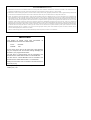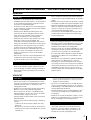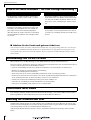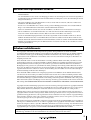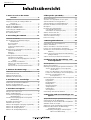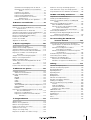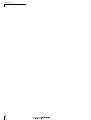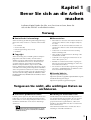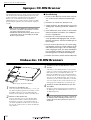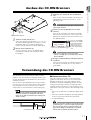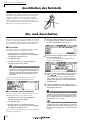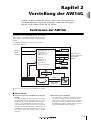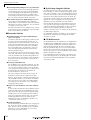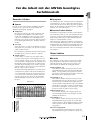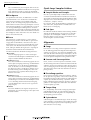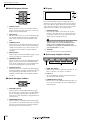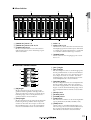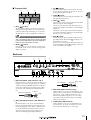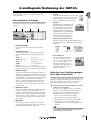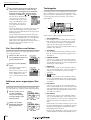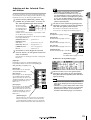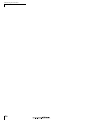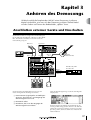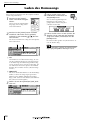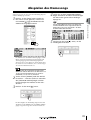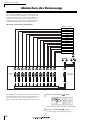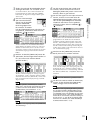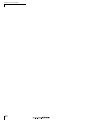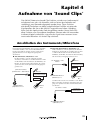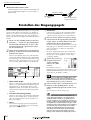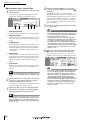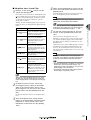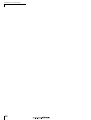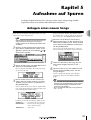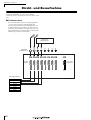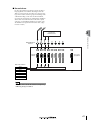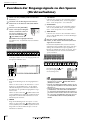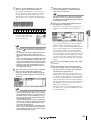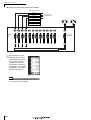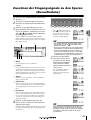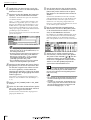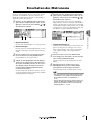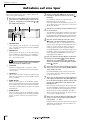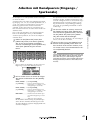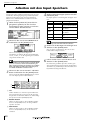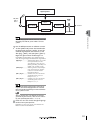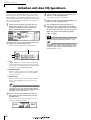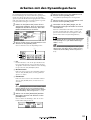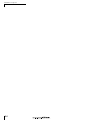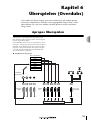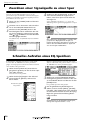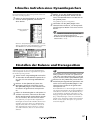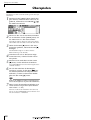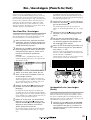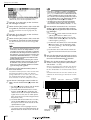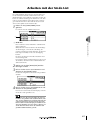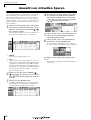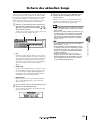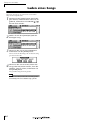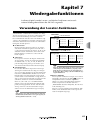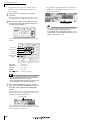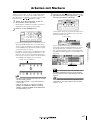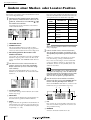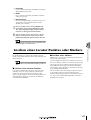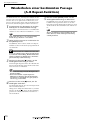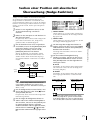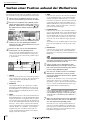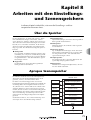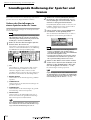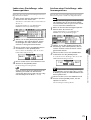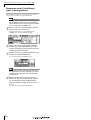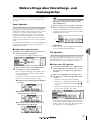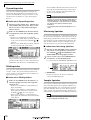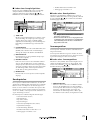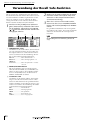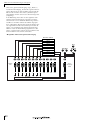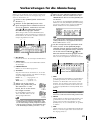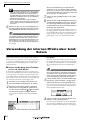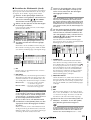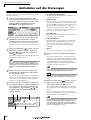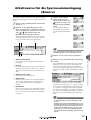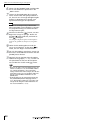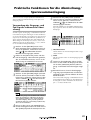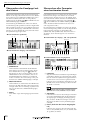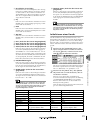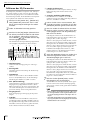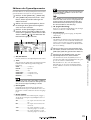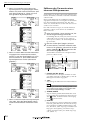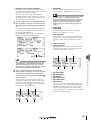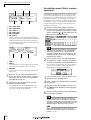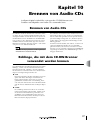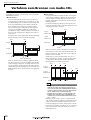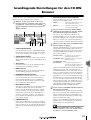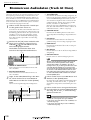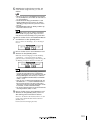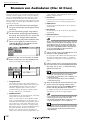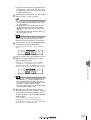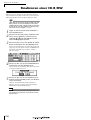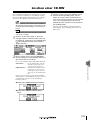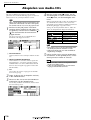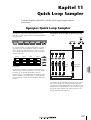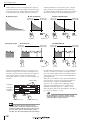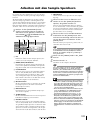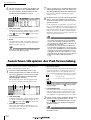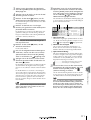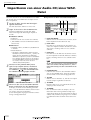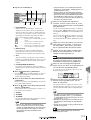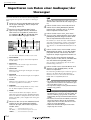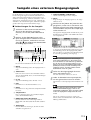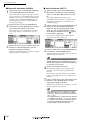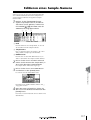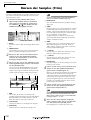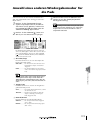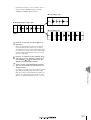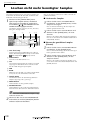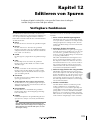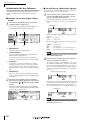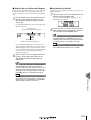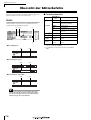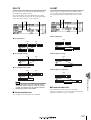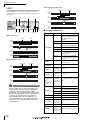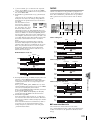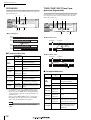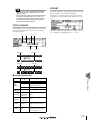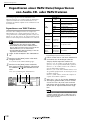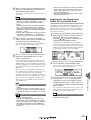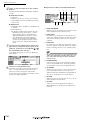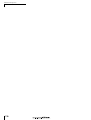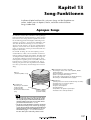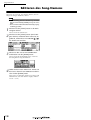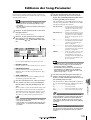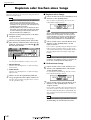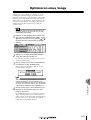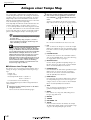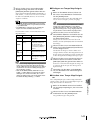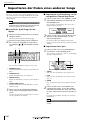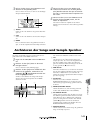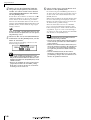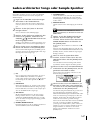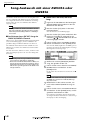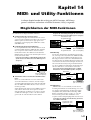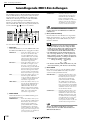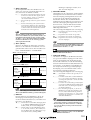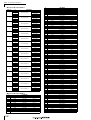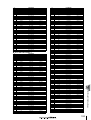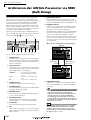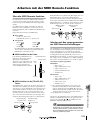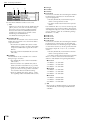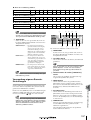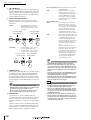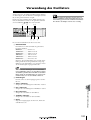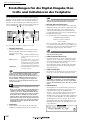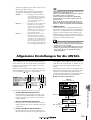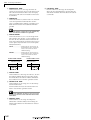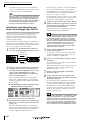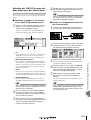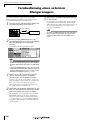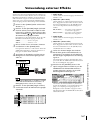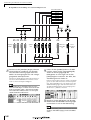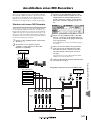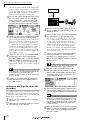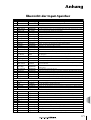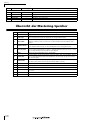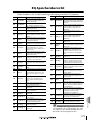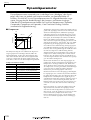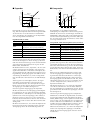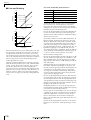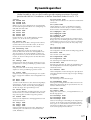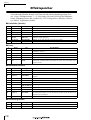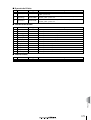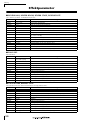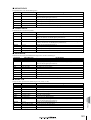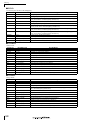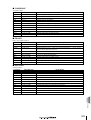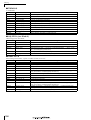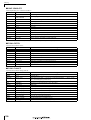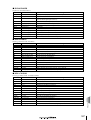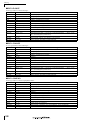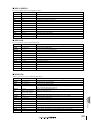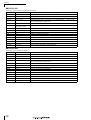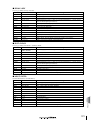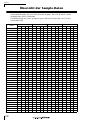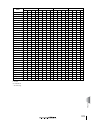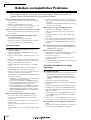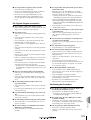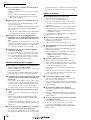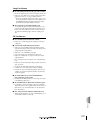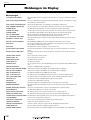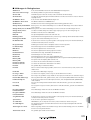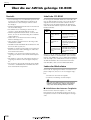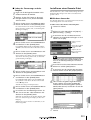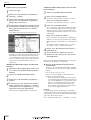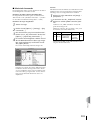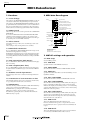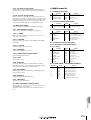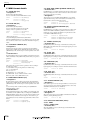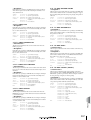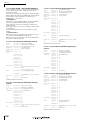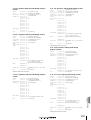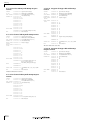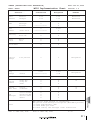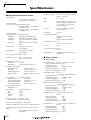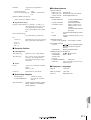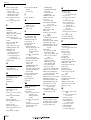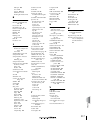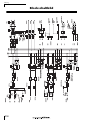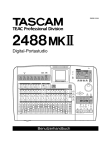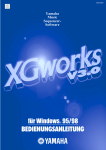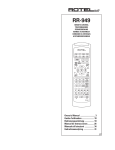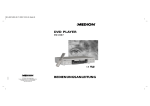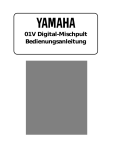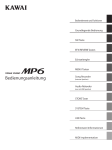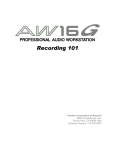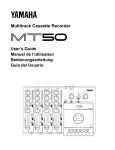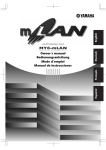Download 1Drücken - The DijonStock AW16G digital recording support forum
Transcript
Bedienungsanleitung
Bewahren Sie diese Bedienungsanleitung an einem sicheren Ort auf.
D
FCC INFORMATION (U.S.A.)
1. IMPORTANT NOTICE: DO NOT MODIFY THIS UNIT! This product, when installed as indicated in the instructions contained in this manual, meets FCC
requirements. Modifications not expressly approved by Yamaha may void your authority, granted by the FCC, to use the product.
2. IMPORTANT: When connecting this product to accessories and/or another product use only high quality shielded cables. Cable/s supplied with this product MUST
be used. Follow all installation instructions. Failure to follow instructions could void your FCC authorization to use this product in the USA.
3. NOTE: This product has been tested and found to comply with the requirements listed in FCC Regulations, Part 15 for Class “B” digital devices. Compliance with
these requirements provides a reasonable level of assurance that your use of this product in a residential environment will not result in harmful interference with
other electronic devices. This equipment generates/uses radio frequencies and, if not installed and used according to the instructions found in the users manual, may
cause interference harmful to the operation of other electronic devices. Compliance with FCC regulations does not guarantee that interference will not occur in all
installations. If this product is found to be the source of interference, which can be determined by turning the unit “OFF” and “ON”, please try to eliminate the
problem by using one of the following measures: Relocate either this product or the device that is being affected by the interference. Utilize power outlets that are on
different branch (circuit breaker or fuse) circuits or install AC line filter/s. In the case of radio or TV interference, relocate/reorient the antenna. If the antenna lead-in
is 300 ohm ribbon lead, change the lead-in to coaxial type cable. If these corrective measures do not produce satisfactory results, please contact the local retailer
authorized to distribute this type of product. If you can not locate the appropriate retailer, please contact Yamaha Corporation of America, Electronic Service
Division, 6600 Orangethorpe Ave, Buena Park, CA 90620
The above statements apply ONLY to those products distributed by Yamaha Corporation of America or its subsidiaries.
IMPORTANT
THE WIRES IN MAINS LEAD ARE COLOURED
ACCORDANCE WITH THE FOLLOWING CODE:
BLUE :
BROWN :
IN
NEUTRAL
LIVE
As the colours of the wires in the mains lead of this apparatus
may not correspond with the coloured markings identifying the
terminals in your plug proceed as follows:
The wire which is coloured BLUE must be connected to the
terminal which is marked with the letter N or coloured BLACK.
The wire which is coloured BROWN must be connected to the
terminal which is marked with the letter L or coloured RED.
Making sure that neither core is connected to the earth terminal of
the three pin plug.
* This applies only to products distributed by YAMAHA KEMBLE
MUSIC (U.K.) LTD.
VORSICHTSMASSNAHMEN – für eine sichere Bedienung –
WARNUNG
Aufstellung
• Verbinden Sie das Netzkabel dieses Gerätes ausschließlich mit einer Netzsteckdose, die den Angaben
in dieser Bedienungsanleitung entspricht. Tun Sie
das nicht, so besteht Brandgefahr.
• Vermeiden Sie, dass Wasser oder andere Flüssigkeiten
in das Geräteinnere gelangen. Sonst besteht nämlich
Schlag- oder Brandgefahr.
• Stellen Sie keine Behälter mit Flüssigkeiten bzw.
legen Sie keine kleinen Metallgegenstände auf das
Gerät. Wenn diese nämlich in das Geräteinnere
gelangen, besteht Brand- oder Schlaggefahr.
• Stellen Sie keine schweren Gegenstände (also auch
nicht dieses Gerät) auf das Netzkabel. Ein
beschädigtes Netzkabel kann nämlich einen Stromschlag oder einen Brand verursachen. Auch wenn das
Netzkabel unter dem Teppich verlegt wird, dürfen
Sie keine schweren Gegenstände darauf stellen.
• Bauen Sie niemals einen CD-RW-Brenner in dieses
Gerät ein, solange das Netzkabel noch mit einer
Steckdose verbunden ist. Sonst besteht nämlich
Schlaggefahr.
• Erden Sie das Gerät mit seiner Erdungsklemme auf
der Rückseite. Wenn das Gerät nicht geerdet ist,
besteht die Gefahr schwerer Stromschläge.
Handhabung
• Achten Sie darauf, dass das Netzkabel weder verkratzt, noch verdreht, gedehnt, erhitzt oder anderweitig beschädigt wird. Ein beschädigtes Netzkabel
kann nämlich einen Stromschlag oder einen Brand
verursachen.
• Dieses Gerät darf vom Anwender nicht modifiziert
werden. Dabei bestehen nämlich Brand- und Schlaggefahr.
• Im Falle eines Gewitters sollten Sie das Gerät so schnell
wie möglich ausschalten und den Netzanschluss lösen.
• Wenn die Möglichkeit eines Blitzeinschlages besteht,
dürfen Sie auf keinen Fall das Netzkabel berühren,
solange es noch an die Steckdose angeschlossen ist.
Sonst besteht nämlich Schlaggefahr.
• Verwenden Sie ausschließlich das beiliegende Netzteil (PA-300). Bei Verwendung eines anderen Typs
besteht Schlaggefahr.
Falls etwas Abnormales geschieht
• Wenn das Netzkabel beschädigt ist (d.h. wenn eine Ader
blank liegt), bitten Sie ihren Händler um ein neues. Bei
Verwendung dieses Gerätes mit einem beschädigten
Netzkabel bestehen Brand- und Schlaggefahr.
• Wenn das Gerät oder das Netzteil hinfällt bzw. wenn
das Gehäuse sichtbare Schäden aufweist, müssen Sie
das Gerät sofort ausschalten, den Netzanschluss
lösen und sich an Ihren Händler wenden. Bei Nichtbeachtung dieses Hinweises bestehen Brand- und
Schlaggefahr.
• Wenn Ihnen etwas Abnormales auffällt, z.B. Rauch,
starker Geruch oder Brummen bzw. wenn ein
Fremdkörper oder eine Flüssigkeit in das Geräteinnere gelangt, müssen Sie das Gerät sofort ausschalten
und den Netzanschluss lösen. Reichen Sie das Gerät
anschließend zur Reparatur ein. Verwenden Sie es
auf keinen Fall weiter, weil dann Brand- und Schlaggefahr bestehen.
VORSICHT
Aufstellung
• Ziehen Sie beim Lösen des Netzanschlusses immer
am Stecker und niemals am Netzkabel. Sonst können
nämlich die Adern reißen, so dass Brand- oder
Schlaggefahr besteht.
• Berühren Sie den Netzstecker niemals mit feuchten
Händen. Sonst besteht nämlich Schlaggefahr.
• Dieses Gerät ist an der Unter- und Rückseite mit
Lüftungsschlitzen versehen, über welche die Wärme
entweichen kann. Versperren Sie diese
Lüftungsschlitze auf keinen Fall. Sonst besteht nämlich Brandgefahr.
Genauer gesagt, müssen folgende Dinge unterlassen
werden:
- Stellen Sie das Gerät niemals seitlich oder umgekehrt auf;
- Betreiben Sie das Gerät niemals an unzureichend
belüfteten Orten, z.B. in einem Bücherbord, einem
Schrank usw.;
- Legen Sie während des Betriebs niemals eine Decke
auf das Gerät und stellen Sie es weder auf einen
Teppich, noch auf ein Bett.
• Fassen Sie vor dem Berühren des CD-RW-Brenners
einen geerdeten Metallgegenstand an, um eventuell
in Ihrem Körper oder in Ihren Kleidern verbleibende
statische Elektrizität abzuleiten.
Bei Nichtbeachtung dieser Vorsichtmaßnahme können Sie das Gerät aufgrund einer Entladung stark
beschädigen.
• Berühren Sie niemals die Kontakte (“Füße”) auf der
Rückseite des CD-RW-Brenners. Sonst könnte nämlich die Leitfähigkeit beeinträchtigt werden.
Handhabung
• Bedecken Sie das Netzteil niemals mit einem Tuch
oder Laken. Sonst kann es zu einem Wärmestau
kommen, so dass das Gehäuse schmilzt bzw. das
Tuch oder Laken Feuer fängt. Verwenden Sie das
Netzteil nur an einem gut belüfteten Ort.
3
Vorsichtsmaßnahmen
VORSICHTSMASSNAHMEN – für eine richtige Bedienung –
Stiftbelegungen
• Die Bedrahtung der XLR-Anschlüsse lautet folgendermaßen: Stift 1= Masse, Stift 2= heiß (+), Stift 3=
kalt (–).
Ersetzen von abgenutzten Teilen
• Die Leistung der Bedienelemente mit beweglichen
Kontakten (z.B. Schalter, Potentiometer, Fader und
Anschlüsse) lässt allmählich nach. Wie schnell das
geht, richtet sich nach den Einsatzbedingungen.
Allerdings kann dies nicht vermieden werden. Bitten
Sie Ihren Händler bei Bedarf, die beschädigten Teile
zu ersetzen.
Interferenzen bei anderen Geräten
• Die Digital-Schaltkreise dieses Gerätes können zu
leichtem Rauschen eines Radios oder Fernsehers führen. Wenn das bei Ihnen der Fall ist, müssen Sie das
Gerät etwas weiter vom Empfänger entfernt aufstellen.
Verwendung eines Handys
• Bei Verwendung eines Handys in der Nähe dieses
Gerätes kann es zu Störungen kommen. Am besten
verwenden Sie ein Handy niemals in der Nähe dieses
Gerätes.
■ Schalten Sie das Gerät nach getaner Arbeit aus
Auch nach Ausschalten des Gerätes verbraucht das Netzteil noch eine geringe Menge Strom (weil sich der Netzschalter in der “STANDBY”-Position befindet). Dieser Stromverbrauch ist ausgesprochen gering. Wenn Sie das
Gerät jedoch längere Zeit nicht verwenden möchten, lösen Sie am besten die Verbindung des Netzteils mit der
Netzsteckdose.
Behandlung von CD-Rs/CD-RWs
Bitte beachten Sie bei der Handhabung von CD-R/RW-Rohlingen folgende Sicherheitshinweise.
Tun Sie das nicht, so könnten die darauf gespeicherten Daten unleserlich werden bzw. das Laufwerk den Dienst
versagen, während außerdem die Beschriftung verblasst.
• Legen Sie einen Rohling niemals in das direkte Sonnenlicht bzw. an extrem heiße oder feuchte Orte.
• Berühren Sie niemals die Datenoberfläche eines Rohlings.
Fassen Sie den Rohling immer am Rand an.
• Wenn nötig, müssen Sie den auf dem Rohling vorhandenen Staub vorsichtig wegwischen.
Entfernen Sie Staub nur mit einem Gebläse oder einem speziellen Reinigungsmittel. Reiben Sie niemals mit
einem trockenen Tuch über die Datenoberfläche, weil Sie sie sonst verkratzen.
• Schreiben Sie niemals auf den Rohling und bringen Sie keine Aufkleber an.
• Verwenden Sie zum Reinigen niemals Chemikalien oder Lösungsmittel.
• Verbiegen Sie die Rohlinge nicht und lassen Sie sie niemals fallen.
Archivieren Ihrer Daten
Es ist durchaus denkbar, dass Ihre Daten auf Grund eines Bedienungs- oder anderen Fehlers verloren gehen.
Daher empfehlen wir, alle wichtigen Daten auf einer CD-R/CD-RW zu archivieren.
Haftung für Datenverlust usw.
Yamaha haftet nicht für direkte oder Folgeschäden seitens der Kunden oder deren Kunden, die sich aus dem
Verlust oder der Beschädigung der auf einer CD-R gespeicherten Daten ergeben können, selbst wenn Yamaha
zu dem Zeitpunkt bereits über eventuelle Probleme informiert war.
Außerdem gibt Yamaha keinerlei Garantie, dass der einwandfreie Zustand der Datenträger allzeit gewahrt
bleibt.
4
Vorsicht mit optionalen Geräten
• Bitte wenden Sie sich mit eventuellen Fragen bezüglich der Handhabung von CD-RW-Laufwerken an Ihren
Yamaha-Händler.
• Vor dem Installieren neuer Geräte oder Baugruppen müssen Sie das Wirtgerät sowie die daran angeschlossenen Peripheriegeräte ausschalten und den Netzteilanschluss des Wirtgerätes sowie die Verbindungen mit den
übrigen Geräten lösen.
• Um sich beim Einbau eines CD-RW-Brenners in dieses Gerät nicht zu verletzen, sollten Sie während der
Installation dicke Handschuhe tragen.
• Fassen Sie vor dem Berühren dieses Gerätes einen geerdeten Metallgegenstand an, um eventuell in Ihrem
Körper oder in Ihren Kleidern verbleibende statische Elektrizität abzuleiten.
• Achten Sie beim Einbau darauf, dass Sie keine Anschlüsse, Steckleisten usw. im Geräteinneren verbiegen.
• Um die Schaltkreise des CD-RW-Laufwerkes usw. nicht auf Grund statischer Entladungen zu zerstören,
müssen Sie immer darauf achten, keine ICs, Kabel oder anderen Anschlüsse zu berühren.
• Lassen Sie niemals Befestigungsschrauben oder andere Gegenstände in das Gerät fallen. Wenn Sie es danach
nämlich einschalten, kann dies zu einem Kurzschluss und schweren Schäden am Gerät führen. Wenn Sie eine
Schraube nicht mehr entfernen können bzw. nicht mehr finden, wenden Sie sich bitte an Ihren Yamaha-Händler.
• Im Falle einer Funktionsstörung des CD-RW-Laufwerkes wenden Sie sich bitte an das Geschäft, wo Sie das
Laufwerk gekauft haben.
Urheberrechtshinweis
Das Copyright- und Urheberrecht einiger Länder gestattet die Reproduktion von urheberrechtlich
geschütztem Material für klar definierte Verwendungszwecke. Hiermit übernehmen Sie die alleinige Haftung
für eventuelle Verstöße gegen die Rechtslage in Ihrem Land. Yamaha weist jedwede Haftung für derartige
Regelverstöße seitens der Kunden von der Hand, selbst wenn diese durch Verwendung dieses Produktes erst
möglich geworden sind.
Dieses Produkt wurde zwar für die Produktion von nicht geschützter Musik entwickelt, jedoch lässt es sich
auch zum Reproduzieren von urheberrechtlich geschützter Musik und geschütztem Tonmaterial verwenden.
Die Reproduktion und Verwendung des in dieser Weise reproduzierten Materials kann unter bestimmten
Bedingungen zwar gestattet sein, jedoch führt die nicht genehmigte Verwendung solchen Materials zu Verstößen gegen das Urheberrecht und andere Gesetzesparagraphen. Da solche Regelverstöße schwer wiegende Konsequenzen haben können, sollten Sie sich vor der Verwendung dieses Produktes bei einem Sachverständigen
nach der Rechtslage in Ihrem Land erkundigen.
Dieses Produkt enthält ein Paket von Computerprogrammen und Inhalten, für die Yamaha Urheberrechte
oder Lizenzen zur Verwendung von Urheberrechten Dritter besitzt. Dieses urheberrechtlich geschützte Material umfaßt ohne Einschränkung sämtliche Computersoftware, Styles-Dateien, MIDI-Dateien, WAVE-Daten
und Tonaufzeichnungen. Jegliche unerlaubte Verwendung solcher Programme und Inhalte außer zum persönlichen Gebrauch ist durch einschlägige Gesetze untersagt. Verstöße gegen das Urheberrecht werden strafrechtlich verfolgt. SIE DÜRFEN KEINE ILLEGALEN KOPIEN ANFERTIGEN; VERTEILEN ODER VERWENDEN.
Copyright and other intellectual property laws in various countries permit reproduction of copyrighted materials
under certain requirements. The observance of applicable laws for use of this product, however, is your responsibility. Yamaha disclaims any liability for violation of such laws in association with the use of this product.
Although this product is designed for original music production, it can be utilized to make reproduction of
copyrighted music and other sound products. While certain reproduction and use of reproduced materials are
permitted under applicable laws, such reproduction and use without license may constitute copyright infringement and other violation of laws. Since violation of such laws can have serious consequences, you may wish to
consult a legal expert about your planned use of this product.
This product incorporates and bundles computer programs and contents in which Yamaha owns copyrights or
with respect to which it has license to use others' copyrights. Such copyrighted materials include, without limitation, all computer software, styles files, MIDI files, WAVE data and sound recordings. Any unauthorized use
of such programs and contents outside of personal use is not permitted under relevant laws. Any violation of
copyright has legal consequences. DON'T MAKE, DISTRIBUTE OR USE ILLEGAL COPIES.
Die Abbildungen und Display-Darstellungen in dieser Bedienungsanleitung dienen lediglich zur Veranschaulichung und können von dem tatsächlichen Aussehen Ihres Instruments abweichen.
5
Inhaltsübersicht
Inhaltsübersicht
1 Bevor Sie sich an die Arbeit
machen ............................................ 9
Vorweg .......................................................................... 9
Vergessen Sie nicht, alle wichtigen Daten zu
archivieren.......................................................... 9
Apropos CD-RW-Brenner.............................................. 10
Einbau des CD-RW-Brenners......................................... 10
Ausbau des CD-RW-Brenners ........................................ 11
Verwendung des CD-RW-Brenners ............................... 11
Anschließen des Netzteils ............................................. 12
Ein- und Ausschalten .................................................... 12
2 Vorstellung der AW16G....................... 13
Funktionen der AW16G ................................................ 13
Für die Arbeit mit der AW16G benötigtes
Fachchinesisch.................................................. 15
Recorder-Sektion .................................................... 15
Mixer-Sektion ......................................................... 15
Quick Loop Sampler-Sektion................................... 16
Allgemein ............................................................... 16
Bedienelemente und Funktionen der AW16G ............... 17
Oberseite (Bedienfeld) ............................................ 17
Rückseite ................................................................ 21
Frontplatte ............................................................. 22
Grundlegende Bedienung der AW16G ......................... 23
Informationen im Display ....................................... 23
Aufrufen einer Funktionsgruppe/Seite oder eines
Kanals ......................................................... 23
Ein-/Ausschalten von Buttons.................................. 24
Editieren eines angezeigten Wertes......................... 24
Texteingabe ........................................................... 24
Arbeiten mit der Selected Channel-Sektion ............. 25
3 Anhören des Demosongs ..................... 27
Anschließen externer Geräte und Einschalten ............... 27
Laden des Demosongs ................................................. 28
Abspielen des Demosongs............................................ 29
Abmischen des Demosongs.......................................... 30
4 Aufnahme von ‘Sound Clips’ ............... 33
Anschließen des Instruments/Mikrofons ....................... 33
Einstellen des Eingangspegels....................................... 34
Aufnehmen/Abspielen eines Sound Clips ...................... 35
5 Aufnahme auf Spuren.......................... 39
Anlegen eines neuen Songs .......................................... 39
Direkt- und Busaufnahme ............................................. 40
Zuordnen der Eingangssignale zu den Spuren
(Direktaufnahme) ............................................. 42
Zuordnen der Eingangssignale zu den Spuren
(Busaufnahme) ................................................. 45
Einschalten des Metronoms.......................................... 47
Aufnahme auf eine Spur ............................................... 48
Arbeiten mit Kanalpaaren (Eingangs-/Spurkanäle) ........ 49
Arbeiten mit den Input-Speichern ................................ 50
Arbeiten mit den EQ-Speichern .................................... 52
Arbeiten mit den Dynamikspeichern............................. 53
6
6 Überspielen (Overdubs) ....................... 55
Apropos Überspielen..................................................... 55
Zuordnen einer Signalquelle zu einer Spur ....................56
Schnelles Aufrufen eines EQ-Speichers ..........................56
Schnelles Aufrufen eines Dynamikspeichers ...................57
Einstellen der Balance und Stereoposition .....................57
Überspielen .................................................................. 58
Ein-/Aussteigen (Punch-In/Out) .................................... 59
Von Hand Ein-/Aussteigen....................................... 59
Automatisch ein-/aussteigen (Auto) ........................59
Arbeiten mit der Undo List............................................ 61
Anwahl von virtuellen Spuren ....................................... 62
Sichern des aktuellen Songs .......................................... 63
Laden eines Songs ........................................................ 64
7 Wiedergabefunktionen........................ 65
Verwendung der Locator-Funktionen ............................65
Arbeiten mit Markern.................................................... 67
Ändern einer Marker- oder Locator-Position ..................68
Löschen eines Locator-Punktes oder Markers ................69
Wiederholen einer bestimmten Passage (A–B RepeatFunktion) .......................................................... 70
Suchen einer Position mit akustischer Überwachung
(Nudge-Funktion) ............................................. 71
Suchen einer Position anhand der Wellenform ..............72
8 Arbeiten mit den Einstellungs- und
Szenenspeichern ............................ 73
Über die Speicher ......................................................... 73
Apropos Szenenspeicher ............................................... 73
Grundlegende Bedienung der Speicher und Szenen .....74
Sichern der Einstellungen in einem Speicher
oder als Szene ............................................. 74
Laden eines Einstellungs- oder Szenenspeichers ......75
Löschen eines Einstellungs- oder Szenenspeichers ...75
Benennen eines Einstellungs- oder
Szenenspeichers .......................................... 76
Weitere Dinge über Einstellungs- und Szenenspeicher ..77
Input-Speicher ........................................................ 77
EQ-Speicher ............................................................ 77
Dynamikspeicher .................................................... 78
Effektspeicher.......................................................... 78
Mastering-Speicher ................................................. 78
Sample-Speicher ..................................................... 78
Kanalspeicher.......................................................... 79
Szenenspeicher ....................................................... 79
Verwendung der Recall Safe-Funktion ...........................80
9 Abmischen und Zusammenlegen von
Spuren ............................................ 81
Apropos Abmischung & Spurzusammenlegung ............81
Vorbereitungen für die Abmischung .............................83
Verwendung der internen Effekte über Send/Return .....84
Aufnahme auf die Stereospur ........................................ 86
Arbeitsweise für die Spurzusammenlegung (Bounce) ....87
Praktische Funktionen für die Abmischung/
Spurzusammenlegung ...................................... 89
Verwendung der Eingangs- und Pad-Signale
während der Abmischung ...........................89
Überwachen der Kanalpegel mit den Metern ..........90
Überwachen aller Parameter eines bestimmten
Kanals..........................................................90
Initialisieren eines Kanals .........................................91
Editieren der EQ-Parameter .....................................92
Editieren der Dynamikparameter .............................93
Editieren der Parameter eines internen
Effektprozessors ...........................................94
Einschleifen eines Effekts in einen Spurkanal ............96
10 Brennen von Audio-CDs .....................97
Brennen von Audio-CDs................................................97
Rohlinge, die mit dem CD-RW-Brenner verwendet
werden können .................................................97
Verfahren zum Brennen von Audio-CDs ........................98
Grundlegende Einstellungen für den CD-RW-Brenner ...99
Brennen von Audiodaten (Track At Once) ...................100
Brennen von Audiodaten (Disc At Once) .....................102
Finalisieren einer CD-R/RW..........................................104
Löschen einer CD-RW .................................................105
Abspielen von Audio-CDs............................................106
11 Quick Loop Sampler .........................107
Apropos Quick Loop Sampler......................................107
Arbeiten mit den Sample-Speichern ............................109
Auzeichnen/Abspielen der Pad-Verwendung ...............110
Importieren von einer Audio-CD/einer WAV-Datei ......112
Importieren von Daten einer Audiospur/der
Stereospur.......................................................114
Sampeln eines externen Eingangssignals .....................115
Editieren eines Sample-Namens ..................................117
Kürzen der Samples (Trim)..........................................118
Anwahl eines anderen Wiedergabemodus’ für die
Pads ................................................................119
Slice-Funktion .............................................................120
Löschen nicht mehr benötigter Samples .....................122
12 Editieren von Spuren........................123
Verfügbare Funktionen................................................123
Arbeitsweise für das Editieren ................................124
Übersicht der Editierbefehle ........................................126
ERASE....................................................................126
DELETE..................................................................127
INSERT..................................................................127
COPY ....................................................................128
MOVE ...................................................................129
EXCHANGE ...........................................................130
TIME COMP/EXP (Time Compression/Expansion) .130
PITCH CHANGE ....................................................131
EXPORT ................................................................131
Exportieren einer WAV-Datei/Importieren von AudioCD- oder WAV-Dateien ...................................132
Exportieren von WAV-Dateien ...............................132
Importieren von Daten einer Audio-CD/einer
WAV-Datei.................................................133
13 Song-Funktionen ..............................137
Archivieren der Songs und Sample-Speicher ............... 145
Laden archivierter Songs oder Sample-Speicher.......... 147
Song-Austausch mit einer AW4416 oder AW2816 ...... 148
14 MIDI- und Utility-Funktionen ...........149
Möglichkeiten der MIDI-Funktionen ........................... 149
Grundlegende MIDI-Einstellungen.............................. 150
Archivieren der AW16G-Parameter via MIDI (Bulk
Dump)............................................................ 154
Arbeiten mit der MIDI Remote-Funktion ..................... 155
Über die MIDI Remote-Funktion ........................... 155
Arbeiten mit den vorprogrammierten MIDI
Remote-Einstellungen ............................... 155
Verwendung eigener Remote-Einstellungen .......... 157
Verwendung des Oszillators........................................ 159
Einstellungen für die Digital-Eingabe/Kontrolle und
Initialisieren der Festplatte .............................. 160
Allgemeine Einstellungen für die AW16G.................... 161
15 Verwendung der AW16G mit
externen Geräten .........................163
Verwendung der AW16G mit einer ‘Workstation’ ....... 163
Synchronisation der AW16G mit dem Sequenzer
der Workstation ........................................ 163
Aufnehmen und abspielen von MixerEinstellungen der AW16G ......................... 164
Aufrufen der AW16G-Szenen mit dem Sequenzer
der Workstation ........................................ 165
Fernbedienung eines externen Klangerzeugers ........... 166
Verwendung externer Effekte ..................................... 167
Anschließen eines MD-Recorders ................................ 169
Mastern mit einem MD-Recorder.......................... 169
Aufnahme der Signale eines MD-Recorders........... 170
Anhang ..................................................171
Übersicht der Input-Speicher ...................................... 171
Übersicht der Mastering-Speicher............................... 172
EQ-Speicherübersicht ................................................. 173
Dynamikparameter..................................................... 174
Dynamikspeicher........................................................ 177
Effektspeicher ............................................................. 178
Effektparameter .......................................................... 180
Übersicht der Sample-Daten....................................... 192
Beheben vermeintlicher Probleme .............................. 194
Meldungen im Display ............................................... 198
Über die zur AW16G gehörige CD-ROM .................... 200
Vorsicht ................................................................ 200
Inhalt der CD-ROM .............................................. 200
Laden der Werksdaten .......................................... 200
Installieren einer Remote-Datei ............................. 201
MIDI-Datenformat...................................................... 204
MIDI Implementation Chart ....................................... 211
Spezifikationen ........................................................... 212
Abmessungen ............................................................ 214
Index.......................................................................... 215
Blockschaltbild ........................................................... 218
Apropos Songs............................................................137
Editieren des Song-Namens ........................................138
Editieren der Song-Parameter .....................................139
Kopieren oder löschen eines Songs .............................140
Optimieren eines Songs ..............................................141
Anlegen einer Tempo Map .........................................142
Importieren der Daten eines anderen Songs ...............144
7
Inhaltsübersicht
8
Kapitel 1
Bevor Sie sich an die Arbeit
machen
In diesem Kapitel finden Sie alles, was Sie wissen müssen, bevor Sie
sich mit der AW16G an die Arbeit machen.
Vorweg
■ Kontrolle des Lieferumfangs
Zum Lieferumfang der AW16G gehören folgende Dinge.
Wenn etwas fehlt, wenden Sie sich bitte an Ihren Händler.
• Die AW16G
• Netzteil (PA-300)
• Bedienungsanleitung (dieses Buch)
• CD-ROM
■ Copyright
Zum Lieferumfang dieses Produkts gehören Computerprogramme und andere Inhalte, deren Rechte bei
Yamaha liegen bzw. wofür Yamaha von Drittanbietern
eine Lizenz bekommen hat. Dieses urheberrechtlich
geschützte Material umfasst ohne Einschränkung
sämtliche Computersoftware, Styles-Dateien, MIDIDateien, WAVE-Daten und Tonaufzeichnungen. Jegliche
unerlaubte Verwendung solcher Programme und Inhalte
außer zum persönlichen Gebrauch ist durch einschlägige
Gesetze untersagt. Verstöße gegen das Urheberrecht werden strafrechtlich verfolgt. LEGEN SIE NIEMALS UNERLAUBTE KOPIEN AN, WEDER FÜR SICH SELBST, NOCH
FÜR DRITTE.
■ Warenzeichen
• Macintosh ist in den USA und anderen Ländern ein
eingetragenes Warenzeichen der Apple Computer,
Inc. USA.
• Windows ist in den USA und anderen Ländern ein
eingetragenes Warenzeichen der Microsoft Corporation USA.
• Cubase VST ist ein Warenzeichen der Steinberg
Media Technologies AG.
• Logic Audio ist ein Warenzeichen der Emagic Softund Hardware GmbH.
• Cakewalk ist ein eingetragenes Warenzeichen der
Twelve Tone Systems, Inc.
• ProTools ist ein Warenzeichen oder eingetragenes
Warenzeichen der Avid Technology, Inc. oder eines
ihrer Tochterunternehmen.
• Alle anderen in dieser Bedienungsanleitung erwähnten Firmen- und Produktnamen sind Warenzeichen
der betreffenden Rechtspersonen.
■ Yamaha-Website
http://www.yamahasynth.com
http://www.yamaha.co.jp/product/proaudio/homeenglish/
Yamaha-Bedienungsanleitungen
http://www2.yamaha.co.jp/manual/english/
Vergessen Sie nicht, alle wichtigen Daten zu
archivieren.
■ Archivieren produzierter Daten
■ Haftung für Datenverlust usw.
Es kann jederzeit passieren, dass Ihre Daten durch einen
Fehler oder eine falsche Handlung beschädigt werden.
Daher sollten Sie alle wichtigen Projekte immer auf einer
CD-R bzw. CD-RW oder einem externen Datenträger
archivieren.
Yamaha haftet nicht für direkte oder Folgeschäden seitens der Kunden oder deren Kunden, die sich aus dem
Verlust oder der Beschädigung der auf einer CD-R
gespeicherten Daten ergeben können, selbst wenn
Yamaha zu dem Zeitpunkt bereits über eventuelle Probleme informiert war.
Anm.
Für die Archivierung Ihrer Daten brauchen Sie ein CDRW-Laufwerk (z.B. den als Sonderzubehör erhältlichen
CDRW16G Brenner).
Außerdem bietet Yamaha keine Gewähr, dass dieser
Datenträger einwandfrei funktioniert.
9
Bevor Sie sich an die Arbeit machen
Apropos CD-RW-Brenner
Ein CD-RW-Laufwerk ist ein Gerät, mit dem man AudioCDs brennen sowie Einstellungsdaten archivieren und
wieder laden kann. Außerdem kann man damit CDROMs lesen. In der AW16G kann ein optionaler
CDRW16G Brenner installiert werden. Andere CD-RWBrenner können jedoch nicht in die AW16G eingebaut
werden.
• Selbst wenn der CD-RW-Brenner einwandfrei funktioniert, kann es sporadisch vorkommen, dass er sich weigert, Daten zu brennen bzw. zu lesen.
• Yamaha haftet nicht für Datenverluste, direkte oder Folgeschäden, die sich aus der Verwendung des CD-RWBrenners ergeben könnten.
■ Handhabung
1 Lassen Sie den Brenner niemals fallen und setzen Sie ihn keinen starken Erschütterungen
aus.
B Berühren Sie niemals die optische Linse.
C Sorgen Sie dafür, dass die optische Linse nicht
staubig oder schmutzig wird bzw. säubern Sie
sie.
D Zum Säubern der Linse sollten Sie ein handelsübliches Gebläse verwenden, um Staubpartikel usw. wegzupusten.
E Berühren Sie vor dem Einbau des Brenners
einen geerdeten Metallgegenstand, um den
Brenner nicht durch statische Entladungen zu
beschädigen.
F Da sich Inneren des Brenners ein starker Magnet befindet, sollten Sie niemals Material in die
Nähe des Brenners legen, das von dem Magneten angezogen wird. (Vor allem Metallpartikel, Schrauben, Nadeln usw. könnten in das
Laufwerk geraten und dieses beschädigen.)
G Drücken Sie niemals auf die Gehäuseoberseite.
Einbau des CD-RW-Brenners
4
3
Schieben Sie den CD-RW-Brenner in den
Schacht.
4
Arretieren Sie den CD-RW-Brenner mit den
Schrauben.
3
Hier gegen den Brenner drücken
1
2
10
Schalten Sie die AW16G aus.
Schieben Sie den CD-RW-Brenner in den Schacht,
indem Sie auf den schwarzen Rand etwas rechts der
Mitte drücken. Die Schachtblende öffnet sich.
Wenn der CD-RW-Brenner die Schachtrückwand
berührt, müssen Sie ihn noch ein wenig weiter drücken, bis Sie den Eindruck haben, dass er mit der
Anschlussleiste im Schacht verbunden ist. Wenden
Sie keine Gewalt an. Ein leichtes Drücken wie die
Betätigung einer Fahrstuhltaste reicht hierfür aus.
Siehe “Ausschalten (Herunterfahren)” (→ S. 12), um
die AW16G ordnungsgemäß auszuschalten. Sicherheitshalber sollten Sie auch die Verbindung des
Netzteils mit der AW16G und der Steckdose lösen.
Drehen Sie die beiden beiliegenden Schrauben in
die Bohrungen des CD-RW-Brenners (siehe “4” in
der Abbildung links).
Drehen Sie die AW16G um.
Befolgen Sie die Reihenfolge der Schritte 1–4. Wenn Sie
die Schrauben nicht vollständig festdrehen, kann es vorkommen, dass keine Daten gebrannt bzw. gelesen werden können.
Seien Sie vorsichtig, dass Sie die AW16G dabei
nicht fallen lassen bzw. andere Bedienelemente
beschädigen. Legen Sie ein Tuch oder Laken auf
eine ebene Oberfläche und bereiten Sie Zeitschriften usw. vor, auf denen die vier Ecken der AW16G
ruhen können.
1
Ausbau des CD-RW-Brenners
4
Entfernen Sie die Blende des CD-RW-Brenners.
Lösen Sie die schwarze Schraube, mit welcher der
CD-RW-Brenner arretiert wird (siehe “3” in der
Abbildung links).
Legen Sie die Schraube an einen sicheren Ort, weil Sie sie
später wieder brauchen.
4
3,5
CD-RW-Laufwerksblende
1
2
Schalten Sie die AW16G aus.
Siehe “Ausschalten (Herunterfahren)” (→ S. 12), um
die AW16G ordnungsgemäß auszuschalten. Sicherheitshalber sollten Sie auch die Verbindung des
Netzteils mit der AW16G und der Steckdose lösen.
Drehen Sie die AW16G um.
Ziehen Sie den CD-RW-Brenner aus dem
Schacht.
Lösen Sie die Schrauben, mit denen der CD-RWBrenner am Gerät arretiert ist; ziehen Sie den CDRW-Brenner anschließend aus dem Schacht (“4” in
der Abbildung links).
Wenn Sie den CD-RWBrenner an der schwarzen Blende festhalten,
während Sie ihn aus
dem Schacht ziehen,
< Unterseite des CD-RW-Brenners > könnte die Blende brechen.
Hier mit dem Daumen und dem Zeigefinger festhalten.
Seien Sie vorsichtig, dass Sie die AW16G dabei
nicht fallen lassen bzw. andere Bedienelemente
beschädigen.
• Legen Sie die Schraube an einen sicheren Ort.
• Seien Sie vorsichtig, dass Sie sich nicht an den Metallkanten schneiden.
5
Bringen Sie die Blende des CD-RW-Schachtes
wieder an.
Arretieren Sie die Blende des CD-RW-Schachtes mit
der schwarzen Schraube, die Sie unter Schritt 3
gelöst haben.
Verwendung des CD-RW-Brenners
Der CD-RW-Brenner für die AW16G enthält ein Transportkissen, das den Schlitten vor Transportschäden schützen soll. Vor dem Einsatz der AW16G muss dieses Kissen
entnommen werden.
Um eine Disk in den CD-RW-Brenner einlegen zu können, müssen Sie die Auswurftaste drücken. Der Schlitten
wird ausgefahren. Legen Sie die Disk in den Schlitten
und drücken Sie diesen behutsam zur Geräteinnenseite.
Anm.
Der Schlitten wird elektrisch ausgefahren. Wenn sich der
Schlitten bei Drücken der Auswurftaste nicht öffnet,
müssen Sie die AW16G einschalten und es danach noch
einmal versuchen.
■ Notauswurf einer CD
Wenn der Schlitten nicht mehr mit der Auswurftaste
geöffnet werden kann, müssen Sie einen 2mm dicken
Metallgegenstand (z.B. eine gerade gebogene Büroklammer) in die Notauswurföffnung schieben und vorsichtig gegen den Riegel drücken. In folgenden Fällen
wird der Schlitten ganz bewusst nicht ausgefahren. Deshalb sollten Sie ihn auch nicht wie eben beschrieben öffnen.
• Wenn sich die AW16G im “STANDBY”-Modus befindet
• Wenn die im Brenner befindliche Disk angesprochen
wird (lesen, brennen oder löschen von Daten).
• Im CD PLAY-Modus.
Notauswurföffnung
Auswurftaste
Das oben beschriebene Verfahren ist nur für den Notfall
gedacht und sollte so selten wie möglich angewandt werden, um weder den Brenner, noch die Disk zu beschädigen. Eine zu häufige Verwendung dieses Verfahrens
kann zu schweren Schäden am Brenner führen.
11
Bevor Sie sich an die Arbeit machen
3
Bevor Sie sich an die Arbeit machen
Anschließen des Netzteils
Verbinden Sie das Netzteil (PA-300) immer zuerst mit der
DC IN-Buchse der AW16G und erst danach mit einer
geeigneten Steckdose. Drehen Sie das Netzteilkabel
Sicherheits halber wie in der Abbildung gezeigt um den
Haken der AW16G. So ist ausgeschlossen, dass sich
diese Verbindung während des Betriebs löst und dass die
AW16G aus Versehen ausgeschaltet wird.
DC IN
Ein- und Ausschalten
Zum Ein- (ON) und Ausschalten (STANDBY) der AW16G
verfahren Sie bitte folgendermaßen: Wenn Sie nicht alle
hier erwähnten Bedienschritte durchführen, könnten die
interne Festplatte und die Abhöre beschädigt werden.
1
Drücken Sie den [SONG]-Taster in der Work
Navigation-Sektion auf der Frontplatte so oft,
bis die SHUTDOWN-Seite erscheint.
2
Drücken Sie den [ENTER]-Taster rechts in der
Mitte des Bedienfeldes.
3
Führen Sie den (blinkenden) Cursor mit CURSOR [ ]/[ ] oben rechts im Bedienfeld
zum YES-Button, um den Song zu sichern
bzw. zu NO, wenn der Song nicht gesichert
werden darf. Drücken Sie anschließend den
[ENTER]-Taster.
4
Sobald die Meldung „Now safe to turn off...”
erscheint, dürfen Sie den [POWER]-Taster auf
der Rückseite drücken.
■ Einschalten
Die Anlage, in der Sie die AW16G verwenden, muss in
folgender Reihenfolge eingeschaltet werden.
1 Externe Geräte, z.B. Audioquellen und
Effektgeräte, die mit den Ein- und Ausgängen
der AW16G verbunden sind.
B Die AW16G selbst
C Die Abhöre, die Sie an die Ausgänge der
AW16G angeschlossen haben
Schauen Sie vor dem Einschalten nach, ob das Netzteil
sowohl mit der AW16G als auch mit einer Steckdose verbunden ist. Sorgen Sie dafür, dass während des Einsatzes
der AW16G niemals der Strom ausfallen kann, weil das
die AW16G selbst oder die interne Festplatte beschädigen könnte.
Nach Einschalten der AW16G erscheint zuerst die
Begrüßungsanzeige und danach folgende Seite.
■ Ausschalten (Herunterfahren)
Die Anlage, in der Sie die AW16G verwenden, muss in
folgender Reihenfolge ausgeschaltet werden.
1 Die Abhöre, die Sie an die Ausgänge der
AW16G angeschlossen haben
Es erscheint nun die Rückfrage, ob der aktuelle
Song gesichert werden soll.
Wenn Sie die AW16G ausschalten, ohne sie vorher herunterzufahren, gehen nicht nur alle noch nicht gesicherten
Daten verloren: Es besteht außerdem die Gefahr, dass die
interne Festplatte und/oder der CD-RW-Brenner beschädigt wird. Seien Sie also vorsichtig.
B Die AW16G selbst
Tipp
C Externe Geräte, z.B. Audioquellen und
Effektgeräte, die mit den Ein- und Ausgängen
der AW16G verbunden sind.
Selbst wenn sich das Gerät in STANDBY-Modus befindet,
verbraucht es noch eine geringe Menge Strom. Wenn Sie
die AW16G längere Zeit nicht verwenden möchten, lösen
Sie am besten die Verbindung des Netzteils mit der Netzsteckdose.
Vor Ausschalten der AW16G müssen Sie das System herunterfahren („Shutdown”).
12
Kapitel 2
Vorstellung der AW16G
In diesem Kapitel werden die AW16G selbst sowie ihre Funktionen
und Bedienelemente vorgestellt. Außerdem werden die wichtigsten
Begriffe für die Arbeit mit der AW16G erklärt.
Funktionen der AW16G
Die AW16G ist eine „Audio Workstation”, die ein digitales Mischpult, einen Multi-Effektprozessor, einen Harddisk-Recorder, einen Sampler und einen CD-RW-Brenner
enthält.
Die folgende Abbildung verdeutlicht den Signalfluss
innerhalb der AW16G.
Mixer
×2
×8
INPUT 1–8
Eingangskanäle 1–8
Spurkanäle 1–16
Return-Kanäle 1/2
Pad-Kanäle 1–4
×2
DIGITAL
STEREO IN
Busse L/R
AUX-Busse 1/2
Effektbusse 1/2
Stereobus L/R
×8
×2
×2
×2
×2
×2
RecorderEingangszuordnung
1
2
3
×16
4
STEREO/AUX OUT
DIGITAL STEREO OUT
MONITOR OUT
PHONES
Metronom
Stereo-Ausgangskanal
×2
Sound Clip
×2
×2
×2
×2
Effekt 1
Interne Effekte
Effekt 2
×2
CD-Wiedergabe
×16
CD Write
Quick Loop Sampler
Recorder
DATA
Backup/Restore
Import/Export
CD-RW-Brenner
Sehen wir uns nun die einzelnen Sektionen der AW16G
an.
■ Mixer-Sektion
● Umfassend ausgestattes Mischpult mit 36 Eingangskanälen
Die AW16G enthält ein Digital-Mischpult mit 36 Eingangskanälen, darunter 8 analog-Eingänge, 1 stereo
Digital-Eingang, 16 Recorder-Spuren und 2 Effektrückwege. Die Audioqualität ist dank 24-Bit A/Dund D/A-Wandlern sowie einer internen Signalverarbeitung im 32-Bit-Format garantiert. Außerdem ist ein
hochohmiger (Hi-Z) Eingang vorhanden, an den man
eine E-Gitarre oder einen elektrischen Bass anschließen kann.
● Besonders logische Bedienung
Die AW16G ist als Arbeitstier für Musiker (Gitarristen, Sänger und sogar Schlagzeuger) konzipiert.
Daher kann man mit wenigen Bedienschritten Eingangssignale zu den gewünschten Spuren „routen”,
das Abhörsignal wählen und mit Effekten, EQ und
sogar Dynamikbearbeitung aufnehmen.
13
Vorstellung der AW16G
● 4-Band EQ und Dynamikprozessor auf jedem Kanal
Fast alle Kanäle sind mit einer vollständig parametrischen Klangregelung (EQ) und einem Dynamikprozessor ausgestattet. Bei Bedarf können gespeicherte
Einstellungen aufgerufen werden; Sie können aber
auch die Regler und Taster des Bedienfeldes verwenden, um den gewünschten Sound einzustellen.
● Zwei hochwertige interne Multi-Effektprozessoren
Die beiden internen Effektprozessoren enthalten
„Raumeffekte” wie Reverb (Hall) und Delay, Modulationseffekte wie Chorus und Flanger, aber auch Gitarreneffekte wie Verzerrung und
Verstärkersimulationen. Diese Effekte lassen sich entweder allgemein (über Send/Return) ansprechen oder
direkt in einen Kanal einschleifen.
■ Recorder-Sektion
● Simultanaufnahme auf 8 Spuren/Simultanwiedergabe von 16 Spuren
Sie können entweder im Alleingang aufnehmen und
die Spuren nach und nach bespielen oder gleich
mehrere Parts auf einmal aufzeichnen, was sich z.B.
für die Schlagzeugabnahme oder eine Band eignet.
Außerdem steht eine Stereospur für die Aufnahme
der 16-Spurabmischung zur Verfügung, so dass Sie
außer den Mehrspuranwendungen auch über die
Master-Funktion verfügen.
Für die normalen Spuren und die Stereospur stehen
außerdem acht virtuelle Spuren zur Verfügung. Während der aufnahme und der Abmischung können Sie
die virtuellen Spuren zum Anlegen unterschiedlicher
Versionen nutzen und sich später in aller Ruhe die
beste aussuchen.
● Vielseitige Editierfunktionen
Die Audiodaten einer Spur können kopiert, verschoben und anderweitig editiert werden. Außerdem lassen sich nicht nur Details ändern: auch die Struktur
eines Songs kann umgestellt werden, indem man ein
bestimmtes Riff z.B. mehrmals wiederholt, die
Anzahl der Refrains erweitert usw.
Mit „Time Compression” kann man die Länge der
Audiodaten im Bereich 50%–200% kürzen bzw.
dehnen. „Pitch Change” erlaubt die Transponierung
von Audiodaten um bis zu einer Oktave nach oben
oder nach unten. Ferner steht eine Undo-Funktion
zur Verfügung, mit der man bis zu 15 Änderungen
rückgängig machen kann.
● Mehrere Locator-Funktionen sowie Auto Punch-In/
Out
Es stehen sieben Locator-Speicher (Start/End, relativer
Nullpunkt, A/B, IN/OUT) und 99 Marker zur Verfügung, denen man die gewünschten Song-Positionen
zuordnen kann, um sie augenblicklich anzufahren.
Auch eine Auto Punch-In/Out- sowie eine A-B-Wiederholungsfunktion stehen zur Verfügung. Die
AW16G bietet sogar ein Metronom, das über eine
„Tempo Map” gesteuert wird.
● Sound Clip-Funktion
Mit der Sound Clip-Funktion können Sie Eingangssignal „eben mal schnell” aufnehmen und abspielen,
ohne dafür eine Spur zu benötigen. Diese Funktion
könnten Sie z.B. als „Notizblock” für neue Songoder Arrangement-Ideen nutzen.
14
■ Quick Loop Sampler-Sektion
Die AW16G bietet einen über so genannte „Pads” steuerbaren Sampler. Es stehen vier Pads zur Verfügung, denen
man –über vier Bänke– jeweils vier Wellenformen zuordnen kann. Der Sampler verwendet dasselbe hochwertige
Format wie die Recorder-Sektion (16 Bit, 44,1kHz). Als
Signalquellen für die Sample-Speicher können die Audiospuren der internen Festplatte, externe Signale oder
WAV-Dateien einer CD-ROM verwendet werden.
Das Wiedergabe-Timing dieser Wellenformen kann auf
eine spezielle Sequenzerspur aufgezeichnet und sogar
editiert werden. Bei Bedarf könnten Sie diese Pad-Funktion für auf der Festplatte befindliche SchlagzeugGrooves verwenden, die Sie in Echtzeit in der gewünschten Reihenfolge abspielen.
Die Polyphonie beträgt 4 Stereonoten, die Gesamtspieldauer für alle Sample-Speicher beträgt 44 Sekunden
(ebenfalls in Stereo).
■ CD-RW-Brenner
Bei Bedarf können Sie die AW16G mit einem optionalen
CD-RW-Brenner (CDRW16G) nachrüsten. Anhand der
auf der Festplatte befindlichen Stereospuren können Sie
dann nämlich Audio-CDs brennen. Die Marker innerhalb der gewählten Songs lassen sich als Index-Marker
für Ihre CDs verwenden. Das erlaubt sogar etwas ausgefallenere Spielchen wie die Verwendung mehrerer IndexMarker innerhalb eines Songs.
Der CD-RW-Brenner kann außerdem zum Archivieren/
Laden von Song-Daten, für die Wiedergabe von AudioCDs und zum Laden von WAV-Daten einer CD-ROM
verwendet werden.
Für die Arbeit mit der AW16G benötigtes
Fachchinesisch
2
■ Spurpaare
■ Spuren
Die Audiospuren 9/10–15/16 kann man zu Stereopaaren
zusammenfassen, so dass sich die Mixer-Einstellungen
immer auf beide Spuren des Paares beziehen. Spurpaare
können für die Aufnahme von Stereosignalen, gedoppelten Parts usw. verwendet werden.
Der Ort, an dem sich bestimmte Audiodaten befinden,
nennt man eine „Spur”. Die Recorder-Sektion der
AW16G bietet folgende Spurtypen:
● Audiospuren
Die physischen Spuren, die für die Aufnahme und
Wiedergabe von Audiodaten verwendet werden,
nennt man „Audiospuren” oder auch ganz einfach
„Spuren”. Die AW16G bietet 16 Audiospuren. Es
können bis zu 8 Spuren gleichzeitig bespielt werden;
für die Wiedergabe können alle 16 Spuren aktiviert
werden.
● Stereospur
Außer den Spuren 1–16 bietet die AW16G für jeden
Song noch eine „Stereospur”, auf die man ein Stereosignal aufnehmen kann.
Die Stereospur ist vornehmlich für die Aufzeichnung
der Abmischung –also zum „Mastern”– gedacht.
● Virtuelle Spuren
Für die Spuren 1–16 sowie die Stereospur stehen
jeweils 8 virtuelle Spuren zur Verfügung. Diese nennen wir deshalb „virtuell”, weil nur jeweils eine dieser Unterspuren je Hauptspur für die Aufnahme und
Wiedergabe genutzt werden kann. Sie können aber
zwischen zwei Durchgängen eine andere Unterspur
wählen und also z.B. eine neue Fassung aufnehmen,
ohne die vorige zu überschreiben.
Nachstehend wird das Konzept der virtuellen Spuren
verdeutlicht. Die Spalten vertreten die Audiospuren
1–16, während die Zeilen auf die virtuellen Spuren
1–8 verweisen.Die schraffierten Gebiete deuten die
virtuellen Spuren an, die derzeit für die Aufnahme
und Wiedergabe bereitstehen (das ist aber nur ein
Beispiel).
Audiospuren
Virtuelle Spuren
1
2
3
1
2
3
4
5
6
7
8
Virtuelle Spuren
5
6
7
8
9 10 11 12 13 14 15 16
Innerhalb eines Songs können mehrere Stellen (Positionen) markiert werden, was z.B. zum automatischen Ein-/
Aussteigen, für die A-B-Wiedergabewiederholung und
andere Dinge notwendig ist; solche Positionsspeicher
wollen wir „Locator-Punkte” nennen.
Außerden stehen jedoch noch „Marker” zur Verfügung.
Das sind ebenfalls Positionsspeicher, die aber keine feste
Funktion haben. Die AW16G bietet 99 Marker-Speicher
(1–99). Mit den Tastern der Locate-Sektion können Sie
den jeweils vorangehenden oder nächsten Locator-Speicher anfahren.
Mixer-Sektion
■ Kanäle
Eine Schaltung, mit der jeweils ein Signal eines Mischpultes bearbeitet werden kann, bevor man das Signal
woanders hinschickt, nennt man einen „Kanal”. Die
Mixer-Sektion der AW16G bietet folgende Kanäle.
● Eingangskanäle 1–8
Diese Kanäle erlauben das Entzerren (EQ) und die
Dynamikbearbeitung der an die Buchsen MIC/LINE
INPUT 1–8 angeschlossenen Signalquellen, bevor
die Signale zu den Recorder-Spuren oder zu den STEREO OUT-Buchsen übertragen werden.
● Spurkanäle 1–16
Diese Kanäle erlauben das Entzerren (EQ) und die
Dynamikbearbeitung der von den Spuren 1–16 kommenden Signale. Die bearbeiteten Signale können
auf die Stereospur aufgenommen und an die STEREO
OUT-Buchsen ausgegeben werden. Außerdem kann
man mehrere Spursignale „zusammenlegen”, indem
man diese Kanäle an andere Spuren anlegt.
● Return-Kanäle 1 & 2
Diese Kanäle übertragen die Ausgangssignale der
internen Effektprozessoren zur Stereospur und den
STEREO OUT-Buchsen.
Stereospur
1
2
3
4
5
6
7
8
4
■ Locator-Punkte/Marker
● Pad-Kanäle 1–4
Diese Kanäle erlauben das Entzerren (EQ) und die
Dynamikbearbeitung der Signale des Quick LoopSamplers (Pad 1–4). Die bearbeiteten Signale werden
an die Stereospur und die STEREO OUT-Buchsen
ausgegeben.
● Stereo-Ausgangskanal
Dieser Kanal dient zum Entzerren (EQ) und für die
Dynamikbearbeitung des Stereobusses (der alle Sig-
15
Vorstellung der AW16G
Recorder-Sektion
Vorstellung der AW16G
nale zusammenfasst), dessen Signal dann an die Stereospur und die STEREO OUT-Buchsen weitergeleitet
wird. Außerdem liegt dieses Signal an den MONITOR OUT-Buchsen und dem PHONES-Anschluss an.
■ Kanalpaare
Die Spurkanäle 9/10-15/16, die Pad-Kanäle 1–4 sowie
die Return-Kanäle 1 & 2 erlauben die Simultanbedienung aller ihrer Parameter (ausgenommen Pan und
Phase), so dass eine Menge Zeit gespart werden kann.
Daher wollen wird dieses Prinzip „Kanalpaare” nennen.
Auch die Eingangskanäle 1–8 und Spurkanäle 1–8 lassen
sich im Ungeradzahlig/Geradzahlig-Turnus zu Paaren
zusammenfassen. In dem Fall werden dann ebenfalls alle
Parameter dieser Kanäle (außer Pan und Phase) miteinander verkoppelt, so dass man immer nur einen Kanal eine
Paares einzustellen braucht.
Quick Loop Sampler-Sektion
■ Sample-Bänke und Samples
Über die Quick Loop Sampler-Sektion kann man den
vier Pads Stereo-Wellenformen zuordnen; bei Drücken
dieser Pads werden die betreffenden Wellenformen dann
abgespielt. Diese Stereo-Wellenformen wollen wir –ganz
neudeutsch– „Samples” nennen.
Die Speicher, denen die Wellenformen zugeordnet werden, nennt man „Sample-Bänke”. Pro Pad stehen vier
Bänke (A–D) zur Verfügung.
■ Pad-Spur
■ Busse
Die AW16G erlaubt die Echtzeit-Aufzeichnung und Wiedergabe der Pad-Betätigung. Im Gegensatz zu den übrigen Spuren, die Audiosignale enthalten, zeichnet die
Pad-Spur jedoch nur auf, wann Sie ein Pad drücken und
wieder freigeben (also nur Befehle).
Eine Signallinie („Sammelschiene”), an die mehrere
Kanäle angelegt werden und von dort aus gemeinsam
ausgegeben werden können, nennt man einen „Bus”.
Allgemein
Kanäle können nur jeweils ein Signal bearbeiten, während ein Bus zum Zusammenfassen mehrerer Signale
dient. (Übrigens kommt der Begriff „Bus” ursprünglich
tatsächlich von dem öffentlichen Vekehrsmittel.)
Die Mixer-Sektion der AW16G bietet folgende Busse.
● Stereobus
Fasst alle Eingangssignale zu einem Stereosignal
zusammen und überträgt diese Kombination zur Stereospur und den STEREO OUT-Buchsen.
● AUX-Busse 1 & 2
Diese Busse kombinieren die Hinwegsignale der einzelnen Spuren, Eingänge, Rückwege und Pad-Kanäle
und übertragen sie zu den Buchsen STEREO/AUX
OUT, an die man ein externes Effektgerät anschließen kann. Diese Busse und Buchsen können Sie für
die Einbeziehung externer Effektgeräte, aber auch
zum Erstellen einer separaten Abmischung für die
Musiker verwenden.
■ Songs
Beim Sichern eines Songs auf der Festplatte werden alle
für die ordnungsgemäße Wiedergabe notwendigen Einstellungen gespeichert – also nicht nur Audiodaten, sondern auch die Mixer-Einstellungen und Samples, die der
Quick Loop-Sampler anspricht. Die Song-Daten können
zu einem späteren Zeitpunkt wieder geladen werden.
■ Szenen und Szenenspeicher
Unter „Szenen” seien hier Speicher verstanden, welche
alle Einstellungen der Mixer-Sektion und internen Effekte
enthalten. Für diese Einstellungen stehen 96 Szenenspeicher zur Verfügung. Auch die Szenenspeicher gehören zu
den Song-Daten und werden also ebenfalls auf der Festplatte gesichert.
■ Einstellungsspeicher
● Effektbusse 1 & 2
Diese Busse kombinieren die Hinwegsignale der einzelnen Spuren, Eingänge, Rückwege und Pad-Kanäle
und übertragen sie zu den internen Effektprozessoren
1 & 2. (Allerdings kann man den Return-Ausgang
eines Effektprozessors nicht an seinen eigenen Eingang anlegen.)
Unsere Ingenieure haben sich die Bezeichnung „Library”
für die Speicher ausgedacht, in denen man z.B. EQ- und
Dynamikeinstellungen ablegen kann. Die AW16G bietet
separate Speicherbereiche für EQ-, Dynamik-, Effekt-,
Kanal- und Mastering-Einstellungen. Auch diese Speicher
gehören zu den Song-Daten und werden also ebenfalls
auf der Festplatte gesichert.
● L/R-Bus
Dieser Bus kombiniert die Signale der Spuren, Eingangskanäle zwecks Übertragung zu den Spuren der
Recorder-Sektion.
■ Tempo Map
Die „Tempo Map” dient für die Festlegung von Tempound Taktartänderungen, die in bestimmten Songs vorkommen können. Pro Song kann eine Tempo Map auf
der Festplatte gesichert werden.
■ Systemdaten
Schließlich gibt es noch Einstellungen, die für alle Songs
gelten und daher „Systemdaten” heißen. Folglich werden
diese Einstellungen separat auf der Festplatte gesichert –
also nicht als Teil eines Songs.
16
Bedienelemente und Funktionen der AW16G
2
Sehen wir uns nun die Namen und Funktionen der
Bedienelemente und Anschlüsse der AW16G an.
Work Navigate-Sektion
(S. 18)
Ein-/Ausgangssektion
(S. 17)
Selected ChannelSektion (S. 19)
Vorstellung der AW16G
Oberseite (Bedienfeld)
Dateneingabe/Steuersektion (S. 20)
Display (S. 18)
Quick NavigateSektion (S. 18)
Quick Loop SamplerSektion (S. 18)
Mixer-Sektion
(S. 19)
Locate-Sektion (S. 20)
Transportfeld
(S. 21)
■ Ein-/Ausgangssektion
3
1
2
1 [GAIN]-Regler 1–8
Hiermit kann die Eeingangsempfindlichkeit der
Buchsen MIC/LINE INPUT 1–8 auf der Rückseite eingestellt werden.
C [MONITOR/PHONES]-Regler
Mit diesem Regler stellen Sie den Pegel des Signals
ein, das an den MONITOR OUT-Buchsen und dem
PHONES-Anschluss anliegt.
B [INPUT SEL]-Taster 1–8
Mit diesen Tastern wählen Sie den Mixer-Kanal, den
Sie einstellen möchten.
17
Vorstellung der AW16G
■ Work Navigate-Sektion
■ Display
1
2
3
4
5
6
1 [SONG]-Taster
Mit diesem Taster rufen Sie die SONG-Funktionsgruppe auf, wo man Songs laden und sichern und
das Gerät herunterfahren kann.
B [CD]-Taster
Mit diesem Taster rufen Sie die CD-Funktionsgruppe
auf, wo man Audio-CDs brennen und abspielen
sowie Daten archivieren und Archivdaten laden
kann.
C [TRACK]-Taster
Hiermit rufen Sie die TRACK-Funktionsgruppe auf,
wo man nachschauen kann, welche Spuren Daten
enthalten. Außerdem lassen sich hier andere virtuelle Spuren für die Aufnahme und Wiedergabe
anwählen.
D [EDIT]-Taster
Hiermit rufen Sie die EDIT-Funktionsgruppe auf, wo
man Spuren kopieren und löschen kann.
1
2
Diese hintergrundbeleuchtete Flüssigkristallanzeige
informiert Sie über den aktuellen Status und die Einstellungen der dafür wichtigen Parameter. Welche DisplaySeiten angezeigt werden, richtet sich nach dem zuletzt
gedrückten Taster und/oder verwendeten Regler.
1 Zugriffsanzeige
Diese Diode leuchtet, wenn Daten auf der Festplatte gesichert bzw. bereits gesicherte Daten gelesen werden. Somit wissen Sie jederzeit über den
Zugriff auf die Festplatte bescheid.
Schalten Sie das Gerät niemals aus, solange diese
Anzeige leuchtet. Sonst werden nämlich nicht nur die
Daten, sondern eventuell auch die Festplatte selbst
beschädigt. Vor Ausschalten der AW16G müssen Sie das
System herunterfahren (→ S. 12).
B Contrast
Dient zum Einstellen des Display-Kontrasts.
■ Quick Loop Sampler-Sektion
E [REMOTE]-Taster
Mit diesem Taster rufen Sie die REMOTE-Funktionsgruppe auf, wo man die Fader und [TRACK SEL]Taster für die Fernbedienung externer MIDI-Geräte
und Sequenzerprogramme verwenden kann.
F [UTILITY]-Taster
Hiermit wechseln Sie zur UTILITY-Funktionsgruppe,
wo man die MIDI-, Oszillator- und Einstellungen für
die Digital-Eingabe vornehmen kann; auch die
Funktion zum Formatieren der Festplatte befindet
sich hier.
■ Quick Navigate-Sektion
1
2
3
1 [PAD SEL]-Taster
Halten Sie diesen Taster gedrückt, während Sie ein
Pad 1–4 drücken, um letzteres zu wählen.
B Pad 1–4
Diesen Pads können Samples zugeordnet werden,
die man dann abspielen kann.
C [SAMPLE EDIT]-Taster
2
1 [RECORD]-Taster
Hiermit rufen Sie die RECORD-Funktionsgruppe
auf, wo man den einzelnen Spuren im Handumdrehen die benötigten Signalquellen zuordnen und
noch weitere für die Aufnahme wichtigen Parameter
einstellen kann.
B [MONITOR]-Taster
Hiermit rufen Sie die MONITOR-Funktionsgruppe
auf, wo man sich im Handumdrehen die Wiedergabesignale zusammensuchen und die Wiedergabe
der Stereospur ein-/ausschalten kann.
18
1
Hiermit rufen Sie die SAMPLE-Funktionsgruppe auf,
wo Sie die Einstellungen des Quick Loop-Samplers
ändern können.
■ Mixer-Sektion
2
1
3
2
Vorstellung der AW16G
4
5
1 [TRACK SEL]-Taster 1–8
B [TRACK SEL]-Taster 9/10–15/16
C [STEREO SEL]-Taster
6
D Fader 1–8
E Fader 9/10–15/16
Normalerweise dienen die Fader zum Einstellen des
Wiedergabepegels der Recorder-Spuren. Man kann
sie jedoch auch den Eingangskanälen 1–8 und Pads
1–4 zuordnen und dann deren Pegel einstellen.
Mit diesen Tastern wählen Sie die Mixer-Kanäle
oder Recorder-Spuren, deren Einstellungen geändert werden sollen.
F [STEREO]-Fader
Hiermit stellen Sie den Ausgangspegel des Stereobusses ein.
■ Selected Channel-Sektion
1
6
2
7
3
8
4
9
5
J
C [EFF 1]-Regler
D [EFF 2]-Regler
Mit diesen Reglern stellen Sie den Hinwegpegel des
aktuell gewählten Kanals zu den internen Effekten 1
& 2 ein (d.h. Effect Send 1 & 2). Bei Drücken eines
dieser Regler wechseln Sie zur EFF1- bzw. EFF2Funktionsgruppe, wo Sie die Parameter des betreffenden Effektprozessors einstellen können.
E [PAN/BAL]-Regler
Mit diesem Regler stellen Sie die Stereoposition des
aktuell gewählten Kanals (oder aber die Balance
des Stereo-Ausgangskanals) ein. Bei Drücken dieses
Reglers erscheint die PAN-Funktionsgruppe, wo Sie
die Stereoposition mehrerer Kanäle einstellen können.
1 [EQ]-Regler
Mit diesem Regler kann die EQ-Frequenz des
gewählten Kanal angehoben und abgesenkt werden. Bei Drücken dieses Reglers erscheint die EQFunktionsgruppe, wo Sie alle EQ-Parameter des
gewählten Kanals einstellen können.
B [DYN]-Regler
Mit diesem Regler kann die Intensität der Dynamikbearbeitung für den gewählten Kanal eingestellt
werden. Bei Drücken dieses Reglers erscheint die
DYN-Funktionsgruppe, wo Sie alle Dynamikparameter des betreffenden Kanals einstellen können.
F
G
H
I
[HIGH]-Taster
[HI-MID]-Taster
[LO-MID]-Taster
[LOW]-Taster
Mit diesen Tastern wählen Sie das änderungsbedürftige EQ-Band (HIGH, HI-MID, LO-MID, LOW).
J [VIEW]-Taster
Hiermit rufen Sie die VIEW-Funktionsgruppe auf,
wo Sie die Pegel der einzelnen Kanäle überwachen,
aber auch die Fader-Einstellungen und anderen
Mixer-Parameter der Kanäle einstellen können.
19
Vorstellung der AW16G
■ Dateneingabe/Steuersektion
■ Locate-Sektion
4
1
4
2
3
1
7
2
8
3
9
5
5
6
6
1 [SOUND CLIP]-Taster
1 [UNDO/REDO]-Taster
Hiermit können die zuletzt durchgeführten Änderungen rückgängig gemacht (Undo) und danach
wiederhergestellt werden (Redo).
Tipp
• Die Undo-Funktion ist nur belegt, wenn dieser Taster
leuchtet.
• Wenn Sie ihn gedrückt halten, erscheint die UNDO
LIST-Funktionsgruppe. Dort können Sie mit dem
[DATA/JOG]-Rad eines der 15 letzten Stadien wählen,
zu dem Sie zurückkehren möchten (→ S. 61).
B [SCENE]-Taster
Hiermit rufen Sie die SCENE-Funktionsgruppe auf,
wo man Szenen speichern und laden kann.
C [JOG ON]-Taster
Hiermit Schalten Sie die Nudge-Funktion (→
S. 71)ein/aus. Wenn Sie an ist, dient das [DATA/
JOG]-Rad (5) für die Feineinstellung der Position.
Leuchtet der [JOG ON]-Taster, so ist diese Funktion
eingeschaltet.
D [CURSOR]-Taster ([
]/[
]/[
]/[
])
Mit diesen Tastern kann man im Display einen Parameter wählen (dieser ist an dem blinkenden Rechteck erkenntlich).
E [DATA/JOG]-Rad
Hiermit können Parameterwerte eingestellt werden.
Wenn der [JOG ON]-Taster (3) leuchtet, fungiert
das Rad als Nudge-Regler.
F [ENTER]-Taster
Hiermit kann der eingegebene Wert bestätigt, ein
Befehl ausgeführt oder die eingestellte Position
angefahren werden.
Hiermit rufen Sie die CLIP-Funktionsgruppe auf, wo
man kurze Audiophrasen aufnehmen und abspielen
kann.
B [AUTO PUNCH]-Taster
Hiermit schalten Sie die Auto Punch-Funktion, mit
der man die Aufnahme automatisieren kann, ein
und aus.
C [REPEAT]-Taster
Hiermit schalten Sie die A–B Repeat-Funktion ein
und aus, mit der man eine zuvor definierte Passage
wiederholt abspielen kann.
D MARK SEARCH [
]/[
] Taster
Mit diesen Tastern können Sie die bereits gespeicherten Marker-Positionen anfahren.
E [IN]/[OUT]-Taster
Hiermit definieren Sie die Position, an der die Auto
Punch-Aufnahme beginnen (IN) und enden (OUT)
soll. Sie können diese Taster aber auch drücken, um
sofort die betreffende Position anzufahren.
F [A]/[B]-Taster
Hiermit bestimmen Sie, wo die Wiedergabewiederholung beginnen (A) und enden (B) soll. Sie können
diese Taster aber auch drücken, um sofort die
betreffende Position (A oder B) anzufahren.
G [MARK]-Taster
Drücken Sie diesen Taster, um an der aktuellen Position einen Marker zu setzen.
H [SET]-Taster
Halten Sie diesen Taster gedrückt, während Sie [IN]/
[OUT] oder [A]/[B] betätigen, um die aktuelle Position zu speichern.
I [CANCEL]-Taster
Halten Sie diesen Taster gedrückt, während Sie [IN]/
[OUT] oder [A]/[B] betätigen, um die betreffende
Position wieder zu löschen.
20
■ Transportfeld
1
C FF [
2
]-Taster
Mit diesem Taster können Sie vorspulen. Drücken
Sie den Taster wiederholt, um die 8- bzw. 16-fache
Spulgeschwindigkeit zu wählen.
3
D STOP [■]-Taster
E PLAY [
4
1 RTZ [
5
6
]-Taster
Mit diesem Taster können Sie direkt zur relativen
Nullposition springen. Halten Sie den [SET]-Taster
gedrückt, während Sie ihn betätigen, um die aktuelle Position als relativen Nullpunkt zu definieren.
Tipp
F REC [●]-Taster
Halten Sie diesen Taster gedrückt, während Sie bei
angehaltenem Recorder PLAY [ ] betätigen, um
die Aufnahme zu starten.
Wenn Sie diesen Taster gedrückt halten und bei laufender Wiedergabe PLAY [ ] betätigen, aktivieren
Sie die Aufnahme („Einsteigen”).
Das Zählwerk der AW16G kann entweder die Absolut(ABS) oder Relativzeit (REL) anzeigen. Die absolute Nullposition ist unveränderlich, aber die relative Nullposition
können Sie ganz nach Schnauze einstellen.
B REW [
]-Taster
Wenn Sie diesen Taster bei angehaltenem Recorder
drücken, beginnt die Wiedergabe.
Drücken Sie ihn beim Vor- oder Zurückspulen, so
wird die Wiedergabe mit normaler Geschwindigkeit
fortgesetzt.
Drücken Sie diesen Taster während der Aufnahme,
so wird die Aufnahme deaktiviert. Die Wiedergabe
läuft aber weiter („Aussteigen”).
]-Taster
Hiermit spulen Sie zurück. Drücken Sie den Taster
wiederholt, um die 8- bzw. 16-fache Spulgeschwindigkeit zu wählen.
Rückseite
6
N
5
M L
4
K
3
J
2
9
8
1
7
1 MIC/LINE INPUT (XLR)-Buchsen 1 & 2
Hierbei handelt es sich um symmetrische XLR-3-31Eingänge. Der Nenneingangspegel lautet –46dB bis
+4dB. Hier können Mikrofone DI-Boxen oder LineGeräte mit symmetrischen Ausgängen angeschlossen werden. Die Bedrahtung lautet folgendermaßen.
Männlicher XLR-Stecker
1 (Masse)
3 (kalt)
2 (heiß)
B MIC/LINE INPUT-Buchsen (TRS-Klinken) 3–
8
Hierbei handelt es sich um als 1/4" TRS-Klinkenbuchsen ausgeführte Eingänge (symmetrisch). Der
Nenneingangspegel lautet –46 bis +4dB. Hier können auch Synthesizer, Drummaschinen usw. mit
asymmetrischen Ausgängen angeschlossen werden. Die Bedrahtung lautet folgendermaßen.
1/4" TRS-Klinke
Ring (kalt)
Spitze (heiß)
Mantel (Masse)
C MIC/LINE INPUT 8-Buchse (Hi-Z)
Hierbei handelt es sich um eine hochohmige 1/4"Klinkenbuchse (asymmetrisch). Der Nenneingangspegel lautet –46 bis +4dB. Hier können Sie ein
Instrument mit hoher Impedanz, z.B. eine elektrische Gitarre oder Bassgitarre mit passiven Tonabnehmern anschließen.
D STEREO/AUX OUT-Buchsen
Hierbei handelt es sich um 1/4"-Klinkenbuchsen
(aysmmetrisch), an denen die Signale des Stereobusses oder der AUX-Busse 1 & 2 anliegen.
21
2
Vorstellung der AW16G
Hiermit halten Sie die Wiedergabe, Aufnahme, das
Vor- oder Zurückspulen an.
Vorstellung der AW16G
E MONITOR OUT-Buchsen
Hierbei handelt es sich um 1/4"-Klinkenausgänge
(asymmetrisch), die man mit der Abhöre (Setereoanlage, Aktivboxen usw.) verbinden muss.
F PHONES-Buchse
Hierbei handelt es sich um eine 1/4" TRS-Klinkenbuchse, an die man einen Kopfhörer anschließen
kann.
G PHANTOM +48V-Schalter
Mit diesem Schalter kann man die Phantomspeisung für die Buchsen MIC/LINE (XLR) 1 & 2 aktivieren und ausschalten.
Schalten Sie ihn ein, wenn Sie ein Kondensatormikrofon an MIC/LINE INPUT (XLR) 1 oder 2 anschließen, das eine +48V-Spannungsversorgung
voraussetzt.
M POWER-Schalter
Hiermit schalten Sie den Strom ein (ON) und aus
(STANDBY).
Anm.
Bitte schalten Sie die AW16G nur den Anweisungen unter
“Ein- und Ausschalten” (→ S. 12) entsprechend ein und
aus.
N DC IN-Anschluss
Schließen Sie hier das beiliegende Netzteil (PA300) an.
Verwenden Sie ausschließlich das beiliegende Netzteil
(PA-300). Bei Verwendung eines anderen Typs besteht
Schlaggefahr.
Frontplatte
• Für Signalquellen, die keine Stromversorgung benötigen, müssen Sie die Phantomspeisung jedoch ausschalten.
• Die Einstellung dieses Schalters gilt jeweils für beide
Buchsen (INPUT (XLR) 1 & 2).
■ CD-RW-Brenner
H FOOT SW-Buchse
Hier kann ein optionaler Fußtaster (Yamaha FC5)
angeschlossen werden, mit dem sich bestimmte
Transportfunktionen (Start/Stopp, Ein-/Aussteigen)
bedienen lassen.
Anm.
Bitte Verwenden Sie nur einen Yamaha FC5 (oder gleichwertig). Andere Fußtaster funktionieren nämlich eventuell „anders herum”.
I MIDI IN-Buchse
J MIDI OUT/THRU-Buchse
Über diese Buchsen können MIDI-Befehle zu anderen Instrumenten oder Geräten übertragen werden.
Über MIDI IN werden MIDI-Befehle empfangen.
Die Funktion von MIDI OUT/THRU muss man definieren: entweder MIDI OUT (Senden der von der
AW16G erzeugten MIDI-Befehle) oder MIDI THRU
(Weiterleiten der über MIDI IN empfangenen
Befehle).
K DIGITAL STEREO IN/OUT-Buchsen
Diese optischen (Glasfaser-)Buchsen erlauben einen
digitalen Signalaustausch mit externen Geräten. Sie
unterstützen das IEC958 Consumer-Format.
L Erdungsanschluss
Hierbei handelt es sich um eine elektrische Erdung
für die AW16G. Um Stromschläge zu vermeiden,
müssen Sie diesen Anschluss mit einer elektrischen
Masse verbinden, bevor Sie das Netzteil an eine
Steckdose anschließen. Durch eine sachgerechte
Erdung vermeiden Sie außerdem unerwünschtes
Brummen und Rauschen.
22
321
1 Auswurftaste
Hiermit öffnen Sie den Schlitten.
B Notauswurföffnung
Hiermit können Sie den Schlitten von Hand öffnen.
C Zugriffsanzeige
Diese Diode leuchtet, wann immer Daten von der
eingelegten CD gelesen bzw. dort gesichert werden.
Grundlegende Bedienung der AW16G
● Buttons
Mit den Buttons (Schaltflächen) im
Display kann man einen Parameter
ein-/ausschalten, eine von mehreren Optionen wählen oder einen
Befehl ausführen. Der momentan
gewählte Button wird auf dunklem
Hintergrund dargestellt. Ein nicht
aktiver Button wird hingegen auf
weißem Hintergrund dargestellt.
Im Display der AW16G werden folgende Informationen
angezeigt:
2
3
Vorstellung der AW16G
Informationen im Display
1
2
● Cursor
Das blinkende Rechteck im Display ist der
„Cursor”. Wenn sich der Cursor bei einem
im Display angezeigten Objekt befindet,
kann jenes Objekt eingestellt werden.
In diesem Kapitel werden die wichtigsten Bedienvorgänge vorgestellt.
4
● Regler/Fader/Parameterfelder
Das Feld, in dem sich die Regler/Fader/Parameter
befinden, erlauben das Editieren der betreffenden
Parameter.
5
1 Funktionsgruppe
Hier erscheint der Name der aktiven Funktionsgruppe.
B Gewählter Kanal
Regler
Verweist auf die Nummer des aktuell gewählten
Kanals. Die Abkürzungen haben folgende Bedeutung:
TRACK 9/10–15/16...............Spurkanäle 9/10–15/16
INPUT 1–8............................Eingangskanäle 1–8
STEREO.................................Stereo-Ausgangskanal
PAD 1–4................................Pad-Kanäle 1–4
Die Regler und Taster der Selected Channel-Sektion
beziehen sich immer auf den hier gewählten Kanal.
Zeigt die aktuelle Position innerhalb des Songs an.
Wenn Sie die Vorgaben der AW16G wählen, zeigt
das Zählwerk die Absolutzeit ein (d.h. den Abstand
zu der Position, an der die Song-Aufnahme anfangs
gestartet wurde). Die Einheiten sind: Stunden :
Minuten : Sekunden : Millisekunden. Links neben
diesem Wert erscheint die Position des Locators
oder Markers, an dem der Recorder zuletzt vorbeigekommen ist.
D Zählwerk (rechts)
Hier wird die aktuelle Position innerhalb des Songs
in Takten : Schlägen angezeigt. Die Takte und
Schläge werden anhand des Tempos und der Taktart
der für den Song angelegten Tempo Map angezeigt,
können aber u.U. völlig „daneben” sein. Das aktuelle Tempo und die Taktart erscheinen links neben
diesem Wert.
E Hauptfeld
Die hier angezeigten Informationen richten sich
nach dem zuletzt gedrückten Taster. Das Hauptfeld
kann folgende Informationen enthalten.
Parameterfeld
● Seitenübersicht
Die meisten Funktionsgruppen
sind über mehrere „Seiten” verteilt. In der Seitenübersicht erfahren Sie, welche Seiten in der
aktuellen Funktionsgruppe zur
Verfügung stehen. Der Name der
momentan aktiven Seite wird
invertiert dargestellt.
TRACK 1–8 ...........................Spurkanäle 1–8
C Zählwerk (links)
Fader
Aufrufen einer Funktionsgruppe/
Seite oder eines Kanals
Um einen „verborgenen” Parameter der AW16G zu editieren bzw. Zugriff zu bekommen auf Einstellungen, für
die kein Regler oder Fader belegt ist, müssen Sie die
betreffende Funktionsgruppe und Seite aufrufen.
1
Drücken Sie den Taster oder Regler der benötigten Funktionsgruppe.
Für die Taster und Regler der unten aufgeführten
Sektionen stehen separate Funktionsgruppen zur
Verfügung. Diese werden durch Drücken des
betreffenden Tasters oder Reglers aufgerufen.
• Alle Taster der Work Navigate-Sektion
• Alle Taster der Quick Navigate-Sektion
• [VIEW]-Taster der Selected Channel-Sektion
• Alle Regler der Selected Channel-Sektion
• [SAMPLE EDIT]-Taster der Quick Loop SamplerSektion
Tipp
Bei Aufrufen einer Funktionsgruppe erscheint automatisch die zuletzt dort gewählte Seite.
23
Vorstellung der AW16G
2
Um innerhalb einer Funktionsgruppe eine
andere Seite aufzurufen, können Sie den
unter Schritt 1 betätigten Taster entweder
mehrmals drücken oder gedrückt halten,
während Sie CURSOR [ ]/[ ] betätigen.
Wenn nicht alle Parameter auf
eine Seite passen, wird in der
Seitenübersicht ein Pfeil angezeigt (siehe Abbildung). Dieser
Pfeil bedeutet, dass für diese
Seite noch weitere Parameter
belegt sind.
Um solche Parameter zu erreichen, müssen Sie den
unter Schritt 1 betätigten Taster gedrückt halten,
während Sie den [CURSOR]-Taster der angezeigten
Richtung betätigen.
Seiten, wo Parameter mehrerer Kanäle angezeigt
werden, sind manchmal aufgeteilt nach Eingangs-/
Pad-Kanälen und Spurkanälen, weil nicht alle Parameter auf eine Seite passen. Drücken Sie den
[INPUT SEL]- oder [TRACK SEL]-Taster bzw. Pad 1-4
des Kanals, dessen Einstellungen Sie sich
anschauen möchten.
Texteingabe
Beim Anlegen eines neuen Songs bzw. beim Speichern
Ihrer Einstellungen in einer Szene oder anderer Einstellungen erscheint ein Einblendfenster („Pop-Up”), in dem
Sie dem Song bzw. den Einstellungen einen Namen
geben können.
2
1
3
4
5
6
7
Solche Fenster enthalten folgende Bedienfunktionen:
1 Texteingabefeld
Hiermit können Sie Buchstaben, Ziffern und Symbole eingeben. Wenn Sie die Daten das erstemal
sichern, wird hier automatisch ein Vorgabename
angezeigt, der aber geändert werden kann.
Szenen- und andere Speichernamen können bis zu
zwölf Zeichen umfassen.
Ein-/Ausschalten von Buttons
B Textpalette
Zum Ein-/Ausschalten eines angezeigten Buttons verfahren Sie folgendermaßen:
1
Führen Sie den Cursor mit
den [CURSOR]-Tastern zum
gewünschten Button.
2
Drücken Sie den [ENTER]Taster.
Der Button wird nun aktiviert
bzw. ausgeschaltet.
Wenn Sie den Cursor zu einem
Befehls-Button führen, müssen
Sie den [ENTER]-Taster drücken, um den Befehl auszuführen.
Editieren eines angezeigten Wertes
Zum Ändern eines im Display angezeigten Faders, Reglers oder Parameters verfahren Sie bitte folgendermaßen:
1
2
24
Führen Sie den Cursor
mit den [CURSOR]Tastern zum benötigten Fader, Regler oder
Parameterfeld.
Stellen Sie mit dem
[DATA/JOG]-Rad den
gewünschten Wert
ein.
Hier erscheinen die Buchstaben, Ziffern und Symbole, die in dem Texteingabefeld eingegeben werden können.
C CANCEL-Button
Führen Sie den Cursor zu diesem Button und drücken Sie den [ENTER]-Taster, um zur vorigen Seite
zurückzukehren, ohne die eventuell durchgeführten
Änderungen zu übernehmen.
D OK-Button
Führen Sie den Cursor zu diesem Button und drücken Sie den [ENTER]-Taster, um die Szene/die Einstellungen zu sichern bzw. einen neuen Song
anzulegen.
E
-Button
Führen Sie den Cursor zu diesem Button und drücken Sie den [ENTER]-Taster, um aus dem gewählten Buchstaben einen Groß- bzw. Kleinbuchstaben
zu machen.
F INS-Button
Führen Sie den Cursor zu diesem Button und drücken Sie den [ENTER]-Taster, um an der vom Cursor
angezeigten Position (unterstrichen) eine Leerstelle
einzufügen und alle nachfolgenden Zeichen weiter
nach hinten zu schieben.
G DEL-Button
Führen Sie den Cursor zu diesem Button und drücken Sie den [ENTER]-Taster, um das vom Cursor
angezeigte Zeichen zu löschen. Alle nachfolgenden
Zeichen rücken dann eine Position weiter nach
links.
Zum Eingeben eines Namens führen Sie den Cursor
mit den [CURSOR]-Tastern zur benötigten Zeichenposition im Texteigebafeld und wählen mit dem
[DATA/JOG]-Rad ein Zeichen.
Wenn der Text vollständig ist, führen Sie den Cursor
zum OK-Button und drücken den [ENTER]-Taster.
Arbeiten mit der Selected Channel-Sektion
Anm.
Die Regler und Taster der Selected Channel-Sektion dienen zum Einstellen der wichtigsten Mixer-Parameter (EQ,
Dynamik, Pan usw.) des aktuell gewählten Kanals.
1
Mit den Tastern [TRACK SEL], [INPUT SEL],
[STEREO SEL] und den Pads 1–4 können Sie
den änderungsbedürftigen Kanal wählen.
Vor Verwendung
der Selected Channel-Sektion müssen
Sie unbedingt den
richtigen Kanal
wählen. Um welchen Kanal es sich handelt, erfahren Sie oben links im Display.
Die Zuordnung der Kanäle zu den Tastern und Pads
lautet folgendermaßen:
[TRACK SEL]-Taster 1–8 ........Spurkanäle 1–8
[TRACK SEL]-Taster
9/10–15/16...........................Spurkanäle 9/10–15/16
[INPUT SEL]-Taster 1–8.........Eingangskanäle 1–8
[STEREO SEL]-Taster..............Stereo-Ausgangskanal
Pad 1–4 .................................Pad-Kanäle 1–4
2
Verwenden Sie einen Regler der Selected
Channel-Sektion, um den gewünschten Parameter zu editieren.
3
Um die zu einem Parameter gehörige Seite
aufzurufen, müssen Sie einen der fünf Regler
oder aber den [VIEW]-Taster drücken.
Bei Drücken eines Reglers oder des Tasters
erscheint eine der folgenden Funktionsgruppen:
[EQ]-Regler
Die EQ-Funktionsgruppe erscheint.
[DYN]-Regler
Die DYN-Funktionsgruppe erscheint.
[EFF 1]-Regler
Die EFF 1-Funktionsgruppe erscheint.
[EFF 2]-Regler
Die EFF 2-Funktionsgruppe erscheint.
[PAN/BAL]-Regler
Die PAN-Funktionsgruppe erscheint.
[VIEW]-Taster
Die VIEW-Funktionsgruppe erscheint.
Beim Drehen an den Reglern ändern sich folgende
Parameter:
● EDIT-Seite der EQ-Funktionsgruppe
[EQ]-Regler
Beeinflusst den Pegel des gewählten EQ-Bandes. Das
Frequenzband wählen Sie mit den Tastern [HIGH], [HIMID], [LO-MID] und [LOW] rechts.
[DYN]-Regler
Hiermit ändern Sie die Intensität
der Dynamikbearbeitung.
[EFF 1]-Regler
Hiermit regeln Sie den Hinwegpegel
des gewählten Kanals zu Effekt 1.
(Wenn momentan der Stereo-Ausgangskanal gewählt ist, stellen Sie
hiermit den Ausgangspegel von
Effekt 1 ein.)
[EFF 2]-Regler
Hiermit regeln Sie den Hinwegpegel
des gewählten Kanals zu Effekt 2.
(Wenn momentan der Stereo-Ausgangskanal gewählt ist, stellen Sie
hiermit den Ausgangspegel von
Effekt 2 ein.)
4
Führen Sie den Cursor zum gewünschten
Parameter und wählen Sie mit dem [DATA/
JOG]-Rad oder dem [ENTER]-Taster die benötigte Einstellung.
Anm.
• Nach Ändern eines Parameters der DYN-Funktionsgruppe ist der [DYN]-Regler nur noch jenem Parameter
zugeordnet.
• Um dafür zu sorgen, dass [DYN] wieder mehrere Dynamikparameter beeinflusst, müssen Sie noch einmal den
Dynamikspeicher aufrufen, den Sie unmittelbar vor
Anwahl der DYN-Funktionsgruppe verwendet haben.
[PAN/BAL]-Regler
Hiermit stellen Sie die Stereoposition des gewählten
Kanals im Stereobus ein. (Wenn momentan der Stereo-Ausgangskanal gewählt ist, stellen Sie hiermit die
Balance zwischen dem linken und rechten Kanal ein.)
25
2
Vorstellung der AW16G
• Beim Drehen an einem Regler der Selected ChannelSektion ändert sich die Display-Anzeige nicht.
• Wenn Sie unmittelbar nach Laden eines Songs oder
eines Dynamik-Werksspeichers am [DYN]-Regler drehen, ändern sich mehrere Dynamikparameter gleichzeitig, was einen erheblichen Einfluss auf den Klang hat.
Wie stark diese Änderung ist, richtet sichtet nach dem
geladenen Dynamikspeicher.
Vorstellung der AW16G
26
Kapitel 3
Anhören des Demosongs
Ab Werk enthält die Festplatte der AW16G einen Demosong. In diesem
Kapitel wird erklärt, wie man sich den Demosong anhören und bei Bedarf
mit den Fadern und Tastern des Bedienfeldes „spielen” kann.
Anschließen externer Geräte und Einschalten
Nachstehend sehen Sie ein typisches Anschlussbeispiel
für die Arbeit mit der AW16G. Schließen Sie Ihre Mikrofone, Instrumente und anderen externen Geräte wie
nachstehend gezeigt an.
Mikrofone
Synthesizer
MUSIC PRODUCTION SYNTHESIZER
Integrated Sampling Sequencer
Real-time External Control Sur face
Modular Synthesis Plug-in System
SONG SCENE
REC
INPUT 1
2
E-Gitarre
Elektrischer Bass
INPUT 8
(HI-Z)
3–8
Drummaschine
DAT-Recorder, MDRecorder usw.
DIGITAL
STEREO OUT
00.00.00.00
DIGITAL
STEREO IN
MONITOR OUT
PHONES
VOL
VOL
Abhöre
Nach Herstellen der Verbindungen müssen Sie die
Geräte in folgender Reihenfolge einschalten.
Kopfhörer
Nach der Begrüßungsanzeige erscheint etwa folgende
Display-Seite.
1 Externe Geräte (Signalquellen und Effektprozessoren), die an die Ein- und Ausgänge der
AW16G angeschlossen sind.
B Die AW16G selbst
C Die Abhöre, die Sie an die Ausgänge der
AW16G angeschlossen haben.
Beim Einschalten der AW16G wird automatisch der
zuletzt gewählte Song geladen. Wenn Sie die AW16G
jedoch das erstemal einschalten, wird ein leerer SongSpeicher geladen, damit Sie sofort neues Material aufnehmen können.
27
Anhören des Demosongs
Laden des Demosongs
Zum Laden des Demosongs von der Festplatte verfahren
Sie bitte folgendermaßen.
1
4
Drücken Sie den [SONG]Taster in der Work NavigateSektion.
Nun erscheint ungefähr folgendes
Dialogfenster. Hier werden Sie
gefragt, ob der aktuelle Song überschrieben werden darf.
Nun erscheint die SONG-Funktionsgruppe, wo Sie Songs laden
und sichern können.
2
Drücken Sie den [SONG]-Taster entweder
wiederholt oder halten Sie ihn gedrückt,
während Sie mit CURSOR [ ]/[ ] die LISTSeite aufrufen.
Auf dieser Seite können Sie Songs von der Festplatte
laden und löschen.
2
1
Führen Sie den Cursor zum
LOAD-Button und drücken Sie
den [ENTER]-Taster.
5
Führen Sie den Cursor zu YES (Sichern des
aktuellen Songs) oder NO (den aktuellen
Song nicht sichern) und drücken Sie den
[ENTER]-Taster.
Die Daten werden geladen und „Ride with me” ist
nun der aktuelle Song.
Anm.
Wenn Sie NO wählen, gehen alle seit dem letzten Sicherungsvorgang durchgeführten Änderungen verloren.
1 List
Hier finden Sie eine Übersicht der Songs, die sich
auf der Festplatte befinden. Der getrichelte Kasten
in der Mitte zeigt den momentan gewählten Song
an. Die invertierte Linie verweist auf den Song, der
sich momentan im internen Speicher der AW16G
befindet. (Diesen wollen wir den „aktuellen Song”
nennen.)
B SORT-Feld
Mit diesen drei Buttons können Sie die Reihenfolge
wählen, in denen die Songs angezeigt werden.
Wählen Sie den NAME- (alphabetische Reihenfolge), OLD- (sortieren nach Datum) oder SIZE-Button (sortieren nach Dateigröße).
3
28
Wählen Sie mit dem [DATA/JOG]-Rad „Ride
with me”.
Abspielen des Demosongs
Sehen wir uns nun an, wie man den Demosong abspielt
und den Abhörpegel einstellt.
1
4
Drücken Sie den [VIEW]-Taster wiederholt
bzw. halten Sie ihn gedrückt, während Sie
mit CURSOR [ ]/[ ] die METER-Seite der
VIEW-Funktionsgruppe aufrufen.
Stellen Sie mit dem [MONITOR PHONES]Regler der AW16G und dem Lautstärkeregler
der Abhöre den gewünschten Wiedergabepegel ein.
Tipp
5
Anhören des Demosongs
Die Mixer-Einstellungen des Demosongs ändern sich,
weil unterschiedliche Szenen aufgerufen werden. Die
Wiedergabe ist also bereits „abgemischt” – die Fader
brauchen nicht bedient zu werden.
Drücken Sie den STOP [■] -Taster, um die
Wiedergabe anzuhalten.
Die METER-Seite der VIEW-Funktionsgruppe enthält
Meter, welche die Eingangspegel der Kanäle und
den Ausgangspegel des Stereo-Ausgangskanals
anzeigen. Diese Seite sollten Sie immer dann aufrufen, wenn Sie wissen möchten, wie es um die Pegel
der einzelnen Kanäle bestellt ist.
Anm.
Sorgen Sie dafür, dass im Kanalfeld oben links auf der
METER-Seite entweder TRACK 1–8 oder TRACK 9/10–15/
16 angezeigt wird. Bei Bedarf müssen Sie den Taster
[TRACK SEL] 1–8 oder 9/10–15/16 drücken.
2
Senken Sie den [STEREO]-Fader der AW16G
bis auf den –∞-Wert ab. Stellen Sie außerdem
den [MONITOR PHONES]-Regler und den
Lautstärkeregler Ihrer Abhöre auf den Mindestwert.
3
Drücken Sie den PLAY [
3
]-Taster.
Die Wiedergabe des Demosongs beginnt nun und
die Meter auf der METER-Seite der VIEW-Funktionsgruppe zeigen die Pegel der einzelnen Kanäle an.
29
Anhören des Demosongs
Abmischen des Demosongs
Während der Wiedergabe eines Songs werden die Spuren 1–16 direkt an die Spurkanäle 1–8 und 9/10–15/16
des Mischpults angelegt. Die Signale der Spurkanäle 1–8
und 9/10–15/16 werden ihrerseits in den Stereo-Ausgangskanal eingespeist und über die STEREO/AUX OUTund MONITOR OUT-Buchsen nach außen geführt.
● Signafluss während der Song-Wiedergabe
Recorder-Sektion
Spur 1
Spur 2
Spur 3
Spur 4
Spur 5
Spur 6
Spur 7
Spur 8
Spur 9
Spur 10
Spur 11
Spur 12
Spur 13
Spur 14
Spur 15
Spur 16
Spurkanäle
Stereo-Ausgangskanal
Stereobus
Mixer-Sektion
Die Spurkanäle 1–8 und 9/10–15/16 kann man über die
Fader und [TRACK SELECT]-Taster im Bedienfeld einstellen. Sehen wir uns nun an, wie man den Pegel der
Kanäle einstellt und nicht benötigte Kanäle ausschaltet.
1
Drücken Sie den RTZ [
]-Taster.
Der Recorder springt zum Beginn des Demosongs.
2
30
Drücken Sie den PLAY [
]-Taster.
Die Wiedergabe des Demosongs beginnt.
3
4
Ändern Sie während der Wiedergabe die Einstellungen der Fader 1–8 und 9/10–15/16.
Sie werden merken, dass sich die Lautstärke der
betreffenden Kanäle ändert. Mit dem [STEREO]Fader kann die allgemeine Song-Lautstärke geändert werden.
Auf der ON/OFF-Seite der MONITOR-Funktionsgruppe können die Kanäle separat ein- und ausgeschaltet werden. Kanäle, die Sie auf dieser Seite
ausschalten, werden weder an den Stereo-, noch an
den AUX-Bus angelegt und sind also nicht mehr
hörbar.
5
Drücken Sie den/die [TRACK SEL]-Taster der
Spurkanäle, die stummgeschaltet werden sollen. (Es können auch mehrere Kanäle
gewählt werden.)
Beispiel: Wenn Sie die [TRACK SEL]-Taster 1 und 3
drücken, sieht das Display wie unten gezeigt aus;
die Spurkanäle 1 und 3 sind dann stummgeschaltet.
Also erlöschen die Taster [TRACK SEL] 1 und 3. Das
kann auch anhand der Display-Anzeige nachvollzogen werden.
Anm.
Der zuletzt gedrückte [TRACK SEL]-Taster leuchtet
immer orange, selbst wenn die betreffende Spur stummgeschaltet ist. Verweist auf die Nummer des aktuell
gewählten Kanals („Selected Channel” → S. 25).
Um die ausgeschaltete Spur wieder zuzuschalten, müssen Sie den unter Schritt 5
betätigten [TRACK SEL]-Taster noch einmal
drücken, damit er grün leuchtet.
7
Um sich das Signal nur einer Spur anhören zu
können, müssen Sie zur SOLO-Seite der
MONITOR-Funktionsgruppe wählen: Drücken Sie den [MONITOR]-Taster entweder
wiederholt oder halten Sie ihn gedrückt,
während Sie diese Seite mit CURSOR [ ]/
[ ] anwählen.
Auf der SOLO-Seite der MONITOR-Funktionsgruppe können alle Kanäle bis auf den aktuell
gewählten stummgeschaltet werden. (Das nennt
man die „Solo”-Funktion.) Eigentlich schalten Sie
den gewählten Kanal gar nicht solo: vielmehr werden alle andere Kanäle stummgeschaltet. Folglich
werden deren Signale auch nicht mehr an den Stereo- und AUX-Bus angelegt.
8
Drücken Sie den [TRACK SEL]-Taster des
Kanals, den Sie solo schalten möchten.
Beispiel: Wenn Sie den [TRACK SEL]-Taster 3 drücken, sieht das Display wie unten gezeigt aus; alle
Spurkanäle bis auf 3 sind dann stummgeschaltet.
Der [TRACK SEL]-Taster 3 leuchtet orange, während
alle anderen [TRACK SEL]- und [INPUT SEL]-Taster
erlöschen.
Anm.
Es kann immer nur ein Kanal solo geschaltet werden.
9
Um die Solo-Funktion wieder zu deaktivieren,
müssen Sie den leuchtenden [TRACK SEL]Taster (orange) noch einmal drücken.
Anm.
Während der Demosong-Wiedergabe kann es passieren,
dass der Status und andere Kanaleinstellungen, die Sie
geändert haben, zu den vorprogrammierten Einstellungen zurückkehren. Das weist darauf hin, dass eine andere
Szene aufgerufen wurde, so dass sich die Einstellungen
ändern. Wie Sie sehen werden, ist das keine Störung, sondern ein Vorteil (→ S. 142). Mit der „Recall Safe”-Funktion können Sie verhindern, dass sich die Einstellungen
bestimmter Kanäle ändern (→ S. 80).
Anm.
Solange diese Seite angezeigt wird, ist der [STEREO SEL]Taster nicht belegt.
31
3
Anhören des Demosongs
Um eine nicht benötigte
Spur stummzuschalten,
müssen Sie die ON/OFFSeite der MONITORFunktionsgruppe aufrufen: Drücken Sie wiederholt den [MONITOR]-Taster oder halten Sie
ihn gedrückt, während Sie diese Seite mit
CURSOR [ ]/[ ] anwählen.
6
Anhören des Demosongs
32
Kapitel 4
Aufnahme von ‘Sound Clips’
Die AW16G bietet eine Sound Clip-Funktion, mit der man Audiomaterial
aufnehmen kann, das sich hinterher nicht auf einer Spur befindet und
unabhängig vom Recorder abgespielt werden kann. Diese Funktion
erlaubt das Festhalten von Ideen und plötzlichen Einfällen mit einer der
Signalquellen, die Sie an die AW16G angeschlossen haben. Allerdings
kann auch das Spiel mit den Pads festgehalten werden. Ferner ließe sich
diese Funktion zum Einstudieren komplexer Phrasen oder Soli verwenden.
In diesem Kapitel wird erklärt, wie man das Signal eines externen Instruments oder Mikrofons als Sound Clip aufnimmt.
Anschließen des Instruments/Mikrofons
Das Instrument oder Mikrofon, das Sie für die Aufnahme
verwenden möchten, muss an eine MIC/LINE INPUTBuchse angeschlossen werden. An die einzelnen Eingangsbuchsen lassen sich folgende Signalquellen
anschließen:
● MIC/LINE INPUT (XLR)-Buchsen 1 & 2
Hierbei handelt es sich um symmetrische XLRAnschlüsse. Verwenden Sie ein XLR männlich ↔ XLR
weiblich Kabel zum Anschließen des Mikrofons, der
DI-Box, des Gitarren-/Bassvorverstärkers; die Signalquelle muss mit einem symmetrischen Ausgang ausgestattet sein.
● MIC/LINE INPUT-Buchsen (TRS-Klinken) 3–8
Hierbei handelt es sich um symmetrische TRS-Klinkenbuchsen. Verwenden Sie ein Kabel mit 1/4” TRS
↔ XLR weiblich Steckern zum Anschließen des
Mikrofons, der DI-Box, des Gitarren-/Bassverstärkers,
falls deren/dessen Ausgang symmetrisch ist.
1/4” TRS-Klinke ↔ XLR
weiblich
Mikrofon
Vorverstärker oder Effektprozessor mit symmetrischem Ausgang
DI-Box
Symmetrisches Kabel
(XLR männlich ↔ XLR weiblich)
Mikrofon
Vorverstärker oder Effektprozessor mit symmetrischem Ausgang
MIC/LINE INPUT-Buchsen
(TRS-Klinken) 3–8
DI-Box
MIC/LINE INPUT
(XLR)-Buchsen 1 & 2
E-Gitarre/
Bass
E-Gitarre/
Bass
Sie können aber auch ein 1/4”-Klinke ↔1/4”-KlinkeKabel verwenden und an den asymmetrischen Ausgang eines Synthesizers oder einer Drummaschine
anschließen.
1/4”-Klinke ↔ Klinke
Synthesizer/
Drummaschine
MIC/LINE INPUT-Buchsen
(TRS-Klinken) 3–8
33
Aufnahme von ‘Sound Clips’
● MIC/LINE INPUT 8-Buchse (Hi-Z)
Zum Anschließen einer elektrischen (Bass)Gitarre mit
passiver Elektronik benötigen Sie ein 1/4”-Klinke ↔
Klinke-Kabel.
1/4”-Klinke ↔ Klinke
MIC/LINE INPUT 8
(Hi-Z)
Elektrische (Bass)Gitarre
mit passiver Elektronik
Einstellen des Eingangspegels
Die an den Buchsen MIC/LINE INPUT 1–8 anliegenden
Signale werden direkt zu den Kanälen 1–8 übertragen.
Sehen wir uns also an, wie man den Eingangspegel der
Kanäle einstellt und dafür sorgt, dass die eingehenden
Signale auch (über den Stereobus) zur Abhöre übertragen
werden.
1
2
Fahren Sie den [STEREO]-Fader auf den Mindestwert (–∞). Stellen Sie den [GAIN]-Regler
der MIC/LINE INPUT-Buchse, an die Sie das
Instrument/Mikrofon angeschlossen haben,
auf den Mindestwert.
D EXIT-Button
Führen Sie den Cursor zu diesem Button und drücken Sie den [ENTER]-Taster, um das Fenster zu
schließen und zur vorigen Seite zurückzukehren.
3
Drehen Sie den [GAIN]-Regler nach rechts, um den
Eingangspegel zu erhöhen. Das Meter müsste dann
weiter ausschlagen. (Sie hören die Signalquelle
aber noch nicht.)
Die beste Signalqualität erzielt man, indem man
den Pegel so hoch wie möglich einstellt, aber verhindert, dass es bei Pegelspitzen zu Verzerrung
(„Clipping”) kommt.
Halten Sie den [INPUT SEL]-Taster der Buchse
gedrückt, an die Sie das Instrument/Mikrofon
angeschlossen haben.
Wenn Sie den [INPUT SEL]-Taster gedrückt halten,
erscheint das INPUT SETTING-Fenster; dort können
die Einstellungen des entsprechenden Kanals vorgenommen werden. Nachstehend sehen Sie, was passiert, wenn man [INPUT SELECT] 1 gedrückt hält.
Behalten Sie das Meter im Display im Auge,
während Sie auf der Signalquelle spielen bzw.
singen; stellen Sie währenddessen mit dem
[GAIN]-Regler den Eingangspegel ein.
4
2
Spielen Sie auf der Signalquelle und fahren
Sie den [STEREO]Fader in die „0dB”Position.
Die LR-Meter rechts im
Display müssten sich nun bewegen. Drehen Sie den
[MONITOR/PHONES]-Regler nach rechts, um das
Signal auch in der Abhöre zu hören.
Anm.
4
1
Wenn sie nach Hochfahren des [STEREO]-Faders nichts
hören, schauen Sie bitte im INPUT SETTING-Fenster
nach, ob die Zuordnung zum Stereobus aktiviert und der
INPUT LEVEL-Regler auf „0.0dB” gestellt wurde.
3
1 INPUT LEVEL-Regler
Führen sie den Cursor zu diesem Reglersymbol und
stellen Sie mit dem [DATA/JOG]-Rad den Pegel des
Eingangskanals ein. In der Regel sollten Sie den
Vorgabewert „0dB” nicht ändern. Die aktuelle Einstellung wird als dB-Wert über dem Reglersymbol
angezeigt.
B Stereobus-Zuordnungsschalter
Führen Sie den Cursor zu diesem Reglersymbol und
dücken Sie den [ENTER]-Taster, um die Signalausgabe des gewählten Kanals an den Stereobus einbzw. auszuschalten.
C Meter
Hier wird der Eingangspegel des Eingangskanals
angezeigt. Das
-Symbol zeigt an, wo der Pegel
gemessen wird (Signalpunkt).
34
5
Führen Sie den Cursor zum EXIT-Button und
drücken Sie den [ENTER]-Taster, um das
INPUT SETTING-Dialogfenster wieder zu verlassen.
Nun erscheint wieder die vorige Seite.
Tipp
Das oben beschriebene Verfahren zum Einstellen des
Pegels gilt für alle Aufnahmen – also nicht nur für die
Sound Clip-Funktion. Stellen Sie den [GAIN]-Regler so
hoch wie möglich ein, aber vermeiden Sie Verzerrung. So
ist sichergestellt, dass die Signalqualität hinterher auch auf
der digitalen Ebene optimal ist und dass ein guter Fremdspannungsabstand erzielt wird. Wenn Sie den [GAIN]-Regler nicht hoch genug einstellen, bleibt ein Großteil der
Dynamik (der Mischpult und Recorder-Sektion) ungenutzt. Wenn Sie den LEVEL-Regler und den [STEREO]Fader auf „0dB” stellen, wird das Eingangssignal mit
Nennpegel (ohne Anhebung/Absenkung) aufgenommen.
Aufnehmen/Abspielen eines Sound Clips
Jetzt wäre soweit alles eingestellt, also können wir uns an
die Aufnahme des Sound Clips machen.
Das Post-Fader-Signal des Stereo-Ausgangskanals wird
als Signalquelle für den Sound Clip verwendet. Während
der Wiedergabe wird das Signal unmittelbar vor dem
Fader des Stereo-Ausgangskanals abgezweigt. (Das
Sound Clip-Wiedergabesignal kann nicht bearbeitet werden: Es stehen weder ein EQ, noch ein Dynamikprozessor zur Verfügung.)
4
● Signalfluss bei Verwendung der Sound Clip-Funktion
Aufnahme von ‘Sound Clips’
MUSIC PRODUCTION SYNTHESIZER
Integrated Sampling Sequencer
Real-time External Control Sur face
Modular Synthesis Plug-in System
SONG SCENE
REC
Metronom
MIC/LINE
INPUT-Buchsen
Sound
Clip
Eingangskanäle
Stereo-Ausgangskanal
Stereobus
Mixer-Sektion
35
Aufnahme von ‘Sound Clips’
■ Aufnahme eines ‘Sound Clips’
1
Drücken Sie den [SOUND CLIP]-Taster in der
Locate-Sektion.
4
Das Metronom fängt an zu zählen und das
Zählwerk bewegt sich ebenfalls. Das Zählwerk der
CLIP-Funktionsgruppe beginnt immer bei „0” und
zeigt die aktuelle Position in Minuten : Sekunden :
Millisekunden an. Daraus schließen Sie natürlich,
dass es nicht mit dem Zählwerk der Song-Wiedergabe verknüpft ist.
Es erscheint die CLIP-Funktionsgruppe, wo man
Sound Clips aufnehmen und abspielen kann.
1
2
3 4
5
Halten Sie den REC [●]-Taster in der Transportsektion gedrückt, während Sie PLAY [ ]
betätigen.
5
Spielen sie im Metronomtakt auf dem externen Instrument.
Tipp
1 Metronom-Button
• Das Metronom wird selbstverständlich nicht aufgenommen. Bei Bedarf können Sie den Cursor zum Reglersymbol des Metronoms führen und mit dem [DATA/JOG]Rad die Metronomlautstärke ändern.
• Außer Instrumenten usw., die Sie an die MIC/LINE
INPUT-Buchse anschließen, kann auch die Wiedergabe
des Quick Loop-Samplers aufgenommen werden.
• Die Regler/Taster des gewählten Kanals können auch
eingestellt werden, solange die CLIP-Seite angezeigt
wird. Bei Bedarf können Sie das Signal mit dem EQ und
dem Dynamikprozessor bearbeiten, bevor Sie es aufnehmen (→ S. 50).
Hiermit wird das Metronom ein- und ausgeschaltet.
B Metronomregler
Hiermit stellen Sie die Metronomlautstärke ein. Der
Wert über dem Regler vertritt die Pegeleinstellung
in dB.
C START-Button
Hiermit definieren Sie die aktuelle Position als Ausgangspunkt für den Sound Clip (d.h. die Position,
wo die Wiedergabe beginnt). Die aktuelle Position
wird in Minuten : Sekunden : Millisekunden angezeigt (links).
D END-Button
Hiermit definieren Sie die aktuelle Position als Endpunkt für den Sound Clip (d.h. die Position, wo die
Wiedergabe endet). Die aktuelle Position wird in
Minuten : Sekunden : Millisekunden angezeigt
(links).
6
Drücken Sie am Ende des Parts den STOP
[■]-Taster, um die Aufnahme anzuhalten.
Im Display erscheinen nun ein „S”- und ein „E”Symbol, die auf den Start- und Endpunkt verweisen.
E CLIP-Button
Wenn Sie diesen Button aktivieren, werden die Einstellungen des START- (3) und END-Buttons (4)
aktiviert.
Anm.
Solange die CLIP-Funktionsgruppe im Display angezeigt
wird, ist die Recorder-Wiedergabe bzw. -Aufnahme nicht
belegt.
2
Um das Metronom zu aktivieren, müssen Sie
den Cursor zum Metronomschalter führen
und den [ENTER]-Taster drücken.
Die Taktart und das Tempo des Metronoms werden
über dem Metronomschalter angezeigt.
3
Führen Sie den Cursor zum Tempowert des
Metronoms und stellen Sie mit dem [DATA/
JOG]-Rad das gewünschte Tempo ein.
Anm.
Die Taktart wird von der Tempo Map vorgegeben, die Sie
vor Aufrufen der CLIP-Funktionsgruppe zuletzt gewählt
haben. Bedenken Sie, dass man diese Einstellung hier
nicht ändern kann. (Alles Weitere zur Tempo Map finden
Sie auf → S. 142.)
36
Tipp
• Laut Vorgabe erlaubt die AW16G das Aufnehmen von
bis zu 30 Sound Clip-Sekunden. Wenn die Aufnahme
länger dauert, bleiben nur die letzten 30 Sekunden
Ihres Spiels erhalten – der Anfang fällt also weg. (Das
Zählwerk im Display läuft jedoch fröhlich weiter.)
• Auf der PREFER-Seite der UTILITY-Funktionsgruppe
können Sie die Sound Clip-Länge bei Bedarf bis auf 180
Sekunden erweitern. Diese Einstellung kann nur vor
Anlegen eines Songs geändert werden. Für Songs, die
bereits Daten enthalten, lässt sie sich nicht mehr
ändern (→ S. 161).
■ Abspielen eines Sound Clips
1
Drücken Sie den PLAY [ ]-Taster, um den
Sound Clip abzuspielen.
4
Der CLIP-Button wird aktiviert und die definierten
Start- und Endpunkte werden übernommen.
Das Gebiet zwischen dem Start- und Endpunkt wird
nun wiederholt abgespielt. Drücken Sie den STOP
[■]-Taster, um die Wiedergabe anzuhalten. Wenn
Sie danach wieder etwas aufnehmen, geht die
vorige Phrase verloren.
Solange die CLIP-Funktionsgruppe angezeigt wird,
haben die Taster des Transportfeldes folgende Funktionen:
Taster
REW [
Dient zum Zurückspulen. An der
Stelle, wo Sie die Aufnahme
]-Taster gestartet haben bzw. wo sich der
Startpunkt befindet, hält der
Spulvorgang an.
]-Taster
Dient zum Vorspulen. An der
Stelle, wo Sie die Aufnahme
angehalten haben bzw. wo sich
der Endpunkt befindet, hält der
Spulvorgang an.
STOP [■]-Taster
Dient zum Anhalten der Wiedergabe, Aufnahme, des Rück- oder
Vorspulvorgangs.
PLAY [
Dient zum Starten der Wiedergabe. Wenn Sie diesen Taster bei
laufender Wiedergabe drücken,
passiert nichts.
]-Taster
REC [●]-Taster
Während der Sound Clip-Wiedergabe kann man den
START-, END- und CLIP-Button nicht anwählen.
Tipp
Das Gebiet zwischen dem Start- und Endpunkt kann man
bei Bedarf zu einer Spur der Recorder-Sektion kopieren
(COPY-Befehl der EDIT-Funktionsgruppe, → S. 128).
Halten Sie diesen Taster bei
angehaltener Wiedergabe
gedrückt und betätigen Sie PLAY
[
], um die Aufnahme zu starten. Wenn Sie diesen Taster bei
laufender Wiedergabe drücken,
passiert nichts.
5
Um die CLIP-Funktionsgruppe zu verlassen,
müssen Sie den [SOUND CLIP]-Taster drücken.
Nun erscheint ein Dialogfenster mit einer
Rückfrage. Führen Sie den Cursor zum OK- (Verlassen der CLIP-Funktionsgruppe) oder CANCEL-Button (Abbrechen des Befehls) und drücken Sie den
[ENTER]-Taster.
Nach Verlassen der CLIP-Funktionsgruppe erscheint
die VIEW-Seite der TRACK-Funktionsgruppe. Drücken Sie den [SOUND CLIP]-Taster, um sich den
Clip noch einmal anzuhören bzw. einen neuen Clip
aufzunehmen.
Anm.
Während der Aufnahme eines neuen Clips wird die
vorige Phrase gelöscht. Einen gelöschten Clip kann man
auch mit der Undo-Funktion nicht wiederherstellen.
Tipp
• Wenn die Clip-Wiedergabe angehalten ist, erscheint bei
Drücken eines Tasters in der Work Navigate- oder
Quick Navigate-Sektion die Rückfrage, ob Sie die CLIPFunktionsgruppe verlassen möchten.
• Der Inhalt des Sound Clip-Speichers wird gemeinsam
mit den übrigen Song-Daten gesichert.
Tipp
Während der Sound Clip-Wiedergabe hören Sie weder
das Metronom, noch die Signale der Pads 1–4. Die Signale der Eingangskanäle 1–8 werden jedoch wiedergegeben.
2
Bei Bedarf können Sie einen Sound Clip
nachträglich kürzen, indem Sie die Wiedergabe an der Stelle anhalten, die als Startpunkt fungieren soll, den Cursor zum STARTButton führen und den [ENTER]-Taster drücken.
Die aktuelle Position wird nun als Startpunkt definiert.
3
Auch der Endpunkt kann verlegt werden:
Halten Sie die Wiedergabe am gewünschten
Endpunkt an, führen Sie den Cursor zum
END-Button und drücken Sie den [ENTER]Taster.
37
4
Aufnahme von ‘Sound Clips’
RTZ [
FF [
Anm.
Funktion
Hiermit springen Sie wieder zum
Beginn der Aufnahme. Wenn der
]-Taster
CLIP-Button aktiv ist, wählen Sie
hiermit den Startpunkt an.
Halten Sie die Wiedergabe an, führen Sie den
Cursor zum CLIP-Button und drücken Sie den
[ENTER]-Taster.
Aufnahme von ‘Sound Clips’
38
Kapitel 5
Aufnahme auf Spuren
In diesem Kapitel erfahren Sie, wie man einen neuen Song anlegt und die
angeschlossenen Instrumente oder Mikrofone aufnimmt.
Anlegen eines neuen Songs
Bevor man mit der AW16G aufnehmen kann, muss man
erstmal einen neuen Song anlegen.
Tipp
Beim Einschalten der AW16G wird automatisch ein leerer
Song geladen. Wenn Sie mit jenem Song arbeiten
möchten, brauchen Sie die nachfolgenden Schritte nicht
auszuführen.
1
2
Beispiel: Wenn der aktuelle Song Effekteinstellungen enthält, die Sie auch in dem neuen Song brauchen, müssen Sie den LIBRARY-Button aktivieren.
4
Drücken Sie den [SONG]-Taster (Work Navigate-Sektion) wiederholt bzw. halten Sie ihn
gedrückt, während Sie mit CURSOR [ ]/[ ]
die LIST-Seite aufrufen.
Führen Sie den Cursor zum NEW-Button und
drücken Sie den [ENTER]-Taster.
Nun erscheint die Rückfrage, ob der aktuelle Song
gesichert werden soll.
Aktivieren Sie die Buttons aller Bereiche,
deren Einstellungen von dem aktuellen Song
übernommen werden sollen. Führen Sie den
Cursor danach zum OK-Button und drücken
Sie den [ENTER]-Taster.
Nun erscheint das TITLE EDIT-Fenster, in dem Sie
dem neuen Song einen Namen verpassen können.
5
6
Geben Sie den Namen des Songs ein (wie
man Namen eingibt, erfahren Sie auf →
S. 24).
Führen Sie den Cursor zum OK-Button und
drücken Sie den [ENTER]-Taster, um den
Song anzulegen.
Der neue Song wird angelegt und im Display
erscheint die LIST-Seite der SONG-Funktionsgruppe.
3
Führen Sie den Cursor zu YES (Sichern des
Songs) oder NO (weiter machen, ohne den
aktuellen Song zu sichern) und drücken Sie
den [ENTER]-Taster.
Nun erscheint ein Fenster, in dem Sie angeben können, welche Einstellungen des aktuellen Songs vom
neuen übernommen werden sollen.
Tipp
• Führen Sie den Cursor zum CANCEL-Button (statt OK)
und drücken Sie den [ENTER]-Taster, um zur LIST-Seite
der SONG-Funktionsgruppe zurückzukehren, ohne
einen neuen Song anzulegen.
• Der Song-Name kann auch später noch geändert werden (→ S. 138).
Es können auch mehrere Einträge gewählt werden.
SCENE-Button ............ Einstellungen der Szenenspeicher
LIBRARY-Button ......... Einstellungen der EQ-, Dynamik-,
Effekt- und Kanalspeicher
TEMPO-Button........... Tempo Map
39
Aufnahme auf Spuren
Direkt- und Busaufnahme
Instrumente/Mikrofone, die man an die AW16G
anschließt, lassen sich den Spuren auf zwei Arten zuordnen:
■ Direktaufnahme
Bei diesem Verfahren werden die Eingangskanäle 1 :
1 an die Spuren angelegt. Dafür benötigt man
genauso viele Spuren wie man Eingangskanäle verwendet. Vorteil dieses Verfahrens ist, dass man die
Lautstärke, das Panorama (Stereoposition) sowie die
übrigen Parameter aller Kanäle/Spuren während der
Abmischung separat einstellen kann.
Synthesizer/
Drummaschine
MIC/LINE
INPUT-Buchsen
Eingangskanäle
Stereo-Ausgangskanal
Recorder-Sektion
Spur 1
Spur 2
Spur 3
Spur 4
Spur 5
Spur 6
Spur 7
Spur 8
40
Mixer-Sektion
■ Busaufnahme
Bei diesem Verfahren werden die Signale mehrerer
Eingangskanäle zum L/R-Bus übertragen und von
dort aus gemeinsam an eine oder zwei Spuren angelegt. Hier werden also weniger Spuren benötigt. Das
erfordert allerdings auch etwas mehr Durchblick,
weil man die Signale bereits während der Aufnahme
abmischen muss und hinterher nicht mehr separat
entzerren, im Stereobild anordnen usw. kann. (Nur
das kombinierte Signal kann hinterher noch „abgemischt” werden.)
5
Synthesizer/
Drummaschine
Aufnahme auf Spuren
MIC/LINE INPUTBuchsen
Eingangskanäle
Stereo-Ausgangskanal
Recorder-Sektion
Spur 1
Spur 2
Spur 3
Spur 4
Spur 5
Spur 6
Spur 7
Spur 8
L/R-Bus
Mixer-Sektion
Anm.
Wählen Sie immer das für Ihre Situation (und Spurmöglichkeiten) günstigere Verfahren.
41
Aufnahme auf Spuren
Zuordnen der Eingangssignale zu den Spuren
(Direktaufnahme)
1
2
3
Fahren Sie den [STEREO]-Fader auf den Mindestwert (–∞).
Schließen Sie die benötigten Instrumente/
Mikrofone an die Buchsen MIC/LINE INPUT
1–8 an.
Drücken Sie den [RECORD]Taster in der Quick NavigateSektion wiederholt oder halten Sie ihn gedrückt, während Sie mit CURSOR [ ]/
[ ] die DIRECT-Seite der
RECORD-Funktionsgruppe aufrufen.
Die [INPUT SEL]- und [TRACK SEL]-Taster blinken
nun rot.
C 1–8-Button
Führen Sie den Cursor zu diesem Button und drücken Sie den [ENTER]-Taster, um die Eingangskanäle 1–8 mit den Spuren 1–8 zu verbinden.
D 9–16-Button
Führen Sie den Cursor zu diesem Button und drücken Sie den [ENTER]-Taster, um die Eingangskanäle 1–8 mit den Spuren 9–16 zu verbinden.
E SAFE-Button
Führen Sie den Cursor zu diesem Button und drücken Sie den [ENTER]-Taster, um alle Verbindungen
wieder zu lösen.
4
Drücken Sie den [INPUT SEL]-Taster des
Kanals, an den Sie das Instrument/Mikrofon
angeschlossen haben.
Der betreffende [INPUT SEL]-Taster leuchtet rot,
während die übrigen [INPUT SEL]-Taster erlöschen.
Solange dieser Kanal keiner Spur zugeordnet ist,
blinken alle [TRACK SEL]-Taster rot. Spuren, deren
Taster blinkt, kann man einen Kanal (Aufnahmequelle) zuordnen.
Im Display erfahren Sie, wie die Eingangskanäle mit
den Spuren verbunden sind.
1
Im Display wird das -Symbol jenes Eingangskanals
invertiert dargestellt.
3 45 2
1 INPUT
Zeigt den Verbindungsstatus der Eingangskanäle 1–
8 an.
Führen Sie den Cursor zu den Nummern 1–8 und
drücken Sie den [ENTER]-Taster, um das INPUT
SETTING-Dialogfenster aufzurufen. Dort können
die Parameter des gewählten Eingangskanals eingestellt werden.
Führen Sie den Cursor zum -Symbol und drücken
Sie den [ENTER]-Taster, damit das Symbol invertiert
dargestellt wird. Der betreffende Kanal ist nun als
Aufnahmequelle definiert.
B TRACK
Zeigt den Verbindungsstatus der Spuren 1–16 an.
Führen Sie den Cursor zum -Symbol und drücken
Sie den [ENTER]-Taster, damit das Symbol invertiert
dargestellt wird. Die betreffende Spur ist nun als
Aufnahmeziel definiert.
42
Tipp
• Einen Eingangskanal kann man auch wählen, indem
man den Cursor zu seinem -Symbol führt und den
[ENTER]-Taster drückt.
• Wenn Sie einen Eingangskanal wählen, dem bereits eine
Spur zugeordnet ist, blinkt nur der betreffende [TRACK
SEL]-Taster rot.
• Wenn Sie den [INPUT SEL]-Taster eines Eingangskanals
gedrückt halten, erscheint das INPUT SETTING-Fenster; dort können die Einstellungen für diesen Kanal vorgenommen werden. Um dieses Fenster zu verlassen und
zur vorigen Seite zurückzukehren, müssen Sie den Cursor zum EXIT-Button führen und den [ENTER]-Taster
drücken.
5
Drücken Sie den [TRACK SEL]-Taster der
Spur, auf die Sie aufnehmen möchten.
Der gewählte Eingangskanal wird nun intern an
diese Spur angelegt (damit verbunden). Nun blinken nur noch der gedrückte [INPUT SEL]- und
[TRACK SEL]-Taster. Der blinkende [TRACK SEL]Taster bedeutet, dass jene Spur nun aufnahmebereit
ist.
7
Halten Sie den [INPUT SEL]-Taster eines
Quellkanals gedrückt, um das INPUT SETTING-Fenster aufzurufen.
Tipp
Das INPUT SETTING-Fenster kann man auch aufrufen,
indem man den Cursor zu einer Eingangskanalnummer
der DIRECT-Seite (RECORD-Funktionsgruppe) führt und
den [ENTER]-Taster drückt.
8
Stellen Sie mit dem [GAIN]-Regler den Eingangspegel des Signals ein.
Alles Weitere zum Einstellen des Eingangspegels
finden Sie unter “Aufnahme von ‘Sound Clips’” (→
S. 33).
5
Wenn ein Eingangskanal mit einer Spur verbunden
ist, werden jenes Aufnahmeziel und ein METERButton im INPUT SETTING-Fenster angezeigt.
Führen Sie den Cursor zum METER-Button und drücken Sie den [ENTER]-Taster, um den Signalpunkt
für das Meter zu wählen: „Pre-Fader” (Vorgabe;
Pegel unmittelbar hinter dem A/D-Wandler) oder
„Post-Fader” (Pegel am Ende des Kanals: hinter dem
EQ, Dynamikprozessor und LEVEL-Regler). Sorgen
Sie dafür, dass die EQ- und Dynamikeinstellungen
den Pegel nicht so stark anheben, dass Verzerrung
auftritt.
Tipp
• Eine Spur kann man auch wählen, indem man den Cursor zu ihrem -Symbol führt und den [ENTER]-Taster
drückt.
• Die Verbindung zwischen dem Eingangskanal und der
Spur wird selbst hergestellt, wenn Sie zuerst den
[TRACK SEL]- und danach den [INPUT SEL]-Taster drücken.
• Wenn Sie einen Eingangskanal als Aufnahmequelle definieren, wird seine Verbindung mit dem Stereobus automatisch gelöst. Allerdings wird er mit dem betreffenden
Spurkanal verbunden, damit Sie das Signal auch hören.
• Die Klangregelung (EQ) und Dynamikparameter des
Kanals jener Spur, die Sie als Ziel definiert haben, werden zurückgestellt (neutral).
6
Wenn Sie mehr als ein Instrument- und/oder
Mikrofonsignal gleichzeitig aufnehmen
möchten, müssen Sie die übrigen Eingangskanäle den anderen Spuren auf dieselbe Art
zuordnen.
Tipp
9
Fahren Sie den [STEREO]-Fader in die „0dB”Position.
10
Um das Eingangssignal während der Aufnahme zu hören, müssen Sie den Fader des
Kanals hochfahren, welcher der gewählten
Aufnahmespur zugeordnet ist.
Normalerweise hört man sich während der Aufnahme niemals das am Eingang anliegende Signal
an, sondern das Signal, das auf die Spur aufgenommen wird („Nachbandkontrolle”). Dann hört man
nämlich sofort, ob ein Part auch wirklich ordnungsgemäß aufgenommen wurde. Außerdem kann man
den Abhörpegel dann frei ändern, ohne den Aufnahmepegel zu beeinflussen.
Wenn Sie den Fader des betreffenden Spurkanals
auf „0dB” stellen, entspricht der Abhörpegel exakt
dem Aufnahmepegel.
• Um eine Verbindung wieder zu lösen, müssen Sie den
[INPUT SEL]-Taster drücken (Diode muss rot leuchten)
und den [TRACK SEL]-Taster jener Spur drücken, die als
Ziel definiert wurde. Um alle Verbindungen zu lösen,
müssen Sie den Cursor zum SAFE-Button führen und
den [ENTER]-Taster drücken.
• Um eine Verbindung mit einer anderen Spur herzustellen, müssen Sie den [INPUT SEL]-Taster drücken (Diode
muss rot leuchten) und den [TRACK SEL]-Taster der
gewünschten Zielspur drücken.
• Wenn sowohl der Eingangskanal als auch die Zielspur
Teil eines Paares sind, werden der ungeradzahlige und
der geradzahlige Kanal an die entsprechende ungeradzahlige/geradzahlige Spur angelegt.
43
Aufnahme auf Spuren
Die hergestellte Verbindung
wird auch anhand einer Linie
im Display angezeigt.
Aufnahme auf Spuren
● Signalweg des Abhörsignals während der Aufnahme
Recorder-Sektion
Spur 1
Spur 2
Spur 3
Spur 4
Spur 5
Spur 6
Spur 7
Spur 8
von den Eingangskanälen
Stereo-Ausgangskanal
Spurkanäle
Stereobus
Mixer-Sektion
11
Die Stereoposition des
Abhörsignals kann man
folgendermaßen einstellen: Drücken Sie den
[TRACK SEL]-Taster des
zutreffenden Spurkanals
und drehen Sie am [PAN/
BAL]-Regler in der Selected Channel-Sektion.
Anm.
Bei Ausführen einer Direktaufnahme ist die Stereoposition des Eingangskanals unerheblich.
44
Zuordnen der Eingangssignale zu den Spuren
(Busaufnahme)
1
2
3
Fahren Sie den [STEREO]-Fader auf den Mindestwert (–∞).
Schließen Sie die benötigten Instrumente/
Mikrofone an die Buchsen MIC/LINE INPUT
1–8 an.
Drücken Sie den [RECORD]-Taster in der
Quick Navigate-Sektion wiederholt oder halten Sie ihn gedrückt, während Sie mit CURSOR [ ]/[ ] die MIXED-Seite der RECORDFunktionsgruppe aufrufen.
Das -Symbol des betreffenden Kanals wird invertiert dargestellt. Die Linie weist Sie
darauf hin, dass jener Kanal
an den Bus angelegt wird.
1
Tipp
• Einen Eingangskanal kann man auch wählen, indem
man den Cursor zu seinem -Symbol führt und den
[ENTER]-Taster drückt.
• Wenn Sie den [INPUT SEL]-Taster eines Eingangskanals
gedrückt halten, erscheint das INPUT SETTING-Fenster.
Dort können die Einstellungen für diesen Kanal vorgenommen werden. Führen Sie den Cursor zu EXIT Button und drücken Sie den [ENTER]-Taster, um das Fenster
zu schließen und zur vorigen Seite zurückzukehren.
2
54 3
1 INPUT
Hiermit wählen Sie die Quellkanäle.
B L/R-Bus
Die beiden horizontalen Linien verweisen auf den
Signalweg des L/R-Busses. Der Status der Kanäle,
die an den L- oder R-Bus angelegt werden (an/aus)
und die Verbindung des L/R-Busses mit zwei Spuren
können optisch überwacht werden.
5
Drücken Sie den [INPUT
SEL]-Taster (siehe Schritt
4) wiederholt, um die Verbindung dieses Eingangskanals mit dem L/R-Bus
abwechselnd herzustellen
und zu lösen.
Bei wiederholtem Drücken
des [INPUT SEL]-Tasters
ändert sich das Display folgendermaßen:
C TRACK
Wählen Sie hier die Spur(en), an die der L/R-Bus
angelegt werden soll.
D SAFE-Button
Führen Sie den Cursor zu diesem Button und drücken Sie den [ENTER]-Taster, um alle Verbindungen
der Eingangskanäle mit allen Spuren wieder zu
lösen.
E BUS-Button
Führen Sie den Cursor zu diesem Button und drücken Sie den [ENTER]-Taster, damit rechts im Fenster ein neuer Fader und ein Meter für den L/R-Bus
erscheinen. Damit kann der Pegel des L/R-Busses
eingestellt werden.
4
Drücken Sie den [INPUT SEL]-Taster des
Kanals, an den Sie das Instrument/Mikrofon
angeschlossen haben.
Der momentan gewählte [INPUT SEL]-Taster leuchtet orange; das bedeutet, dass jener Eingangskanal
selektiert ist.
Tipp
Eingangskanäle, die als Aufnahmequellen definiert sind,
werden automatisch von dem Stereobus abgekoppelt.
Allerdings werden die Kanäle der Spuren, die als Aufnahmeziel definiert sind, aktiviert, damit Sie die Signale
trotzdem hören.
45
Aufnahme auf Spuren
Auf der MIXED-Seite der RECORD-Funktionsgruppe können Sie die Signale mehrerer Eingangskanäle über den L/R-Bus an eine oder zwei Spuren
Ihrer Wahl anlegen.
5
Aufnahme auf Spuren
6
7
Wiederholen Sie diese Schritte nun für die
übrigen Kanäle, die Sie als Aufnahmequellen
definieren möchten.
11
Drücken Sie den/die [TRACK SEL]-Taster der
Spur(en), auf die Sie aufnehmen möchten.
Hier können maximal zwei Spuren als Aufnahmeziel definiert werden.
Spur 1, 3, 5 oder 7 ist dann dem L-Kanal des Aufnahmebusses zugeordnet. Spur 2, 4, 6 oder 8 ist
hingegen dem R-Kanal des Aufnahmebusses zugeordnet. Wenn Sie Spur 9/10–15/16 wählen, wird
der L-Kanal des Aufnahmebusses an die ungeradzahlige Spur angelegt, während der R-Kanal mit der
geradzahligen Spur verbunden ist.
Die Linien im Display verweisen auf die Verbindungen mit den Spuren.
Um die Stereoposition der einzelnen Kanäle
einzustellen, müssen Sie der Reihe nach ihren
[INPUT SEL]-Taster drücken und am [PAN/
BAL]-Regler in der Selected Channel-Sektion
drehen.
Nach der Busaufnahme kann man die Lautstärke
und Stereoposition der auf ein und derselben Spur
befindlichen Parts nicht mehr separat einstellen.
Nehmen Sie sich also jetzt genügend Zeit und
hören Sie sich die Abmischung mehrmals an, bevor
Sie das L/R-Bussignal aufnehmen.
12
Um die Lautstärke der Eingangskanäle zu
überwachen, müssen Sie den [VIEW]-Taster
in der Selected Channel-Sektion so oft drücken, bis die FADER-Seite erscheint.
Die FADER-Seite der VIEW-Funktionsgruppe ist oftmals sehr hilfreich beim Einstellen der Mischung.
Außerdem können Sie nicht benötigte Eingangs-,
Pad- und Spurkanäle auf dieser Seite auch ausschalten.
Tipp
• Die Klangregelung (EQ) und Dynamikparameter des
Kanals einer Spur, die Sie als Ziel definiert haben, werden zurückgestellt (neutral).
• Bei nicht gepaarten Spuren wird der Pan-Parameter des
betreffenden Kanals in die Mitte gestellt. Wählen Sie
hingegen eine gepaarte Spur (→ S. 49), so wird der
ungeradzahlige Spurkanal ganz nach links und der
geradzahlige ganz nach rechts gestellt.
• Diese Verbindung wird gelöst, wenn Sie den [TRACK
SEL]-Taster der aktuell gewählten Spur drücken.
8
Drücken Sie den [INPUT SEL]-Taster aller Eingangskanäle, an die Sie ein Instrument oder
ein Mikrofon angeschlossen haben und halten Sie ihn gedrückt, um das INPUT SETTING-Fenster aufzurufen. Stellen Sie mit dem
[GAIN]-Regler den Eingangspegel des betreffenden Signals ein.
Alles Weitere zum Einstellen des Eingangspegels
finden Sie unter “Aufnahme von ‘Sound Clips’” (→
S. 33).
9
Fahren Sie den [STEREO]-Fader in die „0dB”Position.
10
Stellen Sie den Fader des betroffenen Spurkanals so ein, dass Sie das Spursignal während
der Aufnahme gut hören können.
Jetzt müssten die an den L/R-Bus angelegten Eingangssignale hörbar sein.
46
13
Spielen Sie Sie auf den angeschlossenen
Instrumenten, während Sie mit den [INPUT
SEL]-Tastern oder CURSOR [ ]/[ ] den Eingangskanal wählen, dessen Einstellungen
noch etwas nachgebessert werden müssen.
Stellen Sie mit dem [DATA/JOG]-Rad die
gewünschte Lautstärkebalance ein.
Anm.
Am besten regeln Sie die Balance der Eingangskanäle niemals mit den [GAIN]-Reglern. Das führt nämlich in der
Regel zu einem schlechteren Fremdspannungsabstand
bzw. zu Verzerrung.
Tipp
• Die Lautstärke der Eingangskanäle kann man auch mit
dem INPUT LEVEL-Regler im INPUT SETTING-Fenster
einstellen.
• Normalerweise sind die Fader den Spurkanälen zugeordnet. Es gibt jedoch einen Parameter, mit dem man
die Fader den Eingangskanälen zuordnen kann (zum
Einstellen des Eingangspegels) (→ S. 161).
Einschalten des Metronoms
Vor der ersten Aufnahme sollten Sie das Tempo und die
Lautstärke des Metronoms einstellen. Wenn Sie das
Metronom nicht brauchen, können Sie die nachfolgenden Bedienschritte überspringen.
1
4
Drücken Sie den [SONG]-Taster (Work Navigate-Sektion) wiederholt bzw. halten Sie ihn
gedrückt, während Sie mit CURSOR [ ]/[ ]
die TEMPO-Seite aufrufen.
Auf der Tempo-Seite kann man eine Tempo Map
programmieren, mit der sich Tempo- und Taktartänderungen für den Song einstellen lassen. Das Tempo
und die Taktart fungieren dann als Basis für die Takt/
Schlag-Anzeige, das interne Metronom und die von
der AW16G erzeugten MIDI Clock-Befehle.
Drücken Sie den [TRACK]-Taster (Work Navigate-Sektion) wiederholt bzw. halten Sie ihn
gedrückt, während Sie mit CURSOR [ ]/[ ]
die VIEW-Seite aufrufen.
5
2
1
1 Metronom-Button
Hiermit wird das Metronom ein- und ausgeschaltet.
1 Tempo Map-Ereignisse
Änderungen der Tempo Map erzielt man durch Eingabe neuer Ereignisse. Bei Anlegen eines neuen
Songs wird am Anfang ein Ereignis mit der Taktart
„4/4” und dem Tempo „120” eingefügt (Takt 1,
Schlag 1).
B Metronomregler
Hiermit stellen Sie die Metronomlautstärke ein. Der
Wert über dem Regler vertritt die Pegeleinstellung
in dB.
2
Führen Sie den Cursor zum Metronom-Button und drücken Sie den [ENTER]-Taster.
3
Sobald Sie die Wiedergabe mit dem [PLAY]Taster starten, beginnt auch das Metronom
zu zählen. Bei Bedarf können Sie den Cursor
zum Reglersymbol des Metronoms führen
und mit dem [DATA/JOG]-Rad die Metronomlautstärke ändern.
Das Metronom ist nun eingeschaltet.
Um das Tempo und die Taktart zu ändern, müssen
Sie die Wiedergabe mit dem [STOP]-Taster anhalten
und folgendermaßen vorgehen.
5
Führen Sie den Cursor zum TEMPO-Feld
jenes Ereignisses und ändern Sie den Tempowert mit dem [DATA/JOG]-Rad.
Der Einstellbereich für das Tempo lautet 30–250
(BPM).
6
Bei Bedarf können Sie den Cursor zum
METER-Feld führen und mit dem [DATA/
JOG]-Rad eine andere Taktart einstellen.
Der Einstellbereich für die Taktart lautet 1/4–8/4.
Tipp
• Außerdem können das Tempo und die Taktart im weiteren Verlauf des Songs geändert werden. Alles Weitere
hierzu erfahren Sie unter “Song-Funktionen” (→
S. 137).
• Statt des Metronoms können Sie auch den Quick LoopSampler als rhythmischen Rückhalt verwenden. Alles
Weitere hierzu erfahren Sie unter “Arbeiten mit den
Sample-Speichern” (→ S. 109).
47
Aufnahme auf Spuren
1
Aufnahme auf Spuren
Aufnahme auf eine Spur
Da die Einstellungen nun so weit „stehen”, können wir
etwas auf eine Spur aufnehmen.
1
2
Drücken Sie den [TRACK]-Taster (Work Navigate-Sektion) wiederholt bzw. halten Sie ihn
gedrückt, während Sie mit CURSOR [ ]/[ ]
die VIEW-Seite aufrufen.
2
3
4 5
Das Metronom fängt an zu zählen und das
Zählwerk bewegt sich ebenfalls.
In der Spurübersicht des Displays bewegt sich nun
eine vertikale Linie nach rechts. Diese verweist auf
die aktuelle Position.
1
6
3
Spielen Sie im Metronomtakt auf dem externen Instrument.
4
Drücken Sie am Ende des Parts den STOP
[■]-Taster, um die Aufnahme anzuhalten.
5
Um sich den Part ab dem Beginn anzuhören,
müssen Sie den RTZ [
]-Taster drücken
(Rückkehr zur Nullposition des Zählwerks).
Starten Sie danach die Wiedergabe mit dem
PLAY [ ]-Taster.
6
Wenn Sie nicht mit der Einspielung zufrieden
sind, können Sie sie mit dem [UNDO/REDO]Taster wieder löschen.
1 Spurübersicht
Hier erfahren Sie, ob die Spuren 1–16, die Pad-Spuren 1–4 und die Stereospur bereits Daten und/oder
Marker enthalten.
B TRACK-Feld
Wählen Sie hier die Spur, die Sie über das Display
bedienen möchten. Hier können 1–16 (Audiospuren 1–16), ST (Stereospur) und PAD 1–4 (Pad-Spuren 1–4) gewählt werden.
Anm.
Die Anwahl einer anderen Spur über dieses Feld ändert
nichts an der Wahl der Aufnahmespuren.
C V.TR-Feld
Wenn Sie im TRACK-Feld 1–16 oder ST wählen,
erscheint hier die Nummer der momentan aktiven
virtuellen Spur.
E WAVE-Button
7
Führen Sie den Cursor zu diesem Button und drücken Sie den [ENTER]-Taster, damit die Wellenform
der gewählten Spur angezeigt wird. Dieser Button
erscheint nur nach Anwahl einer Spur 1–16 oder ST
(TRACK-Feld).
„I” (IN-Position) und „O” (OUT-Position) erscheinen nun in der Spurübersicht der VIEW-Seite. Diese
verweisen auf die Stellen, an denen Sie die Aufnahme gestartet und wieder angehalten haben.
Der [UNDO/REDO]-Taster der Dateneingabe-/Steuersektion leuchtet. Das bedeutet, dass Sie die Aufnahme mit dem [UNDO/REDO]-Taster wieder
rückgängig machen können.
Wenn Sie alle benötigten Phrasen aufgenommen haben, drücken Sie den [RECORD]-Taster in der Quick Navigate-Sektion, führen den
Cursor zum SAFE-Button und drücken den
[ENTER]-Taster.
Nun erscheint eine Rückfrage. Führen Sie den Cursor zum OK-Button und drücken Sie den [ENTER]Taster. Die Zuordnung der Eingangskanäle zu den
Spuren wird nun wieder aufgehoben. Der [REC]Taster ist nun nicht mehr belegt, so dass man nicht
aus Versehen aufnehmen kann.
F NAME-Button
Führen Sie den Cursor zu diesem Button und drücken Sie den [ENTER]-Taster, damit das TITLE EDITFenster erscheint, in dem Sie die Spur benennen
können.
Das Metronom wird selbstverständlich nicht aufgenommen. Bei Bedarf können Sie den Cursor zum
Reglersymbol des Metronoms führen und mit dem
[DATA/JOG]-Rad die Metronomlautstärke ändern.
Der [UNDO/REDO]-Taster erlischt nun und der
vorige Zustand wird wiederhergestellt. Wiederholen Sie die Schritte 2–5.
D Spurname
Hier erscheint der Name der aktiven virtuellen Spur.
Wenn die Spur noch keine Daten enthält, lautet ihr
Name „-NO REC-”.
Halten Sie den REC [●]-Taster in der Transportsektion gedrückt, während Sie PLAY [ ]
betätigen.
8
Wenn Sie mit der Einspielung zufrieden sind,
sollten Sie den Song sichern. (Alles Weitere
zum Sichern → S. 63.)
Bitte bedenken Sie, dass alle noch nicht gesicherten
Aufnahmen und Änderungen bei Ausschalten der
AW16G verloren gehen.
48
Arbeiten mit Kanalpaaren (Eingangs-/
Spurkanäle)
Bei Spurkanälen werden alle Mixer-Parameter –mit
Ausnahme der Pan- und Phase-Einstellungen– miteinander verkoppelt. Wenn Sie den Fader des ungeradzahligen Kanals verschieben, ändern sich die
Pegel beider Kanäle (ungeradzahlig/geradzahlig).
(Der Fader des geradzahligen Paarkanals ist dann
nicht belegt.)
Die Pad-Spuren 1–4 und Spurkanäle 9/10–15/16 fungieren immer als Paare.
Sie können aber auch andere ungeradzahlige/geradzahlige Eingangs- (1/2, 3/4, 5/6, 7/8) oder Spurkanäle (1/2, 3/
4, 5/6, 7/8) zu Paaren zusammenfassen. Die meisten
Parameter gepaarter Kanäle werden miteinander
verknüpft, so dass man immer nur einen Kanal eines
Paars einzustellen braucht: der andere Kanal ändert sich
automatisch mit.
1
Halten Sie den [INPUT SEL]-Taster (bzw.
[TRACK SEL]-Taster) eines Kanals gedrückt,
den Sie mit einem anderen verkoppeln
möchten und betätigen Sie den [INPUT SEL]Taster (bzw. [TRACK SEL]) des zweiten
Kanals.
Um ein Paar wieder zu trennen, müssen Sie
den [INPUT SEL]-Taster (bzw. [TRACK SEL])
eines Paar-Kanals gedrückt halten, während
Sie den [INPUT SEL]-Taster (bzw. [TRACK
SEL]) des zweiten Kanals betätigen.
Es erscheint nun eine Rückfrage, die Sie bestätigen
müssen, um das Paar zu trennen.
4
Führen Sie den Cursor zum OK-Button und
drücken Sie den [ENTER]-Taster. Wenn Sie
das Paar doch nicht trennen möchten, müssen Sie den Cursor zum CANCEL-Button führen und [ENTER] drücken.
Tipp
Gepaarte Kanäle wahren ihren Nennpegel, wenn Sie den
einen ganz links und den anderen ganz rechts anordnen
(Pan). (D.h. der Pegel vor dem Pan-Regler entspricht
jenem hinter dem Regler.) Gepaarte Kanäle wahren ihren
Nennpegel außerdem, wenn Sie sie in der Mitte anordnen (Pan).
Nun erscheint eine Rückfrage, mit der Sie die Verkoppelung zu einem Paar bestätigen müssen.
2
Führen Sie den Cursor zu einem der folgenden Buttons und drücken Sie den [ENTER]Taster.
INPUT (TRACK) x → y (x= ungeradzahlig,
y= geradzahlig) .......... Kopieren der Einstellungen von
Kanal (Spur) „x” zu Kanal „y” und
Verkoppelung zu einem Paar.
INPUT (TRACK) y → x (x= ungeradzahlig,
y= geradzahlig) .......... Kopieren der Einstellungen von
Kanal (Spur) „y” zu Kanal „x” und
Verkoppelung zu einem Paar.
RESET BOTH .............. Initialisieren beider Kanäle (Spuren) und Verkoppelung zu einem
Paar.
CANCEL..................... Abbrechen des Pair-Befehls.
Mit Ausnahme der Einstellung des [GAIN]-Regles
sowie der Pan- und Phase-Einstellungen werden
alle Mixer-Parameter gepaarter Eingangskanäle miteinander verkoppelt.
49
5
Aufnahme auf Spuren
Das ist z.B. zum Aufnehmen einer Stereosignalquelle
bzw. für die Wiedergabe zweier per Busaufnahme
erstellten Spuren praktisch, die sich wie Stereospuren
verhalten sollen.
3
Aufnahme auf Spuren
Arbeiten mit den Input-Speichern
Die Input-Speicher enthalten Einstellungen für die internen Effekte, die Klangregelung (EQ) und den Dynamikprozessor für Eingangssignale, die man aufnehmen
möchte. Diese kann man laden und somit einem Eingangskanal zuordnen.
1
4
Wählen Sie den benötigten Speicher mit dem
[DATA/JOG]-Rad.
Die Input-Speicher sind in folgende Gruppen unterteilt.
Nummer
Halten Sie den [INPUT SEL]-Taster des Eingangskanals gedrückt, für den Sie einen
Input-Speicher laden möchten. Es erscheint
nun das INPUT SETTING-Fenster.
01–25
31–35
36–40
Führen Sie den Cursor zum LIBRARY-Button
und drücken Sie den [ENTER]-Taster.
Kategorie
Vorgaben für die Initialisierung eines Eingangskanals.
00
26–30
2
Abküzung
EG
Einstellungen für elektrische Gitarre.
AG
Einstellungen für akustische Gitarre.
BA
Einstellungen für einen
Bass.
VO
Einstellungen für Gesang.
Anm.
Die Input-Speicher kann man nicht überschreiben.
5
Wählen Sie die benötigten Einstellungen und
drücken Sie den [ENTER]-Taster.
6
Führen Sie den Cursor zum OK-Button und
drücken Sie den [ENTER]-Taster.
Nun erscheint eine Rückfrage, über die Sie den
Ladebefehl bestätigen müssen.
Nun erscheint folgendes Dialogfenster.
Hier können Sie wählen, ob der interne Effektprozessor „1” oder „2” in den Signalweg dieses Kanals
eingeschleift werden soll.
Anm.
Bei Verwendung eines Input-Speichers werden die Effektprozessoren (1 und 2) von dem Send-/Return-Weg des
Mixers abgekoppelt und in den Signalweg des gewählten
Kanals eingeschleift. Deshalb können dann nur jeweils
zwei Kanäle mit Effekten bearbeitet werden.
3
Führen Sie den Cursor zum EFF1- oder EFF2Button und drücken Sie den [ENTER]-Taster.
Nun erscheint das INPUT LIBRARY-Fenster, in dem
Sie einen Input-Speicher wählen können.
1
2
3
1 List
Hierbei handelt es sich um die Speicherübersicht.
Der gestrichelte Kasten verweist auf den Speicher,
der geladen werden kann. Wählen Sie den benötigten Speicher mit dem [DATA/JOG]-Rad.
B RECALL-Button
Führen Sie den Cursor zu diesem Button und drücken Sie den [ENTER]-Taster, um den gewählten
Speicher zu laden.
C EXIT-Button
Führen Sie den Cursor zu diesem Button und drücken Sie den [ENTER]-Taster, um das Fenster zu
schließen.
50
Die Daten des gewählten Speichers werden geladen und das Eingangssignal wird mit den betreffenden Effekt-, EQ- (oder Lautsprechersimulation) und
Dynamikeinstellungen bearbeitet.
Input-Speicher
MIC/LINE
INPUTBuchse
Boxensimulation
Interne Effekte
Zum Bus
Dynamik
EQ
5
INPUT LEVEL
Eingangskanal
Aufnahme auf Spuren
Anm.
Wenn der Eingangskanal Teil eines Paares ist, werden die
Einstellungen auch für die „andere Hälfte” des Paares
geladen.
7
Um die Effektparameter zu editieren müssen
Sie den [INPUT SEL]-Taster des betreffenden
Eingangskanals drücken. Spielen Sie auf der
externen Signalquelle und nehmen Sie mit
dem [EQ]-, [DYN]- und/oder [EFF 1]/[EFF 2]Regler die gewünschten Änderungen vor.
Unmittelbar nach Aufrufen eines Input-Speichers
sind diese Regler folgenden Parametern zugeordnet:
[EQ]-Regler ............... Anhebung/Absenkung des gewählten Frequenzbandes. Das Frequenzband muss über die Taster
[HIGH], [HI-MID], [LO-MID] und
[LOW] rechts gewählt werden.
[DYN]-Regler ............ Änderung mehrerer Dynamikparameter gleichzeitig. Das Ergebnis
richtet sich nach dem aktiven
Dynamikalgorithmus.
[EFF 1]-Regler ........... Verhältnis zwischen dem Direktund Effektsignal des internen
Effektprozessors „1”.
[EFF 2]-Regler ........... Verhältnis zwischen dem Direktund Effektsignal des internen
Effektprozessors „2”.
Anm.
Bei Anwahl bestimmter Input-Speicher ändert sich der
Pegel des betreffenden Eingangskanals. Die Lautstärke
kann mit dem INPUT LEVEL-Regler im INPUT SETTINGFenster geändert werden.
Tipp
Wenn Sie mit dem [EQ]- oder [DYN]-Regler nicht das
gewünschte Ergebnis erzielen, sollten Sie einen anderen
EQ- bzw. Dynamikspeicher laden (→ S. 77, 78).
8
Laden Sie nun auch für die übrigen Eingangskanäle einen Input-Speicher.
Bedenken Sie, dass nur jeweils zwei Kanäle mit
Effekt versehen werden können.
51
Aufnahme auf Spuren
Arbeiten mit den EQ-Speichern
Die EQ-Speicher enthalten bereits zahlreiche sinnvolle
Einstellungen für unterschiedliche Signalquellen. Diese
können sowohl separat für Eingangskanäle geladen (und
also während der Aufnahme verwendet) als auch anstelle
der in einem Input-Speicher enthaltenen EQ-Einstellungen verwendet werden.
1
Halten Sie den [INPUT SEL]-Taster des Eingangskanals gedrückt, dem Sie einen EQSpeicher zuordnen möchten, damit das
INPUT SETTING-Fenster erscheint.
4
Führen Sie den Cursor zum OK-Button und
drücken Sie den [ENTER]-Taster.
5
6
Führen Sie den Cursor zum EXIT-Button und
drücken Sie den [ENTER]-Taster.
Der gewählte Speicher wird geladen.
Um die geladenen EQ-Einstellungen zu
ändern, müssen Sie den [HIGH]-, [HI-MID]-,
[LO-MID]- oder [LOW]-Taster in der Selected
Channel-Sektion drücken und mit dem [EQ]Regler die gewünschte Anhebung/Absenkung einstellen.
Anm.
Wenn sich beim Drehen am EQ-Regler nichts ändert, ist
der EQ jenes Kanals vielleicht ausgeschaltet (→ S. 92).
2
Führen Sie den Cursor zum EQ-Button und
drücken Sie den [ENTER]-Taster.
Nun erscheint die Übersicht der EQ-Speicher.
1
2
3
1 List
Hierbei handelt es sich um die Speicherübersicht.
Der gestrichelte Kasten verweist auf den Speicher,
der geladen werden kann. Wählen Sie den benötigten Speicher mit dem [DATA/JOG]-Rad.
B RECALL-Button
Führen Sie den Cursor zu diesem Button und drücken Sie den [ENTER]-Taster, um den gewählten
Speicher zu laden.
C EXIT-Button
Führen Sie den Cursor zu diesem Button und drücken Sie den [ENTER]-Taster, um das Fenster zu
schließen.
Tipp
Einen EQ-Speicher kann man auch aufrufen, indem man
den [EQ]-Regler der Selected Channel-Sektion drückt.
Alles Weitere hierzu erfahren Sie unter “Arbeiten mit den
Einstellungs- und Szenenspeichern” (→ S. 73).
3
Wählen Sie mit dem [DATA/JOG]-Rad den
benötigten Speicher und drücken Sie den
[ENTER]-Taster.
Nun erscheint eine Rückfrage, über die Sie den
Ladebefehl bestätigen müssen.
52
Tipp
Bei Bedarf können auch die Frequenz und Güte (Q) des
gewählten Bandes geändert werden. Alles Weitere hierzu
erfahren Sie unter “Arbeiten mit den Einstellungs- und
Szenenspeichern” (→ S. 73).
Arbeiten mit den Dynamikspeichern
Die vorprogrammierten Dynamikspeicher enthalten
bereits Einstellungen für eine Vielzahl von Signalquellen.
Genau wie die EQ-Speicher lassen sich die Dynamikspeicher entweder direkt für die Eingangskanäle aufrufen
oder zum Ändern der über einen Input-Speicher geladenen Dynamikeinstellungen verwenden.
1
Halten Sie den [INPUT SEL]-Taster des Eingangskanals gedrückt, dem Sie einen Dynamikspeicher zuordnen möchten, damit das
INPUT SETTING-Fenster erscheint.
4
Führen Sie den Cursor zum OK-Button und
drücken Sie den [ENTER]-Taster.
5
6
Führen Sie den Cursor zum EXIT-Button und
drücken Sie den [ENTER]-Taster.
Der gewählte Dynamikspeicher wird geladen.
Verwenden Sie den [DYN]-Regler, um die
Dynamikeinstellungen bei Bedarf noch etwas
nachzubessern.
Wenn Sie unmittelbar nach Laden eines Dynamikspeichers am [DYN]-Regler drehen, ändern sich
jeweils mehrere Parameter. (Das Ergebnis richtet
sich nach dem aktiven Dynamikalgorithmus.)
2
Führen Sie den Cursor zum DYN-Button und
drücken Sie den [ENTER]-Taster.
Nun erscheint die Seite der Dynamikspeicher.
1
Wenn sich beim Drehen am [DYN]-Regler nichts ändert,
ist der Dynamikprozessor jenes Kanals vielleicht ausgeschaltet (→ S. 93).
Tipp
Bei Bedarf können die Dynamikparameter auch separat
editiert werden. Alles Weitere hierzu erfahren Sie unter
“Arbeiten mit den Einstellungs- und Szenenspeichern” (→
S. 73).
2
3
1 List
Hierbei handelt es sich um die Speicherübersicht.
Der gestrichelte Kasten verweist auf den Speicher,
der geladen werden kann. Wählen Sie den benötigten Speicher mit dem [DATA/JOG]-Rad.
B RECALL-Button
Führen Sie den Cursor zu diesem Button und drücken Sie den [ENTER]-Taster, um den gewählten
Speicher zu laden.
C EXIT-Button
Führen Sie den Cursor zu diesem Button und drücken Sie den [ENTER]-Taster, um das Fenster zu
schließen.
Tipp
Einen Dynamikspeicher kann man auch aufrufen, indem
man den [DYN]-Regler der Selected Channel-Sektion
drückt. Alles Weitere hierzu erfahren Sie unter “Arbeiten
mit den Einstellungs- und Szenenspeichern” (→ S. 73).
3
Wählen Sie mit dem [DATA/JOG]-Rad den
benötigten Speicher und drücken Sie den
[ENTER]-Taster.
Nun erscheint eine Rückfrage, über die Sie den
Ladebefehl bestätigen müssen.
53
Aufnahme auf Spuren
Anm.
5
Aufnahme auf Spuren
54
Kapitel 6
Überspielen (Overdubs)
Nun wollen wir Ihnen zeigen, wie man weitere Parts auf andere Spuren
aufnimmt, während man sich die zuvor eingespielten Parts anhört. Außerdem erfahren Sie, wie man andere virtuelle Spuren anwählt und einen
Song sichert.
Apropos Überspielen
„Überspielen” ist der Vorgang, bei dem man weitere
Parts aufnimmt, während man sich die zuvor eingespielten Parts als Rückhalt anhört.
In der Abbildung unten sehen Sie den Signalfluss, wenn
man Spur 1–4 abspielt und gleichzeitig etwas auf Spur 5
aufnimmt. Das Aufnahmesignal wird in den Stereobus
eingespeist und gemeinsam mit den Signalen von Spur
1–4 an die Buchsen STEREO/AUX OUT, MONITOR
OUT und PHONES ausgegeben.
● Signalfluss beim Überspielen
Recorder-Sektion
Spur 1
Spur 2
Spur 3
Spur 4
Spur 5
Spur 6
Spur 7
Spur 8
MIC/LINE
INPUT-Buchsen
Eingangskanäle
Spurkanäle
Stereo-Ausgangskanal
Stereobus
Mixer-Sektion
55
Überspielen (Overdubs)
Zuordnen einer Signalquelle zu einer Spur
Auch für die Overdub-Aufnahme müssen Sie der
gewünschten Spur ein Mikrofon- oder Instrumentsignal
zuordnen. Das Verfahren entspricht ungefähr jenem für
die Aufnahme der ersten Spur.
1
2
3
4
Ordnen Sie den Eingangskanal, an den Sie
das Instrument/Mikrofon angeschlossen
haben, einer freien Spur zu und stellen Sie
den Pegel ein.
Siehe “Aufnahme auf Spuren” (→ S. 39). In der
Abbildung unten legen wir Eingangskanal 1 an Spur
5 an.
Fahren Sie den [STEREO]-Fader auf den Mindestwert (–∞).
Schließen Sie ein Instrument oder ein Mikrofon an eine MIC/LINE INPUT-Buchse an.
Drücken Sie den [RECORD]-Taster in der
Work Navigate-Sektion wiederholt oder halten Sie ihn gedrückt, während Sie mit CURSOR [ ]/[ ] die DIRECT-Seite der RECORDFunktionsgruppe aufrufen.
Tipp
Die [INPUT SEL]- und [TRACK SEL]-Taster blinken
nun rot.
Hier wollen wir die „Direktaufnahme” verwenden (Anlegen jeweils eines Eingangskanal an eine Spur). Sie
könnten jedoch auch das „Busverfahren” verwenden, um
mehrere –über den L/R-Bus kombinierte– Signale auf
eine oder zwei Spuren aufzunehmen.
Schnelles Aufrufen eines EQ-Speichers
In dem Kapitel „Aufnahme auf Spuren” wurde erklärt,
wie man über die LIBRARY-Seite der EQ-Funktionsgruppe einen EQ-Speicher aufruft. Hier wollen wir Ihnen
einen direkteren Weg vorstellen.
1
Wenn Sie den [EQ]-Regler nach links oder rechts
drehen, während Sie ihn gedrückt halten, erscheint
die LIBRARY-Seite der EQ-Funktionsgruppe.
Halten Sie den [INPUT SEL]-Taster des Eingangskanals gedrückt, für den Sie einen Speicher laden möchten.
Dieser Kanal ist nun gewählt.
2
Halten Sie den [EQ]-Regler in der Selected
Channel-Sektion gedrückt, während Sie
daran drehen.
Drücken und gleichzeitig drehen
3
Wählen Sie mit dem [DATA/JOG]-Rad den
benötigten EQ-Speicher. Führen Sie den Cursor zum RECALL-Button und drücken Sie den
[ENTER]-Taster.
Der gewählte Speicher wird geladen.
4
Um die geladenen EQ-Einstellungen zu
ändern, müssen Sie den [HIGH]-, [HI-MID]-,
[LO-MID]- oder [LOW]-Taster in der Selected
Channel-Sektion drücken und mit dem [EQ]Regler die gewünschte Anhebung/Absenkung einstellen.
Tipp
Bei Bedarf können Sie die Einstellungen (Eckfrequenz,
Güte/Q) auch viel genauer ändern (→ S. 92).
56
Schnelles Aufrufen eines Dynamikspeichers
Einen Dynamikspeicher kann man genauso schnell aufrufen wie einen EQ-Speicher.
1
2
Halten Sie den [DYN]-Regler in der Selected
Channel-Sektion gedrückt, während Sie
daran drehen.
Wählen Sie mit dem [DATA/JOG]-Rad den
benötigten DYN-Speicher. Führen Sie den
Cursor zum RECALL-Button und drücken Sie
den [ENTER]-Taster.
Der gewählte Speicher wird geladen.
3
Drücken und gleichzeitig drehen
Verwenden Sie den [DYN]-Regler in der
Selected Channel-Sektion, um die Dynamikeinstellungen bei Bedarf noch etwas nachzubessern.
Tipp
• Dieses Verfahren ist auch für die Regler [EFF1] und
[EFF2] der Selected Channel-Sektion belegt.
• Bei Bedarf können die Dynamikparameter auch separat
editiert werden (→ S. 93).
Überspielen (Overdubs)
Wenn Sie den [DYN]-Regler nach links oder rechts
drehen, während Sie ihn gedrückt halten, erscheint
die LIBRARY-Seite der DYN-Funktionsgruppe.
Einstellen der Balance und Stereoposition
Sehen wir uns nun an, wie man die Lautstärkebalance
und Stereoposition der bereits aufgenommenen Spuren
für die Überspielung einstellt.
1
2
3
Starten Sie die Song-Wiedergabe und stellen
Sie die Fader der betreffenden Spurkanäle so
ein, dass sich eine schlüssige Abhörbalance
ergibt.
Drücken Sie den [TRACK SEL]-Taster des
benötigten Spurkanals und stellen Sie mit
dem [PAN/BAL]-Regler in der Selected Channel-Sektion die gewünschte Stereoposition
ein.
Halten Sie die Wiedergabe an und spielen Sie
auf dem Instrument, während Sie den Fader
des der Aufnahmespur zugeordneten Spurkanals so einstellen, dass Sie sich auch hören.
Der Spurkanal jener Spur wird bei angehaltener
Wiedergabe und laufender Aufnahme direkt in den
Stereobus eingespeist. Wenn Sie jedoch die Wiedergabe starten, hören Sie stattdessen das auf die
Spur aufgenommene Signal. Wenn Sie sich also
„live” hören möchten, müssen Sie den Recorder
anhalten.
6
Tipp
Die Einstellung der Fader hat keinen Einfluss auf den Aufnahmepegel. Wenn Sie den Fader eines Spurkanals auf
„0dB” stellen, entspricht der Wiedergabepegel exakt dem
Pegel des auf der betreffenden Spur befindlichen Signals.
4
Drücken Sie den [TRACK SEL]-Taster des der
Aufnahmespur zugeordneten Spurkanals und
stellen Sie mit dem [PAN/BAL]-Regler in der
Selected Channel-Sektion die gewünschte
Stereoposition ein.
Bei Bedarf können Sie die Wiedergabe der Spurkanäle mit dem betreffenden EQ und Dynamikprozessor bearbeiten. Drücken Sie den [TRACK SEL]-Taster des benötigten Spurkanals und ändern Sie die
Klangregelung und das Dynamikverhalten mit dem
[EQ]- und [DYN]-Regler in der Selected ChannelSektion. Diese Einstellungen haben keinen direkten
Einfluss auf die Signale der Spuren: Sie gelten nur
für die Wiedergabe.
57
Überspielen (Overdubs)
Überspielen
Nun können Sie den neuen Part auf die gewünschte Spur
aufnehmen.
1
Drücken Sie den [TRACK]-Taster (Work Navigate-Sektion) wiederholt bzw. halten Sie ihn
gedrückt, während Sie mit CURSOR [ ]/[ ]
die VIEW-Seite aufrufen.
2
Führen Sie den Cursor zum Metronome-Button und drücken Sie den [ENTER]-Taster, um
das Metronom ein- oder auszuschalten.
Es bleibt ganz Ihnen überlassen, ob Sie das Metronom während der Overdubs verwenden oder nicht.
3
Halten Sie den REC [●]-Taster in der Transportsektion gedrückt, während Sie PLAY [ ]
betätigen.
Das Metronom fängt an zu zählen und das
Zählwerk bewegt sich ebenfalls.
4
5
Orientieren Sie sich an den bereits aufgenommenen Parts, während Sie den neuen
Part spielen.
6
Um sich die Aufnahme ab dem Beginn
anzuhören, müssen Sie den RTZ [
]-Taster drücken (Rückkehr zur Nullposition des
Zählwerks). Starten Sie danach die Wiedergabe mit dem PLAY [ ]-Taster.
Drücken Sie am Ende des Parts den STOP
[■]-Taster, um die Aufnahme anzuhalten.
Der [UNDO/REDO]-Taster der Dateneingabe-/Steuersektion leuchtet.
Tipp
Wenn Sie die Aufnahme woanders gestartet haben, können Sie mit dem [IN]-Taster zu jener Stelle zurückkehren.
7
Wenn Sie mit der Einspielung zufrieden sind,
sollten Sie den Song sichern. (Alles Weitere
zum Sichern → S. 63)
Wenn Sie nicht mit der Aufnahme zufrieden sind,
müssen Sie den [UNDO/REDO]-Taster drücken und
mit den Schritten 3–7 fortfahren.
58
Ein-/Aussteigen (Punch-In/Out)
Sehen wir uns nun ein Verfahren an, das es einem
erlaubt, nur die korrekturbedürftige Passage erneut aufzunehmen, ohne gleich den ganzen Part einzuspielen.
Das nennt man „Ein-/Aussteigen” (engl. „Punch-In/Out”).
Es stehen zwei Verfahren zum Ein- und Aussteigen zur
Verfügung: von Hand („Manual”), wobei man selbst
noch Taster drücken muss, oder automatisch („Auto”),
wo man vor Starten des Vorgangs festlegen kann, wo die
Aufnahme beginnen und enden soll.
Von Hand Ein-/Aussteigen
„Von Hand” ist hier eigentlich schlecht gewählt, weil
man sowohl über die Taster des Bedienfeldes als auch
mit einem Fußtaster ein- und aussteigen kann.
2
Wechseln Sie zur DIRECT-Seite der RECORDFunktionsgruppe und ordnen Sie das Instrument/Mikrofon der Spur zu, auf die Sie im
Punch-In/Out-Verfahren aufnehmen
möchten.
Der [INPUT SEL]- und [TRACK SEL]-Taster des
gewählten Eingangskanals bzw. der zugeordneten
Spur blinken nun rot.
6
Drücken Sie an der Stelle, wo die Aufnahme
enden soll, den PLAY [ ]-Taster (oder betätigen Sie den Fußtaster).
Die gewählte Zielspur wechselt nun vom Aufnahme- in den Wiedergabemodus (d.h. Sie „steigen
aus”).
7
8
Drücken Sie den STOP [■]-Taster (oder den
Fußtaster), um auch die Wiedergabe anzuhalten.
9
Wenn Sie mit der Einspielung zufrieden sind,
sollten Sie den Song sichern. (Alles Weitere
zum Sichern → S. 63.)
6
Um sich die neu eingespielte Passage
anzuhören, müssen Sie zu einer Stelle kurz
vor dem Einstiegspunkt zurückspulen und
den PLAY [ ]-Taster drücken.
Wenn Sie nicht mit der Aufnahme zufrieden sind,
müssen Sie den [UNDO/REDO]-Taster drücken und
mit den Schritten 4–9 fortfahren.
Nachstehend werden die einzelnen Schritte für das
Ein-/Aussteigen schematisch verdeutlicht.
1
2
3
4
5
16
Wiedergabe
3
Drücken Sie den PLAY [ ]-Taster im Transportfeld. (Sie können auch den Fußtaster
betätigen.)
Die Song-Wiedergabe beginnt nun. Momentan
wird noch das auf der gewählten Spur befindliche
Signal abgespielt (weil es an den Stereobus angelegt
wird). Also hören Sie vorübergehend nicht, was Sie
auf dem externen Instrument spielen.
5
Wiedergabe
Spulen Sie zu einer Stelle zurück, die sich
etwas vor der Position befindet, an der Sie
ein/aussteigen möchten.
Am besten setzen Sie einen oder zwei Takte vor
dem Einstiegspunkt einen Marker, um später direkt
zu jener Position springen zu können. (Wie man
Marker setzt, erfahren Sie auf → S. 67.)
4
Aufnahme
Halten Sie an der Stelle, wo die Aufnahme
beginnen soll, den PLAY [ ]-Taster, während Sie den REC [●]-Taster betätigen (oder
drücken Sie den Fußtaster noch einmal).
Spielen Sie den Part erneut ein.
Die gewählte Zielspur wechselt nun vom Wiedergabe- in den Aufnahmemodus (d.h. Sie „steigen
ein”).
Einsteigen
Aussteigen
Automatisch ein-/aussteigen
(Auto)
Beim automatischen Ein-/Aussteigen schaltet sich die
AW16G selbst von Wiedergabe auf Aufnahme und wieder zurück auf Wiedergabe. Das funktioniert aber nur
ordnungsgemäß, wenn Sie zuvor die IN- (einsteigen) und
OUT-Position (aussteigen) definieren.
1
Wechseln Sie zur DIRECT-Seite der RECORDFunktionsgruppe und ordnen Sie das Instrument/Mikrofon der Spur zu, auf die Sie im
automatischen Punch-In/Out-Verfahren aufnehmen möchten.
59
Überspielen (Overdubs)
1
Wenn Sie lieber einen optionalen Fußtaster
verwenden, müssen Sie diesen (Yamaha FC5
oder gleichwertig) an die FOOT SW-Buchse
auf der Rückseite anschließen.
Der [INPUT SEL]-Taster des Eingangskanals und
[TRACK SEL]-Taster der Zielspur leuchten rot, und
der Spurkanal der aktiven Spur gibt das Eingangssignal (statt des Spursignals) aus.
Überspielen (Overdubs)
Tipp
• Wenn Sie vor Ausführen von Schritt 7 den [REPEAT]Taster der Locate-Sektion aktivieren, werden die Etappen 1–4 von Schritt 7 bis zu 15 Mal wiederholt. (Die
A–B Repeat-Funktion ist dann zeitweilig nicht verfügbar.) Um die Probewiederholung abzubrechen, müssen
Sie den [REPEAT]-Taster noch einmal drücken bzw. die
Wiedergabe mit dem STOP [■]-Taster anhalten.
• Ab Werk betragen die Pre-Roll- und Post-Roll-Dauer
vier Sekunden. Sie können aber auch einen anderen
Wert zwischen 0 und 5 Sekunden einstellen (→ S. 161).
Der [INPUT SEL]-Taster des Eingangskanals und
[TRACK SEL]-Taster der Zielspur blinken nun.
2
3
Springen Sie zu der Stelle, an der Sie hinterher einsteigen möchten.
4
5
Springen Sie zu der Stelle, an der Sie hinterher aussteigen möchten.
Halten Sie den [SET]-Taster in der Locate-Sektion gedrückt, während Sie [IN] betätigen.
8
Die aktuelle Position wird als Beginnpunkt (IN)
definiert.
1 Der PLAY [
]-Taster leuchtet und die Wiedergabe beginnt ab der Pre-Roll-Position.
B Sobald der Recorder die IN-Position erreicht,
Halten Sie den [SET]-Taster in der Locate-Sektion gedrückt, während Sie [OUT] betätigen.
leuchtet auch der REC [●]-Taster und die Aufnahme beginnt („Einstieg”).
Die aktuelle Position wird nun als Ausstiegspunkt
definiert.
C Bei Erreichen der OUT-Position erlischt der REC
[●]-Taster wieder, weil die Aufnahme deaktiviert wird („Ausstieg”). Die Wiedergabe läuft
aber noch weiter.
Tipp
• Wenn Sie die IN- und OUT-Position ganz genau einstellen möchten, sollten Sie die Nudge-Funktion (→ S. 71)
verwenden, um einen kurzen Ausschnitt vor und hinter
der definierten Stelle abzuspielen und zu ermitteln, wo
man „unhörbar” ein-/aussteigen kann. Sie könnten aber
auch mit dem WAVE DISPLAY-Fenster (→ S. 72) arbeiten und die Positionen anhand einer Wellenformdarstellung ausfindig machen.
• Die IN- und OUT-Position werden bei jeder weiteren
Aufnahme aktualisiert. Dabei wird die Stelle, an der Sie
die Aufnahme starten, als IN-Position definiert; die
Stelle, an der Sie die Aufnahme deaktivieren wird hingegen im OUT-Speicher gepuffert.
6
7
D Bei Erreichen der Post-Roll-Position kehrt der
Recorder zurück zur Pre-Roll-Position und hält
an.
9
Um sich die neue Version anzuhören, müssen
Sie zuerst den [AUTO PUNCH]-Taster ausschalten und anschließend PLAY [ ] drücken.
10
Wenn Sie mit der Einspielung zufrieden sind,
sollten Sie den Song sichern. (Alles Weitere
zum Sichern → S. 63.)
Wenn Sie noch nicht ganz zufrieden sind, drücken
Sie den [UNDO/REDO]-Taster, um die Passage zu
löschen. Wiederholen Sie anschließend die Schritte
6–9.
Nachstehend werden die einzelnen Schritte für das
automatische Ein-/Aussteigen schematisch verdeutlicht.
Drücken Sie den [AUTO PUNCH]-Taster in
der Locate-Sektion.
Der [AUTO PUNCH]-Taster leuchtet und die Auto
Punch-In/Out-Funktion ist aktiv. Die AW16G
springt automatisch zu einer Stelle, die sich etwas
vor der IN-Position befindet („Pre-Roll”). Auf
deutsch wollen wir das den „Vorspann” nennen.
Um das Ein-/Aussteigen erstmal trocken zu
üben, müssen Sie den PLAY [ ]-Taster drücken.
1 Der PLAY [
]-Taster leuchtet und die Wiedergabe beginnt ab der Pre-Roll-Position.
B Sobald die AW16G die IN-Position erreicht,
beginnt der REC [●]-Taster zu blinken und
statt des bereits auf der Zielspur befindlichen
Signals hören Sie nun, was Sie selbst spielen.
(Hier wird jedoch noch nichts aufgenommen:
Wir proben ja nur.)
Um tatsächlich automatisch ein- und auszusteigen, müssen Sie den Recorder anhalten,
den REC [●]-Taster gedrückt halten und PLAY
[ ] betätigen.
Pre-RollPosition
Post-RollPosition
16
Anfahren der Wiedergabe Probe (Rehearse) Wiedergabe
Position
Probe (Rehearse)
erlischt der REC [●]-Taster wieder und statt
Ihres Spiels hören Sie wieder das auf der Zielspur befindliche Signal.
Einsteigen
D Nach erreichen einer festgelegten Position
60
OUT-Position
1
2
3
4
5
C Sobald die AW16G die OUT-Position erreicht,
(„Post-Roll”) hinter dem OUT-Punkt kehrt die
AW16G zurück zur Pre-Roll-Position und hält
an.
IN-Position
Tatsächliche
Aufnahme
Aussteigen
Arbeiten mit der Undo List
Die Undo-Funktion dient nicht nur zum Wiederherstellen der vorletzten Situation, sondern kann auch zum
Wiederherstellen eines Stadiums verwendet werden, das
bereits 15 Schritte zurückliegt. Das könnten Sie z.B. dazu
nutzen, gleich mehrmals an derselben Stelle einzusteigen und sich hinterher in aller Ruhe die beste Version
auszusuchen (praktisch vor allem für Soli).
1
Halten Sie den [UNDO/REDO]-Taster
gedrückt.
Es erscheint nun das UNDO LIST-Fenster.
1
6
Überspielen (Overdubs)
1 Undo List
Hier werden die letzten Aufnahme- und Editiervorgänge aufgelistet.
Von links nach rechts werden hier die Reihenfolge
der Änderungen, eine kurze Beschreibung der
jeweiligen Änderung und die Nummer der Spur/virtuellen Spur erwähnt, auf die sich der Vorgang
bezieht.
Die Zeile des aktuell verwendeten Stadiums wird
invertiert dargestellt.
Der Schritt in dem gestrichelten Kasten verweist auf
das Stadium, das man mit der Undo-Funktion wiederherstellen kann.
2
3
Wählen Sie mit dem [DATA/JOG]-Rad das
benötigte Stadium.
4
Führen Sie den Cursor zum EXIT-Button und
drücken Sie den [ENTER]-Taster.
Führen Sie den Cursor zum OK-Button und
drücken Sie den [ENTER]-Taster.
Der aktuelle Song kehrt nun zurück zum gewählten
Stadium.
Das Fenster verschwindet und im Display erscheint
wieder die zuvor gewählte Seite.
Anm.
Bedenken Sie, dass alle (neueren) Stadien, die sich zeitlich hinter dem gewählten Undo-Stadium befinden, nach
einer erneuten Aufnahme bzw. Änderung nicht mehr aufgerufen werden können. Beispiel: Wenn Sie die beiden
letzten Stadien mit Undo überspringen und dann wieder
einen Part aufnehmen oder etwas Anderes editieren, werden die Daten für Schritt 1 und 2 (die sich hinter dem
gewählten Stadium befanden) gelöscht.
61
Überspielen (Overdubs)
Anwahl von virtuellen Spuren
Für die Audiospuren 1–16 stehen jeweils 8 virtuelle Spuren zur Verfügung. Nach Einspielen des ersten Solos
(durch Überspielen) könnten Sie eine andere virtuelle
Spur jener Spur wählen, um eine zweite Fassung aufzunehmen, ohne die erste zu verlieren. Verwenden Sie folgendes Verfahren, um einer Spur eine andere virtuelle
Spur zuzuordnen.
1
4
Man kann die virtuellen Spuren auch benennen: Drücken Sie wiederholt den [TRACK]Taster (Work Navigate-Sektion) oder halten
Sie ihn gedrückt, während Sie mit CURSOR
[ ]/[ ] die VIEW-Seite aufrufen.
5
6
Führen Sie den Cursor zum TRACK-Feld und
wählen Sie mit dem [DATA/JOG]-Rad die
änderungsbedürftige Spur.
7
Geben Sie den Namen der virtuellen Spur
ein.
Drücken Sie den [TRACK]-Taster (Work Navigate-Sektion) wiederholt bzw. halten Sie ihn
gedrückt, während Sie mit CURSOR [ ]/[ ]
die V.TR-Seite aufrufen.
Auf der V.TR-Seite können Sie jeder Audiospur 1–16
die gewünschte virtuelle Spur (1–8) zuordnen.
1
Führen Sie den Cursor zum NAME-Button
und drücken Sie den [ENTER]-Taster.
Nun erscheint das TITLE EDIT-Fenster, in dem Sie
der virtuellen Spur einen Namen verpassen können.
2
1 TRACK
Verweist auf die Spurnummer (1–16).
B V.TR
Zeigt den Status der virtuellen Spuren 1–8 an. Die
virtuelle Spur, die momentan der betreffenden Spur
zugeordnet ist, erkennt man an dem „●”-Symbol.
Die übrigen virtuellen Spuren sind folgendemaßen
gekennzeichnet: „❍” bedeutet, dass die betreffende
virtuelle Spur bereits Daten enthält; „–” bedeutet,
dass das nicht der Fall ist.
2
Wählen Sie mit den Tastern CURSOR [ ]/
[ ]/[ ]/[ ] die Nummer jener virtuellen
Spur, die Sie für die benötigte Spur aktivieren
möchten.
3
Drücken Sie den [ENTER]-Taster.
62
Das „●”-Symbol springt nun zur neu gewählten virtuellen Spur. Diese virtuelle Spur wird abgespielt
und eventuell für die Aufnahme verwendet.
Alles Weitere zum Eingeben von Namen finden Sie
auf Seite 24.
Sichern des aktuellen Songs
Sehen wir uns nun an, wie man den aktuellen Song auf
der Festplatte sichert. Wenn plötzlich der Strom ausfällt
bzw. wenn irgendjemand die AW16G einfach ausschaltet, gehen alle Aufnahmen und Änderungen seit dem
letzten Sicherungsvorgang verloren. Am besten Sichern
Sie Ihre Songs also in regelmäßigen Zeitabständen.
1
Drücken Sie den [SONG]-Taster (Work Navigate-Sektion) wiederholt bzw. halten Sie ihn
gedrückt, während Sie mit CURSOR [ ]/[ ]
die LIST-Seite aufrufen.
Auf dieser Seite kann man Songs sichern, laden und
bei Bedarf von der Festplatte löschen.
2
1
3
Führen Sie den Cursor zum OK-Button und
drücken Sie den [ENTER]-Taster, um den
Song zu sichern.
Wenn Sie den Cursor zum CANCEL-Button (statt
OK) führen und [ENTER] drücken, wird der SaveBefehl unverrichteter Dinge abgebrochen.
Anm.
• Der Save-Befehl dient immer zum Sichern des aktuellen
Songs. Sie brauchen diesen also nicht erst in der Übersicht zu wählen.
• Wenn der Song schreibgeschützt ist, kann die neue Version nicht gesichert werden. Wenn Sie also Einstellungen geändert haben, die Sie nicht verlieren möchten,
müssen Sie den Schreibschutz deaktivieren und den
Song anschließend sichern. (Ändern der Song-Einstellungen → S. 139)
Tipp
1 List
Enthält eine Übersicht aller Songs, die sich bereits
auf der Festplatte befinden. Die von einer Strichlinie
umgebene Zeile verweist auf den Song, auf den sich
der gewählte Befehl bezieht. Die invertiert dargestellte Zeile verweist auf den Song im internen Speicher. (Jenen Song nennen wir den „aktuellen
Song”.)
B SORT-Feld
Mit diesen drei Buttons können Sie wählen, in welcher Reihenfolge die Songs angezeigt werden sollen. Hier stehen zur Wahl: NAME (alphabetische
Reihenfolge), OLD (chronologische Reihenfolge)
und SIZE (Anzeige nach Datenumfang).
C SAVE-Button
Führen Sie den Cursor zu diesem Button und drücken Sie den [ENTER]-Taster, um den aktuellen
Song zu sichern.
2
Führen Sie den Cursor zum SAVE-Button und
drücken Sie den [ENTER]-Taster.
Nun erscheint die Rückfrage, ob der aktuelle Song
gesichert werden soll.
63
Überspielen (Overdubs)
3
• Bei Bedarf können Sie den Song unter einem anderen
Namen sichern (→ S. 138).
• In folgenden Fällen erscheint eine Rückfrage, mit der
Sie bestätigen müssen, dass der aktuelle Song gesichert
werden darf: Beim Laden eines anderen Songs, beim
Anlegen eines neuen Songs und beim Herunterfahren
der AW16G (Shutdown).
• Am besten warten Sie aber nie, bis eine solche
Rückfrage erscheint, weil es immer mal vorkommen
kann, dass plötzlich der Strom ausfällt bzw. dass man
nur noch durch erneutes Laden des Songs zu einem
vorigen Stadium zurückkehren kann.
6
Überspielen (Overdubs)
Laden eines Songs
Sehen wir uns nun an, wie man einen existierenden
Song von der Festplatte lädt.
1
Drücken Sie den [SONG]-Taster (Work Navigate-Sektion) wiederholt bzw. halten Sie ihn
gedrückt, während Sie mit CURSOR [ ]/[ ]
die LIST-Seite aufrufen.
2
Wählen Sie mit dem [DATA/JOG]-Rad den
benötigten Song.
3
Führen Sie den Cursor zum LOAD-Button
und drücken Sie den [ENTER]-Taster.
4
Führen Sie den Cursor zu YES (Sichern des
Songs) oder NO (weiter machen, ohne den
aktuellen Song zu sichern) und drücken Sie
den [ENTER]-Taster.
Nun erscheint die Rückfrage, ob der aktuelle Song
gesichert werden soll.
Der gewählte Song wird nun geladen.
Anm.
Wenn Sie NO wählen, werden alle noch nicht gesicherten Änderungen des zuvor aktuellen Songs gelöscht.
64
Kapitel 7
Wiedergabefunktionen
In diesem Kapitel werden Locator- und Marker-Funktionen sowie noch
weitere Wiedergabeverfahren der AW16G vorgestellt.
Verwendung der Locator-Funktionen
„Locator-Punkte” sind Positionen innerhalb eines Songs,
die man einstellen muss, um z.B. die Auto Punch-Funktion und A–B-Wiederholung verwenden zu können.
Diese Funktion kann man aber auch zum Anfahren (engl.
„Locate”) dieser Positionen verwenden, indem man ganz
einfach den betreffenden Taster drückt. Die AW16G bietet folgende Locator-Speicher:
● In-/Out-Position
Mit diesen beiden Speichern geben Sie an, wo die
Auto Punch-Aufnahme beginnen und enden soll (→
S. 59). In der Regel werden die Stellen, an der Sie die
Aufnahme starten und anhalten, als IN- bzw. OUTPosition definiert. Sie können sie aber auch von
Hand eingeben.
● A/B-Position
Diese Speicher vertreten den Beginn und das Ende
des Ausschnittes, der mit der A–B Repeat-Funktion
wiederholt wird (→ S. 70). „A” und „B” können an
jeder beliebigen Song-Stelle gesetzt werden, und
zwar mit den Bedientastern oder über das Display.
● Start/End-Position
Diese beiden Positionen entsprechen in der Regel
dem Beginn und dem Ende des Songs. Bei Anlegen
eines neuen Songs befindet sich der Start-Punkt automatisch bei „00:00:00.000” (Absolutzeit). Die EndPosition ändert sich dem Song-Ende entsprechend
(und wird also eventuell mehrmals verlegt). Wenn Sie
also zu einem späteren Zeitpunkt einen längeren Part
aufnehmen, ändert sich auch die End-Position.
Wenn Sie „SEC” oder „T.C.” als Zählwerkmodus
wählen, fungiert der Start-Punkt (der absolute Nullpunkt) als Bezugspunkt für die Zeit- oder ZeitcodeAnzeige. Wenn Sie also den Start-Punkt verlegen,
ändert sich auch die Zählwerkanzeige im Display.
Tipp
Start-Punkt = 00:00:00:00.00
Zählwerk
Anzeigeformat
ABS 00:00:00:00.00
00:00:05:00.00
00:00:10:00.00
SEC 00:00:00:00.00
00:00:05:00.00
00:00:10:00.00
T.C 00:00:00:00.00
00:00:05:00.00
00:00:10:00.00
S
Start-Punkt = 00:00:05:00.00
Zählwerk
Anzeigeformat
ABS 00:00:00:00.00
00:00:05:00.00
00:00:10:00.00
SEC –00:00:05:00.00
00:00:00:00.00
00:00:05:00.00
T.C 23:59:55:00.00
00:00:00:00.00
00:00:05:00.00
S
Tipp
Wenn die AW16G MTC-Signale zu einem externen Gerät
sendet, fungiert der Start-Punkt als „Ursprung” (Nullpunkt) für den gesendeten Zeitcode. Außerdem dient er
als Ursprung (Takt 1, Schlag 1) für die im Zählwerk angezeigten Taktnummern.
● Relativer Nullpunkt
Dieser Speicher erlaubt das Festlegen eines relativen
Nullpunktes. Bei Drücken des RTZ [
]-Tasters im
Transportfeld wird diese Position angefahren.
Solange Sie nichts an den Vorgabe-Einstellungen
ändern, entspricht diese Position dem Wert
„00:00:00.000” (absoluter Nullpunkt), aber das muss
nicht unbedingt sein.
Wenn Sie als Anzeigemodus für das Zählwerk „REL”
wählen, wird die Position immer in Bezug auf den
relativen Nullpunkt angezeigt.
Beim Brennen einer Audio-CD kann man mit dem Startund End-Punkt den Bereich der Stereospur angeben, der
auf CD gebrannt werden soll (→ S. 98).
65
Wiedergabefunktionen
Nachstehend wird gezeigt, wie man die aktuelle
Position in einem Locator-Speicher puffert und
danach anfährt.
1
Spulen Sie zu der Stelle, die Sie puffern
möchten.
2
Halten Sie den [SET]-Taster gedrückt, während Sie den Taster des gewünschten Locator-Speichers betätigen.
Die gepufferten Locator-Positionen werden auf der
VIEW-Seite der TRACK-Funktionsgruppe und auf
der PAD-Seite angezeigt.
Positionen können sowohl bei laufender als auch
bei angehaltener Wiedergabe gepuffert werden.
Locator-Symbol
Tipp
• Die Locator-Positionen sind Song-Daten und werden
also ebenfalls auf der Festplatte gesichert.
• Locator-Punkte können auch editiert werden (→ S. 68).
Mit Ausnahme von Start und End kann man die LocatorPunkte sogar löschen (→ S. 69).
Die Locator-Speicher sind folgenden Tastern zugeordnet:
IN-Position
OUT-Position
A-Position
B-Position
Relativer Nullpunkt
[IN]-Taster.................. IN-Position
[OUT]-Taster.............. OUT-Position
[A]-Taster ................... A-Position
[B]-Taster ................... B-Position
RTZ [
]-Taster..... Relativer Nullpunkt
Anm.
• Den Start- und End-Punkt kann man auf der POINTSeite der SONG-Funktionsgruppe ändern. Dafür kann
man allerdings keine Taster verwenden.
• Die IN- und OUT-Position ändern sich jedesmal, wenn
Sie die Aufnahme starten und wieder anhalten.
3
Um zu einer gepufferten Position zu springen, müssen Sie den betreffenden Taster bei
laufender oder angehaltener Wiedergabe
drücken.
Der Recorder springt zu jener Position und links im
Zählwerk erscheint ein -Symbol, das sich auf die
gewählte Locator-Position bezieht.
Locator-Symbol
Dieses Symbol wird so lange angezeigt, bis beim
Spulen oder der Wiedergabe/Aufnahme eine andere
Locator-Position erreicht wird.
66
Arbeiten mit Markern
„Marker” sind Speicher, in denen sich ebenfalls Positionen puffern lassen, die man auch anfahren kann. Pro
Song können bis zu 99 Marker gesetzt werden. Die Marker müssen mit [
]/[
] angefahren werden.
1
Spulen Sie zu der Song-Stelle, an der Sie
einen Marker setzen möchten.
2
Drücken Sie den [MARK]-Taster.
3
Drücken Sie den [ ]-Taster, um zum vorangehenden Marker zu springen bzw. [ ], um
den nächsten Marker aufzurufen.
Marker können sowohl bei laufender als auch bei
angehaltener Wiedergabe gesetzt werden.
Der Recorder springt zu jener Position und links im
Zählwerk erscheint ein -Symbol, das sich auf den
gewählten Marker bezieht.
Locator-Symbol
Dieses Symbol wird so lange angezeigt, bis beim
Spulen oder der Wiedergabe/Aufnahme eine andere
Locator-Position bzw. ein Marker erreicht wird.
Die gepufferten Marker werden auf der VIEW-Seite
der TRACK-Funktionsgruppe und auf der PAD-Seite
angezeigt.
Setzen eines neuen Markers
Locator-Symbol
Anm.
Die übrigen Marker-Symbole, die sich nicht links neben
dem Zählwerk befinden, werden nur zur Orientierung
angezeigt und vertreten also nicht unbedingt exakte Zeitangaben.
Tipp
• Die Marker sind Song-Daten und werden also ebenfalls
auf der Festplatte gesichert.
• Marker können gelöscht (→ S. 69) und verschoben (→
S. 68) werden.
• Wenn Sie an der Stelle, wo sich bereits ein Marker
befindet, den [MARK]-Taster drücken, erscheint die
Meldung „CANNOT SET MARK”. In dem Fall wird also
kein neuer Marker gesetzt.
Tipp
Beim Brennen einer Audio-CD können die Marker zum
Unterteilen der Stereospur in mehrere Titel verwendet
werden (→ S. 98).
67
7
Wiedergabefunktionen
In der obersten Display-Zeile erscheint nun kurz die
Meldung „MARK POINT SET”, um Sie darauf hinzuweisen, dass der Marker gesetzt wurde. Drücken
Sie den [MARK]-Taster danach noch mehrere Male,
um weitere Marker zu setzen.
Die Marker werden immer in chronologischer Reihenfolge ab dem Song-Beginn nummeriert (1–99).
Wenn Sie also zwischen zwei vorhandenen Markern einen neuen setzen, ändern sich die Nummern
der nachfolgenden Marker um eine Einheit.
Wiedergabefunktionen
Ändern einer Marker- oder Locator-Position
Das genaue Anzeigeformat der Position richtet sich
nach dem Locator-Punkt. Nachstehend werden die
Anzeigeformate der Locator-Punkte aufgeführt.
Zum Ändern einer Marker- oder Locator-Position verfahren Sie bitte folgendermaßen.
1
Drücken Sie den [SONG]-Taster (Work Navigate-Sektion) wiederholt bzw. halten Sie ihn
gedrückt, während Sie mit CURSOR [ ]/[ ]
die POINT-Seite aufrufen.
LocatorPunkt
Die POINT-Seite dient zum Editieren der Markerund Locator-Positionen.
1 2
3
POSITION-Feld
MEAS-Feld
REL.ZERO
Zeitcode
START
Zeitcode
Takte/Schläge
END
Zeitcode
Takte/Schläge
IN
Anzeigeformat des
Zählwerks
Takte/Schläge
OUT
Anzeigeformat des
Zählwerks
Takte/Schläge
A
Anzeigeformat des
Zählwerks
Takte/Schläge
B
Anzeigeformat des
Zählwerks
Takte/Schläge
1 LOCATOR-Button
Tipp
B MARKER-Button
Mit diesen Buttons können Sie wählen, ob die
Locator-Punkte oder die Marker angezeigt werden
sollen. Der aktive Button wird invertiert dargestellt.
C Darstellungsfeld für die Locator- oder
Marker-Positionen
Wenn ein Locator-Speicher noch keine Position enthält,
wird „–” angezeigt.
3
Hier werden die vorhandenen Locator- und MarkerPositionen angezeigt. Das richtet sich danach, ob
Sie den LOCATOR- oder MARKER-Button aktiviert
haben.
2
Handelt es sich um den Start-Punkt, so erscheint
nun die Rückfrage „Change START Position?”.
Diese müssen Sie bestätigen, um den Start-Punkt
verlegen zu können. Führen Sie den Cursor zum
OK-Button, drücken Sie den [ENTER]-Taster und
ändern Sie den Wert.
Um die Position eines Locator-Punktes zu
ändern, müssen Sie zuerst den LOCATORButton aktivieren (er muss invertiert dargestellt werden).
Anm.
Wenn Sie den Start-Punkt verlegen, ändern sich auch die
Taktangaben der Tempo Map, so dass das Audiomaterial
nicht mehr parallel zu den ursprünglichen Angaben läuft.
Denken Sie daran, wenn Sie die Taktanzeige für das
Metronom oder den Quick Loop-Sampler aktivieren.
Wenn der LOCATOR-Button aktiv ist, zeigt die
POINT-Seite die Positionen der einzelnen LocatorPunkte an.
1
2
Führen Sie den Cursor zum Positionswert,
den Sie ändern möchten und stellen Sie mit
dem [DATA/JOG]-Rad den gewünschten Wert
ein.
3
4
Um die Position eines Markers zu ändern,
müssen Sie den Cursor zum MARKER-Button
führen und den [ENTER]-Taster drücken.
Wenn der MARKER-Button aktiv ist, werden auf der
POINT-Seite die gesetzten Marker angezeigt.
2
3
4
1 Locator-Punkte
Hier werden der Typ und die Position des LocatorPunktes angezeigt.
B POSITION
5
1
Hier erscheint die Position des Locator-Punktes als
Zeitcode oder im gewählten Zählwerkformat.
C MEAS
Zeigt die Position des gewählten Locator-Punktes in
Takten/Schlägen an. Der hier angezeigte Wert richtet sich nach der Tempo- und Taktarteinstellung der
Tempo Map (→ S. 142).
1 List
Hier werden die gesetzten Marker aufgelistet. Die
von einer Strichlinie umgebene Zeile verweist auf
den gewählten Eintrag.
B MARKER
Vertreten die Marker-Nummern 01–99.
68
C POSITION
Hier werden die Positionen der Marker im aktuellen
Zählwerkformat angezeigt.
D MEAS
Hier werden die Positionen der Marker in Takten/
Schlägen angezeigt.
E DELETE-Button
Um den gewählten Marker zu löschen, müssen Sie
den Cursor zu diesem Button führen und den
[ENTER]-Taster drücken.
5
Führen Sie den Cursor zum MARKER-Feld
und wählen Sie mit dem [DATA/JOG]-Rad
den änderungsbedürftigen Marker. Dieser
erscheint in dem gestrichelten Kasten.
6
Führen Sie den Cursor zur Position, die Sie
ändern möchten und stellen Sie mit dem
[DATA/JOG]-Rad den gewünschten Wert ein.
Anm.
Ein Marker kann niemals über den vorangehenden/nachfolgenden hinaus verschoben werden.
7
Bei Bedarf können Sie nicht mehr benötigte LocatorPunkte (ausgenommen Relative Zero, Start und End) und
Marker löschen.
Anm.
Eine gelöschte Position kann nicht wiederhergestellt werden.
■ Löschen eines Locator-Punktes
Um einen Locator-Punkt zu löschen, müssen Sie den
[CANCEL]-Taster der Locate-Sektion gedrückt halten,
während Sie den betreffenden Speichertaster ([IN]/
[OUT], [A]/[B]) betätigen. Die betreffende Position wird
gelöscht und im Display erscheint kurz die Meldung
„LOCATE POINT ERASED”.
■ Löschen eines Markers
Marker lassen sich auf zwei Arten löschen: Mit den Tastern oder über das Display.
Um einen Marker mit den Tastern zu löschen, müssen Sie
ihn zuerst anfahren. Halten Sie anschließend den [CANCEL]-Taster der Locate-Sektion gedrückt, während Sie
den [MARK]-Taster betätigen. Der betreffende Marker
wird gelöscht und im Display erscheint kurz die Bestätigung „MARK POINT ERASED”.
Um einen Marker über das Display zu löschen, müssen
Sie die Marker-Übersicht auf der POINT-Seite der
SONG-Funktionsgruppe aktivieren, den Marker anwählen, den Cursor zum DELETE-Button führen und den
[ENTER]-Taster drücken.
69
Wiedergabefunktionen
Löschen eines Locator-Punktes oder Markers
Wiedergabefunktionen
Wiederholen einer bestimmten Passage
(A–B Repeat-Funktion)
Die AW16G bietet eine „A–B Repeat”-Funktion, mit der
man das Gebiet zwischen der A- und B-Position einstellen kann. Das ist z.B. praktisch beim Abmischen, weil
man eine kritische Phase dann so oft wiederholen kann,
bis man mit dem Mischergebnis rundum zufrieden ist.
1
Programmieren Sie den Beginn (A) und das
Ende (B) der zu wiederholenden Passage.
Alles Weitere zum Einstellen der A- und B-Position
erfahren Sie unter “Arbeiten mit Markern” (→ S. 67).
Tipp
Wenn sich die B-Position vor der A-Position befindet,
wird die Passage zwischen B ->A wiederholt.
2
Halten Sie den Transport an und drücken Sie
den [REPEAT]-Taster.
Der [REPEAT]-Taster leuchtet und die A–B RepeatFunktion ist aktiv. Der Recorder springt automatisch
zur A-Position.
Anm.
Der Abstand zwischen der A- und B-Position muss mindestens eine Sekunde betragen. Wenn das nicht der Fall
ist, erscheint die Fehlermeldung „REPEAT POINTS TOO
CLOSE” bei Drücken des [REPEAT]-Tasters. Die Wiedergabewiederholung ist dann nicht belegt.
3
Drücken Sie den PLAY [ ]-Taster, um die
Wiedergabewiederholung zu starten.
Die Wiedergabe beginnt nun bei der A-Position. Bei
Erreichen der B-Position springt der Recorder automatisch zurück zur A-Position.
Tipp
• Nach 99 Wiederholungen wird die Wiedergabe automatisch angehalten.
• Wenn Sie bei laufender Song-Wiedergabe den
[REPEAT]-Taster drücken, beginnt die Wiederholung
zwischen dem A- und B-Punkt sofort, ganz gleich, wo
sich der Song gerade befindet.
4
70
Drücken Sie den STOP [■]-Taster, um die
Wiedergabe anzuhalten.
Die Wiedergabe hält an, aber die A–B Repeat-Funktion wird nicht deaktiviert.
Solange die A–B Repeat-Funktion aktiv ist, wird bei
Drücken des PLAY [ ]-Tasters die Wiederholung
gestartet. Die aktuelle Position des Recorders ist
also unerheblich.
5
Drücken Sie den [REPEAT]-Taster, um die
Wiedergabewiederholung zu deaktivieren.
Der [REPEAT]-Taster erlischt und die A–B RepeatFunktion wird ausgeschaltet. Wenn Sie die A–B
Repeat bei laufender Wiedergabe deaktivieren, läuft
der Recorder ab der betreffenden Stelle normal weiter.
Tipp
Wenn Sie bei laufender A–B Repeat-Funktion die Aufnahme aktivieren, wird die Wiedergabewiederholung
zeitweilig deaktiviert.
Suchen einer Position mit akustischer
Überwachung (Nudge-Funktion)
„Nudge” ist eine Funktion, die einen kurzen Ausschnitt
vor und hinter der aktuellen Position abspielt. Die
Nudge-Funktion ist vornehmlich zum Auffinden einer
geeigneten Position gedacht. Das ist z.B. für das automatische Ein- und Aussteigen und beim Editieren einer Spur
wichtig, um weder zu früh, noch zu spät zu beginnen/
aufzuhören.
1
2
3
Fahren Sie zur ungefähren Position, für die
Sie eine Feineinstellung vornehmen
möchten.
12
1 NUDGE MODE
Hiermit wählen Sie, welches Gebiet (vor oder hinter der aktuellen Position) von der Nudge-Funktion
abgespielt wird.
Halten Sie den Transport an und drücken Sie
den [JOG ON]-Taster.
Der [JOG ON]-Taster leuchtet und die Nudge-Funktion ist aktiv. Nun wird das (mit „Nudge Time”)
gewählte Gebiet wiederholt abgespielt.
Solange das Zählwerk eine Zeitangabe enthält,
kann die Position in Millisekunden-Schritten verschoben werden. Wenn der Zeitcode angezeigt
wird, kann die Position in Sub-Frames verschoben
werden.
Aktuelle
Position
SongSpur
Nudge Time (Ausschnittlänge)
Hiermit wählen Sie die Länge des Gebietes, das von
der Nudge-Funktion abgespielt wird.
6
Um die Länge des Nudge-Ausschnittes zu
ändern, müssen Sie den Cursor zum NUDGE
TIME-Feld führen und mit dem [DATA/JOG]Rad die Dauer einstellen.
Der Nudge Time-Einstellbereich lautet 25–800ms.
(Vorgabe= 500ms.)
7
Um eine andere Wiedergaberichtung
(Modus) zu wählen, müssen Sie den Cursor
zum NUDGE MODE-Button führen und mit
dem [ENTER]-Taster eine der folgenden Einstellungen wählen.
● AFTER
Wiedergabe des Ausschnittes ab der aktuellen Position. Die Dauer richtet sich nach der Nudge TimeEinstellung (Vorgabe).
● BEFORE
Wiedergabe des Ausschnittes ab der über Nudge
Time festgelegten Position bis zur aktuellen Position.
NUDGE MODE: BEFORE
Tipp
Aktuelle Position
NUDGE MODE: AFTER
Aktuelle Position
Selbst bei aktiver Nudge-Funktion kann man mit den
Locator-Punkten und Markern eine andere Position
anfahren und sogar Locator- und Marker-Positionen speichern (→ S. 65).
4
Um die Nudge-Funktion auszuschalten, müssen Sie den [JOG ON]- oder STOP [■]-Taster
(Transportfeld) drücken.
Der [JOG ON]-Taster erlischt und die Nudge-Funktion wird ausgeschaltet.
5
Um die Länge des Nudge-Ausschnittes zu
ändern oder einen anderen Wiedergabemodus zu wählen, müssen Sie den [UTILITY]-Taster (Work Navigate-Sektion) entweder
wiederholt drücken oder ihn gedrückt halten,
während Sie mit CURSOR [ ]/[ ] die PREFER-Seite der UTILITY-Funktionsgruppe aufrufen.
Anm.
Bei laufender Nudge-Funktion können weder „Nudge
Time”, noch „Nudge Mode” geändert werden. Schalten
Sie die Nudge-Funktion also vorher aus ([JOG ON]-Taster
muss erlöschen) und versuchen Sie es dann noch einmal.
71
7
Wiedergabefunktionen
Um die aktuelle Position zum Song-Ende zu
verschieben, müssen Sie das [DATA/JOG]-Rad
nach rechts drehen. Um sie zum SongAnfang zu verschieben, müssen Sie das
[DATA/JOG]-Rad nach links drehen.
B NUDGE TIME
Wiedergabefunktionen
Suchen einer Position anhand der Wellenform
Die AW16G bietet außerdem eine Funktion, mit der man
sich den Inhalt einer Spur als Wellenform anschauen kann.
1
2
D AMP
Führen Sie den Cursor zu diesem Feld und drehen
Sie am [DATA/JOG]-Rad, um die Wellenformdarstellung entlang der Amplitudenachse zu vergrößern oder zu verkleinern. Der Wert in diesem Feld
vertritt den Pegelbereich der Wellenform, die im
WAVE DISPLAY-Fenster dargestellt wird. Wenn Sie
„0dB” wählen, entsprechen der obere und untere
Fensterrand dem Höchstpegel.
Fahren Sie zur ungefähren Position, für die
Sie eine Feineinstellung vornehmen möchten.
Drücken Sie wiederholt den [TRACK]-Taster
(Work Navigate-Sektion) oder halten Sie ihn
gedrückt, während Sie mit CURSOR [ ]/[ ]
die VIEW-Seite der TRACK-Funktionsgruppe
aufrufen.
3
Führen Sie den Cursor zum TRACK-Feld und
wählen Sie mit dem [DATA/JOG]-Rad die
Nummer der Spur, deren Wellenform Sie sich
anschauen möchten.
4
Führen Sie den Cursor zum WAVE-Button
und drücken Sie den [ENTER]-Taster.
E LISTEN-Button
Führen Sie den Cursor zu diesem Button und drücken Sie den [ENTER]-Taster, um die Wellenform im
WAVE DISPLAY-Fenster einmal abzuspielen. Während der Wiedergabe bewegt sich die Positionsanzeige (vertikale Linie) von links nach rechts, während sich auch der im Zählwerk angezeigte Wert
ändert.
Nach Aktivieren des LISTEN-Buttons sind die Funktionen des Transportfeldes zeitweilig nicht verfügbar.
F EXIT-Button
Führen Sie den Cursor zu diesem Button und drücken Sie den [ENTER]-Taster, um das WAVE DISPLAY-Fenster zu schließen und zurückzukehren zur
VIEW-Seite.
Nun erscheint das WAVE DISPLAY-Fenster. In diesem Fenster wird die Wellenform der Daten angezeigt, die sich auf der unter Schritt gewählten Spur
(1–16) befinden.
1 2
Tipp
Selbst nach Aufrufen des WAVE DISPLAY-Fensters kann
man mit den [TRACK SEL]-Tastern andere Spuren wählen,
deren Wellenform dann dargestellt wird.
3
5 6 4
1 TRACK
5
Führen Sie den Cursor bei Bedarf zu den
TIME/AMP-Feldern und ändern Sie die vertikale und horizontale Darstellung der Wellenform mit dem [DATA/JOG]-Rad.
6
Um sich eine andere Position innerhalb der
Wellenform anzuschauen, müssen Sie den
Cursor zum Zählwerk führen und am [DATA/
JOG]-Rad drehen.
Verweist auf die Nummer der momentan gewählten
Spur. Sie können den Cursor zu diesem Feld führen
und bei Bedarf mit dem [DATA/JOG]-Rad eine
andere Spur wählen.
Drehen Sie das Rad nach rechts, um zum Spurende
vorzurücken; drehen Sie es nach links, um zum
Spuranfang zu gehen. Mit dem LISTEN-Button können Sie sich den im WAVE DISPLAY-Fenster angezeigten Wellenformausschnitt anhören.
B Zählwerk
Hier wird die Position der vertikalen Linie (Positionsangabe) im WAVE DISPLAY-Fenster angezeigt.
Bei Bedarf können Sie den Cursor zu diesem Feld
führen und mit dem [DATA/JOG]-Rad eine andere
Position wählen.
Tipp
• Die Positionsanzeige kann man auch mit Hilfe der
Locator-Punkte und Marker verschieben (→ S. 65, 67).
• Die im Zählwerk angezeigte Position lässt sich umgekehrt als Locator- oder Marker-Position definieren (→
S. 65, 67).
C TIME
Führen Sie den Cursor zu diesem Feld und drehen Sie
am [DATA/JOG]-Rad, um die Wellenformdarstellung
entlang der Zeitachse zu vergrößern oder zu verkleinern. Der Wert in diesem Feld zeigt den Zeitraum an,
der von dem WAVE DISPLAY-Fenster abgedeckt wird.
Wenn Sie „1SEC” wählen, entspricht der Abstand
zwischen dem linken und rechten Fensterrand einer
Sekunde. Wählen Sie „SAMPLE”, um die höchste
Vergrößerungsstufe zu wählen. In dem Fall entspricht jeder horizontale Bildpunkt einem DatenSample (1/44.100. Sekunde).
72
7
Wenn Sie die gewünschte Position gefunden
haben, führen Sie den Cursor zum EXIT-Button und drücken den [ENTER]-Taster.
Nun kehren Sie zur zuvor gewählten VIEW-Seite
zurück. Die im Wellenformfenster gewählte Position fungiert nun als aktuelle Position. Bei Bedarf
kann diese Position nun einem Locator-Speicher
oder Marker zugeordnet werden.
Kapitel 8
Arbeiten mit den Einstellungsund Szenenspeichern
In diesem Kapitel wird erklärt, wie man die Einstellungs- und Szenenspeicher einsetzen kann.
Über die Speicher
Die Speicherbereiche, in denen man seine EQ-, Dynamik- und Effekteinstellungen sichern kann, nennen
unsere Ingenieure „Libraries”. Vorteil dieser Speicher ist,
dass man zuvor verwendete Einstellungen nur zu laden
braucht, um sie verwenden zu können. In den meisten
Speichern werden die momentan verwendeten Einstellungen gesichert. Die AW16G bietet folgende Speicherbereiche:
● Kanalspeicher
EQ-, Dynamik- und Effekteinstellungen (für die internen Effekte), die sich jeweils auf den aktuell gewählten Eingangskanal beziehen. Diese Speicher können
nur geladen werden – man kann dort keine eigenen
Einstellungen sichern.
● EQ-Speicher
EQ-Einstellungen, die für den aktuell gewählten
Kanal geladen werden können.
● Dynamikspeicher
Dynamikeinstellungen, die für den aktuell gewählten
Kanal geladen werden können.
● Effektspeicher
Effekteinstellungen, die für Effekt 1 oder 2 geladen
werden können.
● Mastering-Speicher
EQ- und Dynamikeinstellungen, die für den Stereokanal geladen werden können. Diese Speicher können nur geladen werden – man kann dort keine
eigenen Einstellungen sichern.
● Sample-Speicher
Die Sample-Sätze dieses Speichers können für den
Quick Loop-Sampler geladen werden.
● Kanalspeicher
Enthalten die wichtigsten Mischparameter, die man
für einen Kanal laden kann.
Apropos Szenenspeicher
Die AW16G erlaubt das Sichern aller Mischparameter
aller Kanäle und der beiden Effektprozessoren als so
genannte „Szenen”, die man benennen kann.
Bei Laden eines Einstellungsspeichers ersetzen die
betreffenden Einstellungen den Zielbereich innerhalb des
Gesamtangebotes aller verfügbaren Parameter (die wir
die „aktuelle Szene” nennen wollen). Die aktuellen Einstellungen können in einem Szenenspeicher gesichert
werden, darunter auch die eventuell noch nicht geänderten Einstellungen der zuletzt geladenen Einstellungsspeicher. Die Einstellungs- und Szenenspeicher werden
gemeinsam mit den übrigen Song-Daten auf Festplatte
gesichert.
Nachstehend sehen Sie, wie sich die Einstellungs- und
Szenenspeicher zu den AW16G-Songs verhalten.
Aktuelle Szene
Input-Speicher
EQ-/Dynamik-/Effekteinstellungen für einen Eingangskanal
EQ-Speicher
Klangregelung des gewählten
Kanals
Dynamikspeicher
Dynamikeinstellungen des
gewählten Kanals
Effektspeicher
Interne Effekte 1 & 2
MasteringSpeicher
EQ-/Dynamik-Einstellungen für
den Stereobus
SampleSpeicher
Sample-Daten für den Quick
Loop-Sampler
Kanalspeicher
Mischparameter der einzelnen
Kanäle
Szenenspeicher
73
Arbeiten mit den Einstellungs- und Szenenspeichern
Grundlegende Bedienung der Speicher und
Szenen
Zum Laden und Sichern eines Einstellungs- oder Szenenspeichers müssen Sie folgendermaßen verfahren.
2
Sichern der Einstellungen in
einem Speicher oder als Szene
Um die aktuellen Einstellungen in einem Speicher oder
als Szene abzulegen:
Anm.
Das [DATA/JOG]-Rad hat auf dieser Seite nur eine
Funktion, also brauchen Sie den Cursor nicht zu
einem festgelegten Orten zu führen.
3
Die Input- und Mastering-Speicher sowie die EQ-, Dynamik- und Effektspeicher, die man über das INPUT SETTING-Dialogfenster aufruft, können nur geladen werden.
Deshalb gibt es dort keinen STORE-Button.
1
Führen Sie den Cursor zum STORE-Button
und drücken Sie den [ENTER]-Taster.
Nun erscheint das TITLE EDIT-Fenster, in dem Sie
dem Speicher einen Namen geben können.
Rufen Sie die Seite des benötigten Speicherbereichs bzw. der Szenen auf.
Alles Weitere zum Aufrufen dieser Seiten finden Sie
ab Seite 77. Nachstehend finden Sie eine Abbildung
der LIBRARY-Seite der EQ-Funktionsgruppe.
4 5
3 2
1
1 List
Hier erfahren Sie, welche Speicher bzw. Szenen
bereits Einstellungen enthalten. Die von einer
Strichlinie umgebene Zeile verweist auf den
gewählten Speicher. Speicher, die nur geladen werden können, erkennt man an dem Hängeschloss.
B RECALL-Button
Hiermit laden Sie die Einstellungen des gewählten
Speichers.
C STORE-Button
Hiermit sichern Sie die aktuellen Einstellungen im
gewählten Speicher.
D CLEAR-Button
Hiermit löschen Sie die Einstellungen des gewählten Einstellungs- oder Szenenspeichers.
E TITLE-Button
Hiermit rufen Sie das TITLE EDIT-Fenster auf, in
dem Sie den Namen des gewählten Einstellungsoder Szenenspeichers ändern können.
Tipp
Bei bestimmten Einstellungs- und Szenenspeichern werden eventuell noch weitere bzw. nicht alle Buttons angezeigt. Siehe auch die Erläuterungen ab Seite 77.
74
Wählen Sie mit dem [DATA/JOG]-Rad den
Einstellungs- oder Szenenspeicher, wo Sie
Ihre Einstellungen sichern möchten. Dieser
erscheint in dem gestrichelten Kasten.
Anm.
• Wenn Sie unter Schritt 2 einen schreibgeschützten
Speicher gewählt haben (siehe das Hängeschloss),
erscheint die Meldung „Read Only”. Der STORE-Befehl
kann dann nicht ausgeführt werden.
• Szenenspeicher 00 kann nur gelesen werden. Er dient
zum Initialisieren der aktuellen Szene. Speichern Sie
Ihre eigenen Einstellungen in den Szenen 01–96.
4
Geben Sie den Daten einen Namen. Führen
Sie den Cursor danach zum OK-Button und
drücken Sie den [ENTER]-Taster. (Alles Weitere zum Eingeben von Namen → S. 24)
Die Einstellungen werden gespeichert.
Tipp
Es gibt eine Option, mit der man verhindern kann, dass
das TITLE EDIT-Fenster bei Ausführen des STORE-Befehls
erscheint. Alles Weitere hierzu erfahren Sie unter “Allgemeine Einstellungen für die AW16G” (→ S. 161).
Laden eines Einstellungs- oder
Szenenspeichers
Löschen eines Einstellungs- oder
Szenenspeichers
Zum Laden von gespeicherten Einstellungen müssen Sie
folgendermaßen verfahren:
Zum Löschen eines nicht mehr benötigten Einstellungsoder Szenenspeichers verfahren Sie folgendermaßen:
1
Rufen Sie die Seite des benötigten Speicherbereichs bzw. der Szenen auf.
Alles Weitere zum Aufrufen dieser Seiten finden Sie
ab Seite 77.
Nachstehend finden Sie eine Abbildung der
LIBRARY-Seite der EQ-Funktionsgruppe.
2
Wählen Sie mit dem [DATA/JOG]-Rad den
Einstellungs- oder Szenenspeicher, dessen
Einstellungen Sie laden möchten. Dieser
erscheint in dem gestrichelten Kasten.
3
Führen Sie den Cursor zum RECALL-Button
und drücken Sie den [ENTER]-Taster.
Die Input- und Mastering-Speicher sowie die EQ-, Dynamik- und Effektspeicher, die man im INPUT SETTINGFenster laden kann, können nur gelesen werden. Deshalb
weisen sie auch keinen CLEAR-Button auf.
1
Rufen Sie die Seite des benötigten Speicherbereichs bzw. der Szenen auf.
2
Wählen Sie mit dem [DATA/JOG]-Rad den
Einstellungs- oder Szenenspeicher, den Sie
löschen möchten. Dieser erscheint in dem
gestrichelten Kasten.
3
Führen Sie den Cursor zum CLEAR-Button
und drücken Sie den [ENTER]-Taster.
Nachstehend finden Sie eine Abbildung der
LIBRARY-Seite der EQ-Funktionsgruppe.
8
Es erscheint nun eine Rückfrage, über die Sie den
DELETE-Befehl bestätigen müssen.
Führen Sie den Cursor zum OK-Button und
drücken Sie den [ENTER]-Taster.
Die Einstellungen werden geladen.
Tipp
Anm.
Es gibt eine Option, mit der man verhindern kann, dass
die Rückfrage bei Ausführen des RECALL-Befehls
erscheint. Alles Weitere hierzu erfahren Sie unter “Allgemeine Einstellungen für die AW16G” (→ S. 161).
Wenn Sie unter Schritt 2 einen schreibgeschützten Speicher gewählt haben (siehe das Hängeschloss), erscheint
die Meldung „Read Only”. Der DELETE-Befehl kann dann
nicht ausgeführt werden.
4
Führen Sie den Cursor zum OK-Button und
drücken Sie den [ENTER]-Taster, um den
Speicher zu löschen.
Die Einstellungen werden gelöscht.
75
Arbeiten mit den Einstellungs- und Szenenspeichern
4
Nun erscheint eine Rückfrage, über die Sie den
Ladebefehl bestätigen müssen.
Anm.
Arbeiten mit den Einstellungs- und Szenenspeichern
Benennen eines Einstellungsoder Szenenspeichers
Zum Ändern des Namens eines Einstellungs- oder Szenenspeichers verfahren Sie folgendermaßen.
Anm.
Die Input- und Mastering-Speicher sowie die EQ-, Dynamik- und Effektspeicher, die man im INPUT SETTINGFenster laden kann, können nur gelesen werden. Deshalb
weisen sie auch keinen TITLE-Button auf.
1
Rufen Sie die Seite des benötigten Speicherbereichs bzw. der Szenen auf.
2
Wählen Sie mit dem [DATA/JOG]-Rad den
Einstellungs- oder Szenenspeicher, dessen
Namen Sie ändern möchten. Dieser erscheint
in dem gestrichelten Kasten.
3
Führen Sie den Cursor zum TITLE-Button und
drücken Sie den [ENTER]-Taster.
Nachstehend finden Sie eine Abbildung der
LIBRARY-Seite der EQ-Funktionsgruppe.
Es erscheint nun das TITLE EDIT-Fenster.
Anm.
Wenn Sie unter Schritt 2 einen schreibgeschützten Speicher gewählt haben (siehe das Hängeschloss), erscheint
die Meldung „Read Only”. Der Name kann dann nicht
geändert werden.
4
Geben Sie den Namen des Speichers ein.
Führen Sie den Cursor danach zum OK-Button und drücken Sie den [ENTER]-Taster.
(Wie man Namen eingibt, erfahren Sie auf →
S. 24.)
Der neue Name wird nun übernommen.
76
Weitere Dinge über Einstellungs- und
Szenenspeicher
Hier wird erklärt, wie man die einzelnen Speicherbereiche erreicht und worin sie sich von den übrigen unterscheiden.
Input-Speicher
Diese Speicher enthalten EQ-, Dynamik- und Effekteinstellungen (für die internen Effekte), die sich jeweils auf
den aktuell gewählten Eingangskanal beziehen. Sinn dieser Speicher ist vor allem die Verwendung von EQ-,
Dynamik- und Effekteinstellungen für die an den Eingangskanälen anliegenden Signale, die aufgenommen
werden sollen. Die Speicher 00–40 können nur gelesen
werden; mit Speicher 00 initialisieren Sie den gewählten
Kanal.
Ein Input-Speicher funktioniert nur, wenn man Effektprozessor 1 oder 2 in den Signalweg des gewählten Eingangskanals einschleift.
Tipp
Wenn bereits ein Effekt in den Signalweg des gewählten
Eingangskanals eingeschleift ist, erscheint sofort das
INPUT LIBRARY-Fenster.
3
Halten Sie den [INPUT SEL]-Taster des benötigten Eingangskanals gedrückt.
1 EXIT-Button
Hiermit schließen Sie das Dialogfenster und kehren
zurück zum INPUT SETTING-Fenster.
8
EQ-Speicher
Diese Speicher enthalten EQ-Einstellungen, die man für
den aktuell gewählten Kanal laden kann. Die Speicher
001–040 können nur gelesen werden; in den Speichern
041–128 können Sie eigene Einstellungen sichern.
■ Laden eines EQ-Speichers
2
Führen Sie den Cursor zum LIBRARY-Button
und drücken Sie den [ENTER]-Taster.
Nun erscheint die Rückfrage, ob Sie Effekt 1 oder 2
in den Signalweg des gewählten Eingangskanals
einschleifen möchten.
Je nachdem, wie Effekt 1 und 2 verwendet werden,
ändert sich die Fensterdarstellung wie folgt.
● Wenn der Song noch die Vorgabe-Einstellungen
verwendet:
1
Drücken Sie den [INPUT SEL]-, [TRACK SEL]oder [STEREO SEL]-Taster bzw. Pad 1–4 des
Kanals, für den Sie EQ-Einstellungen laden
möchten.
2
Rufen Sie die LIBRARY-Seite der EQ-Funktionsgruppe mit einem der folgenden Verfahren auf:
• Drücken Sie den [EQ]-Regler wiederholt
• Halten Sie den [EQ]-Regler gedrückt, während
Sie die Seite mit den Tastern CURSOR [ ]/[ ]
aufrufen
• Halten Sie den [EQ]-Regler gedrückt, während
Sie ihn nach links oder rechts drehen
● Wenn Effekt 1 bereits in den Signalweg eines
anderen Kanals eingeschleift ist:
● Wenn Effekt 1 und 2 bereits in den Signalweg
anderer Kanäle eingeschleift sind:
Bei Bedarf können die benötigten EQ-Einstellungen
auch über das INPUT SETTING-Fenster geladen
werden. Führen Sie den Cursor dann zum EQ-Button und drücken Sie den [ENTER]-Taster.
77
Arbeiten mit den Einstellungs- und Szenenspeichern
Es erscheint nun das INPUT SETTING-Fenster.
Der betreffende Effektprozessor wird nun in den
Signalweg des Kanals eingeschleift und das INPUT
LIBRARY-Fenster erscheint.
1
■ Laden eines Input-Speichers
1
Führen Sie den Cursor zum EFF1- oder EFF2Button und drücken Sie den [ENTER]-Taster.
Arbeiten mit den Einstellungs- und Szenenspeichern
Dynamikspeicher
Auch im INPUT SETTING-Fenster kann man für den
eingeschleiften Effekt Einstellungen laden. Führen
Sie den Cursor zum EFF1- oder EFF2-Button und
drücken Sie den [ENTER]-Taster.
Diese Speicher enthalten Dynamikeinstellungen, die
man für den aktuell gewählten Kanal laden kann. Die
Speicher 001–040 können nur gelesen werden; in den
Speichern 041–128 können Sie eigene Einstellungen
sichern.
Anm.
• Das [M]-Symbol bedeutet, dass der Effekt mono ist (ein
Eingang); [S] verweist auf einen Stereo-Effekt (mit zwei
Eingängen). Wenn Sie einen [M]-Effekt in den Signalweg eines Kanalpaares (z.B. des Stereobusses) einschleifen, wird das Stereobild zu einem Monosignal
kombiniert.
• 019 „HQ.Pitch” kann man nicht für Effektprozessor 1
laden.
■ Laden eines Dynamikspeichers
1
Drücken Sie den [INPUT SEL]-, [TRACK SEL]oder [STEREO SEL]-Taster bzw. Pad 1–4 des
Kanals, für den Sie Dynamikeinstellungen
laden möchten.
2
Rufen Sie die LIBRARY-Seite der DYN-Funktionsgruppe mit einem der folgenden Verfahren auf:
• Drücken Sie den [DYN]-Taster wiederholt
• Halten Sie den [DYN]-Regler gedrückt, während
Sie die Seite mit den Tastern CURSOR [ ]/[ ]
aufrufen
• Halten Sie den [DYN]-Regler gedrückt, während
Sie ihn nach links oder rechts drehen
Bei Bedarf können die benötigten Dynamikeinstellungen auch über das INPUT SETTING-Fenster
geladen werden. Führen Sie den Cursor dann zum
DYN-Button und drücken Sie den [ENTER]-Taster.
Effektspeicher
Diese Speicher enthalten Einstellungen für die Effektprozessoren 1 und 2. Die Speicher 001–041 können nur
gelesen werden; in den Speichern 042–128 können Sie
eigene Einstellungen sichern.
■ Laden eines Effektspeichers
1
Rufen Sie die LIBRARY-Seite der EFFECT 1/2Funktionsgruppe mit einem der folgenden
Verfahren auf:
• Drücken Sie den [EFFECT 1]- oder [EFFECT 2]Regler wiederholt
• Halten Sie den [EFFECT 1]- oder [EFFECT 2]Regler gedrückt, während Sie mit den Tastern
CURSOR [ ]/[ ] diese Seite aufrufen
• Halten Sie den [EFFECT 1]- oder [EFFECT 2]Regler gedrückt, während Sie ihn nach links oder
rechts drehen
78
Mastering-Speicher
Diese Speicher enthalten EQ- und Dynamikeinstellungen
für den Stereo-Ausgangskanal und sind vor allem für die
Abmischung gedacht. Daher wurden die EQ- und Dynamikeinstellungen für die Endabmischung optimiert. Die
Speicher 00–13 können nur gelesen werden; mit Speicher 00 initialisieren Sie den Stereo-Ausgangskanal.
■ Laden eines Mastering-Speichers
1
Drücken Sie den [RECORD]-Taster wiederholt
oder halten Sie ihn gedrückt, während Sie
mit CURSOR [ ]/[ ] die MIXDOWN-Seite
der RECORD-Funktionsgruppe aufrufen.
2
Führen Sie den Cursor zum LIBRARY-Button
und drücken Sie den [ENTER]-Taster.
Es erscheint nun das MASTERING LIBRARY-Fenster.
1
1 EXIT-Button
Hiermit schließen Sie das Fenster und kehren
zurück zur MIXDOWN-Seite.
Sample-Speicher
Diese Speicher enthalten Sätze von bis zu 16 Samples für
den Quick Loop-Sampler. Die Festplatte enthält bereits
Loops und Klangeffekte, die sich in ebendiesen SampleSpeichern befinden. Wenn Sie einen solchen Speicher
laden, werden die betreffenden Samples den Pads und
Sample-Bänken zugeordnet und sind sofort einsatzbereit.
Anm.
Im Gegensatz zu den übrigen Speicherbereichen gibt es
nur einen Sample-Bereich für alle Songs.
■ Laden eines Sample-Speichers
Drücken Sie den [SAMPLE EDIT]-Taster (Quick Loop
Sampler-Sektion) wiederholt oder halten Sie ihn
gedrückt, während Sie mit CURSOR [ ]/[ ] die
LIBRARY-Seite der SAMPLE-Funktionsgruppe aufrufen.
1
23 4
5
1 SORT-Feld
Mit diesen drei Buttons können Sie wählen, in welcher Reihenfolge die Sample-Speicher angezeigt
werden sollen. Hier stehen zur Wahl: NAME
(alphabetische Reihenfolge), OLD (chronologische
Reihenfolge) und SIZE (Anzeige nach Datenumfang).
B LISTEN-Button
Wenn Sie den Cursor zu diesem Button führen, den
[ENTER]-Taster drücken und ein Pad betätigen,
erklingt das Sample von Bank A der Bibliothek.
Hiermit löschen Sie den gewählten Sample-Speicher von der Festplatte.
D PROTECT-Button
Führen Sie den Cursor zu diesem Button und drücken Sie den [ENTER]-Taster, um den gewählten
Sample-Speicher abwechselnd zu verriegeln und zu
entriegeln. Schreibgeschützte Speicher erkennt man
an dem Hängeschloss. Solche Speicher können
weder editiert, noch gelöscht werden.
■ Laden eines Kanalspeichers
Drücken Sie wiederholt den [VIEW]-Taster (Selected
Channel-Sektion) oder halten Sie ihn gedrückt, während
Sie mit CURSOR [ ]/[ ] die CH LIB-Seite der VIEWFunktionsgruppe aufrufen.
Tipp
• Einstellungen, die der als Ziel definierte Kanal nicht
unterstützt, werden ignoriert.
• Wenn Sie die Daten für den Stereo-Ausgangskanal oder
ein Kanalpaar laden, bekommen der L- und R-Kanal dieselben Einstellungen. Nur die Phase- und Pan-Einstellungen ändern sich nicht.
Szenenspeicher
Szenenspeicher enthalten die Mixer- und Effekteinstellungen aller Kanäle.
Szenenspeicher 00 kann nur gelesen werden. Er dient
zum Initialisieren der aktuellen Szene. Speichern Sie Ihre
eigenen Einstellungen in den Szenen 01–96.
■ Laden eines Szenenspeichers
Drücken Sie den [SCENE]-Taster (Dateneingabe-/Steuersektion) wiederholt oder halten Sie ihn gedrückt, während Sie mit CURSOR [ ]/[ ] die LIBRARY-Seite der
SCENE-Funktionsgruppe aufrufen.
E NEW-Button
Hiermit wird ein neuer Speicher auf der Festplatte
angelegt.
Kanalspeicher
Diese Speicher enthalten Mixer-Parameter, die man für
den aktuell gewählten Kanal laden kann. Diese Funktion
können Sie z.B. zum Kopieren der Einstellungen eines
Kanals zu einem anderen verwenden. Die Speicher 00–
01 können nur gelesen werden und dienen zum Initialisieren eines Kanals; in den Speichern 02–64 können Sie
eigene Einstellungen sichern.
1
1 PROTECT-Button
Führen Sie den Cursor zu diesem Button und drücken Sie den [ENTER]-Taster, um den gewählten
Szenenspeicher abwechselnd zu verriegeln und zu
entriegeln. Schreibgeschützte Szenenspeicher
erkennt man an dem Hängeschloss. Solche Speicher können weder editiert, noch gelöscht werden.
Die Kanalspeicher enthalten folgende Einstellungen.
•
•
•
•
•
•
•
•
•
Status des Kanals (an/aus)
Abschwächung
EQ-Status (an/aus)
EQ-Einstellungen
Status des Dynamikprozessors (an/aus)
Dynamikeinstellungen
Fader-Einstellung (Position)
Pre/Post-Fader-Status für AUX-Bus 1 & 2
Hinwegpegel zu AUX-Bus 1 & 2
79
8
Arbeiten mit den Einstellungs- und Szenenspeichern
C DELETE-Button
• Pre/Post-Fader-Status für Effekt 1 & 2
• Hinwegpegel zu Effekt 1 & 2
Arbeiten mit den Einstellungs- und Szenenspeichern
Verwendung der Recall Safe-Funktion
Mit der „Recall Safe”-Funktion kann man dafür sorgen,
dass bestimmte Fader oder Kanäle vom Laden neuer Szenen (von Hand oder via MIDI) ausgeklammert werden.
Das ist z.B. praktisch, wenn Sie während der Abmischung zwar andere Szenen aufrufen, aber bestimmte
Kanäle weiterhin von Hand einstellen möchten.
1
Drücken Sie den [SCENE]-Taster (Dateneingabe-/Steuersektion) wiederholt oder halten
Sie ihn gedrückt, während Sie mit CURSOR
[ ]/[ ] die RCL SAFE-Seite der SCENE-Funktionsgruppe aufrufen.
1
2
3
2
Wählen Sie die Fader und Kanäle, die ausgeklammert werden sollen (Recall Safe) und
aktivieren Sie die entsprechenden Buttons
(invertierte Darstellung).
3
Wenn Sie in Schritt 2 einen Fader wählen,
müssen Sie den Cursor zu ENABLE/DISABLE
führen und mit dem [ENTER]-Taster ENABLE
wählen.
Die gewählten Fader/Kanäle sind nun ausgeklammert (Fader Recall ist aktiv). Diese Fader und Kanäle
ändern sich bei Aufrufen von Szenenspeichern
nicht mehr.
Tipp
Die Einstellungen der RCL SAFE-Seite gelten für alle
Songs.
1 FADER RECALL SAFE
Hier können Sie die Fader wählen, deren Einstellungen sich nicht mehr nach den Szenen richten sollen. Folglich ändern Sie sich bei Aufrufen anderer
Szenen auch nicht mehr. Die Zuordnung der Buttons zu den Fadern lautet folgendermaßen:
PAD 1–4..................... Fader der Pad-Kanäle 1–4
INPUT 1–8 ................. Fader der Eingangskanäle 1–8
TRACK 1–8,
9-10–15-16 ................ Fader der Spurkanäle 1–8 und 9/
10–15/16
B ENABLE/DISABLE-Button
Mit diesem Button stellen Sie Fader Recall Safe
abwechselnd auf ENABLE (an) und DISABLE (aus).
Führen Sie den Cursor zu diesem Button und drücken Sie den [ENTER]-Taster, um abwechselnd
ENABLE und DISABLE zu wählen.
C CH RECALL SAFE
Hier können Sie die Kanäle wählen, deren Einstellungen sich nicht mehr nach den Szenen richten
sollen. Die Mixer-Parameter der gewählten Kanäle
ändern sich folglich auch nicht mehr, wenn Sie eine
andere Szene aufrufen. Die Zuordnung der Buttons
zu den Kanälen lautet folgendermaßen:
PAD............................ Alle Pad-Kanäle
INPUT........................ Alle Eingangskanäle
TRACK ....................... Alle Spurkanäle
RTN............................ Return-Kanal 1 & 2
ST OUT ...................... Stereo-Ausgangskanal
80
Kapitel 9
Abmischen und
Zusammenlegen von Spuren
In diesem Kapitel wird erklärt, wie man abmischt, d.h. die Signale mehrerer Spuren zusammenfasst und auf die Stereospur aufnimmt. Außerdem erfahren Sie, wie man mehrere Spuren (im Ping-Pong-Verfahren)
zusammenlegt und gemeinsam auf eine oder zwei Spuren aufnimmt.
Apropos Abmischung & Spurzusammenlegung
Unter „Abmischen” versteht man den Vorgang, bei dem
die Signale mehrerer Spuren zu einem Stereosignal
zusammengefasst und auf die interne Stereospur aufgenommen werden. Die Daten der Stereospur können
dann –ohne zusätzliche Bearbeitungen– auf eine AudioCD gebrannt werden.
In der Abbildung unten sehen Sie den Signafluss während der Abmischung. Die Signale der einzelnen Spuren
werden an den Stereobus angelegt, mit dem Stereo-Ausgangskanal bearbeitet und auf die Stereospur aufgenommen. Bei Bedarf können auch die Signale der Pad-Kanäle
1–4 und Eingangskanäle 1–8 hinzugemischt werden.
● Signalfluss während der Abmischung
Recorder-Sektion
Spur 1
Spur 2
Spur 3
Spur 4
MUSIC PRODUCTION SYNTHESIZER
Integrated Sampling Sequencer
Real-time External Control Sur face
Modular Synthesis Plug-in System
SONG SCENE
REC
MIC/LINE
INPUT-Buchsen
1
PadKanäle
1–4
2
3
Sound
Clip
4
Eingangskanäle 1–8
Spurkanäle
1–16
StereoAusgangskanal
Stereobus
Mixer-Sektion
81
Abmischen und Zusammenlegen von Spuren
Unter einer „Spurzusammenlegung” (engl. „Bounce”)
versteht man den Vorgang, bei dem die Signale mehrerer
Spuren abgemischt, an den Stereobus angelegt und von
dort aus auf eine oder zwei andere „normale” Spuren
aufgenommen werden. (Eine weitere Bezeichnung lautet
„Ping-Pong”.)
In der Abbildung unten sehen Sie den Signafluss während der Spurzusammenlegung. Hier gibt es mehrere
Unterschiede zu einer normalen Abmischung: Statt des
Stereobusses wird hier nämlich der L/R-Bus angesprochen, während das abgemischte Signal auf normale Spuren aufgenommen wird. In diesem Beispiel werden die
Spuren 1–8 zusammengelegt und auf Spur 9/10 aufgenommen. Nach der Zusammenlegung können Sie den
Spuren 1–8 dann andere virtuelle Spuren zuordnen und
für die Aufnahme weiterer Parts verwenden.
● Signalfluss während der Spurzusammenlegung
Recorder-Sektion
Spur 1
Spur 2
Spur 3
Spur 4
Spur 5
Spur 6
Spur 7
Spur 8
Spur 9
Spur 10
Spurkanäle
StereoAusgangskanal
Stereobus
Mixer-Sektion
82
Vorbereitungen für die Abmischung
Wählen Sie die Spurkanäle, deren Signale zusammengelegt werden sollen, entzerren Sie die Signale (EQ) und
stellen Sie ihre Balance ein.
1
2
4
Fahren Sie den [STEREO]-Fader auf den Mindestwert (–∞).
Es erscheint nun das MASTERING LIBRARY-Fenster.
Wählen Sie mit dem [DATA/JOG]-Rad den benötigten Speicher, führen Sie den Cursor zum RECALLButton und drücken Sie den [ENTER]-Taster.
Drücken Sie den [RECORD]-Taster in der
Quick Navigate-Sektion wiederholt oder halten Sie ihn gedrückt, während Sie mit CURSOR [ ]/[ ] die MIXDOWN-Seite der
RECORD-Funktionsgruppe aufrufen.
Abmischungen sollten auf der MIXDOWN-Seite
durchgeführt werden. Hier können Sie nämlich die
Kanäle wählen, die über den Stereobus auf die Stereospur aufgenommen werden.
2
1
Tipp
Die Mastering-Speicher enthalten EQ- und Dynamikeinstellungen für den Stereo-Ausgangskanal. (Alles Weitere
hierzu erfahren Sie auf → S. 78.)
3
5
4
1 REC-Button
Wenn Sie einen Mastering-Speicher verwenden möchten, müssen Sie den Cursor zum
LIBRARY-Button führen und den [ENTER]-Taster drücken.
Um die Stereoposition der Spurkanäle einzustellen, müssen Sie den [PAN/BAL]-Regler
(Selected Channel-Sektion) entweder wiederholt drücken oder gedrückt halten, während
Sie mit den Tastern CURSOR [ ]/[ ] die
PAN-Seite der PAN-Funktionsgruppe aufrufen.
Auf dieser Seite können Sie den Paarstatus, die
Phase und die Stereoposition der Kanäle einstellen.
Hiermit machen Sie die Stereospur aufnahmebereit.
1
Hiermit deaktivieren Sie die Aufnahmebereitschaft
der Stereospur.
C LIBRARY-Button
Wählen Sie einen Mastering-Speicher.
D Stereobus
Zeigt den An/Aus-Status der Kanäle an, die an den
Stereobus angelegt werden. Die Zahlen im Display
entsprechen folgenden Kanälen.
INPUT 1–8................. Eingangskanäle 1–8
P1–P4......................... Pad-Kanäle 1–4
TRACK 1–16 .............. Spurkanäle 1–16
3
Wählen Sie mit den Tastern
[INPUT SEL], [TRACK SEL] und
den Pad-Tastern 1–4 die
Kanäle, die Sie an den Stereobus anlegen möchten.
Bei wiederholtem Drücken eines
Tasters oder Pads ändert sich die
Anzeige folgendermaßen:
Tipp
• Laut Vorgabe werden alle Kanäle eingeschaltet. Um
jedoch kein unnötiges Rauschen aufzunehmen, sollten
Sie alle nicht benötigten Kanäle prinzipiell ausschalten.
• Auch die Signale der Eingangs- und Pad-Kanäle können
in die Abmischung mit einbezogen werden (→ S. 89).
2
3
1 PAIR
Zeigt den Paarstatus benachbarter ungeradzahliger/
geradzahliger Kanäle an. Ein Herz bedeutet, dass
die Kanäle ein Paar bilden. Ein zerrissenes Herz
bedeutet, dass die Kanäle nicht gepaart sind. Zum
Trennen eines Paares können Sie den Cursor auch
zu dem Herzsymbol führen und den [ENTER]-Taster
drücken.
Anm.
Die Spurkanäle 9/10–15/16 und Pad-Kanäle 1–4 bilden
immer Paare. Solche Paare können nicht getrennt werden.
B PHASE
Hiermit wählen Sie abwechselnd die normale und
gedrehte Phase für einen Kanal. Führen Sie den
Cursor zu diesem Gebiet und drücken Sie den
[ENTER]-Taster, um „N” (normal) oder „R” (gedreht)
zu wählen.
C PAN
Hiermit stellen Sie die Stereoposition (Links/RechtsBalance, wenn das Signal an den Stereo- oder L/RBus angelegt wird) ein.
83
Abmischen und Zusammenlegen von Spuren
B SAFE-Button
9
Abmischen und Zusammenlegen von Spuren
Wenn Sie den [PAN/BAL]-Regler nach Anwahl eines
Spurkanals 9/10–15/16 verwenden, ändert sich anfangs
nur die Stereoposition eines der beiden Kanäle. Erst wenn
sich ein Kanal ganz links oder rechts befindet, ändert sich
die Stereoposition des anderen Kanals.
Anm.
• Wenn das Display bei Ihnen nicht wie oben gezeigt aussieht, müssen Sie nachschauen, ob Sie tatsächlich die
Spurkanäle gewählt haben. (Diese Angabe finden Sie
oben links im Display.) Wenn gerade die Eingangs- oder
Pad-Kanäle gewählt sind, müssen Sie einen beliebigen
[TRACK SEL]-Taster drücken.
• Die Phasen- und Pan-Parameter müssen auch für
gepaarte Kanäle separat eingestellt werden. Diese müssen also nach der Paarung eventuell noch nachgebessert werden.
6
7
8
Führen Sie den Cursor zum PAN-Reglersymbol der einzelnen Kanäle und stellen Sie mit
dem [DATA/JOG]-Rad die Stereoposition ein.
Fahren Sie den [STEREO]-Fader in die „0dB”Position.
Starten Sie die Song-Wiedergabe und stellen
Sie die Fader der Spurkanäle so ein, dass sich
eine schlüssige Abmischung ergibt. Ändern
Sie bei Bedarf auch die EQ- und Dynamikeinstellungen der Spurkanäle.
Die EQ- und Dynamikparameter können wie jene
der Eingangskanäle eingestellt werden: Drücken Sie
einen [TRACK SEL]-Taster, um den benötigten Spurkanal zu wählen und drehen Sie am [EQ]- oder
[DYN]-Regler in der Selected Channel-Sektion.
Tipp
Die Stereoposition kann man jedoch auch folgendermaßen einstellen: Drücken Sie den [TRACK SEL]-Taster des
änderungsbedürftigen Kanals und verwenden Sie den
[PAN/BAL]-Regler im Selected Channel-Feld. Dieses Verfahren sollten Sie verwenden, wenn Sie die Stereoposition einstellen möchten, ohne die aktuelle Display-Seite
zu verlassen.
Verwendung der internen Effekte über Send/
Return
Während der Abmischung verwenden Sie die internen
Effekte am besten „allgemein” (d.h. die Kanäle sprechen
sie über die Send/Return-Wege an). In diesem Beispiel
wird gezeigt, wie man Effektprozessor 1 auf diese Art
ansprechen kann.
1 EFF INSERT
Hiermit kann die Verwendung des Prozessors als
Insert-Effekt abwechselnd aktiviert und ausgeschaltet werden. Die Meldung „on” verweist auf Kanäle,
die einen Effektprozessor als Insert-Effekt ansprechen.
■ Interne Verbindung eines Effektprozessors via Send/Return
In dem Kapitel „Aufnahme auf Spuren” wurde gezeigt,
wie man einen Effektprozessor über einen Input-Speicher
in den Signalweg eines Kanals einschleifen kann. Falls
der benötigte Prozessor immer noch als Insert-Effekt fungiert, müssen Sie das zuerst abstellen, weil der Prozessor
erst danach für alle Kanäle zur Verfügung steht.
1
2
Drücken Sie einen [INPUT SEL]-Taster, um
einen beliebigen Eingangskanal zu wählen.
Tipp
Wenn die hier gezeigte Seite bei Ihnen nicht erscheint,
müssen Sie nachschauen, ob überhaupt ein Eingangskanal gewählt ist. (Diese Angabe finden Sie oben links im
Display.) Wenn gerade die Spurkanäle gewählt sind, müssen Sie einen beliebigen [INPUT SEL]-Taster drücken.
3
Führen Sie den Cursor zum EFF INSERT-Feld
des Kanals, in den Sie Effekt 1 eingeschleift
haben und drücken Sie den [ENTER]-Taster.
Nun erscheint eine Rückfrage, über die Sie bestätigen müssen, ob der Insert-Status erhalten bleiben
oder aufgehoben werden soll.
Drücken Sie den [EFF1]-Regler wiederholt
oder halten Sie ihn gedrückt, während Sie
mit den Tastern CURSOR [ ]/[ ] die SENDSeite der EFF1-Funktionsgruppe aufrufen.
Es erscheint die SEND-Seite der EFF1-Funktionsgruppe.
1
84
4
Führen Sie den Cursor zum OK-Button und
drücken Sie den [ENTER]-Taster.
Der Insert-Status von Effekt 1 wird nun aufgehoben.
Nun steht dieser Effektprozessor in der Mixer-Sektion für Send/Return-Anwendungen zur Verfügung.
■ Einstellen des Effektanteils (Send)
Sehen wir uns nun an, wie man für Effekt 1 den notwendigen Speicher lädt und den Effektanteil (d.h. den Pegel
des Signals, das an Effekt 1 angelegt wird) einstellt.
1
Drücken Sie den [EFF1]-Regler wiederholt
oder halten Sie ihn gedrückt, während Sie mit
den Tastern CURSOR [ ]/[ ] die LIBRARYSeite der EFF1-Funktionsgruppe aufrufen.
2
Wählen Sie den Speicher mit den benötigten
Einstellungen für Effekt 1.
3
In diesem Beispiel wollen wir mit einem Hallprogramm (Reverb) arbeiten.
5
Starten Sie die Wiedergabe, führen Sie den
Cursor zu den EFF-Reglern im Display und
stellen Sie für jeden Kanal den benötigten
Hinwegpegel zu Effekt 1 ein.
Tipp
Man kann den Hinwegpegel zu Effekt 1 auch einstellen,
indem man einen [TRACK SEL]-Taster drückt (um den
betreffenden Spurkanal zu wählen) und anschließend am
[EFF1]-Regler der Selected Channel-Sektion dreht. Dieses
Verfahren können Sie verwenden, wenn Sie die Stereoposition einstellen möchten, ohne die aktuelle Display-Seite
zu verlassen.
6
Um den Ausgangspegel des Effekts einzustellen, müssen Sie den [VIEW]-Taster (Selected
Channel-Sektion) entweder wiederholt drücken oder gedrückt halten, während Sie mit
CURSOR [ ]/[ ] die BUS-Seite der VIEWFunktionsgruppe aufrufen.
Wenn die BUS-Seite der VIEW-Funktionsgruppe
angezeigt wird, dienen die Fader zum Einstellen der
Rückwegpegel der einzelnen Busse.
Drücken Sie den [EFF1]-Regler einmal, um
die SEND-Seite der EFF1-Funktionsgruppe
aufzurufen.
Wenn Effekt 1 für die Send/Return-Verwendung der
Mixer-Sektion zur Verfügung steht, enthält die SENDSeite der EFF1-Funktionsgruppe auch folgende Dinge.
1
12
3
4
9
5
1 PEAK-Button
2
1 EFF
Hiermit stellen Sie den Effektanteil der einzelnen
Kanäle für Effekt 1 ein.
B PRE/POST
Hiermit wählen Sie, wo die Kanalsignale für Effekt 1
abgegriffen werden. Führen Sie den Cursor zu diesem Feld und drücken Sie den [ENTER]-Taster, um
eine der folgenden beiden Einstellungen zu wählen.
PRE (Pre-Fader) .......... Die Signale werden unmittelbar
vor den Fadern abgegriffen.
POST (Post-Fader) ...... Die Signale werden unmittelbar
hinter den Fadern abgegriffen.
Anm.
Wenn die hier gezeigte Seite bei Ihnen nicht erscheint, müssen Sie nachschauen, ob überhaupt ein Spurkanal gewählt
ist. (Diese Angabe finden Sie oben links im Display.) Wenn
gerade die Eingangs- oder Pad-Kanäle gewählt sind, müssen
Sie einen beliebigen [TRACK SEL]-Taster drücken.
4
Führen sie den Cursor zum PRE/POST-Feld
und drücken Sie den [ENTER]-Taster, um den
Signalpunkt für das Hinwegsignal zu Effekt 1
zu wählen.
Wählen Sie POST, wenn sich der Effektanteil nach
der Pegeleinstellung der Kanäle (Fader) richten soll.
Wählen Sie PRE, wenn er sich nicht nach der Pegeleinstellung der Kanäle (Fader) richten soll.
B PRE/POST-Button
Hiermit bestimmen Sie, ob die Meter der BUS-Seite
den Pegel vor (PRE) oder hinter (POST) den Fadern
anzeigen sollen. Diese Einstellung ist jedoch nicht
mit jener der METER-Seite (VIEW-Funktionsgruppe)
verknüpft.
C AUX
D EFF
E BUS
Mit diesen Fadern können Sie die Pegel der AUXBusse 1 & 2, der Effektbusse 1 & 2 und des L/R-Busses einstellen. Die Pegel dieser Busse werden von
den Metern rechts neben den Fadern angezeigt.
7
Führen Sie den Cursor zum Fadersymbol von
Effektbus 1 und stellen Sie mit dem [DATA/
JOG]-Rad den gewünschten Pegel ein.
Tipp
Sie können auch den Pegel des Signals einstellen, das von
dem internen Effekt an die Mixer-Sektion angelegt wird.
Alles Weitere hierzu erfahren Sie unter “Editieren der
Parameter eines internen Effektprozessors” (→ S. 94).
85
Abmischen und Zusammenlegen von Spuren
Hiermit kann die Haltefunktion (Peak Hold) der
Meter aktiviert und ausgeschaltet werden. Wenn
dieser Button aktiv ist, weist die Peak-Anzeige
Sie auf Pegelspitzen hin. Diese Anzeige verschwindet nicht automatisch. Um die Haltefunktion wieder auszuschalten, müssen Sie den PEAK-Button
kurz deaktivieren und danach wieder einschalten.
Diese Einstellung ist mit jener der METER-Seite
(VIEW-Funktionsgruppe) verknüpft.
Abmischen und Zusammenlegen von Spuren
Aufnahme auf die Stereospur
Sehen wir uns nun an, wie man die Abmischung auf die
Stereospur aufnimmt.
1
Drücken Sie den [RECORD]-Taster in der
Quick Navigate-Sektion wiederholt oder halten Sie ihn gedrückt, während Sie mit CURSOR [ ]/[ ] die MIXDOWN-Seite der
RECORD-Funktionsgruppe aufrufen.
1 ST.TRACK ON/OFF-Button
Hiermit kann die Wiedergabe der Stereospur ein-/
ausgeschaltet werden.
B Virtuelle Spur
Hiermit wählen Sie die virtuelle Spur für die Stereospur. Die aktuell gewählte virtuelle Spur erkennen
Sie an dem „●”. Die übrigen virtuellen Spuren sind
folgendermaßen gekennzeichnet: An dem „O”
erkennen Sie virtuelle Spuren, die bereits Daten
enthalten; „–” bedeutet, dass die betreffende virtuelle Spur noch keine Daten enthält.
C Spurübersicht
2
Führen Sie den Cursor zum REC-Button der
MIXDOWN-Seite und drücken Sie den
[ENTER]-Taster, um den Button zu aktivieren.
Hier werden die Marker sowie die Spurdaten (falls
vorhanden) grafisch angezeigt.
D PRE/POST-Button
Hiermit wählen Sie, ob die Meter der ST.TRACKSpur den Pegel vor (PRE) oder hinter (POST) dem
Fader anzeigen sollen. Diese Einstellung ist mit
jener der BUS-Seite (VIEW-Funktionsgruppe)
verknüpft.
Der [STEREO]-Taster im Bedienfeld blinkt nun rot.
Das bedeutet, dass die Stereospur aufnahmebereit
ist.
3
Drücken Sie den RTZ [
]-Taster, um zum
Beginn des Songs zu springen. Halten Sie
den REC [●]-Taster gedrückt, während Sie
PLAY [ ] betätigen.
Der Song wird abgespielt und das Ergebnis wird auf
die Stereospur aufgenommen.
E Meter
Dieses Meter zeigt den Pegel der Stereospur an.
6
Tipp
Die Daten der Stereospur können hinterher auf eine
Audio-CD gebrannt werden. Wenn die Aufnahme exakt
am Beginn des Songs beginnen und am Ende enden soll,
könnten Sie die Auto Punch-Aufnahme verwenden (→
S. 59).
4
5
Um die Stereospur abzuspielen, müssen Sie
den [MONITOR]-Taster (Quick Navigate-Sektion) wiederholt drücken oder gedrückt halten, während Sie mit CURSOR [ ]/[ ] die
ST.TRACK-Seite der MONITOR-Funktionsgruppe aufrufen.
1
2
3
Wenn dieser Button aktiv ist, wird das Signal der
Stereospur an den Signalpunkt unmittelbar vor dem
[STEREO]-Fader angelegt und kann über die Buchsen STEREO/AUX OUT und MONITOR OUT
abgehört werden. Außerdem wird die Aufnahmebereitschaft aller Spuren deaktiviert.
Tipp
Selbst während der Wiedergabe der Stereospur kann man
sich noch die Signale der Eingangskanäle anhören.
Führen Sie den Cursor nach Erreichen des
Song-Endes zum SAFE-Button und drücken
Sie den [ENTER]-Taster.
Es erscheint nun eine Rückfrage, die Sie bestätigen
müssen, um die Aufnahmebereitschaft zu deaktivieren. Führen Sie den Cursor zum OK-Button und
drücken Sie den [ENTER]-Taster.
Schalten Sie den ST.TRACK ON/OFF-Button
ein.
Anm.
Die Stereospur kann während der Wiedergabe entzerrt
(EQ) und mit einem Dynamikprozessor bearbeitet werden.
7
Drücken Sie den RTZ [
]-Taster, um zum
Beginn des Songs zurückzukehren, und
anschließend den PLAY [ ]-Taster.
Die Stereospur wird nun abgespielt. Mit dem [STEREO]-Fader kann der Wiedergabepegel eingestellt
werden.
Wenn Sie am Ende des Songs zu einer anderen
Seite wechseln möchten, müssen Sie den ST.TRACK
ON/OFF-Button wieder deaktivieren.
Tipp
Bei Bedarf können Sie die Aufnahme auf die Stereospur
mit dem [UNDO/REDO]-Button rückgängig machen (→
S. 61). Alternativ hierzu können Sie auf der ST.TRACKSeite eine andere virtuelle Spur wählen und danach eine
neue Version aufnehmen (→ S. 62).
4
86
5
Arbeitsweise für die Spurzusammenlegung
(Bounce)
Nun wollen wir Ihnen zeigen, wie man mehrere Spuren
abmischt und das Ergebnis auf zwei normale Spuren aufnimmt.
1
2
3
Fahren Sie den [STEREO]-Fader auf den Mindestwert (–∞).
Drücken Sie den [RECORD]-Taster in der
Quick Navigate-Sektion wiederholt oder halten Sie ihn gedrückt, während Sie mit CURSOR [ ]/[ ] die BOUNCE-Seite der
RECORD-Funktionsgruppe aufrufen.
Wählen Sie im oberen
TRACK-Feld eine Spur,
führen Sie den Cursor zum
-Symbol jener Spur und
drücken Sie den [ENTER]Taster.
Bei wiederholtem Drücken
des [ENTER]-Tasters ändert
sich das Display folgendermaßen:
Auf der BOUNCE-Seite kann man die zusammenzulegenden Spuren wählen und sie über den L/RBus zu einer oder zwei Spuren übertragen.
51
2
Tipp
Wenn ein Spurkanal als Quelle definiert ist, wird seine
Verbindung mit dem Stereobus zeitweilig deaktiviert.
43
1 TRACK (obere Zeile)
B Bus L/R
Die beiden horizontalen Linien verweisen auf den
Signalweg des L/R-Busses. So wissen Sie, welche
Spuren als Quellen und welche als Ziel definiert
sind.
Wählen Sie nun noch weitere Quellspuren.
Wählen Sie mit den [TRACK SEL]-Tastern eine
Zielspur.
Jener [TRACK SEL]-Taster blinkt rot, um Sie darauf
hinzuweisen, dass jene Spur als Ziel definiert ist.
Die hergestellte Verbindung wird auch anhand
einer Linie im Display angezeigt. (Drücken Sie den
Taster noch einmal, um diese Verbindung wieder zu
lösen.)
C TRACK (untere Zeile)
Hier wählen Sie die Zielspur(en).
D SAFE-Button
Führen Sie den Cursor zu diesem Button und drücken Sie den [ENTER]-Taster, um die Wahl aller
Quell- und Zielspuren wieder rückgängig zu
machen.
E BUS-Button
Führen Sie den Cursor zu diesem Button und drücken Sie den [ENTER]-Taster, damit rechts im Fenster ein neuer Fader und ein Meter für den L/R-Bus
erscheinen.
Hier können maximal zwei Spuren als Aufnahmeziele definiert werden. Spur 1, 3, 5 oder 7 ist dann
dem L-Kanal des Aufnahmebusses zugeordnet. Spur
2, 4, 6 oder 8 ist hingegen dem R-Kanal zugeordnet. Wenn Sie Spur 9/10–15/16 wählen, wird der LBus an die ungeradzahlige Spur angelegt, während
der R-Bus mit der geradzahligen Spur verbunden
wird.
Tipp
• Führen Sie den Cursor zum SAFE-Button und drücken
Sie den [ENTER]-Taster, um alle Verbindungen wieder
zu lösen.
• Die Klangregelung (EQ) und Dynamikparameter der als
Ziel definierten Spuren werden zurückgestellt (neutral).
• Bei nicht gepaarten Spuren wird der Pan-Parameter in
die Mitte gestellt. Wählen Sie hingegen gepaarte Aufnahmespuren, so wird der ungeradzahlige Spurkanal
ganz nach links und der geradzahlige ganz nach rechts
gedreht.
87
9
Abmischen und Zusammenlegen von Spuren
Hier wählen Sie die Quellspuren für die Zusammenlegung.
4
5
Abmischen und Zusammenlegen von Spuren
6
7
Fahren Sie den [STEREO]-Fader und die Fader
der als Ziel definierten Spurkanäle in die
„0dB”-Position.
Starten Sie die Wiedergabe des Song und
stellen Sie die Fader der Quellspurkanäle so
ein, dass sich ein schlüssiges Klangbild ergibt.
Ändern Sie bei Bedarf auch die EQ- und
Dynamikeinstellungen der Spurkanäle.
Anm.
Die Fader der den Zielspuren zugeordneten Kanäle
haben keinen Einfluss auf den Aufnahmepegel. Die Fader
der Quellspurkanäle hingegen bestimmen die Balance
der aufgezeichneten Signale.
8
Drücken Sie den RTZ [
]-Taster, um zum
Beginn des Songs zu springen. Halten Sie
den REC [●]-Taster gedrückt, während Sie
PLAY [ ] betätigen.
Die Song-Wiedergabe beginnt und das Ergebnis
wird auf die gewählte(n) Zielspur(en) aufgenommen.
9
Halten Sie die Wiedergabe am Ende des
Songs an und drücken Sie den RTZ [
]Taster, um zum Beginn zurückzukehren.
10
Um sich das Ergebnis anzuhören, müssen Sie
den Cursor zum SAFE-Button führen und den
[ENTER]-Taster drücken.
11
Wechseln Sie zur ON/OFF-Seite der MONITOR-Funktionsgruppe (→ S. 31), schalten Sie
alle Spurkanäle bis auf jene der Zielspuren
aus und drücken Sie den PLAY [ ]-Taster.
Tipp
• Wenn Sie eine andere Seite bzw. Funktionsgruppe aufzurufen versuchen, bevor Sie den SAFE-Button aktivieren, erscheint die Rückfrage „Clear Current REC
Setting?”. Hiermit müssen Sie bestätigen, dass alle internen Routings wieder gelöst werden dürfen. Führen Sie
den Cursor zum OK-Button und drücken Sie den
[ENTER]-Taster.
• Bei Bedarf können Sie die Spurzusammenlegung mit
dem [UNDO/REDO]-Button rückgängig machen (→
S. 61). Alternativ hierzu können Sie eine andere virtuelle Spur für die Zielspuren wählen und danach eine
neue Version aufnehmen (→ S. 62).
88
Praktische Funktionen für die Abmischung/
Spurzusammenlegung
Sehen wir uns nun ein paar praktische Funktionen an,
die beim Abmischen/Zusammenlegen von Spuren zur
Verfügung stehen.
5
Verwendung der Eingangs- und
Pad-Signale während der Abmischung
Drücken Sie den [VIEW]-Taster (Selected
Channel-Sektion) entweder wiederholt oder
halten Sie ihn gedrückt, während Sie mit
CURSOR [ ]/[ ] die FADER-Seite der VIEWFunktionsgruppe aufrufen.
Wenn die FADER-Seite der VIEW-Funktionsgruppe
angezeigt wird, dienen die Fader zum Einstellen der
Kanalpegel.
1
Auch die Signale der Eingangs- und Pad-Kanäle können
in die Abmischung mit einbezogen werden. So könnten
Sie z.B. die Wiedergabe eines Synthesizers (mit internem
Sequenzer) mit dem Song der AW16G synchronisieren,
dessen Signale ebenfalls abmischen oder während der
Abmischung auf den Pads spielen (lassen). Siehe zuerst
“Vorbereitungen für die Abmischung” (→ S. 83). Verfahren Sie anschließend folgendermaßen:
1
2
Halten Sie den [INPUT SEL]-Taster oder das
Pad des Eingangs- oder Pad-Kanals gedrückt,
den Sie verwenden möchten, um ihn in die
Abmischung mit einbeziehen zu können.
Drücken Sie den [PAN/BAL]-Regler (Selected
Channel-Sektion) entweder wiederholt oder
halten Sie ihn gedrückt, während Sie mit den
Tastern CURSOR [ ]/[ ] die PAN-Seite der
PAN-Funktionsgruppe aufrufen.
2
1 ON/OFF-Buttons
Hiermit können die nicht benötigten Kanäle ausgeschaltet werden.
B Fader
Mit diesen Fadern stellen Sie den Eingangspegel der
Kanäle ein.
6
Starten Sie die Wiedergabe, führen Sie den
Cursor zu den Fadern im Display und stellen
Sie mit dem [DATA/JOG]-Rad für jeden Eingangs- und Pad-Kanal den benötigten Pegel
ein.
7
Bei Bedarf können Sie auch die Klangregelung (EQ), Dynamikparameter und den Hinwegpegel zu den internen Effekten für diese
Kanäle einstellen.
Nun sind auch die Eingangs- und Pad-Kanäle bereit
für die Abmischung. Nehmen Sie das abgemischte
Stereosignal wie unter “Aufnahme auf die Stereospur” (→ S. 86) beschrieben auf.
Anm.
Wenn die hier gezeigte Seite bei Ihnen nicht erscheint,
müssen Sie nachschauen, ob überhaupt ein Eingangsoder Pad-Kanal gewählt ist. (Diese Angabe finden Sie
oben links im Display.) Wenn gerade die Spurkanäle
gewählt sind, müssen Sie einen beliebigen [INPUT SEL]Taster oder ein Pad drücken.
4
Führen sie den Cursor zum PAN-Reglersymbol der benötigten Kanäle und stellen Sie mit
dem [DATA/JOG]-Rad die Stereoposition ein.
89
9
Abmischen und Zusammenlegen von Spuren
3
Drücken Sie den [RECORD]-Taster in der
Quick Navigate-Sektion wiederholt oder halten Sie ihn gedrückt, während Sie mit CURSOR [ ]/[ ] die MIXDOWN-Seite der
RECORD-Funktionsgruppe aufrufen.
Abmischen und Zusammenlegen von Spuren
Überwachen der Kanalpegel mit
den Metern
Überwachen aller Parameter
eines bestimmten Kanals
Während der Abmischung oder Spurzusammenlegung
können Sie die Pegel aller Kanäle auf einer Seite überwachen. Drücken Sie wiederholt den [VIEW]-Taster (Selected Channel-Sektion) oder halten Sie ihn gedrückt,
während Sie mit CURSOR [ ]/[ ] die METER-Seite der
VIEW-Funktionsgruppe aufrufen.
In bestimmten Fällen ist es praktisch, wenn man sich alle
Parametereinstellungen eines Kanals auf einen Blick
anschauen kann. Hierfür müssen Sie den [VIEW]-Taster
(Selected Channel-Sektion) entweder wiederholt drücken
oder gedrückt halten, während Sie mit CURSOR [ ]/
[ ] die CH VIEW-Seite der VIEW-Funktionsgruppe aufrufen. (Bestimmte Parameter können auf dieser Seite
auch eingestellt werden.)
Die Darstellung der METER-Seite richtet sich danach,
welcher Kanal gerade gewählt ist (siehe die Angabe oben
links im Display). Drücken Sie einen [INPUT SEL]-Taster,
um die Meter der Eingangs- und Pad-Kanäle aufzurufen.
Drücken Sie einen [TRACK SEL]-Taster, damit die Meter
der Spurkanäle angezeigt werden.
● Nach Anwahl eines Spurkanals
2 1
3
Die Darstellung der CH VIEW-Seite richtet sich danach,
welcher Kanal gerade gewählt ist (siehe die Angabe oben
links im Display). Drücken Sie den [INPUT SEL]-,
[TRACK SEL]- oder [STEREO SEL]-Taster bzw. Pad 1–4
des Kanals, dessen Einstellungen Sie sich anschauen
möchten.
● Nach Anwahl eines Eingangs-, Pad- oder Spurkanals
1
J 89
● Nach Anwahl eines Eingangs- oder Pad-Kanals
2 1
3
23 4 5 6 7 M KL
● Nach Anwahl des Stereo-Ausgangskanals
1 PEAK-Button
Hiermit kann die Haltefunktion (Peak Hold) der
Meter aktiviert und ausgeschaltet werden. Wenn
dieser Button aktiv ist, zeigt ein
-Symbol die
Pegelspitzen an. Diese werden gehalten. Um die
Haltefunktion wieder auszuschalten, müssen Sie
den PEAK-Button kurz deaktivieren und danach
wieder einschalten. Diese Einstellung ist mit jener
der BUS-Seite (VIEW-Funktionsgruppe) verknüpft.
B PRE/POST-Button
Hiermit wählen Sie, ob die Meter der METER-Seite
den Pegel vor (PRE) oder hinter (POST) dem Fader
anzeigen sollen. Diese Einstellung ist jedoch nicht
mit jener der BUS-Seite (VIEW-Funktionsgruppe)
verknüpft.
C Meter
Diese Meter zeigen den Eingangspegel der Kanäle
an.
2
4 5 67 N L
1 Paarstatus
Zeigt den Paarstatus benachbarter ungeradzahliger/
geradzahliger Kanäle an. Gepaarte Kanäle erkennt
man an einem Herzsymbol. Nicht gepaarte Kanäle
sind mit einem zerrissenen Herz gekennzeichnet.
Führen Sie den Cursor hierher und drücken Sie den
[ENTER]-Taster, um die Paarung zu aktivieren oder
die Kanäle zu trennen.
Anm.
Folgende Kanäle kann man nicht voneinander trennen:
Spurkanäle 9/10–15/16, Pad-Kanäle 1–4, Stereokanal.
B ATT-Regler
Führen Sie den Cursor zu diesem Regler und stellen
Sie mit dem [DATA/JOG]-Rad die Abschwächung
des Signalpegels am Eingang der Klangregelung
(EQ) ein (0 bis –96dB). Dieser Regler ist mit dem
ATT.-Regler der EDIT-Seite (EQ-Funktionsgruppe)
verknüpft.
C Phase (nicht für den Stereo-Ausgangskanal)
Führen Sie den Cursor zu diesem Gebiet und drücken Sie den [ENTER]-Taster, um „N” (normal) oder
„R” (gedreht) zu wählen.
90
D Einschleifen eines Effekts
Hiermit kann man einen Effektprozessor in den Signalweg des gewählten Kanals einschleifen. Führen
Sie den Cursor zu diesem Gebiet und drücken Sie
den [ENTER]-Taster, damit eine Rückfrage erscheint,
über die Sie angeben können, ob Effekt 1 oder 2
eingeschleift werden soll.
N OUTPUT LEVEL (nicht für den Stereo-Ausgangskanal)
Führen Sie den Cursor zu diesem Regler und stellen
Sie mit dem [DATA/JOG]-Rad den Ausgangspegel
des Signals ein, das von dem Stereo-Ausgangskanal
an die Buchsen STEREO/AUX OUT und MONITOR
OUT angelegt wird. Der Einstellbereich lautet –∞
bis 0dB.
E EQ
Führen Sie den Cursor hierher und drücken Sie den
[ENTER]-Taster, um die Klangregelung (EQ) zu aktivieren oder auszuschalten.
Anm.
Der OUTPUT LEVEL-Regler übernimmt die Einstellung
des [STEREO]-Faders im Bedienfeld. Wenn Sie den Pegel
jedoch mit dem Reglersymbol ändern, reagiert der Fader
erst wieder, wenn Sie ihn über die aktuelle Pegeleinstellung hinaus schieben.
F DYN
Führen Sie den Cursor hierher und drücken Sie den
[ENTER]-Taster, um den Dynamikprozessor zu aktivieren oder auszuschalten.
G ON/OFF
Führen Sie den Cursor hierher und drücken Sie den
[ENTER]-Taster, um den Kanal zu- oder stummzuschalten.
H
I
J
K
EFF1 (nicht für den Stereo-Ausgangskanal)
EFF2 (nicht für den Stereo-Ausgangskanal)
AUX1 (nicht für den Stereo-Ausgangskanal)
AUX2 (nicht für den Stereo-Ausgangskanal)
Führen Sie den Cursor zu diesen Reglern und stellen
Sie mit dem [DATA/JOG]-Rad die Hinwegpegel zu
den Effektbussen 1 & 2 und AUX-Bussen 1 & 2 ein.
Wenn sich der Cursor links neben einem Regler befindet, während Sie den [ENTER]-Taster drücken, können
Sie als Signalpunkt „Pre-Fader” (unmittelbar vor dem
Fader) oder „Post-Fader” (hinter dem Fader) wählen.
Initialisieren eines Kanals
Die Mixer-Parameter (EQ, Dynamik, Pan usw.) eines
Kanals können bei Bedarf wieder auf die Werksvorgaben
gestellt werden. So können Sie eine neue Abmischung
beginnen, ohne erst alle Parameter separat neutral einzustellen. Außerdem werden alle Fader auf den Nennwert
gestellt.
1
Drücken Sie den [MONITOR]-Taster in der
Quick Navigate-Sektion wiederholt oder halten Sie ihn gedrückt, während Sie mit CURSOR [ ]/[ ] die INIT-Seite aufrufen.
9
Führen Sie den Cursor zu diesem Regler und stellen
Sie mit dem [DATA/JOG]-Rad die Stereoposition (im
Falle des Stereo-Ausgangskanals die Stereobalance)
für das Signal im Stereo- oder L/R-Bus ein.
M FADER-Regler (nicht für den Stereo-Ausgangskanal)
Führen Sie den Cursor zu diesem Regler und stellen
Sie mit dem [DATA/JOG]-Rad den Kanalpegel für
das Signal im Stereo- oder L/R-Bus ein. Der Einstellbereich lautet –∞ bis +6dB.
Auf dieser Seite können die Mixer-Parameter folgender Kanäle separat initialisiert werden: Eingangskanäle 1–8, Pad-Kanäle 1–4, Spurkanäle 1–16.
2
Drücken Sie den [INPUT SEL]- oder [TRACK
SEL]-Taster bzw. ein Pad des Kanals, den Sie
initialisieren möchten.
Wenn Sie einen Taster oder ein Pad drücken,
erscheint in der obersten Display-Zeile die Meldung
„CH.PARAMETER INITIALIZED”. Der gewählte
Kanal ist dann initialisiert. (In diesem Fall wird
Kanalspeicher 00 geladen.)
Nach der Initialisierung lauten die Mixer-Einstellungen eines Kanals folgendermaßen:
Anm.
Der FADER-Regler eines Spurkanals folgt der Fader-Einstellung für die Kanäle 1–8 oder 9/10–15/16. Wenn Sie
den Pegel jedoch mit dem Reglersymbol ändern, reagiert
der Fader erst wieder, wenn Sie ihn über die aktuelle
Pegeleinstellung hinaus schieben.
Eingangskanal
Pad-Kanal
Spurkanal
Phase
keine Änderung
keine Änderung
keine Änderung
Abschwächung
0dB
0dB
0dB
EQ
ON
ON
ON
EQ-Parameter
neutral
neutral
neutral
Dynamikprozessor
OFF
OFF
OFF
Dynamiktyp
COMP
COMP
COMP
Dynamikparameter
kein Effekt
kein Effekt
kein Effekt
Pan
Bei Paaren: L-Kanal= L16, R-Kanal= R16
Bei separaten Kanälen: Mitte
L-Kanal= L16,
R-Kanal= R16
Bei Paaren: L-Kanal= L16, R-Kanal= R16
Bei separaten Kanälen: Mitte
Fader
0dB*
0dB
keine Änderung*
* Wenn FADER FLIP auf der PREFER-Seite (UTILITY-Funktionsgruppe) auf „TRACK” gestellt wurde.
91
Abmischen und Zusammenlegen von Spuren
L PAN/BALANCE-Regler
Abmischen und Zusammenlegen von Spuren
Editieren der EQ-Parameter
G F-Regler (Eckfrequenz)
In den Kapiteln „Aufnahme auf Spuren” und „Überspielen” wurde erklärt, wie man einen EQ-Speicher wählt
und mit dem [EQ]-Regler der Selected Channel-Sektion
die Einstellungen ändert. Bei Bedarf können die EQ-Parameter jedoch auch detaillierter editiert werden.
H G-Regler (Anhebung/Absenkung)
1
Drücken Sie den [INPUT SEL]-, [TRACK SEL]oder [STEREO SEL]-Taster bzw. Pad 1–4 des
Kanals, dessen EQ-Einstellungen Sie ändern
möchten.
2
3
Laden Sie bei Bedarf einen EQ-Speicher.
Hiermit können Sie die Frequenz wählen, die angehoben oder abgesenkt werden soll (21.2Hz–
20.0kHz).
Hiermit können Sie einstellen, wie stark die
gewählte Frequenz angehoben oder abgesenkt werden soll (–18.0dB bis +18.0dB).
4
5
Drücken Sie den [EQ]-Regler (Selected Channel-Sektion) entweder wiederholt oder halten
Sie ihn gedrückt, während Sie mit den Tastern CURSOR [ ]/[ ] die EDIT-Seite der EQFunktionsgruppe aufrufen.
2
3
4
5
6
1 ON/OFF-Button
Hiermit wird die Klangregelung ein- und ausgeschaltet.
B Kurvengrafik
Ungefähre grafische Darstellung der aktuellen EQEinstellungen.
C FLAT-Button
D ATT. (Abschwächung)
Hiermit kann der Signalpegel unmittelbar vor dem
Eingang des EQs abgeschwächt werden (–96 bis
0dB). Verwenden Sie ihn, wenn Sie befürchten, dass
eine starke Anhebung der einen oder anderen Frequenz mit dem EQ zu Verzerrung führen kann.
E Ausgangsmeter
Zeigt den Signalpegel am Ausgang der EQ-Schaltung an.
F Q-Regler
Hiermit stellen Sie die Bandbreite (Güte) der Frequenzbänder (HIGH, HI-MID, LO-MID, LOW) ein,
die angehoben oder abgesenkt werden sollen. Der
Einstellbereich lautet 10–0.10. Je größer der Wert,
desto schmaler wird das beeinflusste Band.
92
Auch dem HIGH-Band kann eine andere Charakteristik zugeordnet werden: Drehen Sie
den HIGH Q-Regler ganz nach links.
Laut Vorgabe verhält sich das HIGH-Band wie ein
Kuhschwanzfilter. (Statt eines Wertes wird für den
Q-Regler dann „H.SHL” angezeigt.)
Wenn Sie den Q-Regler nach links drehen, wird ein
Wert angezeigt. In dem Fall verhält sich das HIGHBand genau wie das HI-MID- und LO-MID-Band.
Wenn Sie den Q-Regler noch weiter nach links drehen, wird „LPF” angezeigt. Dann fungiert das
HIGH-Band als Tiefpassfilter. Wenn Sie „LPF” wählen, können Sie das Tiefpassfilter mit dem HIGH GRegler ein- und ausschalten.
1 78
Führen Sie den Cursor zu diesem Button und drücken Sie den [ENTER]-Taster, um die Anhebung/
Absenkung aller Bänder auf „0dB” zu stellen.
Um eine andere Charakteristik für das LOWBand zu wählen, müssen Sie den Cursor zum
LOW Q-Regler führen und das [DATA/JOG]Rad nach links drehen.
Laut Vorgabe verhält sich das LOW-Band wie ein
Kuhschwanzfilter. (Statt eines Wertes wird für den
Q-Regler dann „L.SHL” angezeigt.)
Wenn Sie den Q-Regler nach links drehen, wird ein
Wert angezeigt. In dem Fall verhält sich das LOWBand genau wie das HI-MID- und LO-MID-Band.
Wenn Sie den Q-Regler noch weiter nach links drehen, wird „HPF” angezeigt. Dann fungiert das
LOW-Band als Hochpassfilter. Wenn Sie „HPF”
wählen, können Sie das Hochpassfilter mit dem
LOW G-Regler ein- und ausschalten.
Auf der EDIT-Seite der EQ-Funktionsgruppe können
alle verfügbaren EQ-Parameter editiert werden.
6
Führen Sie den Cursor zum Parameter, den
Sie ändern möchten und stellen Sie mit dem
[DATA/JOG]-Rad den gewünschten Wert ein.
7
Drücken Sie den [ENTER]-Taster, um die
Klangregelung ein-/auszuschalten.
Auf der EDIT-Seite dient der [ENTER]-Taster eigentlich nur zum Ein-/Ausschalten der Klangregelung
(außer wenn sich der Cursor gerade beim FLAT-Button befindet).
Tipp
• Wenn ein Meter den Höchstwert anzeigt („clipt”), weil
Sie ein Frequenzband zu stark angehoben haben, müssen Sie den Signalpegel mit dem ATT.-Regler etwas verringern.
• Auch während die EDIT-Seite der EQ-Funktionsgruppe
angezeigt wird, kann man den [EQ]-Regler der Selected
Channel-Sektion noch verwenden.
Editieren der Dynamikparameter
Anm.
Bei Bedarf können Sie die Dynamikparameter der Kanäle
genauso detailliert einstellen wie die EQ-Parameter.
LEFT kann man nicht wählen, wenn momentan Eingangskanal 1, Pad-Kanal 1, Spurkanal 1 oder der Stereo-Ausgangskanal gewählt ist.
1
Drücken Sie den [INPUT SEL]-, [TRACK SEL]oder [STEREO SEL]-Taster bzw. Pad 1–4 des
Kanals, dessen Dynamikeinstellungen Sie
ändern möchten.
Tipp
2
3
Wählen Sie einen Dynamikspeicher, dessen
Einstellungen dem gewünschten Ergebnis
schon sehr nahe kommen.
Drücken Sie den [DYN]-Regler (Selected
Channel-Sektion) entweder wiederholt oder
halten Sie ihn gedrückt, während Sie mit den
Tastern CURSOR [ ]/[ ] die EDIT-Seite der
DYN-Funktionsgruppe aufrufen.
2
1
3
Die Dynamikprozessoren beziehen sich immer auf beide
Kanäle eines Paares bzw. des Stereo-Ausgangskanals. Das
bedeutet auch, dass die Dynamik beider Kanäle selbst
dann bearbeitet wird, wenn nur der Pegel eines Kanals
über dem Schwellenwert (Threshold) liegt.
E GR (Pegelreduzierung)
Zeigt an, wie stark der Dynamikprozessor den Pegel
reduziert (im Bereich –18dB bis 0dB).
F Ausgangsmeter
Zeigt den Signalpegel am Ausgang der Dynamikschaltung an.
G Parameter
4
7
Hier können die Parameter des Dynamikprozessors
editiert werden. Die Art und Anzahl der Parameter
richten sich nach dem verwendeten Dynamiktyp.
Alles Weitere zu den Funktionen der Parameter finden Sie im Anhang.
56
1 ON/OFF-Button
Hiermit schalten Sie den Dynamikprozessor ein/aus.
Zeigt den Typ des momentan verwendeten Dynamikeffekts an. Die Abkürzungen haben folgende
Bedeutung.
COMP........................ Compressor
EXPAND..................... Expander
GATE.......................... Gate
COMPAND-H ............ Compander (hart)
COMPAND-S ............. Compander (weich)
DUCKING ................. Ducking
Führen Sie den Cursor zum Parameter, den
Sie ändern möchten und stellen Sie mit dem
[DATA/JOG]-Rad den gewünschten Wert ein.
Drücken Sie den [ENTER]-Taster, um den
Dynamikprozessor ein-/auszuschalten.
Auf der EDIT-Seite dient der [ENTER]-Taster nur
zum Ein-/Ausschalten des Dynamikprozessors, ganz
gleich, wo sich der Cursor befindet.
Bitte bedenken Sie, dass sich die Funktion des
[DYN]-Reglers in der Selected Channel-Sektion
ändert, sobald Sie auch nur einen Parameterwert
ändern:
Anm.
Hier kann jedoch kein anderer Dynamiktyp gewählt werden. Das erreichen Sie nur, indem Sie einen Speicher aufrufen, der den benötigten Dynamiktyp verwendet.
C Kurvengrafik
Ungefähre grafische Darstellung der aktuellen
Dynamikeinstellungen. Die horizontale Achse vertritt den Ein- und die vertikale Achse den Ausgangspegel.
D KEYIN SOURCE
Hiermit wählen Sie das Auslösersignal („Trigger”),
das für die Steuerung des Dynamikprozessors verwendet wird.
SELF ........................... Das Signal des Kanals hinter dem
EQ
LEFT ........................... Das Signal des benachbarten linken Kanals
AUX1 ......................... Das Signal unmittelbar vor dem
Master-Pegelregler von AUX-Bus 1
AUX2 ......................... Das Signal unmittelbar vor dem
Master-Pegelregler von AUX-Bus 2
93
9
Abmischen und Zusammenlegen von Spuren
B TYPE
4
5
Abmischen und Zusammenlegen von Spuren
1 Wenn Sie unmittelbar nach Laden eines
Dynamikspeichers am [DYN]-Regler drehen,
ändern sich jeweils mehrere Parameter. (Wie
stark diese Änderung ist, richtet sich nach
dem geladenen Dynamikspeicher.)
Editieren der Parameter eines
internen Effektprozessors
Auf der EDIT-Seite der EFF1- oder EFF2-Funktionsgruppe
können die Parameter von Effekt 1 und Effekt 2 detailliert
editiert werden.
Wenn ein Effektprozessor im Send/Return-Verfahren
angesprochen wird, kann seine Ausgabe mit den Parametern des betreffenden Return-Kanals (EQ, Pan, AUXAnteil usw.) noch bearbeitet werden. Auch das lässt sich
auf dieser Seite einstellen.
Hier wollen wir Ihnen zeigen, wie man die Parameter
von Effekt 1 editiert, wenn man ihn als Send/ReturnEffekt verwendet.
B Wenn Sie auf der EDIT-Seite der DYN-Funktionsgruppe einen Parameterwert ändern,
steuern Sie mit dem [DYN]-Regler nur noch
jenen Parameter an. (Der zuletzt editierte
Dynamikparameter wird für jeden Kanal
gepuffert.)
1
Rufen Sie für Effekt 1 einen Speicher auf, der
den benötigten Effekttyp verwendet.
2
Drücken Sie den [EFF1]-Regler (Selected
Channel-Sektion) entweder wiederholt oder
halten Sie ihn gedrückt, während Sie mit den
Tastern CURSOR [ ]/[ ] die EDIT-Seite der
EFF1-Funktionsgruppe aufrufen.
Den Effekttyp (Reverb, Delay usw.) kann man nicht
selbst wählen. Das erreichen Sie nur, indem Sie
einen Speicher aufrufen, der den benötigten Effekttyp verwendet.
Auf der EDIT-Seite können alle verfügbaren Effektparameter editiert werden.
2
3
1
4
5
1 BYPASS ON/OFF-Button
Hiermit können Sie die Bypass-Funktion ein- oder
ausschalten. Wenn dieser Button aktiv ist, wird das
Effektsignal nicht mehr ausgegeben.
B TYPE
Zeigt den Typ des momentan verwendeten Effekts an.
Anm.
Hier kann jedoch kein anderer Effekttyp gewählt werden.
Das erreichen Sie nur, indem Sie einen Speicher aufrufen, der den benötigten Effekttyp verwendet.
C STEREO/MONO
C Wenn Sie danach wieder einen Dynamikspeicher laden, dient der [DYN]-Regler jedoch
wieder zum Beeinflussen mehrerer Parameter.
94
Zeigt an, ob der gewählte Effekt mono oder stereo
ist. Einen Effekt mit Stereo-Eingang erkennt man an
dem
-Symbol. Ein Effekt mit nur einem Eingang
ist mit
gekennzeichnet.
D USED AS
Hier wird angezeigt, welche Funktion der gewählte
Prozessor gerade hat. Wenn der Prozessor als allgemein verfügbarer Send/Return-Effekt fungiert, wird
hier „EFF1” bzw. „EFF2” angezeigt. Ist der Prozessor
hingegen in den Signalweg eines Kanals eingeschleift, so wird der Name jenes Kanals angezeigt
(z.B. „INPUT 1”).
E Parameter-Seite/Return-Kanalseite
1 EFF2SEND
Hier können die Effektparameter editiert werden.
Die Art und Anzahl der Parameter richten sich nach
dem aktuell verwendeten Effekttyp.
Wenn der Prozessor als allgemein verfügbarer
Send/Return-Effekt fungiert, werden hier auch die
Mixer-Parameter des Return-Kanals angezeigt, die
ebenfalls editiert werden können.
3
Führen Sie den Cursor zum Effektparameter,
den Sie ändern möchten und stellen Sie mit
dem [DATA/JOG]-Rad den gewünschten Wert
ein.
Bei bestimmten Effekttypen sind mehrere Parameterseiten belegt. Die übrigen Seiten erreichen Sie
mit dem CURSOR [ ]-Taster.
In der Abbildung unten sehen Sie z.B. die Parameterseiten des STEREO DELAY-Effekttyps.
Hiermit regeln Sie den Pegel des Return-Kanals, der
an den „anderen” Effektprozessor angelegt wird.
Anm.
Das Ausgangssignal von Effekt 1 kann man nicht an Effekt
1 anlegen (weil es sonst zu Rückkopplung kommen
würde). Deshalb enthält die EDIT-Seite der EFF1-Funktionsgruppe auch keinen Hinwegparameter (Send) zu
Effekt 1. Das gleiche gilt für die EDIT-Seite der EFF2Funktionsgruppe: Dort fehlt der Hinwegparameter zu
Effekt 2.
B AUX1SEND
C AUX2SEND
Hiermit stellen Sie den Effektanteil der ReturnKanäle für die AUX-Busse 1 & 2 ein.
D EFF2 PRE/POST
Hiermit können Sie einstellen, ob das Return-Hinwegsignal zum „anderen” Effektprozessor vor (Pre)
oder hinter (Post) dem Fader abgegriffen werden
soll.
E AUX1 PRE/POST
F AUX2 PRE/POST
Hiermit können Sie einstellen, ob das Return-Hinwegsignal zum AUX-Bus 1 oder 2 vor oder hinter
dem Fader abgegriffen werden soll.
1
2
3
9
MIX BAL.-Parameter
Die Parameterseiten enthalten nur Parameter, die sich
auf den aktuell verwendeten Effekttyp beziehen. Allerdings bieten alle Effekttypen unten rechts einen MIX
BAL.-Parameter, mit dem man die Balance zwischen dem
Original- und dem Effektsignal einstellen kann.
4
Um die Mixer-Parameter des Rückwegs
(Return-Kanals) einstellen zu können, müssen
Sie die letzte Parameterseite aufrufen und
anschließend noch einmal den CURSOR [ ]Taster drücken.
Wenn der Prozessor als allgemein verfügbarer
Send/Return-Effekt fungiert, können Sie die MixerParameter des Return-Kanals durch mehrmaliges
Drücken von CURSOR [ ] aufrufen. Folgende Seiten sind für alle Effekttypen gleich.
1
4
2
5
3
4
1
B
C
D
E
F
5
6
EQ HIGH GAIN
EQ HIGH FREQ
EQ HIGH Q
EQ H-MID GAIN
EQ H-MID FREQ
EQ H-MID Q
Hiermit stellen Sie die Anhebung/Absenkung, die
Frequenz und die Güte (Q) der Bänder HIGH und
HI-MID des Return-Kanals ein. Dieser weist also
ebenfalls eine Klangregelung auf. Der Einstellbereich dieser Parameter ist derselbe wie auf der EDITSeite der EQ-Funktionsgruppe.
6
95
Abmischen und Zusammenlegen von Spuren
Tipp
Abmischen und Zusammenlegen von Spuren
2
1
4
1
B
C
D
E
F
5
3
6
EQ L-MID GAIN
EQ L-MID FREQ
EQ L-MID Q
EQ LOW GAIN
EQ LOW FREQ
EQ LOW Q
Einschleifen eines Effekts in einen
Spurkanal
In dem Kapitel „Aufnahme auf Spuren” wurde gezeigt,
wie man einen Effektprozessor in den Signalweg eines
Eingangskanals einschleifen kann. Dieses Verfahren kann
man auch verwenden, um einen Effekt in einen Spuroder Pad-Kanal einzuschleifen. In diesem Beispiel wollen wir Ihnen zeigen, wie man Effekt 1 beim Abmischen
oder der Spurzusammenlegung in den Signalweg eines
Spurkanals einschleift.
1
Drücken Sie den [EFF1]-Regler (Selected
Channel-Sektion) entweder wiederholt oder
halten Sie ihn gedrückt, während Sie mit den
Tastern CURSOR [ ]/[ ] die SEND-Seite der
EFF1-Funktionsgruppe aufrufen.
Hiermit stellen Sie die Anhebung/Absenkung, die
Frequenz und die Güte (Q) der Bänder LO-MID und
LOW des Return-Kanals ein. Der Einstellbereich
dieser Parameter ist derselbe wie auf der EDIT-Seite
der EQ-Funktionsgruppe.
Anm.
Wenn das Display bei Ihnen nicht wie oben gezeigt aussieht, müssen Sie nachschauen, ob Sie tatsächlich die
Spurkanäle gewählt haben. (Diese Angabe finden Sie
oben links im Display.) Wenn gerade die Eingangs- oder
Pad-Kanäle gewählt sind, müssen Sie einen beliebigen
[TRACK SEL]-Taster drücken.
1
2
3
1 PAN L
B PAN R
2
Führen Sie den Cursor zum EFF INSERT-Feld
des Spurkanals, in den Sie Effekt 1 einschleifen
möchten und drücken Sie den [ENTER]-Taster.
Nun erscheint eine Rückfrage, über die Sie bestätigen müssen, dass Effekt 1 nicht mehr als Send/
Return-Effekt zur Verfügung stehen soll.
Hiermit können Sie die Stereoposition des linken
und rechten Return-Kanals separat einstellen.
C RETURN
Hiermit stellen sie den Eingangspegel von ReturnKanal 1 ein.
5
Rufen Sie die Seite des benötigten ReturnKanals auf, führen Sie den Cursor zu diesem
Parameter und stellen Sie mit dem [DATA/
JOG]-Rad den Pegel ein.
6
Drücken Sie den [ENTER]-Taster, um den
Effekt ein-/auszuschalten.
Auf der EDIT-Seite dient der [ENTER]-Taster nur
zum Ein-/Ausschalten des Effekts (Bypass), ganz
gleich, wo sich der Cursor befindet.
3
4
5
6
Führen Sie den Cursor zum OK-Button und
drücken Sie den [ENTER]-Taster.
Effekt 1 wird nun in den gewählten Spurkanal
eingeschleift.
Drücken Sie den [EFF1]-Regler zweimal, um
die LIBRARY-Seite der EFF1-Funktionsgruppe
aufzurufen.
Wählen Sie den Speicher mit den benötigten
Einstellungen für Effekt 1.
Anm.
Wenn Sie einen Effekt in den Signalweg eines Kanals einschleifen, sind die Seiten 1–4 der SEND-Seite (EFF1-Funktionsgruppe) zeitweilig nicht belegt. Um die Balance zwischen
dem Original- und Effektsignal einzustellen, müssen Sie den
MIX BAL.-Parameter auf der letzten Seite verwenden.
Tipp
Effekte kann man auch über das Insert-Feld der CH
VIEW-Seite (VIEW-Funktionsgruppe) in einen Kanal einschleifen (→ S. 91).
96
Kapitel 10
Brennen von Audio-CDs
In diesem Kapitel wird erklärt, wie man den CD-RW-Brenner zum
Erstellen und Abspielen von Audio-CDs verwenden kann.
Brennen von Audio-CDs
Die AW16G erlaubt die Anwahl von einem oder mehreren Songs, die sich auf der Festplatte befinden und eine
Stereospur enthalten und das Brennen dieser Spuren im
CD-DA-Format auf eine CD-R/RW. Der CD-R/RW-Rohling, auf den Sie diese Daten brennen, kann mit einem
CD-RW-Laufwerk und manchmal sogar mit einem herkömmlichen CD-Player abgespielt werden – und verhält
sich ganz wie eine normale Audio-CD.
Anm.
Bestimmte CD-Player spielen die von Ihnen gebrannten
CD-Rs/RWs unter Umständen nicht ab.
Eine CD kann erst erstellt werden, nachdem man einen
oder mehrere Songs in eine „Track List” aufgenommen
hat. Die momentan gewählte virtuelle Spur der Stereospur aller benötigten Songs (d.h. die „aktuellen Spuren”)
werden dann in der angegebenen Reihenfolge auf den
Rohling gebrannt.
Es können maximal 99 Titel (d.h. Gebiete, in denen sich
separate Audiodaten befinden) auf eine CD-R/RW
gebrannt werden. Jeder Titel muss mindestens 4 Sekunden lang sein. Die maximale Spieldauer für 650MB-Rohlinge beträgt 74 Minuten; bei 700MB-Rohlingen sind es
hingegen 80 Minuten.
Rohlinge, die mit dem CD-RW-Brenner
verwendet werden können
Der CD-RW-Brenner der AW16G unterstützt zwei Sorten
Rohlinge: „CD-Rs”, auf die man Daten brennen oder
hinzufügen kann und „CD-RWs”, die man außerdem
löschen und neu verwenden kann. Diese beiden Datenträger weisen folgende Eigenschaften auf.
● CD-R
Kann man einmal beschreiben. Allerdings lassen sich
später noch Daten hinzufügen. Es können keine
Daten gelöscht werden, wenn man sie einmal
gebrannt hat. Nachdem man einen Rohling „finalisiert” hat, kann man ihn mit einem CD-RW-Laufwerk
und den meisten herkömmlichen CD-Playern abspielen.
● CD-RW
Diese Rohlinge kann man nicht nur in einem oder
mehreren Durchgängen beschreiben, sondern auch
wieder löschen und anderweitig verwenden. Die
Audiodaten einer CD-RW können mit einem CDRW-Laufwerk und bestimmten CD-Playern (die CDRWs unterstützen) abgespielt werden.
97
Brennen von Audio-CDs
Verfahren zum Brennen von Audio-CDs
Audiodaten lassen sich auf zwei Arten auf einen CD-R/
RW-Rohling brennen.
● Track At Once
Dieses Verfahren bedeutet, dass jeder CD-Titel einzeln gebrannt wird. Vorteil dieses Verfahrens ist, dass
man den Rohling nach und nach bespielen kann und
die bereits vorhandenen Daten dabei nicht löscht.
Beim Track At Once-Verfahren werden die Daten
zwischen dem Beginn und Ende der Stereospur als
ein Titel auf den Rohling gebrannt. (Selbst wenn
innerhalb des Songs eine Pause auftritt, wird danach
kein neuer Titel angelegt: der aktuelle Titel läuft einfach weiter.)
Zwischen zwei separat gebrannten Titeln wird obligatorisch eine Pause von 2 Sekunden eingefügt.
Start
● Disc At Once
Bei diesem Verfahren werden alle Titel in einem Aufwasch auf den Rohling gebrannt. Wie beim Track At
Once-Verfahren werden die Daten zwischen dem
Beginn und Ende der Stereospur als ein Titel auf den
Rohling gebrannt.
Da der Brennvorgang jedoch erst am Ende des letzten Titels anhält, braucht es zwischen den Titeln nicht
unbedingt eine Pause zu geben.
Start
End
Song A
Marker= aus
Start
End
Song B
Marker= aus
End
Audio-CD
Song A
Start
End
Track 1
Track 2
Keine
Song B
Wenn Sie im Disc At Once-Verfahren eine CD brennen, können Sie den Start- und End-Punkt sowie die
Marker zum Kürzen bzw. Unterteilen eines Songs in
mehrere Titel verwenden.
Audio-CD
Track 1
Track 2
Pause (2 Sekunden)
Einen im Track At Once-Verfahren gebrannten Rohling kann man erst auf einem CD-RW-Laufwerk oder
einem CD-Player abspielen, nachdem man ihn „finalisiert” hat. Dabei werden nämlich die Infos über die
vorhandenen Titel hinzugefügt. Auf einen finalisierten
Rohling können keine weiteren Daten mehr gebrannt
werden.
So können Sie selbst Live-Mitschnitte, die als ein
Song aufgenommen wurden, in logische Titeleinheiten unterteilen, obwohl man davon während der
Wiedergabe der CD kaum etwas merkt.
Start
1
2
End
Song A
Marker= an
Start
1
2
End
Song B
Marker= aus
Audio-CD
Track 1
Track 2
Track 3
Track 4
Anm.
• Audiopassagen, die kürzer sind als 4 Sekunden, können
nicht auf eine Audio-CD gebrannt werden. Wenn Sie
einen Song mit dem Start- und Endpunkt/den Markern
in mehrere Titel unterteilen, müssen Sie darauf achten,
dass sie mindestens vier Sekunden lang sind.
• Wenn die Stereospur länger ist als die Spieldauer des
Rohlings, müssen Sie ihren Start- und Endpunkt verschieben, um trotzdem Audiomaterial brennen zu können (→ S. 102).
Rohlinge, die Sie im Disc At Once-Verfahren brennen, werden automatisch finalisiert und können also
sofort mit auf einem CD-RW-Laufwerk oder einem
CD-Player abgespielt werden (sofern letzterer solche
Datenträger unterstützt). Allerdings lassen sich später
keine weiteren Titel mehr auf einen Disc At OnceRohling brennen.
98
Grundlegende Einstellungen für den CD-RWBrenner
Vor dem Brennen einer Audio-CD muss man mehrere
Parameter für den CD-RW-Brenner einstellen.
1
Drücken Sie den [CD]-Taster in der Work
Navigate-Sektion wiederholt oder halten Sie
ihn gedrückt, während Sie mit CURSOR [ ]/
[ ] die SETTING-Seite der CD-Funktionsgruppe aufrufen.
1
2
6
H MOTOR ON ACCESS/DISC IN-Button
Hiermit bestimmen Sie, wie sich der Brenner beim
Einlegen einer CD-R/RW verhält.
ACCESS ......................Der Brenner dreht sich nur, wenn
man auf die Disk zugreift.
DISC IN......................Der Brenner dreht sich, wenn man
eine andere Disk einlegt.
2
Führen Sie den Cursor zum AUDIO WRITE
SPEED-Feld und wählen Sie mit dem [DATA/
JOG]-Rad die Brenngeschwindigkeit.
Hier stehen „x8” (acht Mal so schnell wie die
Audiowiedergabe) und „x4” (vier Mal schneller als
die Audiowiedergabe) zur Verfügung. In der Regel
können Sie sich für „x8” entscheiden. Wählen Sie
„x4” nur, wenn beim Brennen öfter Fehler auftreten.
4 5 3
8 7
3
1 CD-RW MEDIA ERASE
Hiermit können die auf einer CD-RW befindlichen
Daten gelöscht werden. Alles Weitere hierzu erfahren Sie unter “Löschen einer CD-RW” (→ S. 105).
Hier können Sie einstellen, mit welcher Geschwindigkeit die Audio-Daten auf die CD-R/RW gebrannt
werden.
C TEST-Button
Bei bestimmten Rohlingen bzw. wenn die Festplatte
stark fragmentiert ist, kann es beim Brennen zu
Datenfehlern kommen. (Eine CD-R würde bei Auftreten eines solchen Fehlers unleserlich und müsste
entsorgt werden.) Daher raten wir, den Brennvorgang immer erst zu testen (TEST-Button aktiv) und
die Daten dann erst zu brennen. Wenn während
des Tests ein Fehler festgestellt wird, kann der Vorgang angehalten werden. Das Problem lässt sich
eventuell durch Anwahl einer geringeren Brenngeschwindigkeit und/oder Aktivieren des UNDERRUN PROTECT-Buttons (ENABLE) beheben.
D WRITE-Button
Hiermit bestimmen Sie, ob die Daten tatsächlich
auf den Rohling gebrannt werden sollen.
E UNDERRUN PROTECT-Button
Hiermit aktivieren bzw. deaktivieren Sie eine Funktion, die dafür sorgt, dass sich niemals zuwenig
Daten im Puffer befinden (was z.B. vorkommen
kann, wenn die Daten schneller gebrannt werden
als sie verarbeitet werden können).
F DATA WRITE SPEED
Wenn dieser Button aktiv ist, werden die OriginalDaten mit den archivierten oder exportierten WAVDaten verglichen, um zu ermitteln, ob die Archivierung bzw. der Export ordnungsgemäß funktioniert
hat.
4
Stellen Sie den UNDERRUN PROTECT-Button
bei Bedarf auf ENABLE.
Der CD-RW-Brenner der AW16G weist eine Funktion auf, mit mehr man eine „Unterbelastung” des
Puffers verhindern kann. Dieser Fehler kann z.B.
auftreten, wenn die Verarbeitung der Daten länger
dauert als das Brennen selbst.
Wenn Sie den UNDERRUN PROTECT-Button auf
ENABLE stellen, wird verhindert, dass der Datenpuffer untätig in die Gegend schaut.
Anm.
Wenn Sie hier ENABLE wählen, wird der TEST-Button
automatisch deaktiviert. Andererseits wird dieser Button
bei Aktivieren von TEST auf DISABLE gestellt.
99
10
Brennen von Audio-CDs
Hiermit bestimmen Sie, ob die gebrannten Daten
nach dem Brennen kontrolliert werden.
G COMPARE-Button
Mit TEST und WRITE geben Sie an, ob ein Brenntest
durchgeführt werden und/oder ob die Daten auf
den Rohling gebrannt werden sollen. Hier sind verschiedene Kombinationen möglich, die folgende
Konsequenzen haben:
Nur TEST ist aktiv .......Es wird getestet, ob die Daten
gebrannt werden können.
Nur WRITE ist aktiv ....Die Daten werden sofort auf den
Rohling gebrannt.
Sowohl WRITE als auch
TEST sind aktiv ...........Der Brennvorgang wird zuerst
getestet. Im Anschluss daran werden die Daten dann gebrannt.
B AUDIO WRITE SPEED
Zeigt die Geschwindigkeit an, mit der andere Daten
als Audio-CD-Daten (z.B. Archiv- oder WAVDateien) auf CD-R/RW gebrannt werden. Normalerweise wird hier „x8” angezeigt. Wenn jedoch
maximal die vierfache Brenngeschwindigkeit verwendet werden kann, wird hier „x4” angezeigt.
Dieses Feld hat nur informativen Wert und kann
nicht editiert werden.
Wählen Sie mit dem TEST- und WRITE-Button
die benötigten Vorgänge.
Brennen von Audio-CDs
Brennen von Audiodaten (Track At Once)
Sehen wir uns nun an, wie man die Stereospur eines auf
der Festplatte gesicherten Songs im Track At Once-Verfahren auf einen CD-R/RW-Rohling brennt. Wählen Sie
dieses Verfahren, wenn Sie nach und nach noch weitere
Abmischungen auf jenen Rohling brennen möchten bzw.
wenn zwischen den einzelnen Titeln jeweils eine Pause
von 2 Sekunden eingefügt werden soll.
1
2
1 Song-Übersicht
Hier werden die Namen aller Songs aufgelistet, die
Daten auf der Stereospur enthalten, welche man auf
einen CD-R/RW-Rohling brennen kann. Die von
einer Strichlinie umgebene Zeile verweist auf den
gewählten Eintrag. Solange keine Songs gewählt
werden, steht hier nur „-NO TRACK-”.
Wenn die eingelegte CD-R/RW bereits Daten enthält, aber noch nicht finalisiert wurde, wird für die
vorhandenen Daten „--EXIST--” angezeigt.
Ordnen Sie der Stereospur die virtuelle Spur
mit der gewünschten Version zu.
Es werden nur die Daten der momentan aktiven virtuellen Spur der Stereospur (die „aktuelle Spur”) auf
den Rohling gebrannt. Wenn diese Spur noch nicht
gewählt ist, müssen Sie den Song laden, auf der
ST.TRACK-Seite der MONITOR-Funktionsgruppe
die richtige virtuelle Spur wählen und den Song
erneut sichern.
Drücken Sie den [CD]-Taster wiederholt oder
halten Sie ihn gedrückt, während Sie mit
CURSOR [ ]/[ ] die CD WRITE-Seite der
CD-Funktionsgruppe aufrufen.
Unmittelbar nach Aufrufen dieser Seite
erscheinen die folgenden beiden Buttons.
B FINALIZE-Button
Hiermit kann der Rohling finalisiert und also in
einen abspielbaren Datenträger umgewandelt werden.
C INS-Button
Hiermit kann vor dem aktuell in der Übersicht
gewählten Song ein neuer Song eingefügt werden.
D NEW-Button
Hiermit kann am Ende der Übersicht ein Song eingefügt werden.
E DEL-Button
Hiermit löschen Sie den in der Übersicht gewählten
Song-Eintrag.
12
F EXECUTE-Button
Hiermit starten Sie den Brennvorgang der CD.
Tipp
Wenn Sie eine CD-RW eingelegt haben, die bereits im
Track At Once-Verfahren gebrannte Daten enthält,
erscheint nach Schritt 3 eine Rückfrage, über die Sie
bestätigen müssen, ob jene Daten gelöscht werden sollen
oder nicht. Wenn der Rohling zuerst gelöscht werden
soll, weil Sie die alten Titel nicht mehr brauchen, müssen
Sie den Cursor zum OK-Button führen. Wenn Sie doch
keine Audio-CD brennen möchten, müssen Sie den Cursor zum CANCEL-Button führen. Drücken Sie anschließend den [ENTER]-Taster.
1 TRACK AT ONCE-Button
Dient zum Brennen einer Audio-CD im Track At
Once-Verfahren.
B DISC AT ONCE-Button
Dient zum Brennen einer Audio-CD im Disc At
Once-Verfahren.
3
Legen Sie den CD-R/RW-Rohling in den Brenner, führen Sie den Cursor zum TRACK AT
ONCE-Button und drücken Sie den [ENTER]Taster.
4
Führen Sie den Cursor zum NEW-Button und
drücken Sie den [ENTER]-Taster.
5
Führen Sie den Cursor zum gestrichelten Kasten und wählen Sie mit dem [DATA/JOG]-Rad
den Song, der als Titel „1” auf den Rohling
gebrannt werden soll.
Nun erscheint ungefähr folgendes Dialogfenster.
3
1
Die Song-Übersicht enthält nun Informationen über
den Song, der momentan als Titel „1” gewählt ist
(Titelnummer, Song-Name, Datenumfang der Stereospur).
Anm.
2 6
100
54
• Mit dem [DATA/JOG]-Rad können nur Songs gewählt
werden, die eine bespielte Stereospur enthalten.
• Songs, deren Stereospur kürzer ist als 4 Sekunden, werden nicht angezeigt.
• Songs, deren Stereospur länger ist als 324 Minuten,
werden nicht angezeigt.
6
Wiederholen Sie die Schritte 4 und 5, um
noch weitere Songs für Titel „2” usw. zu
wählen.
Tipp
• Führen Sie den Cursor zum NEW-Button und drücken
Sie den [ENTER]-Taster, um am Ende der Übersicht weitere Titel einzufügen.
• Mit INS können Sie hingegen unmittelbar vor dem
aktuell gewählten Titel einen neuen Song einfügen
(NEW dagegen fügt am Ende der „Track List” weitere
Titel ein).
• Mit dem DEL-Button kann der aktuell gewählte Song/
Titel wieder entfernt werden.
Anm.
Neuen Titelpositionen, die Sie einfügen, wird anfangs
immer derselbe Song zugeordnet. Vergessen Sie also
nicht, dem neuen Titel den richtigen Song zuzuordnen.
7
Führen Sie den Cursor zum EXECUTE-Button
und drücken Sie den [ENTER]-Taster.
8
Führen Sie den Cursor zum OK-Button und
drücken Sie den [ENTER]-Taster.
Nun erscheint eine Rückfrage, die Sie bestätigen
müssen.
Während des Brennvorgangs wird die Meldung
„CD Writing…” angezeigt. Wenn alle Daten
gebrannt sind, erscheint hingegen die Rückfrage, ob
der Rohling auch gleich finalisiert werden soll.
10
Brennen von Audio-CDs
Anm.
• Wenn beim Brennen die Fehlermeldung „ATAPI Error!”
erscheint, wird der Pufferspeicher eventuell nicht
schnell genug mit Daten versorgt. Dann müssen Sie die
Brenngeschwindigkeit entweder auf „4x” reduzieren
oder den UNDERRUN PROTECT-Button auf ENABLE
stellen (→ S. 99).
• Wenn Sie unter “Grundlegende Einstellungen für den
CD-RW-Brenner” (→ S. 99) den TEST-Button aktiviert
haben, wird der Brennvorgang nun erstmal trocken
(ohne Daten zu brennen) geprobt. Wenn dabei ein Fehler auftaucht, erscheint eine Fehlermeldung.
• Die auf CD gebrannten Daten werden automatisch mit
einem Kopierschutz (SCMS) versehen.
9
Führen Sie den Cursor zum OK-Button und
drücken Sie den [ENTER]-Taster, wenn Sie
den Rohling auch finalisieren möchten.
Wenn Sie das doch nicht möchten, führen Sie den
Cursor zum CANCEL-Button und drücken den
[ENTER]-Taster.
Damit ist der Brennvorgang beendet.
101
Brennen von Audio-CDs
Brennen von Audiodaten (Disc At Once)
Sehen wir uns nun an, wie man die Stereospuren mehrerer Songs auf der Festplatte im Disc At Once-Verfahren
auf einen CD-R/RW-Rohling brennt. Wählen Sie dieses
Verfahren, wenn zwischen den einzelnen Titeln keine
Pausen (2 Sekunden) eingefügt werden sollen bzw. wenn
ein langer Song in mehrere separat anwählbare CD-Titel
unterteilt werden soll.
1
2
3
4
Ordnen Sie der Stereospur aller benötigten
Songs die virtuelle Spur mit der gewünschten
Version zu.
Die Titel-Unterteilung langer Songs beruht
auf den Marker-Einstellungen der betreffenden Songs. Kontrollieren Sie also, ob sich die
Marker an den richtigen Stellen befinden.
schen dem Start- und End-Punkt ebenfalls auf den
Rohling gebrannt werden.
C INS-Button
Hiermit kann vor dem aktuell in der Übersicht
gewählten Titel ein neuer Song eingefügt werden.
D NEW-Button
Hiermit kann am Ende der Übersicht ein Song eingefügt werden.
E DEL-Button
Hiermit löschen Sie den in der Übersicht gewählten
Song-Eintrag.
F EXECUTE-Button
Hiermit starten Sie den Brennvorgang der CD.
Tipp
Drücken Sie den [CD]-Taster wiederholt oder
halten Sie ihn gedrückt, während Sie mit
CURSOR [ ]/[ ] die CD WRITE-Seite der
CD-Funktionsgruppe aufrufen.
Wenn Sie eine CD-RW eingelegt haben, die bereits Daten
enthält, erscheint nach Schritt 3 eine Rückfrage, über die
Sie bestätigen müssen, ob jene Daten gelöscht werden
dürfen. Wenn der Rohling gelöscht werden darf, müssen
Sie den Cursor zum OK-Button führen. Andernfalls müssen Sie den CANCEL-Button wählen. Drücken Sie
anschließend den [ENTER]-Taster.
5
Führen Sie den Cursor zum NEW-Button und
drücken Sie den [ENTER]-Taster.
6
Führen Sie den Cursor zum gestrichelten Kasten und wählen Sie mit dem [DATA/JOG]-Rad
den Song, der als Titel „1” auf den Rohling
gebrannt werden soll.
Führen Sie den Cursor zum DISC AT ONCEButton und drücken Sie den [ENTER]-Taster.
Nun erscheint folgendes Dialogfenster.
3
1
Die Song-Übersicht enthält nun Informationen über
den Song, der momentan als Titel „1” gewählt ist
(Titelnummer, Song-Name, Datenumfang der Stereospur).
Anm.
2 6
54
1 Song-Übersicht
Hier werden die Namen aller Songs aufgelistet,
deren Stereospur Daten enthält, die man auf einen
CD-R/RW-Rohling brennen kann. Die von einer
Strichlinie umgebene Zeile verweist auf den
gewählten Eintrag. Solange keine Songs gewählt
werden, steht hier nur „-NO TRACK-”.
B MARKER-Button
Hiermit können Sie die Verwendung für jeden Song
separat aktivieren oder ausschalten.
Führen Sie den Cursor zu diesem Button und drücken Sie den [ENTER]-Taster, um den Start- und
End-Punkt sowie die Marker der gewählten Stereospur zu aktivieren. (Links neben dem Namen einer
solchen Stereospur erscheint nun ein Flaggensymbol.) An den Stellen, wo sich innerhalb der Stereospur Marker befinden, werden beim Brennen
hinterher neue CD-Titel angelegt. Bedenken Sie
jedoch, dass eventuelle Pausen („Digital-Null”) zwi-
102
• Mit dem [DATA/JOG]-Rad können nur Songs gewählt
werden, die eine bespielte Stereospur enthalten.
• Songs, deren Stereospur kürzer ist als 4 Sekunden, werden nicht angezeigt.
• Songs, deren Stereospur länger ist als 324 Minuten,
werden nicht angezeigt.
7
Wenn an den Marker-Positionen dieses Songs
jeweils neue Titel angelegt werden sollen,
müssen Sie den Cursor zum MARKER-Button
führen und den [ENTER]-Taster drücken.
Die Marker werden aktiviert und links neben dem
Song-Namen erscheint ein Flaggensymbol.
Tipp
• Sie können für jeden Song einzeln entscheiden, ob die
Marker ausgewertet werden sollen oder nicht.
• Die einzufügenden Titel befinden sich jeweils an einer
Stelle, die ein Vielfaches von 1/75. Sekunde ist.
Anm.
• Bedenken Sie, dass die CD bei aktivierter Marker-Funktion hinterher mehr Titel enthält als in dieser Übersicht
angezeigt werden (die Übersicht wird nicht automatisch aktualisiert).
• Eine Audio-CD kann maximal 99 Titel enthalten. Wenn
Sie also Schritt „1” einen Song zuordnen, der 98 Marker enthält, können keine weiteren Songs mehr auf die
CD-R/RW gebrannt werden.
8
Wiederholen Sie die Schritte 5–7, um weitere
Songs für Titel „2” usw. zu wählen.
Tipp
• Führen Sie den Cursor zum NEW-Button und drücken
Sie den [ENTER]-Taster, um am Ende der Übersicht weitere Titel einzufügen.
• Mit INS können Sie hingegen unmittelbar vor dem
aktuell gewählten Titel einen neuen Song einfügen
(NEW dagegen fügt am Ende der „Track List” weitere
Titel ein).
• Mit dem DEL-Button kann der aktuell gewählte Song/
Titel wieder entfernt werden.
Anm.
Neuen Titelpositionen, die Sie einfügen, wird anfangs
immer derselbe Song zugeordnet. Vergessen Sie also
nicht, dem neuen Titel den richtigen Song zuzuordnen.
9
Führen Sie den Cursor zum EXECUTE-Button
und drücken Sie den [ENTER]-Taster.
10
Führen Sie den Cursor zum OK-Button und
drücken Sie den [ENTER]-Taster, um den
Brennvorgang zu starten.
Nun erscheint eine Rückfrage, die Sie bestätigen
müssen.
10
Brennen von Audio-CDs
Während des Brennvorgangs wird die Meldung
„CD Writing…” angezeigt. Wenn alle Daten
gebrannt sind, wird die CD-R/RW hingegen ausgeworfen. Anschließend erscheint folgendes Fenster:
Anm.
• Wenn Sie unter “Grundlegende Einstellungen für den
CD-RW-Brenner” (→ S. 99) den TEST-Button aktiviert
haben, wird der Brennvorgang nun erstmal trocken
(ohne Daten zu brennen) geprobt. Wenn dabei ein Fehler auftaucht, erscheint eine Fehlermeldung.
• Die auf CD gebrannten Daten werden automatisch mit
einem Kopierschutz (SCMS) versehen.
11
Wenn Sie nun noch eine weitere CDs mit
denselben Titeln brennen möchten, müssen
Sie den nächsten Rohling einlegen, den Cursor zum OK-Button führen und den [ENTER]Taster drücken.
Der Brennvorgang wird erneut gestartet.
Wenn Sie keine weiteren Exemplare brennen
möchten, führen Sie den Cursor zum CANCEL-Button und drücken den [ENTER]-Taster.
103
Brennen von Audio-CDs
Finalisieren einer CD-R/RW
Rohlinge, die Sie im Track At Once-Verfahren brennen,
müssen finalisiert werden, bevor man sie mit einem CDRW-Laufwerk oder einem CD-Player abspielen kann.
Tipp
CD-Rs/RWs, die Sie im Track At Once-Verfahren bespielt
haben, können erst nach dem Finalisieren mit anderen
CD-RW-Laufwerken und eventuell CD-Playern abgespielt
werden. Mit der „CD Play”-Funktion der AW16G ist das
jedoch ohne weiteres möglich. (→ S. 106).
1
2
Legen Sie die zu finalisierende CD-R/RW in
den CD-RW-Brenner.
3
Führen Sie den Cursor zum TRACK AT ONCEButton und drücken Sie den [ENTER]-Taster.
4
Führen Sie den Cursor zum FINALIZE-Button
und drücken Sie den [ENTER]-Taster.
5
Führen Sie den Cursor zum OK-Button und
drücken Sie den [ENTER]-Taster, um den Rohling zu finalisieren.
Drücken Sie den [CD]-Taster wiederholt oder
halten Sie ihn gedrückt, während Sie mit
CURSOR [ ]/[ ] die CD WRITE-Seite der
CD-Funktionsgruppe aufrufen.
Nun erscheint folgende Seite. In der Übersicht wird
angezeigt, was sich bereits auf der CD-R/RW befindet. Bereits gebrannte Titel sind mit „--EXIST--”
gekennzeichnet.
Nun erscheint eine Rückfrage, über die Sie die Finalisierung bestätigen müssen.
Wenn Sie den Rohling doch nicht finalisieren
möchten, müssen Sie den Cursor zum CANCELButton führen und [ENTER] drücken.
Anm.
Der Finalisierungsvorgang kann nicht abgebrochen werden. Denken Sie also gut nach, ob jetzt bereits der richtige Moment ist.
104
Löschen einer CD-RW
Eine CD-RW kann man löschen und dann für neue Projekte verwenden. So können Sie z.B. Rohlinge säubern,
die nicht mehr benötigte Computerdaten usw. enthalten
und nun für die AW16G verwendet werden sollen.
Tipp
Da beim Archivieren oder Brennen weiterer Audiotitel
alle nicht mehr benötigten Daten einer CD-RW gelöscht
werden, brauchen Sie die Rohlinge vorher nicht erst zu
löschen.
Anm.
3
Führen Sie den Cursor zum OK-Button und
drücken Sie den [ENTER]-Taster, um die
Daten zu löschen. Wenn Sie den Rohling
doch nicht löschen möchten, müssen Sie den
Cursor zum CANCEL-Button führen und
[ENTER] drücken. Drücken Sie anschließend
den [ENTER]-Taster.
Wenn Sie den OK-Button wählen, beginnt der
Löschvorgang. (Diesen Vorgang kann man nicht
abbrechen.)
Gelöschte Daten können nicht wiederhergestellt werden.
Seien Sie also vorsichtig.
1
Drücken Sie den [CD]-Taster in der Work
Navigate-Sektion wiederholt oder halten Sie
ihn gedrückt, während Sie mit CURSOR [ ]/
[ ] die SETTING-Seite der CD-Funktionsgruppe aufrufen.
2
Führen Sie den Cursor zum CD-RW ERASEFeld und drücken Sie den [ENTER]-Taster, um
das Löschverfahren zu wählen.
Die einzelnen Buttons haben folgende Funktionen.
10
Brennen von Audio-CDs
SIMPLY-Button ........... Nur die Inhaltsangabe (TOC) der
CD-R/RW wird gelöscht. Dieser
Vorgang geht am schnellsten.
PERFECTLY-Button ..... Alle Daten der CD-R/RW werden
komplett entsorgt. Da das etwas
aufwändiger ist, dauert dieser Vorgang länger als das SIMPLY-Verfahren.
Führen Sie den Cursor zum gewünschten Button
und drücken Sie den [ENTER]-Taster. Nun erscheint
eine Rückfrage, über die Sie den Löschbefehl
bestätigen müssen.
● Wenn Sie den SIMPLY-Button aktiviert haben:
● Wenn Sie den PERFECTLY-Button aktiviert
haben:
105
Brennen von Audio-CDs
Abspielen von Audio-CDs
Mit dem CD-RW-Brenner können auch woanders
gebrannte CDs und CD-Rs/RWs abgespielt werden. Das
wollen wir hier die „CD Play-Funktion” nennen.
4
Tipp
Während der Wiedergabe werden die Audiosignale
des CD-RW-Brenners direkt an den Stereo-Ausgangskanal angelegt. Mit dem [STEREO]-Fader kann
der Wiedergabepegel eingestellt werden.
Solange die CD Play-Funktion aktiv ist, haben die
Taster des Transportfeldes folgende Funktionen:
Mit der CD Play-Funktion können auch Audiodaten einer
„Mixed Mode” CD-ROM (aber nur Titel 2 und folgende)
bzw. CD Extra (nur die erste Session) abgespielt werden.
1
Drücken Sie den PLAY [ ]-Taster, um die
CD-Wiedergabe zu starten. Drücken Sie den
STOP [■]-Taster, um die Wiedergabe anzuhalten.
Drücken Sie den [CD]-Taster in der Work
Navigate-Sektion wiederholt oder halten Sie
ihn gedrückt, während Sie mit CURSOR [ ]/
[ ] die CD PLAY-Seite der CD-Funktionsgruppe aufrufen.
Taster
PLAY [
Funktion
]
Wiedergabe
STOP [■]
Auf dieser Seite kann die im CD-RW-Brenner
befindliche CD abgespielt werden.
REW [
Anhalten der Wiedergabe
]/FF [
]
Zurück-/Vorspulen
[DATA/JOG]-Rad
Titelanwahl
[
Titelanwahl
]/[
]
Tipp
2 1
• Wenn sich der Cursor in der Übersicht befindet, dient
das [DATA/JOG]-Rad zum Anwählen von Titeln.
• Während der Wiedergabe einer Audio-CD blinkt die
Zugriffsanzeige im Display.
3
1 CD PLAY-Button
Hiermit schalten Sie die CD Play-Funktion ein oder
aus.
5
Führen Sie den Cursor zum CD PLAY-Button
und drücken Sie den [ENTER]-Taster, um die
CD Play-Funktion wieder zu verlassen.
B INPUT CH MUTE/MIX-Button
Hiermit können Sie einstellen, ob die Signale der
Eingangskanäle 1–8 auch bei laufender CD PlayFunktion hörbar sein sollen (MIX-Button) oder ob
dann nur das CD-Signal ausgegeben werden darf
(MUTE-Button).
C List
Hier werden die auf der eingelegten CD befindlichen Titel angezeigt.
2
3
106
Legen Sie die CD, die Sie abspielen möchten,
in den CD-RW-Brenner.
Führen Sie den Cursor zum CD PLAY-Button
und drücken Sie den [ENTER]-Taster.
Die CD Play-Funktion wird aktiviert und die Daten
der CD werden gelesen.
Anm.
• Der CD PLAY-Button kann nur bei angehaltener Wiedergabe ausgeschaltet werden.
• Solange der CD PLAY-Button aktiv ist, kann man die
eingelegte CD-R/RW nicht auswerfen.
Kapitel 11
Quick Loop Sampler
In diesem Kapitel wird erklärt, wie die Quick Loop Sampler-Sektion
funktioniert.
Apropos Quick Loop Sampler
Die AW16G enthält eine Sampling-Funktion, mit der
man über vier Pads aufgezeichnete Stereo-Wellenformen
abspielen kann.
Für jedes Pad stehen 4 Sample-Bänke (A–D) zur Verfügung, denen sich unterschiedliche Samples zuordnen
lassen. Wenn man also während des Spiels ab und zu
andere Bänke aufruft, kann man bis zu 16 verschiedene
Samples ansteuern.
Pad 1
Pad 2
Pad 3
Pad 4
A
A
A
A
B
B
B
B
C
C
C
C
D
D
D
D
● Signalfluss bei Verwendung des Quick Loop-Samplers
Pads
1
2
3
4
Pad
Kanäle
Sample-Bänke
Bei Drücken eines Pads 1–4 wird das momentan zugeordnete Sample über den Pad-Kanal 1–4 an den Stereobus angelegt. Auch für die Pad-Kanäle sind eine
Entzerrung (EQ), ein Dynamikprozessor und Hinwegparameter zu Effekt 1 & 2 vorgesehen. Sie unterscheiden
sich also nicht wesentlich von den Eingangs- oder Spurkanälen.
Stereo-Ausgangskanal
Stereobus
Mixer-Sektion
Als Samples für die Pads können folgende Dinge verwendet werden: Samples der „Library” (Sample-Speicher),
eine Passage einer Audiospur oder einer Audio-CD, eine
WAV-Datei. Bei Bedarf können Sie das an einem Eingang
anliegende Signal jedoch auch direkt aufnehmen und
dem gewünschten Pad zuordnen.
107
Quick Loop Sampler
Außerdem können Sie entweder den „Gate”- (Wiedergabe, solange Sie ein Pad gedrückt halten) oder „Trigger”-Modus wählen (Auslösen des Samples bei Drücken
des Pads; das Sample wird dann komplett abgespielt).
Samples können auf zwei Arten abgespielt werden: Im
„One-Shot”-Modus wird das Sample einmal von Beginn
bis Ende abgespielt. Im „Loop”-Modus wird das Sample
wiederholt von Beginn bis Ende abgespielt (Schleife).
● Original-Sample
● ONE SHOT/GATE
Starten der
Wiedergabe
● ONE SHOT/TRIGGER
Anhalten der
Wiedergabe
Starten der
Wiedergabe
Anhalten der
Wiedergabe
Pad= aus
Pad= an
● Original-Sample
Pad= aus
Pad= an
● LOOP/GATE
Starten der
Wiedergabe
● LOOP/TRIGGER
Anhalten der
Wiedergabe
Pad= an
Starten der
Wiedergabe
Pad= aus
Das Drücken der Pads kann wie eine Sequenz auf die
Pad-Spuren aufgezeichnet werden. Die Pad-Spuren laufen immer synchron zum Recorder. Wenn Sie die Betätigung der Pads also bei laufender Song-Wiedergabe
aufzeichnen, können Sie quasi einen weiteren Part „aufnehmen”.
Pad-Ereignisse
Pad= an
Anhalten der
Wiedergabe
Pad= aus
Die AW16G bietet außerdem eine „Slice”-Funktion, mit
der man ein Sample in 16 Stücke zerschnippeln kann.
Diese Teil-Samples können dann zum Song-Tempo synchron abgespielt werden (so dass auch Tempoänderungen möglich sind).
Vorteil der Slice-Funktion ist, dass man das Audiomaterial der Samples mit gleich welchem Tempo abspielen
kann, ohne dass sich dabei die Tonhöhe ändert.
Sagen wir z.B., Sie haben einen Schlagzeug-Groove
gesampelt und möchten diesen nun synchron zum
Tempo der Temp Map abspielen – selbst bei einem
abweichenden Tempo ist das kein Problem. (Alles Weitere zur Slice-Funktion → S. 120.)
Pad-Spur 1
Pad-Spur 2
Pad-Spur 3
Pad-Spur 4
Tipp
Die Einstellungen des Quick Loop-Samplers und die
Sample-Zuordnungen zu den Pads werden als Teil der
Song-Daten auf der Festplatte gesichert.
Attack (Pad= an)
Release (Pad= aus)
Anm.
Bedenken Sie jedoch, dass die Pad-Spuren nur die
„Drück-Ereignisse”, nicht aber die dadurch ausgelösten
Audiodaten enthalten. Außerdem bedeutet dies, dass sich
der „Part” ändert, wenn Sie den Pads andere Samples
zuordnen oder einen anderen Wiedergabemodus wählen.
108
Arbeiten mit den Sample-Speichern
Die Sample-Speicher enthalten bis zu 16 verschiedene
Samples, die man mit dem Quick Loop-Sampler abspielen kann.
Ab Werk enthält die AW16G bereits mehrere SampleSätze mit Schlagzeug-Grooves und Klangeffekten, die
sich auf der Festplatte befinden. Wenn Sie einen solchen
Speicher laden, werden die betreffenden Samples den
Pads und Sample-Bänken zugeordnet und sind sofort einsatzbereit. Sehen wir uns das einmal etwas genauer an.
1
Drücken Sie den [SAMPLE EDIT]-Taster
(Quick Loop Sampler-Sektion) wiederholt
oder halten Sie ihn gedrückt, während Sie
mit CURSOR [ ]/[ ] die LIBRARY-Seite der
SAMPLE-Funktionsgruppe aufrufen.
3
2
4
H NEW-Button
Hiermit wird ein neuer Speicher auf der Festplatte
angelegt.
2
Führen Sie den Cursor zur Übersicht und
wählen Sie mit dem [DATA/JOG]-Rad den
Speicher, der geladen werden soll.
Wenn Sie den LISTEN-Button aktivieren, können
Sie sich mit den Pads 1–4 die in Bank A des gewählten Speichers befindlichen Samples anhören, bevor
Sie die Daten laden. Alles Weitere zum Inhalt der
Speicher finden Sie im „Anhang”.
3
1
Führen Sie den Cursor zum RECALL-Button
und drücken Sie den [ENTER]-Taster. Nun
erscheint eine Rückfrage. Führen Sie den Cursor zum ALL-Button und drücken Sie den
[ENTER]-Taster.
Wenn die Daten jenes Speichers geladen sind, verschwindet das Fenster wieder.
Tipp
5 7
In jenem Fenster können Sie den Cursor bei Bedarf auch
zu 1SAMPLE führen und den [ENTER]-Taster drücken,
damit nur ein bestimmtes Sample des gewählten Speichers geladen wird.
86
1 List
Enthält eine Übersicht aller Sample-Speicher, die
sich bereits auf der Festplatte befinden.
B NAME/OLD/SIZE-Buttons
Hiermit kann die Sample-Speicherdarstellung sortiert werden: alphabetisch (NAME), nach Speicherungsdatum (OLD) oder nach Datenumfang (SIZE).
C LISTEN-Button
D RECALL-Button
Mit diesem Button laden Sie die Daten des gewählten Sample-Speichers (die dann zu den Pads/
Bänken kopiert werden).
E DELETE-Button
Hiermit löschen Sie den gewählten Sample-Speicher von der Festplatte.
F STORE-Button
Mit diesem Button können die im internen Speicher
befindlichen Samples gesichert werden.
G PROTECT-Button
Führen Sie den Cursor zu diesem Button und drücken Sie den [ENTER]-Taster, um den Schreibschutz
des gewählten Sample-Speichers zu aktivieren oder
auszuschalten. Neben schreibgeschützten SampleSpeichern erscheint ein Hängeschloss. Solche Speicher kann man weder überschreiben, noch löschen.
Fahren Sie den [STEREO]-Fader in die „0dB”Position.
Drücken Sie Pad 1–4.
Nun hören Sie die Samples der Bank A.
Tipp
Die meisten Samples der auf der Festplatte befindlichen
Speicher verwenden den „Loop”-Modus. Außerdem
wurde ihre „Slice”-Funktion aktiviert. Solche Samples
brauchen Sie nur durch kurzes Drücken des betreffenden
Pads zu starten: sie laufen automatisch zum Song-Tempo
synchron. Mithin fungiert der Quick Loop-Sampler dann
etwa wie eine Drummaschine.
Anm.
• Wenn einem Pad ein Sample zugeordnet ist, leuchtet es,
sobald man es drückt. Ist dem Pad jedoch kein Sample
zugeordnet, kann auch nichts abgespielt werden. Folglich leuchtet das Pad niemals. In dem Fall müssen Sie
dem betreffenden Pad entweder ein Sample zuordnen
oder eine andere Pad-Bank anwählen.
• Wenn ein Pad leuchtet, während Sie nichts hören, müssen Sie zur METER-Seite der VIEW-Funktionsgruppe
springen und nachschauen, ob sich das Meter des
betreffenden Pad-Kanals (P1–P4) bewegt (→ S. 90).
• Wenn das der Fall ist, haben Sie eventuell den [STEREO]-Fader auf den Mindestwert gestellt oder die
Abhöre nicht angeschlossen/eingeschaltet/eingestellt.
• Wenn Sie selbst nach Hochfahren des [STEREO]-Faders
nichts hören, müssen Sie zur INIT-Seite der MONITORFunktionsgruppe wechseln und das betreffende Pad
drücken. Dann wird der Kanal des gedrückten Pads
nämlich initialisiert – und müsste wieder hörbar sein (→
S. 91).
109
11
Quick Loop Sampler
Führen Sie den Cursor zu diesem Button und drücken Sie den [ENTER]-Taster, damit der Button
invertiert dargestellt wird. Wenn Sie Pad 1–4 drücken, erklingt das Sample des aktuell gewählten
Pads in Bank A. Drücken Sie das Pad noch einmal,
um die Wiedergabe wieder anzuhalten.
4
5
Quick Loop Sampler
6
Um für ein Pad eine andere Sample-Bank aufzurufen, müssen Sie den [SAMPLE EDIT]-Taster so oft drücken, bis die SETUP-Seite der
SAMPLE-Funktionsgruppe erscheint.
7
Führen Sie den Cursor zum Bank-Bereich des
änderungsbedürftigen Pads und wählen Sie
mit dem [DATA/JOG]-Rad eine andere Bank.
Der Name des dem Pad zugeordneten Samples
ändert sich nun.
1 23
8
Bei Bedarf können Sie die Signalausgabe der
Pads 1–4 mit den Reglern und Tastern der
Selected Channel-Sektion nun noch wunschgemäß einstellen.
Für die Pad-Kanäle sind ebenfalls eine Entzerrung
(EQ), ein Dynamikprozessor und Hinwegparameter
zu Effekt 1 & 2 vorgesehen. Sie unterscheiden sich
also nicht wesentlich von den Eingangs- oder Spurkanälen. Drücken Sie das Pad 1–4 des benötigten
Pad-Kanals und stellen Sie die Regler und Taster der
Selected Channel-Sektion ein.
1 One-Shot/Loop
Anhand des angezeigten Symbols können Sie ablesen, ob das dem Pad zugeordnete Sample im OneShot- ( ) oder Loop-Modus ( ) abgespielt wird.
B Pad-Nummer
Tipp
Hier wird die Nummer des Pads angezeigt (1–4).
• Bei Drücken eines Pads 1–4 wird jeweils das zugeordnete Sample abgespielt. Wenn Sie ein Pad anwählen
möchten, ohne das Sample anzusteuern, müssen Sie
den [PAD SEL]-Taster gedrückt halten, während Sie das
betreffende Pad 1–4 betätigen.
• Bei Drücken eines Pads 1–4 wird das dadurch ausgelöste Signal über den Pad-Kanal 1–4 an den Stereobus
angelegt. Auf der MIXDOWN-Seite der RECORD-Funktionsgruppe können Sie die beim Drücken erzeugten
Audiosignale auf die Stereospur aufnehmen (→ S. 89).
Danach können Sie die Daten der Stereospur dann bei
Bedarf zu einer anderen Audiospur kopieren (→
S. 128).
C Bank
Hier kann man den Pads die benötigte Bank (A–D)
zuordnen. Der Name des Samples der gewählten
Bank wird rechts angezeigt.
Tipp
Wenn die gewählte Bank kein Sample enthält, wird statt
eines Namens [-NO REC-] angezeigt.
Auzeichnen/Abspielen der Pad-Verwendung
Sehen wir uns nun an, wie man die „Drück-Ereignisse”
der Pads auf die Pad-Spuren aufzeichnet.
1
C Spurstatus-Button
Hier wird angezeigt, was man gerade mit der Spur
machen kann. Führen Sie den Cursor zu diesem
Button und drücken Sie den [ENTER]-Taster, um
eine der folgenden beiden Einstellungen zu wählen.
Drücken Sie den [RECORD]-Taster in der
Quick Navigate-Sektion wiederholt oder halten Sie ihn gedrückt, während Sie mit CURSOR [ ]/[ ] die PAD-Seite der RECORDFunktionsgruppe aufrufen.
.....................Es kann etwas auf die Pad-Spur aufgezeichnet werden.
.....................Die Pad-Spur kann abgespielt werden.
Auf der PAD-Seite kann die Betätigung der Pads
quasi wie eine Sequenz aufgenommen werden.
1 2
3
Anm.
Je nach den Einstellungen auf der PAD-Seite der TRACKFunktionsgruppe kann hier auch
(stummgeschaltet)
angezeigt werden.
4
D Pad-Spurübersicht
In diesem Gebiet werden die auf die Pad-Spuren
aufgezeichneten Ereignisse als Balken angezeigt.
Eventuell vorhandene Locator-Positionen sind an
den Symbolen am unteren Fensterrand erkenntlich.
1 One-Shot/Loop
Anhand des angezeigten Symbols können Sie ablesen, ob das dem Pad zugeordnete Sample im OneShot- ( ) oder Loop-Modus ( ) abgespielt wird.
B Nummer der Pad-Spur
Hier werden die Nummern der Pad-Spuren 1–4
angezeigt. Rechts sehen Sie die Bezeichnung der
dem Pad zugeordneten Bank.
110
2
Führen Sie den Cursor zu diesem Button und
drücken Sie den [ENTER]-Taster, um die
Anzeige
(Aufnahmebereitschaft) zu wählen. (Es können auch mehrere Pad-Spuren
gewählt werden.)
Tipp
Der Spurstatus-Button kann nur bei angehaltenem Recorder geändert werden.
3
4
5
Stellen Sie mit den Fadern der Spurkanäle
sowie dem [STEREO]-Fader den gewünschten
Abhörpegel ein.
6
Drücken Sie die Pads nun im richtigen
Moment, um genau den zu den Audiospuren
passenden Effekt zu erzielen.
10
Springen Sie zu der Stelle, an der Sie die Aufzeichnung starten möchten.
Drücken Sie den PLAY [ ]-Taster, um die
Aufzeichnung auf die Pad-Spuren zu starten.
Auf der PAD-Seite der TRACK-Funktionsgruppe gibt
es einen Schalter, mit dem man die nicht benötigten
Spuren stummschalten kann.
Die Aufnahme beginnt und das Drücken eines Pads
wird aufgezeichnet.
Die Pad-Ereignisse werden auf die Pad-Spuren aufgenommen. Übrigens wird die Anzeige der PadEreignisse während der Aufzeichnung fortwährend
(und also in Echtzeit) aktualisiert.
1 2
Anhand des angezeigten Symbols können Sie ablesen, ob das dem Pad zugeordnete Sample im OneShot- ( ) oder Loop-Modus ( ) abgespielt wird.
Bedenken Sie, dass nur das Drücken/die Freigabe der
Pads aufgezeichnet wird.
7
8
Um sich die aufgezeichneten Pad-Ereignisse
anzuhören, müssen Sie den Cursor zu dem
Spustatus-Button führen und den [ENTER]Taster so oft drücken, bis
angezeigt wird.
9
Springen Sie zu der Position, an der Sie die
Aufnahme gestartet haben und drücken Sie
den PLAY [ ]-Taster.
B Nummer der Pad-Spur
Hier erscheint die Nummer der Pad-Spur 1–4.
Rechts sehen Sie den Namen des Samples innerhalb der momentan für das Pad gewählten Bank.
Der Recorder hält an.
Tipp
Allerdings kann man die Pad-Spuren auf mehrere Arten
editieren. Alles Weitere hierzu erfahren Sie unter “Verfügbare Funktionen” (→ S. 123).
C Spurstummschaltung
Mit diesem Button kann die Stummschaltung aktiviert (keine Ausgabe) oder ausgeschaltet (Ausgabe)
werden. Führen Sie den Cursor zu diesem Button
und drücken Sie den [ENTER]-Taster, um eine der
folgenden Einstellungen zu wählen.
..................... Die Pad-Spur kann abgespielt werden.
..................... Die Pad-Spur ist stummgeschaltet.
11
Führen Sie den Cursor zu dem Stummschaltungs-Button der nicht benötigten Spur und
drücken Sie den [ENTER]-Taster, um
(Stummschaltung) zu wählen.
Um die Stummschaltung danach wieder zu deaktivieren, müssen Sie den Cursor noch einmal zu diesem Button führen und wieder [ENTER] drücken.
Tipp
Wenn eine Pad-Spur stummgeschaltet ist, während für
das Pad die LOOP/TRIGGER-Einstellung gewählt wurde,
wird das zugeordnete Sample gestartet, sobald Sie die
Recorder-Wiedergabe mit dem [PLAY]-Taster starten. Mithin können Sie diese Funktion auch als Drummaschine
nutzen, ohne etwas auf die Pad-Spuren aufzuzeichnen.
111
11
Quick Loop Sampler
Die Pad-Spuren laufen immer synchron zum Recorder. Wenn Ihnen das Ergebnis noch nicht gefällt,
müssen Sie die Schritte 6–9 noch einmal wiederholen.
Bei Bedarf können Sie auch Teile einer Pad-Spur
erneut aufzeichnen. In dem Bereich überschreiben
die neuen Ereignisse jedoch die alten. Bedenken Sie
außerdem, dass eventuell über den nicht geänderten Bereich hinaus gehaltene bzw. am Ende des
Bereichs gestartete Ereignisse dann ebenfalls beeinflusst werden.
3
1 One-Shot/Loop
Tipp
Drücken Sie den STOP [■]-Taster, um die
Aufnahme anzuhalten.
Außerdem lassen sich nicht benötigte PadSpuren stummschalten: Drücken Sie wiederholt den [TRACK]-Taster (Work Navigate-Sektion) oder halten Sie ihn gedrückt, während
Sie mit CURSOR [ ]/[ ] die PAD-Seite der
TRACK-Funktionsgruppe aufrufen.
Quick Loop Sampler
Importieren von einer Audio-CD/einer WAVDatei
Sehen wir uns nun an, wie man Audiodaten einer AudioCD (CD-DA) bzw. einer WAV-Datei als Sample für ein
Pad 1–4 importiert.
1
Sorgen Sie dafür, dass die AW16G DigitalSignale aufzeichnet.
2
Legen Sie eine CD in den CD-RW-Brenner.
1
2
3
Wie man das macht, erfahren Sie auf S. 160.
Es können Audio-Daten (CD-DA) bzw. WAVDateien von folgenden Datenträgern importiert
werden.
● Audiodaten (CD-DA)
• Audio-CD
• CD-Extra (nur die erste Session einer CD-DA)
• „Mixed Mode”-CD (nur CD-DA-Daten ab dem
zweiten Titel)
● WAV-Dateien
• CD-ROMs, CD-Rs, CD-RWs im „ISO9660 Level
1”-Format*
• Mixed Mode-CD
* Die Ordner- und Dateinamen dürfen nur Großbuchstaben, Ziffern und eventuell „_” (Strich) enthalten. Wenn Sie Audiodaten der AW16G als
WAV-Dateien exportieren, werden sie als ISO9660
Level 1-Daten exportiert. Wenn Sie die zu importierenden WAV-Daten jedoch auf einem Computer erstellen, müssen Sie sich an die oben
erwähnte Einschränkung halten.
3
● Importieren von Daten einer Audio-CD/CD-Extra:
Drücken Sie den [SAMPLE EDIT]-Taster
(Quick Loop Sampler-Sektion) wiederholt
oder halten Sie ihn gedrückt, während Sie
mit CURSOR [ ]/[ ] die CD IMPORT-Seite
der SAMPLE-Funktionsgruppe aufrufen.
5
6
7
4
1 From CD TRACK
Wählen Sie hier die Nummer des CD-Titels, dessen
Daten importiert werden sollen (01–99).
B From Start
Hier können Sie den Beginn des Ausschnittes einstellen, der importiert werden soll (Minuten, Sekunden, Frames, allerdings immer in 1/75.-SekundeSchritten).
C From End
Hier können Sie das Ende des Ausschnittes einstellen, der importiert werden soll (Minuten, Sekunden,
Frames, allerdings immer in 1/75.-Sekunde-Schritten).
Tipp
Die hier angezeigten „Frames” vertreten die kleinste Zeiteinheit eines CD-Titels. Allerdings haben diese „Frames”
nichts mit ihren Kollegen des MTC- und SMPTE-Zeitcodes
zu tun.
D LISTEN-Button
Führen Sie den Cursor zu diesem Button und drücken Sie den [ENTER]-Taster, damit der gewählte
CD-Ausschnitt in einer Schleife abgespielt wird.
E To PAD
Wählen Sie hier das Pad (1–4), dem das zum importierende Sample zugeordnet werden soll.
4
112
F To BANK
Führen Sie den Cursor zum READ CD INFOButton und drücken Sie den [ENTER]-Taster.
Im Display erscheint nun die Meldung „Read CD
info...”, weil die AW16G nachschaut, welche Daten
sich auf der eigelegten CD befinden.
Je nach dem Typ der eingelegten CD ändert sich die
Anzige nun folgendermaßen:
Hiermit geben Sie an, in welcher Bank (A–D) das
Sample gesichert werden soll.
G To NAME
Hier erscheint der Name des Samples, das sich
momentan noch in dem gewählten Sample-Speicher befindet. Wenn der Speicher noch keine Daten
enthält, wird [-NO REC-] angezeigt. Dieses Feld hat
nur informativen Wert und kann nicht editiert werden.
● Importieren von WAV-Daten:
2
5
1
6
• Es können nur Mono-/Stereo-WAV-Dateien mit einer
Auflösung von 16 Bit und einer Sampling-Frequenz von
44,1kHz importiert werden.
• Wenn Sie sich für eine Mono-WAV-Datei entscheiden,
wird dasselbe Sample an den L- und R-Kanal ausgegeben.
• Wenn Sie den Cursor zum LISTEN-Button führen und
den [ENTER]-Taster drücken, dauert es einen Moment,
bevor Sie etwas hören. Die Daten müssen nämlich erstmal auf der CD gefunden werden.
3
7
4
5
1 From WAV File
Um zu einem untergeordneten Ordner zu springen,
müssen Sie hier das -Symbol wählen, den Cursor
zum ENTER-Button führen und den [ENTER]-Taster
drücken.
Um zu einem übergeordneten Ordner zu springen,
müssen Sie hier das -Symbol wählen, den Cursor
zum UP-Button führen und den [ENTER]-Taster drücken.
Wählen Sie hier die WAV-Datei, deren Daten
importiert werden sollen. Wenn der Datenträger
mehrere Ordner (Verzeichnisse) enthält, führen Sie
den Cursor zu dem Ordner, in dem sich die benötigte WAV-Datei befindet und wählen die Datei.
Nun werden folgende Symbole angezeigt:
.................... Bedeutet, dass eine WAV-Datei gewählt
wurde.
.................... Bedeutet, dass ein Ordner derselben
Hierarchiestufe gewählt wurde.
.................... Bedeutet, dass ein Ordner der nächsthöheren Hierarchiestufe gewählt wurde.
B Mono/Stereo
Hier erfahren Sie, ob die gewählte WAV-Datei
mono (M) oder stereo (S) ist. Dieses Feld hat nur
informativen Wert und kann nicht editiert werden.
6
Haben Sie sich für den Import von einer CD
oder CD-Extra entschieden, so können Sie
mit den Feldern „From Start”/„From End”
den zu importierenden Ausschnitt wählen.
7
Wählen Sie mit den Feldern To PAD und To
BANK das Pad und die Bank, wo sich das
Sample hinterher befinden soll.
C Size
Zeigt den Umfang (eigentlich die Länge in Millisekunden) der gewählten WAV-Datei an. Dieses Feld
hat nur informativen Wert und kann nicht editiert
werden.
D LISTEN/ENTER/UP-Buttons
Die Namen und Funktionen der hier gewählten
Buttons richten sich nach der Einstellung von „From
WAV File”.
Anm.
Das Sample im gewählten Zielspeicher wird beim Import
überschrieben. Kontrollieren Sie also doppelt, ob Sie
auch wirklich den richtigen Speicher gewählt haben.
8
E To PAD
F To BANK
G To NAME
Diese Buttons haben dieselbe Funktion wie für den
Import von CD/CD-Extra-Audiodaten.
Tipp
• Wenn Sie eine „Mixed Mode” CD-ROM eingelegt
haben, erscheint nun ein Fenster, in dem Sie AUDIO
(CD-DA) oder WAVE (WAV-Dateien) als zu importierenden Datentyp wählen können. Führen Sie den Cursor
zum benötigten Datentyp und drücken Sie den
[ENTER]-Taster.
9
Führen Sie den Cursor zum OK-Button und
drücken Sie den [ENTER]-Taster, um die
Daten zu importieren.
Die Daten werden nun importiert. Wenn Sie den
Vorgang abbrechen möchten, müssen Sie den Cursor zum CANCEL-Button führen und [ENTER] drücken.
Tipp
• Beim Import von einer CD-DA lautet der Name des
gewählten Ausschnittes „PAD_x_y” (x= Pad-Nummer,
y= Sample-Bank). Dieser Name kann später aber noch
editiert werden (→ S. 117).
• WAV-Dateien, die Sie importieren, behalten nur die ersten acht Zeichen (ohne Kennung) des ursprünglichen
Namens.
• Die importierten Samples werden gemeinsam mit dem
aktuellen Song gesichert.
Anm.
Während der Aufnahme/Wiedergabe können keine
Samples importiert werden.
113
11
Quick Loop Sampler
● Wenn Sie
(Ordner einer übergeordneten Hierarchiestufe) gewählt haben:
In dem Fall erscheint ein UP-Button, mit dem Sie zu
jener Stufe wechseln können.
Wenn Sie alles wunschgemäß eingestellt
haben, führen Sie den Cursor zum EXEC-Button und drücken den [ENTER]-Taster.
Es erscheint nun eine Rückfrage, über die Sie den
Befehl bestätigen müssen.
● Wenn Sie
(WAV-Datei) gewählt haben:
In dem Fall erscheint ein LISTEN-Button, mit dem Sie
die gewählte WAV-Datei vor dem Laden in einer
Schleife abspielen können.
● Wenn Sie einen Ordner derselben Hierarchiestufe
gewählt haben:
In dem Fall erscheint ein ENTER-Button, mit dem Sie
jenen Ordner öffnen können.
Wenn Sie eine WAV-Datei importieren
möchten, müssen Sie den Cursor zu „From
WAVE” führen und die Datei mit dem [DATA/
JOG]-Rad wählen.
Quick Loop Sampler
Importieren von Daten einer Audiospur/der
Stereospur
Sehen wir uns nun an, wie man eine bereits aufgenommene Region zum Speicher eines Pads 1–4 übertragen
kann.
1
2
Starten Sie die Song-Wiedergabe und suchen
Sie die Spur und Region, die als Sample zur
Verfügung stehen soll.
Drücken Sie den [SAMPLE EDIT]-Taster
(Quick Loop Sampler-Sektion) wiederholt
oder halten Sie ihn gedrückt, während Sie
mit CURSOR [ ]/[ ] die TR IMPORT-Seite
der SAMPLE-Funktionsgruppe aufrufen.
1 2
3
Tipp
Wenn Sie Mono-Daten importieren (Spur 1–16), wird
dem linken und rechten Kanal dasselbe Sample zugeordnet.
4
Führen Sie den Cursor zum V.TR-Feld und
wählen Sie mit dem [DATA/JOG]-Rad die
Nummer der virtuellen Spur (1–8), deren
Daten importiert werden sollen.
5
Führen Sie den Cursor zum „From Start”und „To Start”-Feld und stellen Sie mit dem
[DATA/JOG]-Rad den Beginn und das Ende
des zu importierenden Ausschnitts ein.
4
Die Einheiten, in denen der Start- und End-Punkt
eingestellt werden können, richten sich nach dem
momentan gewählten Zählwerk-Anzeigemodus.
Alles Weitere zu den Zählwerkmodi finden Sie auf
139.
5
6
7
6
Führen Sie den Cursor zum To PAD- und To
BANK-Feld und wählen Sie mit dem [DATA/
JOG]-Rad die Bank und das Pad, dem das
importierte Sample zugeordnet werden soll.
7
Wenn Sie alles wunschgemäß eingestellt
haben, führen Sie den Cursor zum EXEC-Button und drücken den [ENTER]-Taster.
Die einzelnen Funktionen auf dieser Seite sind:
1 From TRACK
Wählen Sie hier die Spur, deren Daten importiert
werden sollen.
Nun erscheint eine Rückfrage, über die Sie den
Befehl bestätigen müssen.
B From V.TR
Wählen Sie hier die virtuelle Spur, deren Daten
importiert werden sollen.
C From Start
Wählen Sie hier den Beginn der Region, die importiert werden soll.
D From End
Wählen Sie hier das Ende der Region, die importiert
werden soll.
E To PAD
Wählen Sie hier das Pad (1–4), dem die importierten Daten zugeordnet werden sollen.
F To BANK
Geben Sie hier die Sample-Bank an (A–D), in welche die Daten importiert werden sollen.
G NAME
Hier erscheint der Name des Samples, das sich
momentan in dem Zielspeicher (Bank/Pad) befindet.
Wenn sich dort keine Sample befindet, lautet dieser
Eintrag [-NO REC-]. Diese Angabe kann nicht geändert werden.
3
Führen Sie den Cursor zum TRACK-Feld und
wählen Sie mit dem [DATA/JOG]-Rad die
Nummer der Spur, deren Daten importiert
werden sollen.
1–16.................. Mono-Daten der Spur 1–16.
1/2–15/16 ......... Stereo-Daten der Spuren 1/2–15/16.
STEREO ............. Stereo-Daten der Stereospur.
114
8
Führen Sie den Cursor zum OK-Button und
drücken Sie den [ENTER]-Taster, um die
Daten zu importieren.
Die Daten der gewählten Spur werden nun gelesen.
Wenn Sie die Daten doch nicht importieren
möchten, müssen Sie den Cursor zum CANCELButton führen und [ENTER] drücken.
Tipp
• Das Sample bekommt den Namen der Spur, von der die
importierten Daten stammen. Dieser Name kann später
aber noch editiert werden (→ S. 117).
• Die importierten Samples werden gemeinsam mit dem
aktuellen Song gesichert.
Anm.
• Die Gesamtspieldauer des Quick Loop Samplers beträgt
44 Sekunden (stereo). Wenn Sie ein Gebiet wählen, bei
dem dieser Rahmen gesprengt würde, erscheint eine
Fehlermeldung. Der Import-Befehl wird dann nicht ausgeführt.
• Die Daten des Ziels-Pads (in der Zielbank) werden beim
Import überschrieben. Wenn Sie das ursprüngliche
Sample nicht verlieren möchten, müssen Sie vor dem
Import eine andere Bank wählen.
• Während der Aufnahme/Wiedergabe können keine
Samples importiert werden.
Sampeln eines externen Eingangssignals
Bei Bedarf können Sie das an einer MIC/LINE INPUTBuchse anliegende Signal auch direkt aufnehmen und
dem gewünschten Pad zuordnen. Hierfür stehen zwei
Verfahren zur Verfügung: „Manuelle Aufnahme” (die Sie
selbst starten und anhalten müssen) und „automatische
Aufnahme” (die Aufnahme beginnt, sobald der Signalpegel über dem eingestelten Schwellenwert liegt).
■ Vorbereitungen für das Sampeln
1
Schließen Sie das Instrument oder Mikrofon,
das Sie für die Aufnahme verwenden
möchten, an eine MIC/LINE INPUT-Buchse
an.
2
Drücken Sie den [RECORD]-Taster in der
Quick Navigate-Sektion wiederholt oder halten Sie ihn gedrückt, während Sie mit CURSOR [ ]/[ ] die SAMPLE-Seite der RECORDFunktionsgruppe aufrufen.
1
4
I START/STANDBY/STOP-Button
Hiermit starten/stoppen Sie das Sampeln.
J Meter
Zeigt den Pegel des Eingangssignals an, das aufgenommen wird.
3
Drücken Sie den [INPUT SEL]-Taster des Eingangskanals, an den Sie ein Instrument oder
Mikrofon angeschlossen haben. Betätigen Sie
anschließend das Pad, dem das Sample zugeordnet werden soll.
Das Signal des Eingangskanals wird direkt zu jenem
Pad übertragen. Das PAD- und NAME-Feld ändern
sich entsprechend.
5 6
Normalerweise wird nur ein Kanal sowohl an den
L- als auch an den R-Kanal des Pads angelegt (siehe
die Abbildung). Wenn der Eingangskanal jedoch
Teil eines Paares ist, wird der ungeradzahlige Kanal
an L und der geradzahlige an R angelegt.
Anm.
2 3
7 9
8
Sobald Sie einen Eingangskanal an ein Pad anlegen,
ändert sich die Zählwerkanzeige. Das bedeutet auch,
dass beim Drücken des Pads nichts mehr geschieht und
dass die Taster des Transportfeldes nicht belegt sind.
Wenn Sie den Cursor zum SAFE-Button führen und den
[ENTER]-Taster drücken, wird die Verbindung wieder
rückgängig gemacht – und dann verhalten sich alle
Bedienelemente wieder wie gehabt.
J
Die einzelnen Funktionen auf dieser Seite sind:
1 INPUT
Zeigt den Verbindungsstatus der Eingangskanäle 1–
8 an.
B SAFE-Button
C P1–P4
Zeigt den Verbindungsstatus der Pads 1–4 an.
D PAD
Hier können Sie das Ziel-Pad wählen (1–4).
E BANK
Hier können Sie die gewünschte Sample-Bank wählen (A–D).
F Sample-Name
Hier erscheint der Name des gewählten Samples
(siehe die PAD/BANK-Felder).
G MANU REC/AUTO REC-Button
Hiermit wählen Sie das Auslösungsverfahren:
MANU REC (von Hand) oder AUTO REC (automatisch).
4
5
Laden Sie bei Bedarf einen Input-Speicher,
um den gewünschten Sound zu erzielen.
Wie man das macht, erfahren Sie auf 34.
Alles Weitere zu den Input-Speichern finden Sie auf
50.
Anm.
Die Sample-Bank entspricht der Wahl auf der SETUPSeite der SAMPLE-Funktionsgruppe. Wenn Sie eine
Sample-Bank gewählt haben, die bereits Samples enthält,
werden die ursprünglichen Samples durch die neuen
ersetzt.
Was Sie als nächstes tun müssen, richtet sich
danach, ob Sie den MANU REC- oder AUTO RECModus gewählt haben.
H TRIG-Regler
Hiermit wählen Sie den Pegel, ab dem die AutoAufnahme ausgelöst wird.
115
11
Quick Loop Sampler
Führen Sie den Cursor zu diesem Button und drücken Sie den [ENTER]-Taster, um alle Verbindungen
wieder zu lösen.
Stellen Sie den Eingangspegel des Instruments oder Mikrofons ein.
Quick Loop Sampler
■ Manuelle Aufnahme (MANU)
■ Auto-Aufnahme (AUTO)
1
1
2
Schauen Sie nach, ob MANU REC angezeigt
wird (MANU REC/AUTO REC-Button).
Wenn momentan AUTO REC angezeigt wird, müssen Sie den Cursor zu jenem Button führen und den
[ENTER]-Taster drücken. Ist hingegen MANU REC
gewählt, so hat der START/STANDBY-Button die
START-Funktion und dient zum Starten/Anhalten
des Sampling-Vorgangs.
Führen Sie den Cursor zum START-Button
und drücken Sie den [ENTER]-Taster. Spielen
Sie anschließend auf dem Instrument.
Führen Sie den Cursor zum MANU/AUTO
REC-Button und drücken Sie den [ENTER]Taster, um die AUTO REC-Funktion zu wählen.
Der START/STANDBY-Button hat nun die
STANDBY-Funktion und dient zum Aktivieren der
Aufnahmebereitschaft bzw. zum Anhalten des
Sampling-Vorgangs.
2
Beim Sampeln lautet die Funktion dieses Buttons
STOP. Folglich dient er zum Anhalten des Sampelns.
Führen Sie den Cursor zum TRIG-Button und
stellen Sie mit dem [DATA/JOG]-Rad den
Pegel ein, den das Ausgangssignal haben
muss, um den Vorgang auszulösen. Diese
Einstellung wird auch mit einem -Symbol
in den Metern angezeigt.
Der Sampling-Vorgang beginnt, sobald der Eingangspegel über diesem Wert liegt.
3
Führen Sie den Cursor zum STOP-Button und
drücken Sie den [ENTER]-Taster, um den
Sampling-Vorgang anzuhalten.
Sobald die Speicherkapazität erschöpft ist, wird der
Vorgang automatisch angehalten.
3
Führen Sie den Cursor zum STANDBY-Button
und drücken Sie den [ENTER]-Taster.
Statt STANDBY wird nun START angezeigt. Die Aufnahmebereitschaft ist aktiviert.
Tipp
Wenn Sie den Cursor zum START-Button führen und
[ENTER] drücken, beginnt der Sampling-Vorgang sofort –
dann wird also nicht gewartet, bis der mit dem TRIG-Regler eingestellte Pegel erreicht ist.
4
Spielen Sie auf dem Instrument.
5
Führen Sie den Cursor zum STOP-Button und
drücken Sie den [ENTER]-Taster, um den
Sampling-Vorgang anzuhalten.
Der Sampling-Vorgang beginnt, sobald der Eingangspegel den unter Schritt 2 gewählten Wert
erreicht.
Beim Sampeln lautet die Funktion des STANDBYButtons STOP. Folglich dient er zum Anhalten des
Sampelns.
Sobald die Speicherkapazität erschöpft ist, wird der
Vorgang automatisch angehalten.
Tipp
• Nach dem Sampeln lautet der Name des gewählten
Ausschnittes „PAD_x_y" (x= Pad-Nummer, y= SampleBank). Dieser Name kann später aber noch editiert werden (→ S. 117).
• Den Abspielbereich eines Samples kann man auch nach
der Aufnahme noch ändern (→ S. 118). In der Regel ist
es sogar klüger, etwas mehr zu sampeln als Sie hinterher brauchen, und die überschüssigen Partien am
Beginn und Ende erst danach zu entfernen.
116
Editieren eines Sample-Namens
Sehen wir uns nun an, wie man den beim Import von
einer CD oder WAV-Datei bzw. beim Sampeln eines
externen Signals automatisch vergebenen SampleNamen ändert.
1
Drücken Sie den [SAMPLE EDIT]-Taster
(Quick Loop Sampler-Sektion) wiederholt
oder halten Sie ihn gedrückt, während Sie
mit CURSOR [ ]/[ ] die SETUP-Seite der
SAMPLE-Funktionsgruppe aufrufen.
1
2
3
1 Bank
Hiermit wählen Sie die Sample-Bank, in der sich
das umzubenennende Sample befindet.
B Sample-Name
Hier erscheint der Name des Samples, das sich in
dem gewählten Sample-Speicher befindet.
C NAME-Button
Hiermit rufen Sie das TITLE EDIT-Fenster auf, in
dem Sie den Namen des Samples ändern können.
2
Führen Sie den Cursor zum Bank-Feld und
wählen Sie die Nummer der Sample-Bank, in
der sich das benötigte Sample befindet.
Der Sample-Name wird rechts angezeigt.
3
11
Führen Sie den Cursor zum NAME-Button
und drücken Sie den [ENTER]-Taster.
Es erscheint nun das TITLE EDIT-Fenster.
Quick Loop Sampler
Hier können nur Großbuchstaben, Ziffern und „_”
eingegeben werden.
4
Wenn der Name vollständig ist, führen Sie
den Cursor zum OK-Button und drücken den
[ENTER]-Taster.
Das Fenster verschwindet und der neue Name wird
übernommen.
117
Quick Loop Sampler
Kürzen der Samples (Trim)
Den Start- und End-Punkt eines Samples kann man verlegen, um nur einen Ausschnitt abzuspielen. Diesen Vorgang nennt man „Trim”.
1
Drücken Sie den [SAMPLE EDIT]-Taster
(Quick Loop Sampler-Sektion) wiederholt
oder halten Sie ihn gedrückt, während Sie
mit CURSOR [ ]/[ ] die SETUP-Seite der
SAMPLE-Funktionsgruppe aufrufen.
1
Tipp
Der Start- und End-Punkt werden im WAVE DISPLAYFenster mit vertikalen Strichlinien angezeigt.
D Wellenform
Hier wird die Wellenform des gewählten Samples
dargestellt.
E TIME
Hiermit geben Sie an, welcher Zeitbereich der Wellenform dargestellt werden soll. Wenn Sie „1SEC”
wählen, entspricht der Abstand zwischen dem linken und rechten Fensterrand einer Sekunde. Wählen Sie „SAMPLE”, um die höchste
Vergrößerungsstufe zu wählen. In dem Fall entspricht jeder horizontale Bildpunkt einem DatenSample (1/44100. Sekunde).
2
F AMP
1 Bank
Hiermit geben Sie an, welcher Pegelbereich der
Wellenform dargestellt werden soll. Wenn Sie
„0dB” wählen, entsprechen der obere und untere
Fensterrand dem Höchstpegel.
Hier kann man den Pads die benötigte Bank zuordnen.
B TRIM-Button
Hiermit öffnen Sie das Fenster, in dem die Wellenform des gewählten Samples dargestellt wird.
2
Führen Sie den Cursor zum Bank-Feld und
wählen Sie mit dem [DATA/JOG]-Rad die
Nummer der Sample-Bank, in der sich das
benötigte Sample befindet.
3
Führen Sie den Cursor zum TRIM-Button des
änderungsbedürftigen Samples und drücken
Sie den [ENTER]-Taster.
Nun erscheint das WAVE DISPLAY-Fenster. In diesem Fenster wird die Wellenform des gewählten
Samples angezeigt. Hier können der Beginn (Start)
und das Ende des Samples (End) verlegt werden.
1
2
3
G ←-Button
Hiermit sorgen Sie dafür, dass der Bereich in der
Nähe des Start-Punktes angezeigt wird.
H →-Button
Hiermit sorgen Sie dafür, dass der Bereich in der
Nähe des End-Punktes angezeigt wird.
I EXIT-Button
Hiermit bestätigen Sie die Einstellungen und schließen das Fenster wieder.
4
Wenn Sie die Darstellung der Zeitachse vergrößern
oder verkleinern, ändern sich die Bewegungsschritte beim Drehen am [DATA/JOG]-Rad entsprechend. Am besten beginnen Sie immer mit einer
geringen Vergrößerungsstufe, stellen die Position
ungefähr ein und zoomen danach heran, um die
Feineinstellung vorzunehmen.
5 6
5
4
7 9 8
B Start-Punkt
Hiermit verschieben Sie den Beginn des Samples.
C End-Punkt
Hiermit ziehen Sie das Ende des Samples vor.
118
Führen Sie den Cursor zum End-Punkt und
stellen Sie mit dem [DATA/JOG]-Rad das
gewünschte Sample-Ende ein.
Tipp
Bei Bedarf können Sie die nicht verwendeten Partien vor
bzw. hinter dem Start- bzw. End-Punkt löschen. Alles
Weitere hierzu erfahren Sie unter “Löschen nicht mehr
benötigter Samples” (→ S. 122).
1 PAD
Hier werden die Nummer des Pads und die
gewählte Sample-Bank angezeigt. Mit dem [DATA/
JOG]-Rad können Sie wählen, ob der L- oder RKanal des Samples angezeigt werden soll.
Führen Sie den Cursor zum Start-Punkt und
stellen Sie mit dem [DATA/JOG]-Rad den
gewünschten Sample-Beginn ein.
6
Wenn Sie alles wunschgemäß eingestellt
haben, führen Sie den Cursor zum EXIT-Button und drücken den [ENTER]-Taster.
Das Dialogfenster verschwindet nun wieder.
Anwahl eines anderen Wiedergabemodus’ für
die Pads
Sehen wir uns nun an, wie man für ein Pad den One
Shot- oder Loop-Modus sowie den Trigger- oder GateModus wählt.
1
Drücken Sie den [SAMPLE EDIT]-Taster
(Quick Loop Sampler-Sektion) wiederholt
oder halten Sie ihn gedrückt, während Sie
mit CURSOR [ ]/[ ] die SETUP-Seite der
SAMPLE-Funktionsgruppe aufrufen.
2
Drücken Sie den CURSOR [ ]-Taster wiederholt, um zur SETUP-Seite zu springen.
1 2
3
Führen Sie den Cursor zur Übersicht und
wählen Sie mit dem [DATA/JOG]-Rad die
benötigte Einstellung.
Anm.
Diese Einstellungen können/müssen für jedes Pad separat
vorgenommen werden. Bedenken Sie, dass sich der Wiedergabemodus eines Pads bei Anwahl einer anderen
Sample-Bank nicht ändert.
3
Die Parameter der SETUP-Seite passen nicht auf
eine Seite; daher gibt es deren zwei. (Um zu dieser
Seite zurückzukehren, müssen Sie den CURSOR
[
]-Taster wiederholt drücken.) Die Funktionen
auf der zweiten Seite sind:
1 One-Shot/Loop
Hiermit bestimmen Sie, wie sich das Sample bei
Drücken des Pads verhält.
ONE SHOT ....... Der Bereich zwischen dem Start- und
End-Punkt des Samples wird einmal
abgespielt.
LOOP................ Der Wiedergabebereich des Samples
wird in einer Schleife abgespielt (wiederholt).
11
Quick Loop Sampler
Anm.
Wenn Sie LOOP wählen, richtet sich die Wiedergabegeschwindigkeit nach dem Tempo und der Taktart der
TEMPO MAP-Seite (SONG-Funktionsgruppe). Wie sich
die Wiedergabe genau anhört, müssen Sie mit SLICE einstellen.
B Trigger/Gate
Hiermit bestimmen Sie, was bei der Freigabe des
gedrückten Pads passiert:
GATE................. Die Sample-Wiedergabe hält an, sobald
Sie das Pad loslassen.
TRIGGER .......... Drücken Sie das Pad kurz, damit das
Sample vollständig (von Anfang bis
Ende) abgespielt wird.
C Normal/Reverse
Hiermit wählen Sie die Wiedergaberichtung.
NORMAL .......... Das Sample wird vorwärts abgespielt
(Start → End).
REVERSE ........... Das Sample wird rückwärts abgespielt
(End → Start).
119
Quick Loop Sampler
Slice-Funktion
Mit Slice können Samples (für die der „Loop”-Wiedergabemodus gewählt wurde) in 16 Segmente unterteilt werden. Das Timing der Segmente ist einstellbar, so dass das
„zerschnippelte” Sample mit unterschiedlichen Tempi
abgespielt werden kann, ohne dass sich die Tonhöhe
ändert.
2
3
Dafür muss man eine gesampelte Phrase aber erstmal
unterteilen.
Die Slice-Funktion geht davon aus, dass das Abspielgebiet
(zwischen Start und End) exakt einen Takt vertritt. Bei
Bedarf müssen Sie das betreffende Sample also erstmal
so weit kürzen, dass das auch der Fall ist. Erst dann macht
die Slice-Funktion nämlich Sinn.
Drücken Sie den [SAMPLE EDIT]-Taster
(Quick Loop Sampler-Sektion) wiederholt
oder halten Sie ihn gedrückt, während Sie
mit CURSOR [ ]/[ ] die SETUP-Seite der
SAMPLE-Funktionsgruppe aufrufen.
1
Tipp
• In der Regel müssen Sie hier den Wert wählen, der dem
kürzesten Notenwert des Samples entspricht. Wählen
Sie also „16”, wenn die Phrase Sechzehntel enthält,
„12”, wenn sie Achteltriolen enthält und „8” für achtelnoten.
• Wenn Sie OFF wählen, wird die Wellenform nicht
unterteilt und jeweils ab dem Beginn abgespielt. Bei
bestimmten Tempoeinstellungen wird die Phrase dann
nicht mehr vollständig abgespielt.
2
4
3
1 SLICE
Hiermit schalten Sie die Slice-Funktion ein oder
aus. Wenn Sie aktiv ist, können Sie die Anzahl der
Segmente für die Unterteilung wählen. Wenn
momentan nicht der Loop-Wiedergabemodus
gewählt ist, wird hier „–” angezeigt. Die Slice-Funktion ist dann nämlich nicht belegt.
B BPM
Hier wird das berechnete Tempo angezeigt. Ausgangspunkt für diese Kalkulation ist die Länge des
Samples, das ja (hoffentlich) nur einen Takt vertritt.
Dieses Feld hat nur informativen Wert und kann
nicht editiert werden.
C MONITOR TEMPO
Hier können Sie das Wiedergabetempo des Samples einstellen, das verwendet wird, wenn Sie es bei
angehaltenem Recorder starten. Diese Einstellung
gilt nur für Samples, für die Sie den LOOP-Modus
gewählt haben. Während der Recorder-Wiedergabe
wird jedoch immer das Song-Tempo verwendet.
120
Führen Sie den Cursor zum SLICE-Feld des
Pads, das Sie im Slice-Modus verwenden
möchten und wählen Sie eine der folgenden
Einstellungen.
OFF ...................Die Slice-Funktion wird nicht verwendet.
8 ........................Das Sample wird in acht gleiche Sektionen unterteilt.
12 ......................Das Sample wird in zwölf gleiche Sektionen unterteilt.
16 ......................Das Sample wird in sechzehn gleiche
Sektionen unterteilt.
Tipp
1
Führen Sie den Cursor zum Feld des Pads,
das Sie im Slice-Modus verwenden möchten
und wählen Sie die Sample-Bank.
Führen Sie den Cursor zum MONITOR
TEMPO-Feld und wählen Sie mit dem [DATA/
JOG]-Rad die Einstellung SONG.
Im MONITOR TEMPO-Feld können Sie einstellen,
welcher Tempowert zum Abspielen der Phrase verwendet werden soll, solange der Recorder nicht
läuft.
ORIGINAL.........Es wird das Tempo des Samples (siehe
den angezeigten BPM-Wert) verwendet.
SONG................Es wird das Tempo der Tempo Map verwendet.
30–250 ..............Der hier eingegebene Tempowert wird
verwendet.
Wenn Sie SONG wählen, wird das Tempo für die
Auslösung der einzelnen Segmente von dem an der
betreffenden Stelle geltenden Tempowert vorgegeben. Das richtet sich nach den Einstellungen der
Tempo Map.
Nachstehend sehen Sie, wie ein Sample, dessen
Original-Tempo 100BPM beträgt, bei Tempo
120BPM und 80BPM abgespielt wird.
● Song-Tempo= 120
● Original-Sample (Tempo= 100)
● Song-Tempo= 80
Segment
5
Drücken Sie das Pad, um das Ergebnis zu
beurteilen.
6
Drücken Sie wiederholt den [TRACK]-Taster
oder halten Sie ihn gedrückt, während Sie
mit CURSOR [ ]/[ ] die VIEW-Seite der
TRACK-Funktionsgruppe aufrufen.
7
Starten Sie die Song-Wiedergabe und drücken Sie das Pad, dessen Slice-Funktion Sie
aktiviert haben.
Wenn die Wiedergabe der einzelnen Segmente
etwas unnatürlich wirkt, sollten Sie zu Schritt 3
zurückkehren und eine andere Unterteilung wählen. Wenn der Unterschied zwischen dem Sampleund dem Song-Tempo jedoch allzu krass ist, hilft
auch das nichts mehr.
11
Quick Loop Sampler
Die Phrase jenes Pads wird nun synchron zum aktuellen Song-Tempo abgespielt. Wenn die Tempo
Map dieses Songs Tempoänderungen enthält, werden die auch von dem Sample respektiert. (Alles
Weitere zur Tempo Map finden Sie auf → S. 142.)
121
Quick Loop Sampler
Löschen nicht mehr benötigter Samples
Hier wollen wir Ihnen zeigen, wie man ein Sample entweder kürzt (die Partien vor dem Start- und hinter dem
End-Punkt entfernt) oder ganz löscht.
1
Drücken Sie den [SAMPLE EDIT]-Taster
(Quick Loop Sampler-Sektion) wiederholt
oder halten Sie ihn gedrückt, während Sie
mit CURSOR [ ]/[ ] die MEMORY-Seite der
SAMPLE-Funktionsgruppe aufrufen.
Hier können Samples gekürzt (eine Art „Truncate”)
oder ganz entsorgt werden.
12
3
4
56
Was Sie als nächstes tun müssen, richtet sich nach der
gewählten Funktion.
■ Löschen des Samples
1
Führen Sie den Cursor zum ERASE-Button
und drücken Sie den [ENTER]-Taster, um das
Sample zu entsorgen.
Nun erscheint die Rückfrage, ob das Sample tatsächlich gelöscht werden soll.
2
Führen Sie den Cursor zum OK-Button und
drücken Sie den [ENTER]-Taster, um zuzustimmen.
Wenn Sie das Sample doch nicht löschen möchten,
müssen Sie den Cursor zum CANCEL-Button führen
und [ENTER] drücken.
■ Kürzen des gewählten Samples
(Extract)
7
8
1 One-Shot/Loop
An dem angezeigten Symbol können Sie ablesen,
ob das dem Pad zugeordnete Sample im One-Shot( ) oder Loop-Modus ( ) abgespielt wird.
B Pad-Nummer
Verweist auf die Pad-Nummer 1–4.
C Size
Hier wird der Datenumfang des Samples als Grafik
angezeigt. Die horizontale Linie verweist auf den
von allen Pads belegten Speicherplatz.
D PAD
E BANK
Wählen Sie hier das Pad (1–4) und die Sample-Bank
(A–D), auf die sich der Befehl beziehen soll.
F Sample-Name
Hier wird der Name des dem Pad zugeordneten
Samples angezeigt (siehe 4 und 5).
G ERASE-Button
Hiermit löschen Sie das gewählte Sample.
H EXTRACT-Button
Hiermit können Sie die nicht verwendeten Partien
vor bzw. hinter dem Start- bzw. End-Punkt löschen.
Tipp
Wie man den Start- und End-Punkt eines Samples verlegt,
erfahren Sie auf Seite 118.
2
122
Führen Sie den Cursor zum PAD/BANK-Feld
und wählen Sie mit dem [DATA/JOG]-Rad ein
anderes Pad/eine andere Bank.
1
Führen Sie den Cursor zum EXTRACT-Button
und drücken Sie den [ENTER]-Taster.
2
Führen Sie den Cursor zum OK-Button und
drücken Sie den [ENTER]-Taster, um das
Sample zu kürzen.
Nun erscheint die Rückfrage, ob die überschüssigen
Daten gelöscht werden dürfen.
Wenn Sie das Sample nicht kürzen möchten, müssen Sie den Cursor zum CANCEL-Button führen und
[ENTER] drücken.
Kapitel 12
Editieren von Spuren
In diesem Kapitel wird erklärt, wie man die Daten einer Audiospur
und die Ereignisse einer Pad-Spur editiert.
Verfügbare Funktionen
Die AW16G bietet zahlreiche Befehle, mit denen man
Audiodaten und Ereignisse editieren kann. So können Sie
z.B. eine Spur oder eine Region anwählen und deren
Daten dann verschieben oder löschen. Die Editierbefehle
der AW16G heißen:
● ERASE
Hiermit löschen Sie die Daten der gewählten Region.
● DELETE
Hiermit entfernen Sie die Daten der gewählten
Region. Das bedeutet, dass die nachfolgenden Daten
entsprechend weiter nach vorne rücken. Es bleibt als
kein „Loch” (wie bei Erase).
● INSERT
Hiermit fügen Sie „Digital-Null” der gewählten Länge
ein.
● COPY
Hiermit kopieren Sie die Daten der gewählten
Region an den Ort Ihrer Wahl einer anderen (oder
derselben) Spur.
● MOVE
Hiermit verschieben Sie die Daten der gewählten
Region an den Ort Ihrer Wahl einer anderen (oder
derselben) Spur. Der betreffende Bereich der Quellspur wird dabei gelöscht.
● EXCHANGE
Hiermit tauschen Sie die gewählten Daten zweier
Spuren gegeneinander aus.
● TIME COMP/EXP (Time Compression/Expansion)
Hiermit können Sie die gewählte Region einer Spur
dehnen (langsamer) oder schneller machen, ohne die
Tonhöhe zu beeinflussen.
● PITCH CHANGE
Hiermit können Sie die Tonhöhe der gewählten
Region ändern, ohne die Wiedergabegeschwindigkeit zu beeinflussen.
● EXPORT
Erlaubt das Exportieren der gewählten Region einer
Spur (bzw. des Samples eines Pads) als WAV-Datei.
Sehen wir uns nun an, wie man diese Editierbefehle nutzen kann.
1 Erase: Löschen überflüssiger Regionen
Mit ERASE kann man eine nicht benötigte Region
einer Spur löschen. So können z.B. Verspieler oder
Hintergrundgeräusche entsorgt werden, die man
während der Abmischung nicht extra stummschalten möchte.
B Exchange: Ändern der Struktur
Mit EXCHANGE können Sie ganze Spuren gegeneinander austauschen. So können Sie sich die Spuren also auf die „gewohnten Kanalzüge legen”,
wenn Sie sich für die Abmischung an ein bestimmtes System gewöhnt haben.
Mit COPY und MOVE kann man Regionen einer
Spur zu anderen Spuren kopieren bzw. verschieben. Regionen sind kleinere Einheiten. Diese beiden Befehle brauchen Sie z.B., wenn Sie mehrere
Soli auf unterschiedliche virtuelle Spuren aufgenommen haben und die besten Passagen nun zu
einem Solo zusammenkleben möchten.
C Delete & Copy: Ändern der Song-Struktur
Mit DELETE und COPY kann man ganze Spuren
löschen bzw. kopieren und somit die Song-Struktur
ändern. Das könnten Sie z.B. dazu nutzen, weitere
Refrains einzubauen, obwohl die gar nicht eingespielt wurden. Andererseits lässt sich jedoch z.B.
der wohl aufgenommene Mittelteil auch nachträglich noch herausnehmen.
D Erzielen von Effekten
Die Editierbefehle können auch kreativ genutzt
werden. So könnten Sie ein Solo oder einen
Gesangspart z.B. zu einer anderen Spur kopieren
und die Kopie leicht verstimmen, um einen „Doppelungseffekt” zu erzielen. Mit PITCH CHANGE
könnten Sie einen Schlagzeug-Groove tiefer oder
höher stimmen, um die Grunge- und Techno-Freaks
in Ihrer näheren Umgebung bei Laune zu halten.
Tipp
EXCHANGE, TIME COMP/EXP, PITCH CHANGE und
EXPORT stehen nur für Audiospuren zur Verfügung. Die
übrigen Befehle sind sowohl für Audiospuren, als auch
für Pad-Spuren belegt.
123
Editieren von Spuren
Arbeitsweise für das Editieren
Die Editierbefehle müssen folgendermaßen verwendet
werden. Das Verfahren ist für alle Spuren ungefähr
gleich.
■ Wählen Sie den benötigten Editierbefehl
1
■ Anwahl der zu editierenden Spuren
Nach Anwahl eines Editierbefehls müssen Sie angeben,
auf welche Spur(en) er sich beziehen soll.
3
Das TR-Feld befindet sich auf allen Seiten an derselben Stelle, so dass Sie es nicht erst zu suchen brauchen.
Drücken Sie den [EDIT]-Taster in der Work
Navigate-Sektion wiederholt.
Spurnummer
Es erscheint nun die EDIT-Funktionsgruppe Hier
werden folgende Informationen angezeigt.
1
Führen Sie den Cursor zum TR-Feld unten
links auf der EDIT-Seite und wählen Sie die
Spur mit dem [DATA/JOG]-Rad.
2
Im TR-Feld können folgende Datentypen gewählt
werden:
4
CLIP............ Sound Clip
1–16 ........... Audiospuren
1/2–15/16 .. Gepaarte Audiospuren (geradzahlig/ungeradzahlig)
STEREO ...... Die Stereospur
PAD ............ Eine Pad-Spur
ALL ............. Die Audiospuren 1–16 und Pad-Spuren 1–4
SMPL .......... Alle Samples des Quick Loop-Samplers
3
1 Editierbefehl
Name des aktuell gewählten Befehls.
Anm.
B Locator/Marker
Zeigt die ungefähre Position der programmierten
Locate-Punkte und Marker an.
Für die aktuelle (virtuelle) Spur wird außerdem
angezeigt, in welchen Bereichen sie Daten enthält.
C Parameter
Hier können die für die Ausführung des Befehls
benötigten Parameter (Spur, virtuelle Spur, Region
usw.) eingestellt werden. Die Art und Anzahl der
Parameter richten sich nach dem gewählten Befehlstyp.
Welche Einstellungen genau belegt sind, richtet sich nach
dem gewählten Editierbefehl.
4
Wählen Sie die virtuelle Spur oder das Pad,
die/das Sie editieren möchten.
Wenn Sie in Schritt 3 eine Audiospur (1–16,1/2–15/
16, STEREO) gewählt haben, erscheint rechts daneben ein V-Feld (V.TRACK), über das Sie die benötigte virtuelle Spur wählen können. Führen Sie den
Cursor zu diesem Feld und wählen Sie die virtuelle
Spur (1–8).
D EXEC-Button
Nummer der virtuellen Spur
Führen Sie den Cursor zu diesem Button und drücken Sie den [ENTER]-Taster, um den Editierbefehl
auszuführen.
2
Drücken Sie den [EDIT]-Taster wiederholt
bzw. halten Sie [EDIT] gedrückt, während Sie
mit CURSOR [ ]/[ ] den benötigten Befehl
wählen.
Die EDIT-Funktionsgruppe bietet für jeden Editierbefehl eine Seite. Nach Anwahl des ERASE-Befehls
sieht das Display z.B. so aus:
Wenn Sie in Schritt 3 PAD gewählt haben, erscheint
rechts daneben ein Feld, über das Sie die Pad-Nummer eingeben können. Führen Sie den Cursor zu
diesem Feld und wählen Sie die Pad-Nummer (1–4).
Pad-Nummer
Anm.
Für bestimmte Befehle muss man eine Quell- und Zielspur definieren („von”/„zu”).
124
■ Anwahl der zu editierenden Region
■ Ausführen des Befehls
Für die meisten Befehle kann man einen Start- und einen
End-Punkt einstellen. Die Änderung bezieht sich nur
jeweils auf den Bereich zwischen diesen beiden Positionen.
Wenn alles wunschgemäß eingestellt ist, müssen Sie den
Befehl ausführen.
5
Führen Sie den Cursor zur gewünschten Einheit des „Start”-Feldes und stellen Sie mit
dem [DATA/JOG]-Rad den Beginn des Ausschnitts ein.
7
Führen Sie den Cursor zum EXEC-Button und
drücken Sie den [ENTER]-Taster.
8
Führen Sie den Cursor zum OK- (Ausführen)
oder CANCEL-Button (Abbrechen). Drücken
Sie anschließend den [ENTER]-Taster.
Nun erscheint eine Rückfrage, über die Sie den
Befehl bestätigen müssen.
Die Start/End-Positionen werden rechts neben dem
TR-Feld angezeigt.
Start-Parameter
(Beginn der zu editierenden Region)
Tipp
End-Parameter
(Ende der zu editierenden Region)
Die Start-/End-Position kann man entweder dem
Anzeigeformat des Zählwerks (linker Wert) oder in
Takten/Schlägen (rechts) einstellen. Führen Sie den
Cursor zum Positionswert, den Sie ändern möchten
und stellen Sie mit dem [DATA/JOG]-Rad den
gewünschten Wert ein.
6
Wenn Sie [ENTER] etwas voreilig gedrückt haben, können
Sie den Befehl mit dem [UNDO/REDO]-Taster wieder
rückgängig machen. Das können Sie auch zum Anstellen
von A/B-Vergleichen (vorher/nachher) verwenden.
Anm.
Wenn eine Spur nach Ausführen des Befehls keine Daten
mehr enthält, ändert sich ihr Name zu „-NO REC-”.
Führen Sie den Cursor zur gewünschten Einheit des „End”-Feldes und stellen Sie mit
dem [DATA/JOG]-Rad das Ende des Ausschnitts ein.
Tipp
Wenn Sie den Cursor zum Start- oder End-Feld führen
und den [ENTER]-Taster drücken, wird die aktuell
erreichte Position eingetragen. Das können Sie z.B. auch
dazu nutzen, mit einem Locate-Punkt oder Marker zur
gewünschten Stelle zu springen und diese Position dann
mit [ENTER] dem Start- oder End-Wert zuzuordnen.
12
Anm.
Editieren von Spuren
Für bestimmte Befehle müssen Sie auch eine Zielsposition innerhalb der Zielspur einstellen („wohin genau”).
Führen Sie den Cursor zum Zählwerk- oder Takt/SchlagFeld und stellen Sie auch diese Position ein.
125
Editieren von Spuren
Übersicht der Editierbefehle
Sehen wir uns die Befehle der EDIT-Funktionsgruppe und
ihren Einstellbereich nun im einzelnen an.
■ Parameterübersicht
Parameter
ERASE
Hiermit löschen Sie die Daten im gewählten Bereich
(Start bis End) der gewählten Spur(en).
1 23
● Bei Audiospuren
Start
1
2
End
3
4
5
6
7
8
3
4
5
6
7
8
ERASE
1
2
● Bei Pad-Spuren (Loop)
Start
End
ERASE
● Bei Pad-Spuren (One-Shot)
Start
End
ERASE
Anm.
Wenn Sie die Pad-Spur eines Pads wählen, für welches
der One-Shot-Modus gewählt ist, werden alle Ereignisse
gelöscht, deren Beginn (Note-An) sich in dem mit Start
und End angegebenen Gebiet befindet.
126
Beschreibung
1–16
Eine Audiospur
7/2–15/16
Gepaarte Audiospuren (geradzahlig/ungeradzahlig)
STEREO
Die Stereospur
PAD
Eine Pad-Spur
ALL
Die Spuren 1–16 + Pad-Spuren 1–4
2 V.TR*1
3 PAD*2
1–8
Nummer der virtuellen Spur
1–4
Pad-Nummer
4 Start
Anwahl einer
Position
Beginn der zu editierenden
Region
5 End
Anwahl einer
Position
Ende der zu editierenden
Region
1 TRACK
4
5
Einstellbere
ich
*1.
2 V.TR kann nur eingestellt werden, wenn TRACK= 1–
*2.
16, 1/2–15/16 oder STEREO.
2 PAD kann nur eingestellt werden, wenn TRACK=
PAD.
DELETE
INSERT
Hiermit entfernen Sie die Daten der gewählten Region
innerhalb der gewählten Spur(en).
Hiermit fügen Sie „Digital-Null” der gewählten Länge
ein. Die Daten hinter dem Endpunkt rücken der Länge
der eingefügten Region entsprechend weiter nach hinten.
Dieser Befehl ähnelt zwar dem ERASE-Befehl, jedoch
rücken die Daten hinter dem Ende der entfernten Region
weiter nach vorne, um die „Lücke zu füllen”.
1 23
1 23
4
4
5
5
● Bei Audiospuren
● Bei Audiospuren
Start
Start
1
2
3
4
End
5
6
1
7
2
3
4
5
3
4
5
8
INSERT
DELETE
1
2
1
3
7
2
8
4
5
Size
● Bei Pad-Spuren (Loop)
Start
6
● Bei Pad-Spuren (Loop)
End
DELETE
Start
INSERT
Size
● Bei Pad-Spuren (One-Shot)
Start
End
● Bei Pad-Spuren (One-Shot)
Start
12
DELETE
INSERT
Wenn Sie die Pad-Spur eines Pads wählen, für welches
der One-Shot-Modus gewählt ist, werden alle Ereignisse
gelöscht, deren Beginn (Note-An) sich in dem mit Start
und End angegebenen Gebiet befindet.
■ Parameterübersicht
Dieser Parameter sind dieselben wie für ERASE.
Size
■ Parameterübersicht
Dieser Parameter sind dieselben wie für ERASE.
Statt mit 5 End müssen Sie die Länge der einzufügenden
Region hier jedoch mit 5 Size einstellen.
127
Editieren von Spuren
Anm.
Editieren von Spuren
● Bei Pad-Spuren (One-Shot)
COPY
From Start
Hiermit kopieren Sie die Daten im gewählten Bereich
(Start bis End) zur gewünschten Position der gewünschten Zielspur.
1 23
4
From End
From
PAD
To
PAD
6
To Start
COPY
From
PAD
To
PAD
8 9J
K
5
LM7
■ Parameterübersicht
Parameter
● Bei Audiospuren
Start
From
Track
To
Track
1
A
2
B
3
C
4
D
Einstellbereich
Der Inhalt des Sound ClipSpeichers (und zwar nur der
mit CLIP angegebene
Bereich)
1–16
Eine Audiospur
1/2–15/16
Gepaarte Audiospuren
(geradzahlig/ungeradzahlig)
STEREO
Die Stereospur
PAD
Eine Pad-Spur
End
5
E
To Start
6
F
7
G
8
H
1
From TRACK
COPY
Beschreibung
CLIP
From
Track
1
2
3
4
5
6
7
8
ALL (OVER)
Die Spuren 1–1.6 + Pad-Spuren 1–4 (überschreiben des
Zielbereichs)
To
Track
A
B
4
5
6
F
G
H
ALL (INS)
Die Spuren 1–16 + Pad-Spuren 1–4 (einfügen in den Zielbereich)
2 V.TR*1
1–8
Nummer der zu kopierenden
virtuellen Spur
3
1–4
Nummer des zu kopierenden
Pads
4
Geben Sie die
gewünschte
Position ein
Beginn des zu kopierenden
Bereichs
Geben Sie die
gewünschte
Position ein
Ende des zu kopierenden
Bereichs
● Bei Pad-Spuren (Loop)
From Start
From End
From PAD*2
From
PAD
From Start
To
PAD
To Start
COPY
From
PAD
5
From End
6
To
PAD
Wenn Sie für 2 From TRACK eine andere Einstellung als
ALL (INS) wählen, werden die Daten im Zielbereich der
Zielspur überschrieben. Hier wird das ursprüngliche
Material also nicht weiter nach hinten geschoben.
Wenn Sie für 2 From TRACK ALL (INS) wählen, werden
die Daten im Zielbereich der Zielspur weiter nach hinten
geschoben. Die Zielspur wird also länger. Das kann
jedoch auch dazu führen, dass die „Taktstriche” der
Tempo Map nicht mehr mit dem Audiomaterial übereinstimmen. Die Tempo Map wird nämlich nicht automatisch aktualisiert.
128
An/aus
Einstellen der Measure LockStart Measure (erkenntlich
Funktion für From Start/From
Lock*3
an einem
End
7
Hängeschloss)
End Measure
Lock*3
1–16
Eine Audiospur
1/2–15/16
Gepaarte Audiospuren
(geradzahlig/ungeradzahlig)
STEREO
Die Stereospur
PAD
Eine Pad-Spur
1–8
Nummer der virtuellen Zielspur
1–4
Nummer des Ziel-Pads
Zielposition für die Kopie
K To Start
Geben Sie die
gewünschte
Position ein
L To Times
1–99
Anzahl der Kopien
M GRID*5
An/aus (GRID Hiermit kann die Grid-Funktiinvertiert,
on ein-/ausgeschaltet werden
wenn die Funktion an ist)
8
To TRACK*4
9 To V.TR*1
J To PAD*2
2 From V.TR und 9 To V. TR können nur eingestellt
werden, wenn TRACK= 1–16, 1/2–15/16 oder STEREO.
*2. 3 From PAD und J To PAD können nur eingestellt werden, wenn TRACK= PAD.
*3. Riegelfunktion (6 Start Measure Lock, 7 End Measure
Lock)
„Measure Lock” ist eine Funktion, die dafür sorgt, dass
der Beginn eines Taktes oder Schlages im Quellbereich
automatisch an der gewünschten Position des Zielbereiches landet.
Um diese Funktion verwenden zu können, müssen Sie
den Cursor zur Taktanzeige
des „From Start”- oder „From
End”-Feldes führen und den
Takt/Schlag einstellen, der als Bezugspunkt für die richtige Anordnung des zu kopierenden Bereiches verwendet
werden soll. Drücken Sie anschließend [ENTER]. Neben
dem eingegebenen Wert erscheint nun ein Hängeschloss,
um anzugeben, dass Measure Lock für „From Start” oder
„From End” aktiviert wurde. (Diese Funktion kann entweder für Start oder End aktiviert werden – niemals für
beide.)
Wenn die Measure Lock-Funktion aktiv ist, kann die
betreffende Takt/Schlag-Positionsangabe nicht mehr
geändert werden. Wenn Sie im Zählwerk nun die „From
Start”- und „From End”-Positionen einstellen und die
Kopie starten, befindet sich die mit der Takt/SchlagAngabe gewählte Position hinterher exakt an der „To
Start”-Position der Zielspur.
*1.
● Wenn Measure Lock= an
MOVE
Hiermit verschieben Sie das gewählte Quellgebiet zur
gewünschten Position der Zielspur. Dieser Befehl ähnelt
zwar dem COPY-Befehl, jedoch werden die Quelldaten
dabei gelöscht und existieren also nur noch im Zielbereich.
1 23
4
8 9J
K
6
5
M
7
● Bei Audiospuren
Start
End
From
Track
1
2
3
4
5
6
7
8
To
Track
A
B
C
D
E
F
G
H
To Start
MOVE
From
Track
1
2
3
4
5
6
7
8
To
Track
A
B
4
5
6
F
G
H
Measure
Start
End
From
Track
1
2
3
4
5
6
7
8
To
Track
A
B
C
D
E
F
G
H
● Bei Pad-Spuren (Loop)
From Start
To Start
From End
From
PAD
COPY
From
Track
1
2
3
4
5
6
7
8
To
Track
A
4
5
6
E
F
G
H
To
PAD
To Start
To Start
12
To
PAD
Editieren von Spuren
*4. Die Möglichkeiten für 8 To TRACK (Zielspur) richten sich
nach der 1 From TRACK-Einstellung (Quellspur).
Wenn sich 1 From TRACK auf eine einzige Audiospur 1–
16 bezieht, kann auch nur eine einzige Zielspur 1–16
gewählt werden.
Wenn 1 From TRACK „CLIP”, STEREO oder 1/2–15/16
(zwei benachbarte Spuren) lautet, können Sie nur STEREO
oder 1/2–15/16 (Audiopaar) als Ziel wählen.
Wenn 1 From TRACK auf PAD gestellt wurde, kann auch
als Ziel nur PAD gewählt werden.
Wenn 1 From TRACK auf ALL (OVER) oder ALL (INS)
gestellt wird, kann TO TRACK nicht definiert werden.
*5. Grid-Funktion (M GRID)
Wenn diese Funktion aktiv ist, kann die „To Start”-Position nicht mehr als Zeitwert definiert werden. Dann lässt
sich die Position nämlich in Takten/Schlägen (also musikalisch) einstellen.
Wenn Sie Grid mit Measure Lock kombinieren, dürfte es
ein Leichtes sein, die gewünschte Anzahl der Takte/
Schläge zu kopieren, selbst wenn sie sich nicht genau
„auf dem Punkt” befinden.
MOVE
From
PAD
● Bei Pad-Spuren (One-Shot)
From Start
From End
From
PAD
To
PAD
To Start
MOVE
From
PAD
To
PAD
■ Parameterübersicht
Dieser Parameter sind dieselben wie für COPY.
Als 1 From TRACK kann hier jedoch nicht CLIP definiert
werden. Außerdem ist der L To Times-Parameter nicht
belegt.
129
Editieren von Spuren
EXCHANGE
Hiermit tauschen Sie die gewählten Daten zweier Spuren
gegeneinander aus.
1
2
3
TIME COMP/EXP (Time Compression/Expansion)
Hiermit können Sie die gewählte Region einer Spur dehnen (langsamer) oder schneller machen, ohne die Tonhöhe zu beeinflussen.
1
4 5
2
3 4
6
● Bei Audiospuren
5
From
Track
To
Track
1
A
B
C
2
D
3
E
4
5
6
● Wenn Ratio= 50%
F
From Start
EXCHANGE
From
Track
A
B
C
To
Track
D
1
E
2
1
2
From End
3
4
A
B
C
D
TIME
COMP/EXP
F
3
6
4
5
1
6
2 3 4
A
B
C
D
A
B
C
D
C
D
To END
■ Parameterübersicht
Einstellbere
Parameter
ich
1
From
TRACK
2
4
To
TRACK*1
5 To V.TR
6 Name
Beschreibung
1–16
Eine Audiospur
1/2–15/16
Gepaarte Audiospuren (geradzahlig/ungeradzahlig)
STEREO
Die Stereospur
1–8
Die erste virtuelle Spur für den
Austausch
From V.TR
3 Name
● Wenn Ratio= 200%
Bis zu acht
Name der ersten virtuellen
alphanumeri- Spur für den Austausch (inforsche Zeichen mativ)
From Start
1
1
1/2–15/16
Gepaarte Audiospuren (geradzahlig/ungeradzahlig)
1
*1. Die Möglichkeiten für 4 To TRACK (Zielspur) richten
sich nach der 1 From TRACK-Einstellung (Quellspur).
Wenn sich 1 From TRACK auf eine einzige Audiospur
1–16 bezieht, kann auch nur eine einzige Zielspur 1–16
gewählt werden.
Wenn 1 From TRACK STEREO oder 1/2–15/16 (zwei
benachbarte Spuren) lautet, können Sie nur STEREO
oder 1/2–15/16 (Audiopaar) als Ziel wählen.
From
TRACK
2
130
3
4
Einstellberei
ch
Beschreibung
1–16
Eine Audiospur
1/2–15/16
Gepaarte Audiospuren (geradzahlig/ungeradzahlig)
STEREO
Die Stereospur
1–8
Nummer der virtuellen Spur
Geben Sie die
gewünschte
Position ein
Beginn der zu editierenden
Region
Geben Sie die
gewünschte
Position ein
Ende der zu editierenden
Region
Geben Sie die
gewünschte
Position ein
Hiermit geben Sie die Länge
des Bereiches an, der komprimiert/gedehnt werden soll.
50–200%
Hiermit geben Sie die Länge
des Bereiches nach der Komprimierung/Expansion an
(Soll-Länge).
From V.TR
3
From Start
4
From End
5 To End
Anm.
Die Namen der virtuellen Spuren tauschen nicht die
Plätze.
2
■ Parameterübersicht
Parameter
Bis zu acht
Name der zweiten virtuellen
alphanumeri- Spur für den Austausch (inforsche Zeichen mativ)
4
To END
Eine Audiospur
Nummer der zweiten virtuellen Spur für den Austausch
3
TIME
COMP/EXP
1–16
1–8
2
From End
6 To Ratio
EXPORT
Anm.
• „To End” und „To Ratio” sind miteinander verknüpft.
Wenn Sie also den einen Wert editieren, ändert sich
auch der andere.
• Mit „To End” und „To Ratio” kann man nur Änderungen
einstellen, die sich im Bereich 50–200% bewegen.
• Der Abstand zwischen „From Start” und „From End”
muss mindestens 45 Millisekunden betragen. Kürzere
Intervalle werden nicht verarbeitet.
Erlaubt das Exportieren der gewählten Region einer Spur
(bzw. des Samples eines Pads) als WAV-Datei.
Das können Sie z.B. dazu nutzen, die aufgezeichneten
Audiodaten auf dem Computer noch detaillierter zu editieren.
PITCH CHANGE
Hiermit können Sie die gewählte Region einer Spur dehnen (langsamer) oder schneller machen, ohne die Tonhöhe zu beeinflussen.
1
2
Wie man den Export-Befehl verwendet, erfahren Sie auf
Seite “Exportieren von WAV-Dateien” (→ S. 132).
3 4
5
From Start
6
From End
PITCH
CHANGE
From Start
From End
PITCH
CHANGE
12
■ Parameterübersicht
Einstellberei
ch
Beschreibung
1–16
Eine Audiospur
1/2–15/16
Gepaarte Audiospuren (geradzahlig/ungeradzahlig)
STEREO
Die Stereospur
1–8
Nummer der virtuellen Spur
Geben Sie die
gewünschte
Position ein
Beginn der zu editierenden
Region
Geben Sie die
gewünschte
Position ein
Ende der zu editierenden
Region
5 Pitch
–12 bis +12
Halbtöne
Hier können Sie die Signale in
Halbtonschritten transponieren.
6 Fine
–50 bis +50
Cent
Hier können Sie die Signale in
Cent-Schritten (1/100. Halbton) verstimmen.
1
From
TRACK
2
Editieren von Spuren
Parameter
From V.TR
3
From Start
4
From End
131
Editieren von Spuren
Exportieren einer WAV-Datei/Importieren
von Audio-CD- oder WAV-Dateien
Hier wird gezeigt, wie man die Audiodaten einer
AW16G-Spur bzw. eines Samples (Pads) als WAV-Datei
exportiert und danach wieder als WAV-Datei in eine
Audiospur der AW16G importiert. Das funktioniert auch
für Audio-CDs.
Exportieren von WAV-Dateien
Die Daten aller Audiospuren bzw. alle Samples der
AW16G können als separate WAV-Dateien oder eine
einzige WAV-Datei auf CD-R/RW gebrannt werden. Das
können Sie z.B. dazu nutzen, die aufgezeichneten Audiodaten auf dem Computer noch detaillierter zu editieren.
Parameter
1
From
TRACK
2
3
From Start
1
2
Legen Sie die CD-R/RW in den CD-RW-Brenner.
3
Drücken Sie den [EDIT]-Taster wiederholt
bzw. halten Sie [EDIT] gedrückt, während Sie
mit CURSOR [ ]/[ ] die EXPORT-Seite aufrufen.
Drücken Sie den [EDIT]-Taster in der Work
Navigate-Sektion.
4
From End
5
Dateiname*1
4
3 4
5
5
Eine Audiospur
1/2–15/16
Gepaarte Audiospuren (geradzahlig/ungeradzahlig)
STEREO
Die Stereospur
Tr1-16
Die aktuelle Spur (1–16)
SMPL
Alle Samples im Speicher
1–8
Nummer der virtuellen Spur
Geben Sie
die
gewünschte
Position ein
Beginn des AudiospurBereichs, der exportiert wird.
Geben Sie
die
gewünschte
Position ein
Ende des Audiospur-Bereichs,
der exportiert wird.
Bis zu acht
Hier erscheint der Name der
alphanumeri- Export-Datei.
sche Zeichen
Führen Sie den Cursor zum From TRACK-Feld
und wählen Sie die Audiospur oder das
Sample, die/das exportiert werden soll.
Wenn Sie „Tr1-16” wählen, werden die aktuellen
Spuren (1–16) als separate Mono-WAVs exportiert.
Wenn Sie „1–16” wählen, wird nur die selektierte
Spur als Mono-WAV exportiert.
Wenn Sie „1/2–15/16” oder STEREO wählen, wird
das gewählte Spurpaar (bzw. die Stereospur) als Stereo-WAV exportiert.
Wenn Sie „SMP” wählen, werden alle Samples als
separate Stereo-WAVs exportiert.
Diese Seite enthält folgende Informationen.
2
1–16
*1. Laut Vorgabe wird der Name der Einzelspur (bzw. der
ungeradzahligen Spur bei Paaren) verwendet.
Es erscheint nun die EDIT-Funktionsgruppe
1
Beschreibung
From V.TR
Anm.
• Allerdings können WAV-Dateien nur auf eine CD-R/RW
gebrannt werden, die noch keine Daten enthält.
• Auch CD-RWs, die bereits Daten enthalten, können
hier also nicht verwendet werden. Löschen Sie die CDRW bei Bedarf also, bevor Sie weitermachen.
• Die Einzel-WAV-Datei kann niemals länger sein als die
Kapazität der CD-R/RW erlaubt.
Einstellbere
ich
Wenn Sie 1–16, 1/2–15/16 oder STEREO für
den Export gewählt haben, müssen Sie den
Cursor zu From V.TR, From Start und From
End führen und die virtuelle Spur sowie den
Bereich der zu exportierenden Daten angeben.
Anm.
Wenn Sie Tr1-16 wählen, werden automatisch die aktuell
gewählten virtuellen Spuren der 16 Audiospuren exportiert. Hier kann man den Spuren also keine anderen virtuellen Spuren zuordnen.
132
6
• Wenn Sie eine CD-R einlegen, wird diese postwendend
wieder ausgeworfen. Außerdem bekommen Sie einen
Rüffel: „Change Media, Please”. Legen Sie also einen
geeigneten Datenträger ein.
• Spuren, die im gewählten Bereich keine Daten enthalten, werden nicht exportiert.
Führen Sie den Cursor zum NAME-Feld und
drücken Sie den [ENTER]-Taster, damit das
TITLE EDIT-Fenster erscheint.
Alles Weitere zum Eingeben von Namen finden Sie
auf Seite24.
Anm.
• Wenn Sie Tr1-16 wählen, werden die ersten sechs Zeichen des Song-Namens + Spurnummer + „.WAV” als
Dateinamen verwendet. Daran können Sie nichts
ändern.
• Die Dateinamen können nur Großbuchstaben, Ziffern
und „_” (Unterstrich) enthalten. Klein geschriebene
Zeichen des Song-Namens werden zu Großbuchstaben
umfunktioniert, während aus allen nicht unterstützten
Symbolen „_” werden.
• Wenn Sie SMPL gewählt haben, wird als Name automatisch „SMPL” + Pad-Nummer + “_” + Banknummer +
„.WAV” eingetragen. Daran können Sie nichts ändern.
7
Importieren von Daten einer
Audio-CD/einer WAV-Datei
Audiodaten einer CD (CD-DA) bzw. WAV-Dateien einer
CD-ROM oder CD-R können auch importiert und einer
AW16G-Spur zugeordnet werden. Nach dem Import verhalten sich diese Daten genau wie die mit der AW16G
aufgezeichneten Daten.
1
Wenn Sie alles wunschgemäß eingestellt
haben, führen Sie den Cursor zum EXEC-Button und drücken den [ENTER]-Taster.
Unmittelbar nach dem Einschalten der AW16G
kann man keine Digital-Daten empfangen bzw. von
einer CD importieren. Daher müssen Sie zur D.IN HDD-Seite der UTILITY-Funktionsgruppe wechseln
und die dort befindliche Sperre ausschalten.
Es erscheint nun die Rückfrage „Execute EXPORT?”,
über die Sie den Befehl bestätigen müssen.
8
Drücken Sie den [UTILITY]-Taster (Work Navigate-Sektion) entweder wiederholt oder halten Sie ihn gedrückt, während Sie mit
CURSOR [ ]/[ ] die D.IN • HDD-Seite der
UTILITY-Funktionsgruppe aufrufen.
Führen Sie den Cursor zum OK-Button und
drücken Sie den [ENTER]-Taster, um die
Daten zu exportieren.
Tipp
• Alle WAV-Dateien befinden sich hinterher im Root-Verzeichnis.
• Da die AW16G intern weder eine Datums-, noch eine
Zeitangabe verwendet, werden als Speicherdatum und
Uhrzeit für die WAV-Dateien Vorgabewerte verwendet.
Anm.
• Wenn Sie vorhin eine leere CD-R/RW eingelegt haben,
beginnt der WAV-Export nun.
• Wenn Sie eine CD-RW eingelegt haben, die bereits
Daten enthält, erscheint die Meldung „Erase CD-RW
media?” (Datenträger löschen?). Führen Sie den Cursor
zum OK-Button und drücken Sie den [ENTER]-Taster,
um die CD-RW zu löschen oder legen Sie eine andere
CD-RW ein.
2
Führen Sie den Cursor zum DIGITAL REC-Button und drücken Sie den [ENTER]-Taster.
3
Das ist ein Zeichen: Lesen Sie sich “Urheberrechtshinweis” (→ S. 5) vollständig durch
und erklären Sie Ihr Einverständnis mit den
dortigen Bestimmungen, indem Sie den Cursor zum OK-Button führen und den [ENTER]Taster drücken.
Nun erscheint eine Meldung, die Sie auf die Rechtslage in Sachen Urheberrecht hinweist.
Erst jetzt ändert sich die OFF-Anzeige zu ON – und
nun können Sie Digital-Signale aufnehmen sowie
Digital-Daten einer CD importieren.
Anm.
Beim Ausschalten wird der DIGITAL REC-Button automatisch wieder auf OFF gestellt.
133
12
Editieren von Spuren
Die Daten werden nun exportiert. Wenn Sie den
Cursor zum CANCEL-Button (statt OK) führen und
[ENTER] drücken, wird der Export-Befehl unverrichteter Dinge abgebrochen. (Wenn der Export einmal
gestartet wurde, kann man ihn jedoch nicht mehr
abbrechen.)
Wenn Sie „Tr1-16” gewählt haben, können maximal 16 WAV-Dateien exportiert werden. Diese lassen sich bei Bedarf über mehrere Datenträger
verteilen. (Allerdings muss eine dabei entstandene
WAV-Einzeldatei auf eine CD-R/RW passen.) Legen
Sie bei Erscheinen der Meldung „Exchange Next
Media” eine neue CD-R/RW ein und drücken Sie
den [ENTER]-Taster.
Editieren von Spuren
4
Legen Sie die benötigte CD in den CD-RWBrenner.
1
Es können Daten folgender Datenträger importiert
werden:
●
•
•
•
2
3
4
Audiodaten (CD-DA)
Audio-CD
CD-Extra (nur die erste Session einer CD-DA)
„Mixed Mode”-CD (nur CD-DA-Daten ab dem
zweiten Titel)
● WAV-Dateien
• CD-ROMs, CD-Rs, CD-RWs im „ISO9660 Level
1”-Format*
• Mixed Mode-CD
*Die Ordner- und Dateienamen dürfen nur Großbuchstaben, Ziffern und eventuell „_” (Unterstrich) enthalten. Wenn Sie Audiodaten der
AW16G als WAV-Dateien exportieren, werden
diese als ISO9660 Level 1-Daten exportiert.
Wenn Sie die zu importierenden WAV-Daten
jedoch auf einem Computer erstellen, müssen
Sie sich an die oben erwähnte Einschränkung
halten.
5
● Importieren von Daten einer Audio-CD/CD-Extra:
Drücken Sie den [TRACK]-Taster (Work Navigate-Sektion) wiederholt bzw. halten Sie ihn
gedrückt, während Sie mit CURSOR [ ]/[ ]
die CD IMPORT-Seite aufrufen.
In der Mitte des Displays erscheint ein READ CD
INFO-Button.
5 6
7
1 From CD TRACK
Wählen Sie hier die Nummer des CD-Titels, dessen
Daten importiert werden sollen (01-99).
B From Start
Hier können Sie den Beginn des Ausschnittes einstellen, der importiert werden soll (Minuten, Sekunden, Frames, allerdings immer in 1/75.-SekundeSchritten).
C From End
Hier können Sie das Ende des Ausschnittes einstellen, der importiert werden soll (Minuten, Sekunden,
Frames, allerdings immer in 1/75.-Sekunde-Schritten).
Tipp
Die hier angezeigten „Frames” vertreten die kleinste Zeiteinheit eines CD-DA-Titels. Allerdings haben diese „Frames” nichts mit ihren Kollegen des MTC- und SMPTEZeitcodes zu tun.
D LISTEN-Button
6
Drücken Sie den [ENTER]-Taster.
Im Display erscheint nun die Meldung „Read CD
info…”, weil die AW16G nachschaut, welche
Daten sich auf der eingelegten CD befinden.
Je nach dem Typ der eingelegten CD ändert sich die
Anzeige nun folgendermaßen:
Führen Sie den Cursor zu diesem Button und drücken Sie den [ENTER]-Taster, damit der gewählte
CD-Ausschnitt in einer Schleife abgespielt wird.
E To TRACK
Wählen Sie hier die Spur, zu der die Daten importiert werden sollen. Wenn Sie als Quelle eine
Audio-CD oder Stereo-WAV-Datei gewählt haben,
müssen Sie ein Spurpaar (1/2–15/16) wählen.
F To V.TR
Wählen Sie hier die virtuelle Spur (1–8), zu der die
Daten importiert werden sollen.
G To Start
Geben Sie hier die Zielposition (im aktuellen
Zählwerkformat) für den Beginn der importierten
Daten an.
134
● Importieren von WAV-Daten:
2
1
3
• Es können nur Mono-/Stereo-WAV-Dateien mit einer
Auflösung von 16 Bit und einer Sampling-Frequenz von
44,1kHz importiert werden.
• Wenn Sie den Cursor zum LISTEN-Button führen und
den [ENTER]-Taster drücken, dauert es einen Moment,
bevor Sie etwas hören. Die Daten müssen nämlich erstmal auf der CD gefunden werden.
4
7
5
6
Wenn Sie eine WAV-Datei importieren
möchten, müssen Sie den Cursor zu „From
WAVE” führen und die Datei mit dem [DATA/
JOG]-Rad wählen.
7
Um zu einem untergeordneten Ordner zu springen,
müssen Sie hier das -Symbol wählen, den Cursor
zum ENTER-Button führen und den [ENTER]-Taster
drücken.
Um zu einem übergeordneten Ordner zu springen,
müssen Sie hier das -Symbol wählen, den Cursor
zum UP-Button führen und den [ENTER]-Taster drücken.
1 From WAVE file
Wählen Sie hier die WAV-Datei, deren Daten
importiert werden sollen.
Wenn der Datenträger mehrere Ordner (Verzeichnisse) enthält, führen Sie den Cursor zu dem Ordner, in dem sich die benötigte WAV-Datei befindet
und wählen Sie die Datei.
Die hier erscheinenden Symbole haben folgende
Bedeutung.
............... Bedeutet, dass eine WAV-Datei gewählt wurde.
.............. Bedeutet, dass ein Ordner derselben Hierarchiestufe gewählt wurde.
.............. Bedeutet, dass ein Ordner der nächsthöheren
Hierarchiestufe gewählt wurde.
8
Haben Sie sich für den Import von einer CD
oder CD-Extra entschieden, so können Sie
mit den Feldern „From Start”/„From End”
den zu importierenden Ausschnitt wählen.
9
Führen Sie den Cursor zum To TRACK-, To
V.TR- und To Start-Feld und wählen Sie mit
dem [DATA/JOG]-Rad die Spur, die virtuelle
Spur und die Position, wo die importierte
Passage beginnen soll.
B Mono/Stereo
Hier erfahren Sie, ob die gewählte WAV-Datei
mono (M) oder stereo (S) ist. Dieses Feld hat nur
informativen Wert und kann nicht editiert werden.
Anm.
C Size
Die Daten im Zielbereich der gewählten virtuellen Spur
werden überschrieben. Kontrollieren Sie also vorher, ob
sich dort nicht ausgerechnet jene tierisch groovige Phrase
befindet…
Zeigt den Umfang (eigentlich die Länge in Millisekunden) der gewählten WAV-Datei an. Dieses Feld hat
nur informativen Wert und kann nicht editiert werden.
D LISTEN/ENTER/UP-Button
Die Namen und Funktionen der hier gewählten
Buttons richten sich nach der Einstellung von „From
WAV File”.
10
Nun erscheint eine Rückfrage, über die Sie den
Befehl bestätigen müssen.
● Wenn Sie
(WAV-Datei) gewählt haben:
In dem Fall erscheint ein LISTEN-Button, mit dem
Sie die gewählte WAV-Datei vor dem Laden in einer
Schleife abspielen können.
● Wenn Sie
(Ordner einer übergeordneten
Hierarchiestufe) gewählt haben:
In dem Fall erscheint ein UP-Button, mit dem Sie zu
jener Stufe wechseln können.
E To TRACK
F To V.TR
G To Start
Diese Felder verhalten sich genau wie beim Import
von einer CD oder CD-Extra.
Anm.
• Wenn Sie eine „Mixed Mode” CD eingelegt haben,
erscheint nun ein Fenster, in dem Sie AUDIO (CD-DA)
oder WAVE (WAV-Dateien) als zu importierenden Datentyp wählen können. Führen Sie den Cursor zum benötigten Datentyp und drücken Sie den [ENTER]-Taster.
11
12
Führen Sie den Cursor zum OK-Button und
drücken Sie den [ENTER]-Taster, um die
Daten zu importieren.
Die Daten werden nun importiert. Führen Sie den
Cursor zum CANCEL-Button und drücken Sie den
[ENTER]-Taster, um den Import abzubrechen.
Tipp
Wenn Sie [ENTER] etwas voreilig gedrückt haben, können
Sie den Befehl mit dem [UNDO/REDO]-Taster wieder
rückgängig machen. Das funktioniert allerdings nur,
wenn Sie nach dem Import nicht bereits eine andere
Änderung vorgenommen haben.
Anm.
Während der Aufnahme/Wiedergabe der AW16G können
keine Daten importiert werden.
135
Editieren von Spuren
● Wenn Sie einen Ordner derselben Hierarchiestufe gewählt haben ( ):
In dem Fall erscheint ein ENTER-Button, mit dem
Sie jenen Ordner öffnen können.
Wenn Sie alles wunschgemäß eingestellt
haben, führen Sie den Cursor zum EXEC-Button und drücken den [ENTER]-Taster.
Editieren von Spuren
136
Kapitel 13
Song-Funktionen
In diesem Kapitel erfahren Sie, wie man Songs auf der Festplatte verwaltet, indem man sie kopiert, löscht, archiviert und archivierte
Songs wieder lädt.
Apropos Songs
Die AW16G verwaltet Ihre Aufnahmen und zugehörigen
Daten als Einheiten, die logischer Weise „Songs” heißen.
Beim Sichern eines Songs auf der Festplatte werden alle
für die ordnungsgemäße Wiedergabe notwendigen Einstellungen gespeichert – also nicht nur Audiodaten, sondern auch die Mixer-Einstellungen, Szenen, anderen
Speicher und die Samples, die der Quick Loop-Sampler
anspricht. Sie brauchen einen solchen Song also nur zu
laden, um wieder den zuletzt gesicherten Zustand eines
Projektes vorzufinden.
Die Anzahl der Songs, die auf der Festplatte gesichert
werden können, richtet sich ausschließlich nach ihrem
Umfang und der Kapazität der Festplatte. Allerdings darf
ein Song maximal 6,4GB beanspruchen. Die Songs auf
der Festplatte enthalten auch Einstellungsdaten, deren
Umfang immer ungefähr gleich ist (±4,3MB). Außerdem
beanspruchen sie jedoch einen Datenbereich, dessen
Umfang sich ganz nach den aufgenommenen Audiodaten richtet (je mehr Parts, desto umfangreicher wird ein
Song).
● Einstellungsbereich (immer ±4,3MB)
- Einstellungen der Recorder-Sektion (SONG-, TRACKFunktionsgruppe)
- Mixer-Einstellungen (alle Kanäle und Effekte)
- Quick Loop Sampler-Einstellungen
- Speicherdaten (mit Ausnahme des Sample-Bereiches)
- Einstellungen der REMOTE-Funktionsgruppe
● Song
(maximal 6,4MB je Song)
● Systembereich
- Einstellungen der UTILITYFunktionsgruppe
- Sample-Speicher
- Bereich für die Datenverwaltung
Interne Festplatte
(maximal ±20GB)
● Datenbereich
(Umfang richtet sich nach der Anzahl & Länge der Parts)
- Audiodaten für 16 x 8 virtuelle Spuren
- Audiodaten der Stereospur
- Ereignisse der Pad-Spuren
- Undo/Redo-Daten
- Sample-Daten des Quick Loop-Samplers
- Audiodaten der Sound Clip-Funktion
Anm.
• Der Datenbereich eines Songs umfasst auch die Daten
für die Undo/Redo-Funktion, die man für die eigentliche Song-Wiedergabe nicht wirklich braucht. Mit der
Optimize-Funktion kann man jene im Grunde unnötigen Daten bei Bedarf löschen (→ S. 141).
• Die für die Sound Clip-Funktion verfügbare Speicherkapazität muss bei Anlegen eines neuen Songs festgelegt
werden. Der betreffende Parameter heißt SOUND CLIP
TIME und befindet sich auf der PREFER-Seite der UTILITY-Funktionsgruppe (→ S. 161). Die Größe dieses
Bereiches kann später nicht mehr geändert werden.
137
Song-Funktionen
Editieren des Song-Namens
Sehen wir uns zuerst an, wie man den Namen, den ein
Song beim Anlegen bekommt, editiert.
Anm.
• Diese Einstellung gilt für den aktuellen Song. Bei Bedarf
müssen Sie den änderungsbedürftigen Song also zuerst
laden.
• Der neue Name wird beim nächsten Sicherungsvorgang
ebenfalls gespeichert.
1
Drücken Sie den [SONG]-Taster in der Work
Navigate-Sektion.
2
Drücken Sie den [SONG]-Taster (Work Navigate-Sektion) wiederholt bzw. halten Sie ihn
gedrückt, während Sie mit CURSOR [ ]/[ ]
die SETUP-Seite aufrufen.
3
Führen Sie den Cursor zum NAME-Button
und drücken Sie den [ENTER]-Taster.
4
Geben Sie den neuen Namen ein. Führen Sie
den Cursor danach zum OK-Button und drücken Sie den [ENTER]-Taster.
Nun erscheint die SONG-Seite.
Nun erscheint das TITLE EDIT-Fenster, in dem Sie
den Song-Namen eingeben können.
Das Fenster verschwindet und der neue Name wird
übernommen. (Wie man Namen eingibt, erfahren
Sie auf → S. 24.)
138
Editieren der Song-Parameter
Ein Song kann schreibgeschützt werden, man kann ein
anderes Anzeigeformat für das Zählwerk wählen und das
Zeitcode-Format ändern.
4
Anm.
Mit den Buttons im COUNTER DISPLAY-Feld kann
man das Anzeigeformat des Zählwerks in der Mitte
der obersten Display-Zeile wählen.
• Diese Einstellungen gelten für den aktuellen Song. Bei
Bedarf müssen Sie den änderungsbedürftigen Song
zuerst laden.
• Die Änderungen werden beim nächsten Sicherungsvorgang gespeichert.
1
Drücken Sie den [SONG]-Taster in der Work
Navigate-Sektion.
2
Drücken Sie den [SONG]-Taster wiederholt
bzw. halten Sie ihn gedrückt, während Sie
mit CURSOR [ ]/[ ] die SETUP-Seite aufrufen.
ABS (Absolutzeit) .......Anzeigen der aktuellen Position in
Stunden/Minuten/Sekunden/Millisekunden. Der Beginn des Songs
gilt dabei als Nullpunkt.
REL (Relativzeit) .........Anzeigen der aktuellen Position in
Stunden/Minuten/Sekunden/Millisekunden. Der relative Nullpunkt
bildet den Ausgangspunkt für die
Anzeige.
SEC .............................Anzeigen der aktuellen Position in
Stunden/Minuten/Sekunden/Millisekunden. Der Start-Punkt gilt
dabei als Nullpunkt.
T.C..............................Anzeigen der aktuellen Position als
Zeitcode-Wert (Stunden/Minuten/
Sekunden/Frames). Der Start-Punkt
gilt dabei als Nullpunkt.
REMAIN .....................Wenn dieser Button aktiv ist, wird
die Restaufnahmedauer der Festplattenkapazität angezeigt. Als
Grundlage hierfür wird die Anzahl
der momentan aufnahmebereiten
Spuren verwendet.
Nun erscheint die SONG-Seite.
1
3
2
Anm.
Die einzelnen Funktionen auf dieser Seite sind:
• Das Zählwerk oben rechts im Display zeigt die aktuelle
Position in Takten/Schlägen an. Der Start-Punkt des
Songs fungiert dabei als Nullpunkt.
• Die Takt/Schlag-Anzeige richtet sich außerdem nach
den Einstellungen der TEMPO-Seite der Funktionsgruppe. Alles Weitere hierzu erfahren Sie unter “Anlegen einer Tempo Map” (→ S. 142).
1 PROTECT-Button
Hiermit schalten Sie den Schreibschutz ein und aus.
B COUNTER DISPLAY
Hiermit wählen Sie das Anzeigeformat für das
Zählwerk, das in der obersten Display-Zeile angezeigt wird.
C TIME CODE BASE
Hiermit wählen Sie die Frame-Auflösung des von
der AW16G generierten Zeitcodes.
3
Wenn sie aktiv ist, kann der betreffende Song nicht
mehr editiert werden. In dem Fall wird der PROTECT-Button invertiert dargestellt, damit Sie wissen,
dass man nichts mehr aufnehmen und den Song
ebensowenig editieren oder gar löschen kann.
Tipp
• Daher raten wir, den Schreibschutz für alle wichtigen
Songs jeweils zu aktivieren.
• Selbst bei aktiver Protect-Funktion kann man den Song
noch kopieren (→ S. 140) und seine Mixer-Einstellungen ändern.
5
Um die Frame-Auflösung des Zeitcodes zu
ändern, müssen Sie den Cursor zu einem
Button im TIME CODE BASE-Feld führen und
den [ENTER]-Taster drücken.
Mit den Buttons im TIME CODE BASE-Feld können
Sie eine der folgenden Frame-Auflösungen wählen.
24 ...............................24 Frames/Sekunde
25 ...............................25 Frames/Sekunde
30 ...............................30 Frames/Sekunde (30 non-drop)
30D ............................29,97 Frames/Sekunde (30 drop)
Tipp
Eine etwaige Änderung bezieht sich nicht nur auf die
Anzeige im Zählwerk, sondern auch auf die MTC-Signale,
welche die AW16G sendet und eventuell empfangen
muss. Wenn Sie die AW16G mit einem externen Gerät
synchronisieren, müssen beide dieselbe Frame-Auflösung
verwenden.
Anm.
Mit Ausnahme des COUNTER DISPLAY-Parameters können die Parameter auf der SETUP-Seite der SONG-Funktionsgruppe nur bei angehaltenem Recorder geändert
werden.
139
13
Song-Funktionen
Um den Schreibschutz ein- oder auszuschalten, müssen Sie den Cursor zum PROTECTButton führen und den [ENTER]-Taster drücken.
Um das Anzeigeformat des Zählwerks zu
ändern, müssen Sie den Cursor zu einem
Button des COUNTER DISPLAY-Feldes führen
und den [ENTER]-Taster drücken.
Song-Funktionen
Kopieren oder löschen eines Songs
Sehen wir uns nun an, wie man einen Song von der Festplatte löscht oder kopiert.
Anm.
■ Kopieren eines Songs:
4
• Während der Aufnahme/Wiedergabe der AW16G können keine Songs gelöscht bzw. kopiert werden.
• Einen gelöschten Song kann man nicht wiederherstellen. Denken Sie also gut nach, ob der betreffende Song
tatsächlich gelöscht werden darf.
• Schreibgeschützte Songs sowie der aktuelle (invertiert
dargestellte) Song können nicht gelöscht werden. Wenn
Sie einen solchen Song löschen möchten, müssen Sie
den Schreibschutz zuerst deaktivieren.
1
Drücken Sie den [SONG]-Taster in der Work
Navigate-Sektion.
2
Drücken Sie den [SONG]-Taster (Work Navigate-Sektion) wiederholt bzw. halten Sie ihn
gedrückt, während Sie mit CURSOR [ ]/[ ]
die LIST-Seite aufrufen.
Führen Sie den Cursor zum COPY-Button und
drücken Sie den [ENTER]-Taster.
Nun erscheint eine Rückfrage, über die Sie den
Ladebefehl bestätigen müssen.
Tipp
Wenn Sie den aktuellen Song für die Kopie gewählt
haben, werden Sie nun gefragt, ob er zuerst gesichert
werden soll. Führen Sie den Cursor zu YES (Sichern des
Songs) oder NO (weiter machen, ohne den aktuellen
Song zu sichern) und drücken Sie den [ENTER]-Taster.
Nun erscheint die SONG-Funktionsgruppe.
5
Führen Sie den Cursor zum OK-Button und
drücken Sie den [ENTER]-Taster, um die
Kopie zu starten.
Der in Schritt 3 gewählte Song wird kopiert und Sie
kehren zurück zu Schritt 2. Wenn Sie den Cursor
zum CANCEL-Button führen und [ENTER] drücken,
wird der Copy-Befehl unverrichteter Dinge abgebrochen.
Anm.
Nach der Kopie enthält die Festplatte zwei Songs desselben Namens. Um peinliche Versehen zu vermeiden, sollten Sie einen von beiden nun also umbenennen.
1 2
Die einzelnen Funktionen auf dieser Seite sind:
1 DELETE-Button
Aufrufen eines Dialogfensters, in dem man Songs
löschen kann.
B COPY-Button
■ Löschen eines Songs
6
Aufrufen eines Dialogfensters, in dem man Songs
kopieren kann.
3
Führen Sie den Cursor nach Ausführen von
Schritt 3 zum DELETE-Button und drücken
Sie den [ENTER]-Taster.
Es erscheint nun eine Rückfrage, über die Sie den
Delete-Befehl bestätigen müssen.
Wählen Sie mit dem [DATA/JOG]-Rad den
Song, der gelöscht oder kopiert werden soll.
Die von einer Strichlinie umgebene Zeile verweist
auf den gewählten Song.
7
Führen Sie den Cursor zum OK-Button und
drücken Sie den [ENTER]-Taster, um den
Song zu löschen.
Der in Schritt 3 gewählte Song wird gelöscht und
Sie kehren zurück zu Schritt 2. Wenn Sie den Cursor zum CANCEL-Button führen und [ENTER] drücken, wird der Delete-Befehl unverrichteter Dinge
abgebrochen.
Anm.
Wenn Sie den aktuellen Song gewählt haben, erscheint
die Rückmeldung, dass man ihn nicht löschen kann.
140
Optimieren eines Songs
„Optimize” ist eine Funktion, mit der man die für die
Undo/Redo-Funktion benötigten Audiodaten löschen
und somit wieder Platz auf der Festplatte schaffen kann.
Wenn Sie einen Song komplett wunschgemäß editiert
haben, sollten Sie den Optimize-Befehl ausführen, um
den ganzen „Datenballast” zu entsorgen. Die Festplattenkapazität kann dann nämlich für neue Projekte
genutzt werden.
Anm.
Die Undo/Redo-Daten kann man danach nicht wiederherstellen. Denken Sie also gut nach, ob Sie sie auch
wirklich nicht mehr brauchen.
1
Drücken Sie den [SONG]-Taster (Work Navigate-Sektion) wiederholt bzw. halten Sie ihn
gedrückt, während Sie mit CURSOR [ ]/[ ]
die LIST-Seite der SONG-Funktionsgruppe
aufrufen.
2
Wählen Sie mit dem [DATA/JOG]-Rad den
Song, der optimiert werden soll.
3
Führen Sie den Cursor zum OPTIMZ-Button
und drücken Sie den [ENTER]-Taster.
Die von einer Strichlinie umgebene Zeile verweist
auf den gewählten Song.
Nun erscheint eine Rückfrage, über die Sie den
Befehl bestätigen müssen.
Tipp
Auch der aktuelle Song kann optimiert werden. Dann
erscheint die Rückfrage, ob Sie den aktuellen Song
sichern möchten. Führen Sie den Cursor zu YES (Sichern
des Songs) oder NO (weiter machen, ohne den aktuellen
Song zu sichern) und drücken Sie den [ENTER]-Taster.
Song-Funktionen
4
13
Führen Sie den Cursor zum OK-Button und
drücken Sie den [ENTER]-Taster, um den
Song zu optimieren.
Die Undo/Redo-Daten des in Schritt 2 gewählten
Songs werden gelöscht und Sie kehren zurück zu
Schritt 1. Wenn Sie den Song doch nicht optimieren
möchten, müssen Sie den Cursor zum CANCELButton führen und [ENTER] drücken.
141
Song-Funktionen
Anlegen einer Tempo Map
Die „Tempo Map” enthält Tempo- und Taktartwechsel
und das Vorgabetempo sowie die anfängliche Taktart des
gewählten Songs. Das Takt/Schlag-Zählwerk, der Quick
Loop-Sampler, das interne Metronom und die von der
AW16G erzeugten MIDI Clock-Daten richten sich immer
nach den Einstellungen der Tempo Map.
2
Drücken Sie den [SONG]-Taster wiederholt
bzw. halten Sie ihn gedrückt, während Sie
mit CURSOR [ ]/[ ] die TEMPO-Seite aufrufen.
Auf dieser Seite können die Ereignisse der Tempo
Map editiert und neue Ereignisse eingefügt werden.
Die Tempo Map der AW16G erlaubt außerdem das Aufzeichnen von Befehlen, mit denen andere Szenen (→
S. 73) und Sample-Bänke für die Pads aufgerufen werden
(→ S. 107). Somit können Sie die Szenenanwahl automatisieren und dafür sorgen, dass der Quick Loop-Sampler
jederzeit die benötigten Samples zur Verfügung stellt.
2 67
8
9
J
K
Tipp
• Der Start-Punkt des Songs fungiert jeweils als Ursprung
der Tempo Map.
• Die Daten der Tempo Map („Ereignisse”) werden so
lange verwendet, bis ein Ereignis desselben Typs eine
andere Einstellung vorschreibt.
Anm.
Wenn Sie die Tempo Map nach Aufnahme einer oder
mehrerer Audiospuren editieren, stimmt die Takt/SchlagAnzeige des Zählwerks nicht mehr mit den Unterteilungen des Audiomaterials überein (die beiden sind nämlich
nicht miteinander verknüpft). Wenn Sie also auf die
MIDI-Synchronisation für die Steuerung eines externen
Sequenzers setzen bzw. den Song anhand der Takt/
Schlag-Informationen editieren möchten, müssen Sie die
Tempo Map vor der ersten Aufnahme definitiv programmieren. Sicherheits halber erscheint eine Rückfrage,
wenn Sie nach der Aufnahme von Audiomaterial versuchen, die Tempo Map zu editieren.
34 5
Die einzelnen Funktionen auf dieser Seite sind:
1 List
Hier erscheinen alle Ereignisse, welche die Tempo
Map bereits enthält. Die von einer Strichlinie umgebene Zeile verweist auf den gewählten Tempo MapEintrag.
B LOCATE-Button
Führen Sie den Cursor zu diesem Button und drücken Sie den [ENTER]-Taster, um zu der vom Ereignis angegebenen Stelle zu springen.
C DELETE-Button
Um das aktuell gewählte Tempo Map-Ereignis zu
löschen, müssen Sie den Cursor zu diesem Button
führen und den [ENTER]-Taster drücken.
■ Editieren einer Tempo Map
Bei Anlegen eines neuen Songs wird am Anfang (Takt 1,
Schlag) ein Ereignis mit folgenden Einstellungen eingefügt:
• Taktart: 4/4
• Tempo: 120.0
• Pad Sample-Bank: Pad 1= A, Pad 2= A,
Pad 3= A, Pad 4= A
• Szenennummer: keine Zuordnung
Diese Tempo Map-Ereignisse können folgendermaßen
editiert werden.
1
Drücken Sie den [SONG]-Taster in der Work
Navigate-Sektion.
Nun erscheint die SONG-Funktionsgruppe.
1
D INSERT-Button
Um unmittelbar vor dem aktuell gewählten Tempo
Map-Ereignis ein weiteres Ereignis einzufügen,
müssen Sie den Cursor zu diesem Button führen
und den [ENTER]-Taster drücken.
E NEW-Button
Um am Beginn des nächsten Taktes hinter dem letzten Tempo Map-Ereignis ein weiteres Ereignis einzufügen, müssen Sie den Cursor zu diesem Button
führen und den [ENTER]-Taster drücken.
F STEP
Hier erscheint die Schrittnummer des aktuell
gewählten Tempo Map-Ereignisses.
G MEAS
Hier erfahren Sie, wo genau (Takt/Schlag) dieses
Ereignis ausgeführt wird.
H
I
J
K
METER
TEMPO
PAD BANK 1–4
SCENE
In diesen Feldern werden die Taktart, das Tempo,
die Pad Sample-Bank und die Szenennummer angezeigt, die das Tempo Map-Ereignis ändert.
142
3
Führen Sie den Cursor zum änderungsbedürftigen Eintrag und stellen Sie mit dem
[DATA/JOG]-Rad den gewünschten Wert ein.
Wenn der Wert für METER, TEMPO, PAD BANK 1–4
oder SCENE „–” lautet, müssen Sie den Cursor dorthin führen und [ENTER] drücken, um einen Wert
eingeben zu können.
■ Einfügen von Tempo Map-Ereignissen
1
Hinter dem letzten Ereignis der Tempo Map wird
nun ein weiteres Ereignis („Schritt”) eingefügt.
Anm.
Tipp
• Für METER, TEMPO und PAD BANK 1–4 des Ereignisses, das sich am Beginn des Songs befindet, kann nicht
„–” gewählt werden.
• Der METER-Wert von Ereignissen, die sich nicht am
Beginn eines Taktes befinden, lautet immer „–”.
Der Einstellbereich der einzelnen Parameter lautet
folgendermaßen:
Ereignis
METER
Einstellbereich
Inhalt
1/4 bis 8/4, –
Hiermit legen Sie die Taktart fest.
30.0 bis
250.0, –
Hiermit stellen Sie das
gewünschte Tempo ein.
Das Tempo kann im
Bereich 30–250 (BPM) in
0,1-Schritten geändert
werden.
TEMPO
PAD
BANK 1–4
SZENE
A bis D, –
Hiermit wählen Sie die
Sample-Bank für die Pads
1–4.
00 bis 96, –
Hiermit können andere
Szenenspeicher aufgerufen werden.
Wenn Sie statt NEW jedoch den INSERT-Button wählen,
wird der neue Schritt unmittelbar vor dem aktuell
gewählten eingefügt. Vor dem ersten Schritt der Tempo
Map (der bei Anlegen eines Songs eingefügt wird) können jedoch keine weiteren Schritte eingefügt werden.
2
Führen Sie den Cursor zu einer Position
außerhalb der Übersicht und wählen Sie mit
dem [DATA/JOG]-Rad den soeben eingefügten Tempo Map-Schritt.
Solange sich der Cursor nicht in der Übersicht
befindet, dient das [DATA/JOG]-Rad zum Anwählen
der Einträge.
3
Führen Sie den Cursor zum MEAS-Feld und
stellen Sie mit dem [DATA/JOG]-Rad die Position des Ereignisses ein.
Die Position der Ereignisse kann in Takten und
Schlägen definiert werden. Allerdings kann man ein
Ereignis mit diesem Verfahren niemals vor oder hinter das vorangehende/nachfolgende Ereignis legen.
4
Tipp
• Das allererste Tempo Map-Ereignis des Songs kann man
weder verlegen, noch löschen. Wenn sich das Tempo
oder die Taktart im weiteren Verlauf eines Songs ändern
soll, können Sie das mit einem dahingehend programmierten Ereignis erreichen.
• Wenn Sie für METER, TEMPO, PAD BANK 1–4 oder
SCENE „–” wählen, bleibt jener Aspekt des Ereignisses
wirkungslos. Das soll aber nur heißen, dass es zum
Ändern der Taktart reicht, wenn Sie die Taktart einstellen und für die übrigen Einträge „–” wählen.
Rufen Sie die TEMPO-Seite auf, führen Sie
den Cursor zum NEW-Button und drücken
Sie den [ENTER]-Taster.
Führen Sie den Cursor zum Eintrag, den Sie
ändern möchten und stellen Sie mit dem
[DATA/JOG]-Rad den gewünschten Wert ein.
Starten Sie eventuell die Wiedergabe des Songs, um
zu ermitteln, ob das Ereignis das vorausgesetzte
Ergebnis bringt.
5
Verwenden Sie den NEW- und INSERT-Button, um bei Bedarf noch weitere Ereignisse
einzufügen.
■ Löschen eines Tempo Map-Ereignisses
Diese Tempo Map-Ereignisse können folgendermaßen
editiert werden. (Das allererste Tempo Map-Ereignis des
Songs kann man aber nicht löschen.)
Rufen Sie die TEMPO-Seite auf und wählen
Sie das Tempo Map-Ereignis, das Sie löschen
möchten.
Führen Sie den Cursor zum DELETE-Button
und drücken Sie den [ENTER]-Taster.
Das gewählte Ereignis wird gelöscht.
143
Song-Funktionen
1
2
13
Song-Funktionen
Importieren der Daten eines anderen Songs
Sehen wir uns nun an, wie man Einstellungen wie Szenen, andere Speicher und sogar Audiodaten eines anderen Songs auf der internen Festplatte in den aktuellen
Song importiert.
Anm.
■ Importieren von Einstellungs- & Szenenspeichern/Tempo Map-Daten
1
Bei Ausführen dieses Import-Befehls werden die betreffenden Bereiche des aktuellen Songs überschrieben. Denken Sie also gut nach, ob das in Ihrem Sinne ist.
Führen Sie den Cursor zum LIBRARY-, SCENEoder TEMPO MAP-Button und drücken Sie
den [ENTER]-Taster.
Nun erscheint eine Rückfrage, über die Sie den
Import bestätigen müssen.
■ Anwahl des Quell-Songs für den
Import
1
Drücken Sie den [SONG]-Taster in der Work
Navigate-Sektion.
2
Drücken Sie den [SONG]-Taster wiederholt
bzw. halten Sie ihn gedrückt, während Sie
mit CURSOR [ ]/[ ] die IMPORT-Seite aufrufen.
Nun erscheint die SONG-Funktionsgruppe.
1
2
2
Führen Sie den Cursor zum OK-Button und
drücken Sie den [ENTER]-Taster, um die
Daten zu importieren.
Die Daten werden nun importiert. Nach dem
Import erscheint wieder die unter Schritt 2 gewählte
Anzeige.
■ Importieren einer Spur
1
Führen Sie den Cursor zum TRACK-Button
und drücken Sie den [ENTER]-Taster.
Nun erscheint ein Fenster, in dem Sie die benötigte
Quellspur wählen können.
1
3
4
2
3
Die einzelnen Funktionen auf dieser Seite sind:
1 LIBRARY-Button
Erlaubt den Import aller Speicher in den aktuellen
Song.
1 TRACK
Stellen Sie hier die Nummer der Quellspur ein.
B SCENE-Button
Erlaubt den Import aller Szenenspeicher.
B V.TR
Stellen Sie hier die Nummer der virtuellen Quellspur ein.
C TRACK-Button
Import der Audiodaten einer Spur in den aktuellen
Song.
C NAME
Hier erscheint der Name der gewählten virtuellen
Spur.
D TEMPO MAP-Button
Erlaubt den Import der Tempo Map-Daten in den
aktuellen Song.
3
Wählen Sie mit dem [DATA/JOG]-Rad den
Song, dessen Einstellungen kopiert werden
sollen.
Die von einer Strichlinie umgebene Zeile verweist
auf den gewählten Quell-Song.
2
Führen Sie den Cursor zum TRACK- und
V.TR-Feld und wählen Sie mit dem [DATA/
JOG]-Rad die Nummer der Spur und virtuellen Spur, deren Daten importiert werden sollen.
Der Name der gewählten Quellspur erscheint im
NAME-Feld.
Anm.
Es können nur jeweils die Daten einer Spur importiert
werden.
144
3
Führen Sie den Cursor zum OK-Button und
drücken Sie den [ENTER]-Taster.
Nun erscheint ein Fenster, in dem Sie die benötigte
Zielspur wählen können.
4
Führen Sie den Cursor zum TRACK- und
V.TR-Feld und wählen Sie mit dem [DATA/
JOG]-Rad die Nummer der Spur und virtuellen Spur, in welche die Daten importiert werden sollen.
5
Führen Sie den Cursor zum OK-Button und
drücken Sie den [ENTER]-Taster, um die
Daten zu importieren.
1
2
3
Die Daten werden nun importiert. Nach dem
Import erscheint wieder die unter Schritt 2 gewählte
Anzeige.
1 TRACK
Geben Sie hier die Nummer der gewünschten Zielspur ein.
B V.TR
Stellen Sie hier die Nummer der virtuellen Zielspur
ein.
C NAME
Hier erscheint der Name der gewählten virtuellen
Spur, zu der die importierten Daten kopiert werden.
Archivieren der Songs und Sample-Speicher
Die Songs und Sample-Speicher auf der internen Festplatte kann man auf CD-R/RW archivieren.
1
2
3
Legen Sie die CD-R/RW in den CD-RW-Brenner.
Drücken Sie den [CD]-Taster in der Work
Navigate-Sektion.
Nun erscheint die CD-Funktionsgruppe.
Drücken Sie den [CD]-Taster wiederholt oder
halten Sie ihn gedrückt, während Sie mit
CURSOR [ ]/[ ] die BACKUP-Seite der CDFunktionsgruppe aufrufen.
Auf dieser Seite können die Songs und SampleSpeicher der internen Festplatte auf CD-R/RW
archiviert werden.
3
2
1
Die einzelnen Funktionen auf dieser Seite sind:
1 List
Hier finden Sie eine Übersicht der Songs und
Sample-Speicher, die sich auf der Festplatte befinden. Die Symbole rechts neben der Übersicht
geben an, ob der betreffende Eintrag für die Archivierung gewählt ist (●) oder nicht (O).
B PAD-Button
Wenn dieser Button aus ist, werden nur die Namen
der auf der Festplatte befindlichen Songs angezeigt.
Wenn dieser Button aktiv ist, werden nur die
Namen der auf der Festplatte befindlichen SampleSpeicher angezeigt.
C ALL-Button
D ENABLE/DISABLE-Button
Hiermit bestimmen Sie, ob ein Eintrag archiviert
werden darf (ENABLE) oder nicht (DISABLE).
E AS AW2816-Button
5 6
4
Hiermit sorgen Sie dafür, dass die Daten in einem
der AW2816 genehmen Format archiviert werden.
Nach Aktivieren dieses Buttons kann jedoch nur
jeweils ein Song archiviert werden. Das Anwahlsymbol (●) gilt dann also nur für den aktuell
gewählten Song, während die Buttons ALL und
ENABLE/DISABLE nicht belegt sind.
F EXECUTE-Button
Hiermit starten Sie die Archivierung der gewählten
Songs und Sample-Speicher.
145
13
Song-Funktionen
Wenn Sie zuerst diesen Button und danach
ENABLE/DISABLE aktivieren, werden alle in der
Übersicht angezeigten Einträge gewählt und also
archiviert.
Song-Funktionen
4
Wählen Sie mit dem [DATA/JOG]-Rad den
Song oder Sample-Speicher, der archiviert
werden soll. Führen Sie den Cursor danach
zum ENABLE/DISABLE-Button und drücken
Sie den [ENTER]-Taster.
Rechts neben diesem Namen erscheint nun ein ●Symbol. Wiederholen Sie diesen Schritt, um noch
weitere Dateien für die Archivierung zu wählen.
Wenn Sie den ALL-Button aktivieren und den Cursor dann zum ENABLE/DISABLE-Button führen und
[ENTER] drücken, werden sofort alle angezeigten
Einträge selektiert.
Tipp
Wenn Sie den NAME- oder OLD-Button aktivieren, wird
die Übersicht entweder alphabetisch oder in der Speicherungsreihenfolge sortiert.
5
Führen Sie den Cursor zum EXECUTE-Button
und drücken Sie den [ENTER]-Taster, um die
Daten zu archivieren.
Nun erscheint eine Rückfrage, über die Sie den
Befehl bestätigen müssen.
Anm.
• Wenn Sie eine CD-RW eingelegt haben, die bereits
Daten enthält, erscheint nun die Rückfrage, ob die CDRW gelöscht werden darf. Führen Sie den Cursor zum
OK-Button und drücken Sie den [ENTER]-Taster, um die
CD-RW zu löschen.
• Wenn Sie eine CD-ROM oder eine bespielte CD-R eingelegt haben, bekommen Sie einen Rüffel: „Change
Media, Please”. Holen Sie die Disc also aus dem Brenner und legen Sie eine andere ein.
146
6
Führen Sie den Cursor zum OK-Button und
drücken Sie den [ENTER]-Taster.
Die Archivierung auf CD-R/RW beginnt. Wenn Sie
die Daten doch nicht archivieren möchten, müssen
Sie den Cursor zum CANCEL-Button führen und
[ENTER] drücken.
Während der Ausführung des Backup-Befehls informiert eine Statusanzeige im Display Sie über den
Fortgang. Nach der Archivierung erscheint wieder
die unter Schritt 3 gewählte Anzeige.
Wenn die Archivdatei nicht auf eine CD-R/RW
passt, erscheint irgendwann die Meldung „Note
Label, Exchange Next” und die aktuelle Disk wird
ausgeworfen. Legen Sie einen neuen Datenträger
ein. Führen Sie den Cursor danach zum OK-Button
und drücken Sie den [ENTER]-Taster.
Anm.
• Der Backup-Befehl wird erst ausgeführt, wenn man
mindestens eine Datei gewählt hat.
• Wenn Sie den AS AW2816-Button nicht aktiviert haben,
werden auch die Systemdaten (der UTILITY-Funktionsgruppe) archiviert.
• Wenn Sie den AS AW2816-Button aktiviert haben, werden nur die Audiospuren archiviert. Alle virtuellen Spuren der Spuren 1–16 werden archiviert. Im Falle der
Stereospur wird jedoch nur die aktuelle virtuelle Spur
archiviert.
• Wenn Sie Archivdateien laden, die über mehrere
Datenträger verteilt sind, müssen Sie sie in der richtigen Reihenfolge einlegen. Am besten nummerieren Sie
die Discs also gleich beim Archivieren.
Laden archivierter Songs oder Sample-Speicher
Nun wollen wir Ihnen zeigen, wie man auf CD-R/RW
archivierte Daten wieder zur internen Festplatte der
AW16G kopiert.
1
E SYSTEM-Button
Hiermit bestimmen Sie, ob auch die Systemdaten
(Einstellungen der AW16G, die in der UTILITYFunktionsgruppe vorgenommen werden) geladen
werden sollen.
Legen Sie die CD-R/RW mit den benötigten
Archivdaten in den CD-RW-Brenner.
Wenn die Archivdatei über mehrere Datenträger
verteilt ist, müssen Sie zuerst die erste Disk einlegen.
2
Drücken Sie den [CD]-Taster in der Work
Navigate-Sektion.
3
Drücken Sie den [CD]-Taster wiederholt oder
halten Sie ihn gedrückt, während Sie mit
CURSOR [ ]/[ ] die RESTORE-Seite der CDFunktionsgruppe aufrufen.
F EXECUTE-Button
Hiermit starten Sie den Ladevorgang der Archivdaten.
Anm.
Die Bedienfunktionen der RESTORE-Seite sind erst
belegt, wenn bekannt ist, was für Daten sich auf der CDR/RW befinden.
Nun erscheint die CD-Funktionsgruppe.
5
Auf dieser Seite können Sie archivierte Daten einer
CD-R/RW wieder zur internen Festplatte kopieren.
4
Rechts neben diesem Namen erscheint nun ein ●Symbol.
Wenn Sie den ALL-Button aktivieren und den Cursor dann zum ENABLE/DISABLE-Button führen und
[ENTER] drücken, werden sofort alle angezeigten
Einträge selektiert.
Führen Sie den Cursor zum READ CD INFOButton und drücken Sie den [ENTER]-Taster.
Nun wird die Inhaltsangabe der CD-R/RW gelesen.
Nach der Auswertung der Inhaltsangabe wird ungefähr folgendes Fenster angezeigt:
3
2
1
Wählen Sie mit dem [DATA/JOG]-Rad den
Speicher, dessen Einstellungen Sie laden
möchten. Führen Sie den Cursor danach zum
ENABLE/DISABLE-Button und drücken Sie
den [ENTER]-Taster.
6
Wenn Sie auch die Systemdaten laden
möchten, müssen Sie den Cursor zum SYSTEM-Button führen und den [ENTER]-Taster
drücken.
Dieser Button wird invertiert dargestellt und die
Systemdaten werden sogleich ebenfalls geladen.
6
54
7
Führen Sie den Cursor zum EXECUTE-Button
und drücken Sie den [ENTER]-Taster, um die
gewählten Archivdaten zu laden.
Nun erscheint eine Rückfrage, über die Sie den
Befehl bestätigen müssen.
1 List
Hier erscheinen die Namen der Daten, die sich in
dem CD-R/RW-Archiv befinden. Die Symbole
rechts neben der Übersicht geben an, ob der betreffende Eintrag für das Laden gewählt ist (●) oder
nicht (O).
B PAD-Button
C ALL-Button
Mit diesem Button können Sie alle angezeigten
Einträge wählen. Wenn Sie zuerst diesen Button
und danach ENABLE/DISABLE aktivieren, werden
alle in der Übersicht angezeigten Einträge gewählt
und also geladen.
D ENABLE/DISABLE-Button
Hiermit bestimmen Sie, ob ein Eintrag geladen werden darf (ENABLE) oder nicht (DISABLE).
8
Der aktuelle Song wird automatisch gesichert und
der Ladevorgang der Archivdaten beginnt.
Während der Ausführung des Restore-Befehls informiert eine Statusanzeige im Display Sie über den
Fortgang. Nach Laden der Archivdaten erscheint
wieder die unter Schritt 3 gewählte Anzeige.
Wenn sich die Archivdatei über mehrere CD-R/RWs
erstreckt, erscheint irgendwann die Meldung
„Exchange Next Media #XXX” („XXX” vertritt eine
Nummer). Legen Sie also die CD-RW mit der verlangten Nummer ein. Führen Sie den Cursor
danach zum OK-Button und drücken Sie den
[ENTER]-Taster.
147
13
Song-Funktionen
Wenn dieser Button aus ist, werden nur die Namen
der auf der CD-R/RW befindlichen Songs angezeigt.
Ist der Button aktiv, so werden nur die Sample-Speicher des CD-R/RW-Archivs angezeigt.
Führen Sie den Cursor zum OK-Button, um
die Daten zu laden (bzw. zum CANCEL-Button, wenn Sie es sich anders überlegt haben)
und drücken Sie den [ENTER]-Taster.
Song-Funktionen
Song-Austausch mit einer AW4416 oder
AW2816
Die AW16G erlaubt das Archivieren von Song-Daten, die
von einer AW4416 oder AW2816 gelesen werden können. Umgekehrt kann man mit der AW16G auch SongArchive laden, die mit einer AW4416 oder AW2816
angelegt wurden.
Anm.
Allerdings erlauben die AW4416 und AW2816 nur den
Import der Audiodaten. Die Mixer-Parameter, Speicherdaten und Systemeinstellungen können so nicht importiert werden.
■ Archivieren eines AW16G-Songs im
AW4416/AW2816-Format
Aktivieren Sie den AS AW2816-Button auf der BACKUPSeite (CD-Funktionsgruppe), um die Audiodaten des
gewählten Songs im AW2816-Format zu archivieren.
Eine AW2816-Archivdatei kann man sowohl mit einer
AW2816 als auch mit einer AW4416 (Version 2.0 oder
neuer) laden.
■ Laden eines AW4416/AW2816Songs
1
2
Legen Sie die CD-R/RW mit den benötigten
AW4416/AW2816-Archivdaten in den CDRW-Brenner der AW16G.
3
Drücken Sie den [CD]-Taster wiederholt oder
halten Sie ihn gedrückt, während Sie mit
CURSOR [ ]/[ ] die RESTORE-Seite der CDFunktionsgruppe aufrufen.
4
Führen Sie den Cursor zum READ CD INFOButton und drücken Sie den [ENTER]-Taster.
5
6
Wählen Sie mit dem [DATA/JOG]-Rad den
Song, der geladen werden soll.
Drücken Sie den [CD]-Taster in der Work
Navigate-Sektion.
Nun erscheint die CD-Funktionsgruppe.
Nun wird die Inhaltsangabe der CD-R/RW gelesen.
Nach der Auswertung der Inhaltsangabe wird ungefähr folgendes Fenster angezeigt:
Wie man das macht, erfahren Sie unter „Archivieren der
Songs und Sample-Speicher” auf einer der vorangehenden Seiten.
Anm.
• Es kann nur jeweils ein Song im AW2816-Format archiviert werden (also nicht mehrere gleichzeitig).
• Wenn Sie den AS AW2816-Button aktiviert haben, werden nur die Daten der Audiospuren archiviert. Alle virtuellen Spuren der Spuren 1–16 werden archiviert. Im
Falle der Stereospur wird jedoch nur die aktuelle virtuelle Spur archiviert.
Führen Sie den Cursor danach zum ENABLE/
DISABLE-Button und drücken Sie den
[ENTER]-Taster.
Rechts neben diesem Namen erscheint nun ein ●Symbol.
Anm.
Die Übersicht enthält zwar alle Songs der betreffenden
CD-R/RW, aber es können nur 16-Bit/44,1kHz-Songs
importiert werden.
7
8
Wiederholen Sie die Schritte 5 und 6, um
noch weitere AW4416/AW2816-Songs zu
laden.
Führen Sie den Cursor zum EXECUTE-Button
und drücken Sie den [ENTER]-Taster, um die
gewählten Archivdaten zu laden.
Das Laden der Archivdaten beginnt. Beim Laden
der Song-Archivdaten informiert eine Statusanzeige
im Display Sie über den Fortgang.
148
Kapitel 14
MIDI- und Utility-Funktionen
In diesem Kapitel werden die wichtigsten MIDI-Parameter, MIDI-bezogenen Funktionen und weitere nützliche Parameter (Utility) vorgestellt.
Möglichkeiten der MIDI-Funktionen
Die AW16G bietet folgende MIDI-Funktionen:
● Synchronisation mit externen Geräten
Die Song-Wiedergabe der AW16G kann mit einem
externen Gerät synchronisiert werden (z.B. mit einem
MIDI-Sequenzer). Dafür stehen sogar gleich zwei
Signaltypen zur Verfügung: MTC (MIDI Time Code)
und MIDI Clock.
● Fernbedienung der Transportfunktionen
Die Transportfunktionen der AW16G können mit so
genannten MMC-Befehlen (MIDI Machine Control)
eines Sequenzers oder anderen externen Gerätes
fernbedient werden. Die AW16G sendet ebenfalls
MMC-Befehle, mit denen man den Transport externer
Geräte fernsteuern kann.
Beispiel der Verwendung von MTC/MMC-Signalen für die
Synchronisation der AW16G mit einem MIDI-Sequenzer
(Computer)
MTC
MIDI OUT/
THRU-Buchse
MIDI IN
MMC
MIDI IN-Buchse
AW16G
MIDI OUT
Beispiel für die Aufzeichnung/Wiedergabe der Szenenanwahl/
Parameteränderungen mit einem MIDI-Sequenzer (Computer)
Steuerbefehle (CC)
Programmwechsel
MIDI IN-Buchse
AW16G
Solche Befehle kann man mit einem MIDI-Sequenzer
aufzeichnen. Wenn man den Sequenzer mit dem
Song der AW16G synchronisiert, werden sie wieder
zur AW16G übertragen, so dass sich die Einstellungen wieder an exakt denselben Stellen ändern.
MIDI OUT
Steuerbefehle (CC)
Programmwechsel
Externes MIDI-Gerät
(z.B. ein Computer)
● Bulk Dump
Die internen Einstellungen der AW16G (Speicherdaten, Szenenspeicher usw.) können als MIDI-Datenblöcke zu einem externen MIDI-Gerät übertragen und
dort aufgezeichnet werden. Diese Datenblöcke können dann wieder zur AW16G übertragen werden und
ersetzen dann die internen Einstellungen. Auch dies ist
also eine Form der Archivierung. Außerdem können
Sie diese Funktion zum Übertragen der Einstellungen
von einer AW16G zu einer anderen verwenden.
Beispiel für die Aufzeichnung/Wiedergabe von MIDIDatenblöcken mit einem MIDI-Sequenzer (Computer)
Bulk-Daten
Externes MIDI-Gerät
(z.B. ein Computer)
● Automatisieren der Szenenwechsel und Mixer-Parameter
Wenn Sie auf der AW16G eine Szene laden oder
einen Mixer-Parameter einstellen, wird der entsprechende Befehl (Programmwechsel oder Steuerbefehl)
über die MIDI OUT/THRU-Buchse zu den externen
Geräten gesendet.
MIDI IN
MIDI OUT/
THRU-Buchse
MIDI IN
MIDI OUT/
THRU-Buchse
Bulk-Daten
MIDI IN-Buchse
MIDI OUT
AW16G
Externes MIDI-Gerät
(z.B. ein Computer)
● MIDI Remote
„MIDI Remote” ist eine Funktion, welche die Verwendung der AW16G als Fernbedienung eines externen Gerätes oder Programms erlaubt. Den Fadern
und [TRACK SEL]-Tastern können beliebige MIDIBefehle zugeordnet werden, so dass sie sich zum
Ansteuern der gewünschten Funktionen eines
Sequenzers oder Computerprogramms nutzen lassen.
Verwendung der AW16G als Fernbedienung (Controller)
eines MIDI-Soundmoduls
Steuerbefehle (CC)
SysEx-Befehle usw.
MIDI OUT/
THRU-Buchse
AW16G
MIDI IN
Externes MIDI-Gerät
(z.B. ein Computer)
149
MIDI- und Utility-Funktionen
Grundlegende MIDI-Einstellungen
Auf der MIDI-Seite der UTILITY-Funktionsgruppe können
mehrere MIDI-Parameter eingestellt werden, mit denen
man bestimmt, welche MIDI-Befehle zur MIDI OUT/
THRU-Buchse übertragen werden und ob MTC/MMCBefehle gesendet/empfangen werden sollen.
Drücken Sie den [UTILITY]-Taster (Work Navigate-Sektion) wiederholt bzw. halten Sie ihn gedrückt, während
Sie mit CURSOR [ ]/[ ] diese Seite aufrufen.
1
2
4
SLAVE-Button .............Wenn dieser Button aktiv ist, fungiert die AW16G als MTC-Slave
und führt die über die MIDI INBuchse empfangenen MMCBefehle aus. Wählen Sie diese Einstellung, wenn Sie den Transport
der AW16G von einem externen
Gerät aus fernsteuern möchten.
Tipp
7
Wenn Sie die AW16G als MMC-Master verwenden
möchten, müssen Sie den MIDI-Button im MIDI OUTFeld aktivieren.
C DEV (Gerätenummer)
Hiermit ordnen Sie der AW16G eine so genannte
MMC-„Gerätenummer” (1–127) zu. Die AW16G
empfängt dann nur die MMC-Befehle, die diese
Nummer enthalten.
3
6
5
9 8
Die einzelnen Funktionen auf dieser Seite sind:
1 MIDI OUT
Hiermit bestimmen Sie, welche MIDI-Befehle über
die MIDI OUT/THRU-Buchse ausgegeben werden.
MIDI-Button .............. Wenn dieser Button aktiv ist, werden die von der AW16G selbst
erzeugten MIDI-Befehle (ausgenommen MIDI Clock oder MTC)
übertragen. Bei Aktivieren dieses
Buttons wird der THRU-Button
automatisch ausgeschaltet.
CLK-Button ................ Wenn dieser Button aktiv ist, werden MIDI Clock-Signale (sowie
Start, Stop, Continue und Song
Position Pointer) gesendet. Manche
Signale werden nur bei laufendem
Recorder übertragen. Bei Aktivieren dieses Buttons wird der MTCButton automatisch ausgeschaltet.
MTC ........................... Wenn dieser Button aktiv ist, werden MTC-Signale (MIDI Time
Code) gesendet. Bei Aktivieren dieses Buttons wird der CLK-Button
automatisch ausgeschaltet.
THRU-Button ............. Wenn dieser Button aktiv ist, werden die über die MIDI IN-Buchse
empfangenen Befehle über die
MIDI OUT/THRU-Buchse der
AW16G ausgegeben. Bei Aktivieren dieses Buttons wird der aktive
MIDI-, CLK- oder MTC-Button
automatisch ausgeschaltet.
B MMC MODE
Hiermit bestimmen Sie, wie MMC-Befehle gesendet/empfangen werden.
MARKER-Button......... Wenn dieser Button aktiv ist, fungiert die AW16G als MMC-Master.
Das bedeutet, dass bei Verwendung der Transportfunktionen
jeweils MMC-Befehle zur MIDI
OUT/THRU-Buchse übertragen
werden. Wählen Sie diese Einstellung, wenn Sie den Transport eines
externen Gerätes von der AW16G
aus fernsteuern möchten.
150
Anm.
• Die MMC-Nummer ist eine „ID”, mit der man dafür
sorgt, dass nicht alle Geräte einer Anlage alle MMCBefehle auswerten. Wenn Sie die MMC-Fernsteuerung
verwenden möchten, müssen die AW16G und das
externe MIDI-Gerät dieselbe MMC-Nummer haben.
• Die MMC-Nummer wird als Dezimalzahl angezeigt.
Die erste belegte Nummer ist „1”. Das sagen wir deshalb, weil andere Geräte diese Nummer als Hexadezimalzahl anzeigen und bei „0” anfangen zu zählen. Die
Entsprechungen der Nummern lauten dann:
Anzeige der AW16G → Hex-Anzeige
1 → 00h
127 → 7Eh
• Die AW16G sendet ihre MMC-Befehle immer als „All”
(alle Gerätenummern, „7Fh” für unsere Hex-Freunde).
D MTC MODE
Hier stellen Sie ein, wie sich die AW16G verhält,
wenn sie via MTC (MIDI Time Code) mit einem
externen Gerät synchronisiert wird.
MASTER-Button..........Wenn dieser Button aktiv ist, fungiert die AW16G als MTC-Master.
Das bedeutet, dass bei Verwendung der Transportfunktionen
jeweils MTC-Befehle zur MIDI
OUT/THRU-Buchse übertragen
werden. Wählen Sie diese Einstellung, wenn sich das externe MIDIGerät in den Zeitcode der AW16G
einklinken soll bzw. wenn Sie nur
mit der AW16G arbeiten.
SLAVE-Button .............Wenn dieser Button aktiv ist, fungiert die AW16G als MTC-Slave
und klinkt sich daher in den über
MIDI IN empfangenen MTC-Takt
ein. Wählen Sie diese Einstellung,
wenn Ihre AW16G zu einer zweiten AW16G oder einem MIDIGerät synchron laufen soll, das nur
als MTC-Master fungieren kann.
Tipp
Wenn Sie die AW16G als MTC-Master verwenden
möchten, müssen Sie den MIDI- und MTC-Button im
MIDI OUT-Feld aktivieren.
Meldungen empfangen werden, wird
„RX” invertiert dargestellt.
E AVRG (Average)
Mit den Optionen in diesem Feld können Sie einstellen, wie genau der eingehende MTC-Takt sein
muss, damit sich die AW16G einklinkt.
0 ............. Die AW16G folgt dem MTC-Takt mit der größten Präzision. Wenn die MTC-Signale jedoch
ein wenig „flattern”, könnte es zu Ausfällen
oder Auseinanderdriften kommen.
1 ............. Diese Einstellung vertritt eine größere Toleranz
als „0”.
2 ............. Bei dieser Einstellung ist die Synchronisation
noch toleranter. Wählen Sie diese Einstellung,
wenn der eingehende MTC-Takt relativ unstabil
ist. Dann werden die fehlenden Infos nämlich
bei Bedarf einfach hinzugedichtet.
Tipp
Wenn die AW16G als MTC-Salve fungiert und also zu
einem externen MIDI-Gerät synchron läuft, drückt sie bei
mangelhaften MTC-Signalen ein Auge zu und versucht,
das Tempo so gut es geht stabil zu halten. Mit dem AVRGParameter bestimmen Sie also die Toleranz gegenüber
dem eingehenden MTC-Takt.
F OFST (Offset)
Wenn Sie die AW16G als MTC-Slave verwenden,
können Sie ihre Absolutzeit im Verhältnis zum eingehenden MTC-Takt versetzen. Der Einstellbereich
lautet –24:00:00:00.00 bis +24:00:00:00.00.
00:00:10:00.00
00:00:15:00.00
00:00:20:00.00
Zeitcode00:00:10:00.00
Anzeige (ABS)
Song
00:00:15:00.00
00:00:20:00.00
00:00:10:00.00
00:00:15:00.00
00:00:20:00.00
Zeitcode00:00:15:00.00
Anzeige (ABS)
Song
00:00:20:00.00
00:00:25:00.00
OFST = +00:00:05:00.00
Eingehender
Zeittakt
OFST =
00:00:05:00.00
Eingehender
Zeittakt
Hiermit können Sie die Übertragung und den Empfang
von Programmwechseln aktivieren und ausschalten.
Wenn der Empfang von Programmwechseln aktiviert wurde, ruft die AW16G bei Empfang des
betreffenden Befehls über die MIDI IN-Buchse
automatisch den zugeordneten Szenenspeicher auf.
Wenn die Übertragung von Programmwechseln
aktiviert wurde, sendet die AW16G bei Anwahl
eines Szenenspeichers jeweils die zugeordnete
MIDI-Programmnummer.
Hier stehen folgende Möglichkeiten zur Verfügung.
OFF .........Programmwechsel werden weder gesendet,
noch empfangen.
TX............Programmwechsel werden nur gesendet.
RX ...........Programmwechsel werden nur empfangen.
TX-RX ......Programmwechsel werden sowohl gesendet,
als auch empfangen.
Tipp
Auf der PC TABLE-Seite der SCENE-Funktionsgruppe können Sie den Szenenspeichern die gewünschten MIDI-Programmnummern zuordnen (→ S. 165).
Anm.
Programmwechsel werden nur gesendet, wenn der MIDIButton im MIDI OUT-Feld aktiv ist.
OFST = 00:00:00:00.00
Eingehender
Zeittakt
H PGM CHG MODE
00:00:10:00.00
00:00:15:00.00
00:00:20:00.00
Zeitcode00:00:05:00.00
Anzeige (ABS)
Song
00:00:10:00.00
00:00:15:00.00
Tipp
G MIDI CH
Hiermit wählen Sie den MIDI-Kanal, der für die
Übertragung und den Empfang von Programmwechseln und Steuerbefehlen (CC) verwendet wird.
Hier gibt es zwei Parameter:
TX............ Hiermit wählen Sie den MIDI-Übertragungskanal
(1–16). Solange MIDI-Meldungen gesendet
werden, wird „TX” invertiert dargestellt.
RX ........... Hiermit wählen Sie den MIDI-Empfangskanal
(1–16 oder ALL). Wenn Sie „ALL” wählen, werden die MIDI-Befehle aller MIDI-Kanäle ausgewertet (Omni-Modus). Solange MIDI-
Hier können Sie angeben, ob MIDI-Steuerbefehle
(CC) gesendet und/oder empfangen werden sollen.
Wenn Sie den Empfang und die Übertragung von
Steuerbefehlen aktivieren, werden bei Verwendung
der Fader und Mixer-Parameter (Pan, Effektanteil usw.)
eines Kanals 1–16 der AW16G. Steuerbefehle mit
den entsprechenden Werten gesendet/empfangen.
Bei Empfang eines Steuerbefehls ändert sich der
diesem Befehl zugeordnete Parameter.
Hier stehen folgende Möglichkeiten zur Verfügung.
OFF .........Steuerbefehle werden weder gesendet, noch
empfangen.
1 ..............Es werden Steuerbefehle auf allen MIDI-Kanälen (1–16) gesendet und empfangen. (Die Entsprechung der Spurkanäle 1–16 mit den MIDIKanälen lautet 1: 1.)
2 ..............Es werden nur Steuerbefehle gesendet/empfangen, die den im MIDI CH-Feld gewählten Kanal
verwenden. (Diese Zuordnung ist kompatibel
zur AW4416/AW2816.)
3 ..............Diese Einstellung entspricht „2”, da nur ein
MIDI-Kanal verwendet wird. Allerdings wird
hier eine andere MIDI-Zuordnung der MixerParameter verwendet als bei „2”. (Hier senden/
empfangen alle Spurkanäle 1–16 nämlich auf
demselben MIDI-Kanal.)
Tipp
• In den nachstehenden Tabellen finden Sie die Zuordnungen der Mixer-Parameter zu den Steuerbefehlen (CC).
• Bei Verwendung eines Mixer-Parameters von Kanal 9/
10–15/16 der AW16G, werden jeweils zwei Steuerbefehle gesendet.
Anm.
Steuerbefehle werden nur gesendet, wenn der MIDI-Button im MIDI OUT-Feld aktiv ist.
151
14
MIDI- und Utility-Funktionen
Die OFST-Einstellung hat keinen Einfluss auf die von der
AW16G (über MIDI OUT/THRU) gesendeten MTC-Signale.
I CTRL CHG MODE
MIDI- und Utility-Funktionen
● Wenn CTRL CHG MODE= 1
MIDI CH
1
2
3
4
5
6
7
8
9
10
11
12
13
14
15
16
CC
7
10
91
93
7
10
91
93
7
10
91
93
7
10
91
93
7
10
91
93
7
10
91
93
7
10
91
93
7
10
91
93
7
10
91
93
7
10
91
93
7
10
91
93
7
10
91
93
7
10
91
93
7
10
91
93
7
10
91
93
7
10
91
93
CC
PARAMETER
TRACK CHANNEL 1
TRACK CHANNEL 2
TRACK CHANNEL 3
TRACK CHANNEL 4
TRACK CHANNEL 5
TRACK CHANNEL 6
TRACK CHANNEL 7
TRACK CHANNEL 8
TRACK CHANNEL 9
TRACK CHANNEL 10
TRACK CHANNEL 11
TRACK CHANNEL 12
TRACK CHANNEL 13
TRACK CHANNEL 14
TRACK CHANNEL 15
TRACK CHANNEL 16
FADER
PAN
EFF1 SEND
EFF2 SEND
FADER
PAN
EFF1 SEND
EFF2 SEND
FADER
PAN
EFF1 SEND
EFF2 SEND
FADER
PAN
EFF1 SEND
EFF2 SEND
FADER
PAN
EFF1 SEND
EFF2 SEND
FADER
PAN
EFF1 SEND
EFF2 SEND
FADER
PAN
EFF1 SEND
EFF2 SEND
FADER
PAN
EFF1 SEND
EFF2 SEND
FADER
PAN
EFF1 SEND
EFF2 SEND
FADER
PAN
EFF1 SEND
EFF2 SEND
FADER
PAN
EFF1 SEND
EFF2 SEND
FADER
PAN
EFF1 SEND
EFF2 SEND
FADER
PAN
EFF1 SEND
EFF2 SEND
FADER
PAN
EFF1 SEND
EFF2 SEND
FADER
PAN
EFF1 SEND
EFF2 SEND
FADER
PAN
EFF1 SEND
EFF2 SEND
● Wenn CTRL CHG MODE= 2
CC
PARAMETER
0
1
2
3
4
5
6
7
8
9
10
11
12
NICHT BELEGT
CHANNEL
CHANNEL
CHANNEL
CHANNEL
CHANNEL
CHANNEL
CHANNEL
CHANNEL
CHANNEL
NICHT BELEGT
CHANNEL
NICHT BELEGT
152
FADER
FADER
FADER
FADER
FADER
FADER
FADER
FADER
FADER
FADER
INPUT 1
INPUT 2
INPUT 3
INPUT 4
INPUT 5
INPUT 6
INPUT 7
INPUT 8
PAD 1
PAD 2
13
14
15
16
17
18
19
20
21
22
23
24
25
26
27
28
29
30
31
32
33
34
35
36
37
38
39
40
41
42
43
44
45
46
47
48
49
50
51
52
53
54
55
56
57
58
59
60
61
62
63
64
65
66
67
68
69
70
71
72
73
74
75
76
77
78
79
80
81
82
83
84
85
86
87
88
89
90
91
92
93
94
PARAMETER
FADER
FADER
FADER
FADER
FADER
FADER
FADER
FADER
FADER
FADER
FADER
ON
ON
ON
ON
ON
ON
ON
ON
ON
ON
ON
ON
ON
PAN
PAN
PAN
PAN
PAN
PAN
PAN
PAN
PAN
PAN
PAN
PAN
PAN
PAN
PAN
PAN
PAN
CHANNEL
NICHT BELEGT
CHANNEL
NICHT BELEGT
NICHT BELEGT
NICHT BELEGT
NICHT BELEGT
NICHT BELEGT
CHANNEL
CHANNEL
MASTER
MASTER
MASTER
MASTER
MASTER
NICHT BELEGT
NICHT BELEGT
NICHT BELEGT
NICHT BELEGT
NICHT BELEGT
MASTER
MASTER
NICHT BELEGT
NICHT BELEGT
NICHT BELEGT
NICHT BELEGT
NICHT BELEGT
NICHT BELEGT
CHANNEL
CHANNEL
CHANNEL
CHANNEL
CHANNEL
CHANNEL
CHANNEL
CHANNEL
CHANNEL
NICHT BELEGT
CHANNEL
NICHT BELEGT
CHANNEL
NICHT BELEGT
CHANNEL
NICHT BELEGT
NICHT BELEGT
NICHT BELEGT
NICHT BELEGT
NICHT BELEGT
NICHT BELEGT
NICHT BELEGT
MASTER
CHANNEL
CHANNEL
CHANNEL
CHANNEL
CHANNEL
CHANNEL
CHANNEL
CHANNEL
CHANNEL
CHANNEL
CHANNEL
CHANNEL
CHANNEL
CHANNEL
CHANNEL
CHANNEL
NICHT BELEGT
NICHT BELEGT
NICHT BELEGT
NICHT BELEGT
NICHT BELEGT
NICHT BELEGT
NICHT BELEGT
NICHT BELEGT
NICHT BELEGT
NICHT BELEGT
NICHT BELEGT
NICHT BELEGT
BALANCE
NICHT BELEGT
NICHT BELEGT
PAD 3
PAD 4
RETURN 1
RETURN 2
STEREO OUT
AUX 1
AUX 2
EFF 1
EFF 2
BUS 1
BUS 2
INPUT 1
INPUT 2
INPUT 3
INPUT 4
INPUT 5
INPUT 6
INPUT 7
INPUT 8
PAD 1
PAD 2
PAD 3
PAD 4
STEREO OUT
INPUT 1
INPUT 2
INPUT 3
INPUT 4
INPUT 5
INPUT 6
INPUT 7
INPUT 8
PAD 1 L
PAD 1 R
PAD 2 L
PAD 2 R
PAD 3 L
PAD 3 R
PAD 4 L
PAD 4 R
STEREO OUT
PARAMETER
CC
95
96
97
98
99
100
101
102
103
104
105
106
107
108
109
110
111
112
113
114
115
116
117
118
119
120
121
122
123
124
125
126
127
NICHT BELEGT
NICHT BELEGT
NICHT BELEGT
NICHT BELEGT
NICHT BELEGT
NICHT BELEGT
NICHT BELEGT
EFF1 SEND
EFF1 SEND
EFF1 SEND
EFF1 SEND
EFF1 SEND
EFF1 SEND
EFF1 SEND
EFF1 SEND
EFF1 SEND
NICHT BELEGT
EFF1 SEND
NICHT BELEGT
EFF1 SEND
NICHT BELEGT
EFF1 SEND
NICHT BELEGT
NICHT BELEGT
NICHT BELEGT
NICHT BELEGT
NICHT BELEGT
NICHT BELEGT
NICHT BELEGT
NICHT BELEGT
NICHT BELEGT
NICHT BELEGT
NICHT BELEGT
46
47
48
49
50
51
52
53
54
55
56
57
58
59
60
61
62
63
64
65
66
67
68
69
70
71
72
73
74
75
76
77
78
79
80
81
82
83
84
85
86
87
88
89
90
91
92
93
94
95
96
97
98
99
100
101
102
103
104
105
106
107
108
109
110
111
112
113
114
115
116
117
118
119
120
121
122
123
124
125
126
127
FADER
FADER
FADER
FADER
FADER
FADER
FADER
FADER
FADER
FADER
FADER
FADER
INPUT 1
INPUT 2
INPUT 3
INPUT 4
INPUT 5
INPUT 6
INPUT 7
INPUT 8
PAD 1
PAD 2
PAD 3
PAD 4
● Wenn CTRL CHG MODE= 3
CC
PARAMETER
0
1
2
3
4
5
6
7
8
9
10
11
12
13
14
15
16
17
18
19
20
21
22
23
24
25
26
27
28
29
30
31
32
33
34
35
36
37
38
39
40
41
42
43
44
45
NICHT BELEGT
CHANNEL
CHANNEL
CHANNEL
CHANNEL
CHANNEL
CHANNEL
CHANNEL
CHANNEL
CHANNEL
CHANNEL
CHANNEL
CHANNEL
CHANNEL
CHANNEL
CHANNEL
CHANNEL
NICHT BELEGT
NICHT BELEGT
NICHT BELEGT
NICHT BELEGT
CHANNEL
CHANNEL
MASTER
MASTER
MASTER
MASTER
MASTER
NICHT BELEGT
NICHT BELEGT
NICHT BELEGT
NICHT BELEGT
NICHT BELEGT
MASTER
MASTER
NICHT BELEGT
NICHT BELEGT
NICHT BELEGT
NICHT BELEGT
NICHT BELEGT
NICHT BELEGT
CHANNEL
CHANNEL
CHANNEL
CHANNEL
CHANNEL
FADER
FADER
FADER
FADER
FADER
FADER
FADER
FADER
FADER
FADER
FADER
FADER
FADER
FADER
FADER
FADER
FADER
FADER
FADER
FADER
FADER
FADER
FADER
FADER
FADER
ON
ON
ON
ON
ON
TRACK 1
TRACK 2
TRACK 3
TRACK 4
TRACK 5
TRACK 6
TRACK 7
TRACK 8
TRACK 9
TRACK 10
TRACK 11
TRACK 12
TRACK 13
TRACK 14
TRACK 15
TRACK 16
RETURN 1
RETURN 2
STEREO OUT
AUX 1
AUX 2
EFF 1
EFF 2
BUS 1
BUS 2
TRACK 1
TRACK 2
TRACK 3
TRACK 4
TRACK 5
PARAMETER
ON
ON
ON
ON
ON
ON
ON
ON
ON
ON
ON
ON
PAN
PAN
PAN
PAN
PAN
PAN
PAN
PAN
PAN
PAN
PAN
PAN
PAN
PAN
PAN
PAN
PAN
FADER
FADER
FADER
FADER
FADER
FADER
FADER
FADER
FADER
FADER
FADER
FADER
FADER
FADER
FADER
FADER
CHANNEL
CHANNEL
CHANNEL
CHANNEL
CHANNEL
CHANNEL
CHANNEL
CHANNEL
CHANNEL
CHANNEL
CHANNEL
NICHT BELEGT
NICHT BELEGT
NICHT BELEGT
NICHT BELEGT
NICHT BELEGT
NICHT BELEGT
MASTER
CHANNEL
CHANNEL
CHANNEL
CHANNEL
CHANNEL
CHANNEL
CHANNEL
CHANNEL
CHANNEL
CHANNEL
CHANNEL
CHANNEL
CHANNEL
CHANNEL
CHANNEL
CHANNEL
NICHT BELEGT
NICHT BELEGT
NICHT BELEGT
NICHT BELEGT
NICHT BELEGT
NICHT BELEGT
NICHT BELEGT
NICHT BELEGT
NICHT BELEGT
NICHT BELEGT
NICHT BELEGT
NICHT BELEGT
BALANCE
NICHT BELEGT
NICHT BELEGT
NICHT BELEGT
NICHT BELEGT
NICHT BELEGT
NICHT BELEGT
NICHT BELEGT
NICHT BELEGT
NICHT BELEGT
EFF1 SEND
EFF1 SEND
EFF1 SEND
EFF1 SEND
EFF1 SEND
EFF1 SEND
EFF1 SEND
EFF1 SEND
EFF1 SEND
EFF1 SEND
EFF1 SEND
EFF1 SEND
EFF1 SEND
EFF1 SEND
EFF1 SEND
EFF1 SEND
NICHT BELEGT
NICHT BELEGT
NICHT BELEGT
NICHT BELEGT
NICHT BELEGT
NICHT BELEGT
NICHT BELEGT
NICHT BELEGT
NICHT BELEGT
NICHT BELEGT
TRACK 6
TRACK 7
TRACK 8
TRACK 9
TRACK 10
TRACK 11
TRACK 12
TRACK 13
TRACK 14
TRACK 15
TRACK 16
STEREO OUT
TRACK 1
TRACK 2
TRACK 3
TRACK 4
TRACK 5
TRACK 6
TRACK 7
TRACK 8
TRACK 9
TRACK 10
TRACK 11
TRACK 12
TRACK 13
TRACK 14
TRACK 15
TRACK 16
STEREO OUT
TRACK 1
TRACK 2
TRACK 3
TRACK 4
TRACK 5
TRACK 6
TRACK 7
TRACK 8
TRACK 9
TRACK 10
TRACK 11
TRACK 12
TRACK 13
TRACK 14
TRACK 15
TRACK 16
14
MIDI- und Utility-Funktionen
CC
153
MIDI- und Utility-Funktionen
Archivieren der AW16G-Parameter via MIDI
(Bulk Dump)
Auf der BULK-Seite der UTILITY-Funktionsgruppe können Sie die gewünschten internen Einstellungen der
AW16G (Szenen- und andere Speicher, UTILITY-Parameter usw.) als so genannte Datenblöcke über die MIDI
OUT/THRU-Buchse zu anderen Geräten übertragen.
Wenn Sie diese Daten mit einem MIDI-Sequenzer oder
Datenrecorder aufnehmen, können Sie sie extern archivieren (z.B. auf der Festplatte des Computers) und später
bei Bedarf wieder zur AW16G übertragen.
Drücken Sie den [UTILITY]-Taster (Work Navigate-Sektion) wiederholt bzw. halten Sie ihn gedrückt, während
Sie mit CURSOR [ ]/[ ] diese Seite aufrufen.
1
2
9
I RX DISABLE-Button
Hiermit bestimmen Sie, ob eventuell von einem
externen Gerät gesendete Datenblöcke ausgewertet
werden sollen (Button= an) oder nicht (Button= aus).
J REQUEST-Button
Führen Sie den Cursor zu diesem Button und drücken Sie den [ENTER]-Taster, um einen Abwurfantrag zum externen Gerät zu übertragen.
Ein Abwurfantrag („Dump Request”) ist ein MIDI-Befehl,
mit dem eine externe AW16G aufgefordert wird, die
unter 1–7 gewählten Einstellungen zu senden.
Wenn Sie mit zwei AW16G-Geräten arbeiten, können Sie mit dieser Funktion kurz und schmerzlos
dafür sorgen, dass beide exakt dieselben Einstellungen verwenden.
● Senden eines Abwurfantrags (Dump Request)
AW16G
34
7
5
6
8
K J
Die einzelnen Funktionen auf dieser Seite sind:
1 SCENE-Button
Die Daten der Szenenspeicher werden übertragen.
Über das Feld rechts neben diesem Button können
Sie die Szenenspeicher wählen, deren Daten übertragen werden sollen.
MIDI OUT/THRU
MIDI IN
Bulk-Daten
Abwurfantrag
MIDI IN
MIDI OUT/THRU
B Szenennummer
Hier können Sie die Szene(n) wählen, deren Einstellungen übertragen werden sollen. Hier stehen folgende Möglichkeiten zur Verfügung.
CURRENT .................. Die momenten verwendeten
Mixer-Einstellungen („aktuelle
Szene”)
01–96......................... Die Szene des gewählten Speichers
ALL ............................ Szene 01–96 + aktuelle Szene.
C LIBRARY-Button
Die Einstellungsspeicher werden übertragen.
D SYSTEM-Button
Die Systemdaten (Einstellungen der UTILITY-Funktionsgruppe) werden übertragen.
E REMOTE-Button
Die Einstellungen der REMOTE-Funktionsgruppe (→
S. 155) werden übertragen.
F PC TABLE-Button
Die Einstellungen der PC TABLE-Seite (SCENEFunktionsgruppe, → S. 165) werden übertragen.
G ALL-Button
Alle internen Einstellungen werden übertragen.
H INT
Hiermit stellen Sie die Pause zwischen zwei Datenblöcken ein. Der Einstellbereich lautet 0–300ms (in
10ms-Schritten).
154
AW16G
K TRANSMIT-Button
Führen Sie den Cursor zu diesem Button und drücken Sie den [ENTER]-Taster, um die Datenblöcke
zu senden.
Tipp
• Wie lange die Übertragung der Daten dauert, richtet
sich nach dem Umfang der gewählten Bereiche.
• Während des Dumps könnte bei dem Empfängergerät
ein Fehler auftreten, was mit dessen MIDI-Puffer
zusammenhängt. In dem Fall sollten Sie dann einen
größeren INT-Wert einstellen. Für die Übertragung der
Einstellungen einer AW16G zu einer anderen sollten Sie
INT jedoch auf „0” stellen.
Anm.
Der Datendump funktioniert nur, wenn Sie den MIDIButton im MIDI OUT-Feld der MIDI-Seite (UTILITYFunktionsgruppe) aktivieren, denn es müssen ja die
Daten der AW16G selbst zur MIDI OUT/THRU-Buchse
übertragen werden (→ S. 150).
Arbeiten mit der MIDI Remote-Funktion
Über die MIDI Remote-Funktion
Die AW16G bietet auch eine MIDI Remote-Funktion,
welche die Verwendung ihrer Bedienelemente für die
Fernsteuerung externer MIDI-Geräte oder -Programme
erlaubt.
Die MIDI Remote-Funktion verwandelt die AW16G
nämlich in einen „Controller”, mit dem sich z.B. ein
Computerprogramm oder ein MIDI-Soundmodul bedienen ließe.
Bei Bedarf können Sie jedoch auch dafür sorgen, dass ein
[TRACK SEL]-Taster einen anderen Befehl mit dem
gewünschten Wert sendet, wenn man ihn aktiviert (leuchtet). Beispiel: Sie könnten einem [TRACK SEL]-Taster MIDIProgrammnummer „1” zuordnen, um mit dem Taster einen
bestimmten Speicher des externen Gerätes aufzurufen.
MIDI-Programmnummer 1
MIDI-Programmnummer 1
wird gesendet
wird gesendet
Folgende Bedienelemente sind MIDI-fähig:
● Mixer-Sektion
• Fader 1–8, 9/10–15/16
• [TRACK SEL]-Taster 1–8, 9/10–15/16
● Transportfeld
• RTZ [
]
• REW [
]
• FF [
]
• STOP [■]
• PLAY [ ]
• REC [●]
Die MIDI-Befehle für die Fader und [TRACK SEL]Taster sind frei definierbar. Hier können folgende
MIDI-Befehle verwendet werden:
■ MIDI-Befehle für die Fader:
Jeder beliebige MIDI-Befehl, mit
Steuerbefehl CC07
dem Werte zwischen 0 und 127
übertragen werden können.
wird gesendet
Wenn Sie z.B. Steuerbefehl CC07 Wert=
127
(Volume) wählen, können Sie mit
dem Fader die Lautstärke des
externen MIDI-Moduls einstellen.
Wert= 0
■ MIDI-Befehle für die [TRACK SEL]Taster:
Steuerbefehl (CC)
64 (Wert= 127)
wird gesendet
Steuerbefehl (CC)
64 (Wert= 0)
Auf der PRESET-Seite der REMOTE-Funktionsgruppe stehen 10 vorprogrammierte Zuordnungen für die Fernsteuerung zur Verfügung. Diese wurde für die gängigen
Sequenzerprogramme erstellt und erlauben also die Verwendung der Fader und [TRACK SEL]-Taster für eine
komfortable Fernbedienung. Sie brauchen also nur noch
das richtige „Preset” anzuwählen, eine MIDI-verbindung
herzustellen, und schon können Sie in media res gehen.
Unterstützte Sequenzerprogramme
● Windows
• Logic5 5.0.1 *1
• Logic Audio Platinum 4.6 *1
• Cubase VST/32 5.1r1
• Cakewalk ProAudio 9.02
• SONAR 1.01
● Macintosh
• Logic5 5.0.1 *1
• Logic Audio Platinum 4.6 *1
• Cubase VST/32 5.1r1 *2
• Cubase VST/32 5.0
• ProTools LE 5.11
*1. Diese Fernbedienung funktioniert nur, wenn Sie die
betreffende Settings-Datei in den relevanten Ordner
kopieren, damit die Fader und [TRACK SEL]-Taster der
AW16G ordnungsgemäß „gemapt” werden. Die Spurzuordnungen müssen in Logic vorgenommen werden.
*2. Der [RTZ]-Taster ist nicht belegt.
Drücken Sie den [REMOTE]-Taster in der Work NavigateSektion wiederholt oder halten Sie ihn gedrückt, während Sie mit CURSOR [ ]/[ ] die PRESET-Seite der
REMOTE-Funktionsgruppe aufrufen.
wird gesendet
Tipp
Solange diese Seite angezeigt wird, ist die MIDI RemoteFunktion aktiv. In dem Fall haben die Fader und [TRACK
SEL]-Taster nicht mehr ihre „normale” Funktion, sondern
dienen ausschließlich zum Fernbedienen des auf der PRESET-Seite gewählten Programms.
155
14
MIDI- und Utility-Funktionen
Alle MIDI-Befehle, welche nur die Werte 0 und 127 senden, können den [TRACK SEL]-Tastern zugeordnet werden. Wenn Sie einem [TRACK SEL]-Taster beispielsweise
CC64 (Hold) zuordnen, wird beim ersten Drücken des
[TRACK SEL]-Tasters (an), CC64 mit dem Wert „127”
gesendet. Drücken Sie den Taster danach noch einmal
(aus), so wird CC64 mit dem Wert „0” übertragen (das
entspricht dem Betätigen/Freigeben eines Haltepedals).
Arbeiten mit den vorprogrammierten MIDI Remote-Einstellungen
MIDI- und Utility-Funktionen
2
3
1
●
●
●
●
• Mit den [TRACK SEL]-Tastern können Spuren
stumm- und zugeschaltet werden.
• Die Fader erlauben das Einstellen der Spurlautstärken.
Das funktioniert aber erst, wenn Sie die beiliegende
Settings-Datei zum relevanten Ordner des betreffenden Programms kopieren. Siehe auch die Erläuterungen im „Anhang”: “Über die zur AW16G gehörige
CD-ROM” (→ S. 200).
Die einzelnen Funktionen auf dieser Seite sind:
1 List
Wählen Sie in dieser Übersicht die benötigten Vorgaben („Preset”). Die von einer Strichlinie umgebene Zeile verweist auf den gewählten Eintrag.
Bereits beim Drehen am [DATA/JOG]-Rad zur
Anwahl eines anderen Presets ändern sich die
Zuordnungen der MIDI-Befehle.
Die AW16G bietet folgende Presets:
● 00 Volume/RecTr
Hiermit kann die Lautstärke eines externen Soundmoduls bzw. der Kanäle eines externen Recorders
eingestellt werden.
• Bei Drücken der [TRACK SEL]-Taster werden
MMC-Befehle gesendet, mit denen die benötigten Spuren aufnahmebereit gemacht werden
können.
• Die Fader senden Lautstärkebefehle (Steuerbefehl CC07).
● 01 Volume
Hiermit können Sie die Lautstärke eines externen
Klangerzeugers einstellen.
• Die [TRACK SEL]-Taster senden Lautstärkebefehle (CC07).
• Beim Ausschalten eines [TRACK SEL]-Tasters
(dunkel) wird der Lautstärkewert „0” gesendet.
• Schalten Sie den [TRACK SEL]-Taster wieder ein
(grün), so richtet sich der gesendete Lautstärkewert nach der aktuellen Fader-Einstellung.
• Wenn ein [TRACK SEL]-Taster aktiv ist, sendet
der zugehörige Fader Lautstärkebefehle (CC07).
02 Logic
03 Cubase
04 Sonar
05 ProTools
Diese Presets erlauben die Verwendung der AW16GBedienelemente zum Ansteuern des betreffenden
Sequenzerprogramms.
●
●
●
●
06 XG 1-16
07 XG 17-32
08 XG 33-48
09 XG 49-64
Diese Presets erlauben die Verwendung der AW16GBedienelemente zum Einstellen der Lautstärke der
betreffenden Parts eines XG-Klangerzeugers. Wählen
Sie also immer das Preset, das der gewünschten XGPart-Gruppe entspricht: 1–16, 17–32, 33–48 oder
49–64.
• Mit den [TRACK SEL]-Tastern können die Parts
stumm- und zugeschaltet werden.
• Die Fader erlauben das Einstellen der Lautstärke.
Wenn sie sich für ein Preset 07–09 entscheiden,
ändern sich die Button-Anzeigen folgendermaßen:
● Preset 07
1-16-Button → 17-32-Button
1-12-Button → 17-28-Button
9-16-Button → 25-32-Button
● Preset 08
1-16-Button → 33-48-Button
1-12-Button → 33-44-Button
9-16-Button → 41-48-Button
● Preset 09
1-16-Button → 49-64-Button
1-12-Button → 49-60-Button
9-16-Button → 57-64-Button
B CH
Mit einem dieser Buttons können Sie den Fadern
und [TRACK SEL]-Tastern folgende MIDI-Kanäle
zuordnen.
156
● Wenn der 1-16-Button gewählt ist
Fader/[TRACK SEL]-Taster
1
2
3
4
5
6
7
8
9/10
11/12
13/14
15/16
MIDI-Kanal
1
2
3
4
5
6
7
8
9/10
11/12
13/14
15/16
● Wenn der 1-12-Button gewählt ist
Fader/[TRACK SEL]-Taster
1
2
3
4
5
6
7
8
9/10
11/12
13/14
15/16
MIDI-Kanal
1
2
3
4
5
6
7
8
9
10
11
12
● Wenn der 9-16-Button gewählt ist
Fader/[TRACK SEL]-Taster
1
2
3
4
5
6
7
8
9/10
11/12
13/14
15/16
MIDI-Kanal
9
10
11
12
13
14
15
16
—
—
—
—
4
5
8
9 J
1
Tipp
2 3
Wenn der 1-16-Button aktiv ist, werden bei Verwendung
der Fader 9/10–15/16 bzw. der [TRACK SEL]-Taster 9/10–
15/16 jeweils auf zwei MIDI-Kanälen Befehle gesendet.
C TRANSPORT
Stellen Sie hier ein, was geschehen soll, wenn Sie
bei aktiver MIDI Remote-Funktion einen Taster des
Transportfeldes drücken.
NORMAL-Button ....... Die Transporttaster haben ihre
gewohnte Funktion: Wiedergabe,
Stopp, Locate-Speicher usw. Je
nach den Einstellungen auf der
MIDI-Seite der UTILITY-Funktionsgruppe werden auch MTC/MMC/
MIDI Clock-Befehle gesendet.
LOCAL-Button ........... Die Transporttaster dienen zum
Starten, Anhalten des Songs und
zum Anfahren gespeicherter Positionen. Es werden jedoch keine
MTC/MMC/MIDI Clock-Befehle
gesendet bzw. empfangen.
REMOTE-Button......... Die Transporttaster dienen nicht
mehr zum Bedienen des internen
Recorders, senden aber die ihnen
zugeordneten MIDI-Befehle.
Tipp
Diese Befehle werden auch bei Verwendung eines optionalen Fußtasters gesendet.
Verwendung eigener RemoteEinstellungen
Auf der USER-Seite der REMOTE-Funktionsgruppe können Sie den Fadern und [TRACK SEL]-Tastern selbst die
gewünschten MIDI-Befehle zuordnen.
Tipp
Solange diese Seite angezeigt wird, ist die MIDI RemoteFunktion aktiv. In dem Fall haben die Fader und [TRACK
SEL]-Taster nicht mehr ihre „normale” Funktion, sondern
dienen ausschließlich zum Fernbedienen der auf der
USER-Seite gewählten Parameter.
7
Die einzelnen Funktionen auf dieser Seite sind:
1 TRANSPORT
Stellen Sie hier ein, was geschehen soll, wenn Sie
bei aktiver MIDI Remote-Funktion einen Taster des
Transportfeldes drücken.
B Gewählter Kanal
Hier erscheint der Name des Kanals, der momentan
gewählt ist.
Tipp
Wenn Sie einen Fader 1–8 oder 9/10–15/16 bzw. einen
[TRACK SEL]-Taster 1–8 oder 9/10–15/16 bedienen,
ändert sich die Anzeige dem zugeordneten Kanal entsprechend.
C Funktionsname des Faders/[TRACK SEL]Tasters
Hier erscheint die Funktion des momentan angezeigten Faders/[TRACK SEL]-Tasters.
D NAME-Button
Hiermit kann der Name des gewählten Faders/
[TRACK SEL]-Tasters geändert werden. Führen Sie
den Cursor zu diesem Button und drücken Sie den
[ENTER]-Taster, damit das TITLE EDIT-Fenster
erscheint.
E ALL INIT-Button
Hiermit können die Zuordnungen der Fader und
[TRACK SEL]-Taster wieder zurückgestellt werden.
Führen Sie den Cursor zu diesem Button und drücken Sie den [ENTER]-Taster, um die Zuordnungen
zu initialisieren.
F FADER-Button
Wenn Sie diesen Button aktivieren, wird angezeigt,
welcher MIDI-Befehl dem gewählten Fader
momentan zugeordnet ist.
Dieser Button wird bei Bedienen des SpurkanalFaders automatisch aktiviert.
157
14
MIDI- und Utility-Funktionen
Drücken Sie den [REMOTE]-Taster in der Work NavigateSektion wiederholt oder halten Sie ihn gedrückt, während Sie mit CURSOR [ ]/[ ] diese Seite aufrufen.
6
MIDI- und Utility-Funktionen
G SEL SW-Button
Wenn Sie diesen Button aktivieren, wird angezeigt,
welcher MIDI-Befehl dem [TRACK SEL]-Taster des
aktuell gewählten Kanals momentan zugeordnet ist.
Dieser Button wird bei Bedienen des [TRACK SEL]Tasters automatisch aktiviert.
H LATCH/UNLATCH-Button
Hiermit bestimmen Sie, wie sich der gesendete
Befehl bei Drücken eines [TRACK SEL]-Tasters verhalten soll.
LATCH ....................... Bei wiederholtem Drücken des
[TRACK SEL]-Tasters wird der
Befehl abwechselnd ein- und ausgeschaltet.
Gesendeter MIDIBefehl (SW=7F)
aus
Gesendeter MIDIBefehl (SW=00)
an
aus
UNLATCH.................. Die Einstellung ist aktiv, solange
Sie den [TRACK SEL]-Taster
gedrückt halten – und aus, wenn
Sie den Taster wieder freigeben.
Gesendeter MIDIBefehl (SW=7F)
aus
an
Gesendeter MIDIBefehl (SW=00)
00–FF (hexadezimal) ..Entspricht dem Wert des gesendeten MIDI-Befehls.
END............................Signalisiert das Ende des MIDIBefehls. Wenn Sie einen Fader
oder [TRACK SEL]-Taster bedienen,
wird ein MIDI-Befehl gesendet,
dessen Adresse beim ersten Byte
beginnt um beim Byte unmittelbar
vor END endet.
SW (nur [TRACK SEL]Taster).........................Hier wird der An/Aus-Status des
[TRACK SEL]-Tasters angezeigt.
Das als „SW” definierte Byte wird
mit dem Wert „7F” (hexadezimal)
gesendet, wenn man den Taster
aktiviert und mit dem Wert „00”
(ebenfalls hexadezimal), wenn
man den Taster wieder ausschaltet.
FAD ............................Hier wird die aktuelle Position des
Faders angezeigt. Wenn dem Fader
ein MIDI-Befehl zugeordnet ist,
wird das als FAD definierte Byte
mit dem Wert 00–7F (hexadezimal)
gesendet; der Wert richtet sich
nach der angefahrenen Fader-Position.
Wenn der MIDI-Befehl einem
[TRACK SEL]-Taster zugeordnet ist,
richtet sich der für dieses Byte
gesendete Wert nach der aktuellen
Fader-Position, wenn man den
[TRACK SEL]-Taster aktiviert; bei
Ausschalten des [TRACK SEL]-Tasters wird jedoch der Wert „00”
(hexadezimal) gesendet.
aus
Tipp
I LEARN-Button
Wenn Sie diesen Button aktivieren, werden die über
die MIDI IN-Buchse empfangenen MIDI-Befehle
dem aktuell gewählten Fader oder [TRACK SEL]Taster zugeordnet. So brauchen Sie nicht einmal in
der Bedienungsanleitung des betreffenden Gerätes
nachzuschlagen, welche Zahlenfolgen Sie eingeben
müssen.
Tipp
• Wenn bei aktivem LEARN-Button zwei oder mehr
MIDI-Befehle auf einmal empfangen werden, wird nur
der zuletzt eingegangene Befehl „erlernt”.
• Wenn ein SysEx-Befehl eingeht, der länger ist als 16
Bytes, werden nur die ersten 16 Bytes angezeigt.
J MIDI-Befehl
Hier erfahren Sie, welcher MIDI-Befehl dem
gewählten Fader oder [TRACK SEL]-Taster zugeordnet ist (und damit Sie sich an die harte Realität
gewöhnen, handelt es sich um das Hexadezimalformat).
Führen Sie den Cursor zu den Zahlenfeldern und
stellen Sie mit dem [DATA/JOG]-Rad den Wert der
einzelnen Bytes ein (zweistellige Hex-Zahlen). Es
können folgende Werte eingegeben werden:
158
• Die Adressen der den Fadern und Tastern zugeordneten
MIDI-Befehle dürfen maximal 16 Bytes umfassen.
• Wenn Sie einem [TRACK SEL]-Taster kein „SW”-Byte
zuordnen, wird der zugeordnete MIDI-Befehl nur bei
Aktivieren des Tasters gesendet. (Für solche Späße empfehlen wir die Verwendung des Tasters im UNLATCHModus.)
• Wenn Sie einem Fader über die LEARN-Funktion einen
Steuerbefehl „beibringen”, wird am Ende des Befehls
automatisch das END-Byte eingefügt.
• Wenn Sie einem Fader über die LEARN-Funktion einen
Steuerbefehl „beibringen”, wird als FAD-Byte automatisch ein variabler Wert eingetragen.
Anm.
• Wenn Sie sich auf die manuelle Eingabe von MIDIBefehlen spezialisiert haben, dürfen Sie nicht vergessen, hinter dem letzten Byte END einzufügen.
• Wenn Sie einen MIDI-Befehl für einen Fader eingeben,
müssen Sie einem der Bytes die FAD-Funktion zuordnen. Falls Sie noch da sind: ohne FAD sendet ein Fader
den MIDI-Befehl nicht.
• Bedenken Sie, dass man sich bei der manuellen ByteEingabe schnell verschraubt. Kontrollieren Sie die eingegebenen Werte also. Prinzipiell ist die Arbeit mit dem
9 LEARN-Button zwar nicht so aufregend, aber dafür
schneller und sogar sicherer.
Verwendung des Oszillators
Auf der OSC-Seite der UTILITY-Funktionsgruppe können
Sie dafür sorgen, dass die AW16G ein Testsignal (Oszillator) an den gewünschten Bus ausgibt.
Drücken Sie den [UTILITY]-Taster (Work Navigate-Sektion) wiederholt bzw. halten Sie ihn gedrückt, während
Sie mit CURSOR [ ]/[ ] diese Seite aufrufen.
1
2
Anm.
Sinuswellen und weißes Rauschen erzeugen einen viel
höheren Schalldruck als man manchmal meinen mag. Bei
hohem Abhörpegel können diese Wellenformen durchaus
Ihre Monitore beschädigen. Seien Sie also vorsichtig.
34
6 5
7
Die einzelnen Funktionen auf dieser Seite sind:
1 WELLENFORM
Hier können Sie dem Oszillator die gewünschte
Frequenz zuordnen.
OFF-Button ................ Oszillator aus
100Hz-Button ............ 100Hz-Sinuswelle
440Hz-Button ............ 440Hz-Sinuswelle
1kHz-Button .............. 1kHz-Sinuswelle
10kHz-Button ............ 10kHz-Sinuswelle
NOISE-Button ............ Weißes Rauschen
Wenn Sie diesen Button aktivieren, wird das Oszillatorsignal direkt an den gewählten Bus angelegt.
Wählen Sie mit den Buttons 3–6 den Bus, an den
das Oszillatorsignal angelegt werden soll.
Tipp
Wenn Sie mit dem LEVEL-Regler einen ziemlich hohen
Pegel gewählt haben, kann es sein, dass Ihnen bei Starten
des Oszillators plötzlich die Trommelfelle aus den Ohren
hüpfen. Stellen Sie den LEVEL-Regler also auf einen relativ kleinen Wert, bevor Sie den Oszillator aktivieren.
B LEVEL-Regler
Hiermit stellen Sie den Ausgangspegel des Oszillators ein.
C AUX 1/2-Buttons
Anlegen des Oszillatorsignals an AUX-Bus 1 oder 2.
14
D EFF 1/2-Buttons
Anlegen des Oszillatorsignals an Effektbus 1 oder 2.
MIDI- und Utility-Funktionen
E BUS L R-Button
Anlegen des Oszillators an den L/R-Bus.
F STEREO L R-Button
Anlegen des Oszillators an den Stereobus.
G Meter
Zeigt den Ausgangspegel des AUX 1/2-, Effekt 1/2und L/R-Busses an.
159
MIDI- und Utility-Funktionen
Einstellungen für die Digital-Eingabe/Kontrolle und Initialisieren der Festplatte
Auf der D.IN HDD-Seite der UTILITY-Funktionsgruppe
befinden sich die Parameter für die Digital-Eingabe, die
Kontrolle und das Initialisieren der internen Festplatte.
Drücken Sie den [UTILITY]-Taster (Work Navigate-Sektion) wiederholt bzw. halten Sie ihn gedrückt, während
Sie mit CURSOR [ ]/[ ] diese Seite aufrufen.
1
2
3
4
6
5
7
Die einzelnen Funktionen auf dieser Seite sind:
1 DIGITAL IN PATCH
Hier können Sie einstellen, an welchen Kanal die
über die DIGITAL IN-Buchsen empfangenen Signale angelegt werden.
DISABLE .................... Die an DIGITAL STEREO IN anliegenden Signale werden nicht ausgewertet.
INPUT 1/2–7/8 .......... Die Digital-Signale werden an Eingangskanal 1/2–7/8 angelegt. Bei
Anwahl dieser Einstellung werden
die MIC/LINE-Eingänge der betreffenden Eingangskanäle deaktiviert.
STEREO BUS .............. Die Digital-Signale werden an den
Stereobus angelegt.
Tipp
Daher macht der ATT-Regler auch nur Sinn, wenn Sie
DIGITAL IN PATCH auf STEREO BUS gestellt haben.
C DIGITAL REC ON/OFF-Button
Hiermit können Sie die Aufnahme der an DIGITAL
STEREO IN anliegenden Signale ermöglichen (ON)
oder unterbinden (OFF). Diese Einstellung gilt
außerdem für den Import von Audio-Daten einer
CD oder WAV-Datei auf einem im CD-RW-Brenner
befindlichen Datenträger.
Bei Anwahl von ON erscheint folgende Meldung:
OBSERVE Copyright Notice
Written in Owner’s Manual?
[Cancel] [OK]
Wenn Sie mit den unter “Urheberrechtshinweis” (→
S. 5) erwähnten Bestimmungen einverstanden sind,
wählen Sie [OK]. Erst nach Anwahl von [OK] können Digital-Signale aufgezeichnet werden.
Tipp
Beim Ausschalten wird der DIGITAL REC-Button automatisch wieder auf OFF gestellt.
D VARI PITCH ON/OFF-Button
Hiermit bestimmen Sie, ob die Sampling-Frequenz
variabel sein soll („Vari Pitch”), solange die DIGITAL IN PATCH-Einstellung DISABLE lautet. Aktivieren Sie diesen Button, wenn Sie die
Geschwindigkeit ändern möchten. Mit dem VARI
PITCH-Regler kann dann die Sampling-Frequenz
eingestellt werden.
E VARI PITCH-Regler
Tipp
Wenn Sie die DISABLE-Einstellung wählen, verwendet
die AW16G ihren eigenen Wordclock-Takt. Bei allen
anderen Optionen wird jedoch der Wordclock-Takt des in
dem an DIGITAL STEREO IN anliegenden Signals verwendet. Handelt es sich dagegen um ein Signal einer
Audio-CD, so verwendet die AW16G immer ihren eigenen Wordclock-Takt.
Anm.
• Diese Einstellung kann bei laufendem Recorder nicht
geändert werden.
• Wenn Sie eine andere Einstellung als DISABLE wählen,
erscheint die Fehlermeldung „((((WRONG WORD
CLOCK!!))))”, wenn der an DIGITAL STEREO IN anliegende Wordclock-Takt nicht ausgewertet werden kann.
Bei Erscheinen dieser Meldung werden alle Kanäle
stummgeschaltet. Außerdem kann der Recorder dann
nicht gestartet werden. Um die AW16G danach wieder
starten zu können, müssen Sie entweder den richtigen
Digital-Takt anlegen oder DIGITAL IN PATCH wieder
auf DISABLE stellen.
B ATT-Regler
Hiermit stellen Sie den Pegel des über DIGITAL
STEREO IN empfangenen Signals im Stereobus ein.
160
Hiermit kann die Sampling-Frequenz des aktuellen
Songs um –5,97% bis +6,00% geändert werden.
Anm.
Wenn Sie für DIGITAL IN PATCH eine andere Einstellung
als DISABLE gewählt haben, ist die Vari Pitch-Funktion
nicht belegt. Das gilt außerdem, wenn Sie auf der MIDISeite der UTILITY-Funktionsgruppe „MTC Slave” gewählt
haben.
F CHECK-Button
Hiermit können Sie den Zustand der internen Festplatte kontrollieren. Wenn Sie den Cursor zu diesem Button führen und den [ENTER]-Taster
drücken, erscheint eine Rückfrage. Führen Sie den
Cursor zu diesem Button und drücken Sie den
[ENTER]-Taster, um den aktuellen Song automatisch
zu sichern und die Kontrolle zu starten. Während
der Kontroller erscheint ein Fenster, das Sie über
den Fortgang informiert. Bei Bedarf können Sie die
Kontrolle durch Drücken des [ENTER]-Tasters vorzeitig abbrechen.
Wenn die Festplatte keinerlei Fehler aufweist, wird
am Ende „No Error” angezeigt.
Wenn jedoch wohl ein Fehler festgestellt wird,
erscheint eine der folgenden Fehlermeldungen.
Read Error.................. Im Display werden die Adressen
der Festplattenblöcke angezeigt,
deren Daten nicht gelesen werden
können. Das könnte auf eine
schwere Beschädigung der Festplatte hindeuten.
Data Error.................. Im Display werden die Anzahl der
Datenblöcke angezeigt, deren
Daten in dieser Form keinen Sinn
ergeben. Solche Fehler können
dazu führen, dass bestimmte SongBefehle nicht mehr ordnungsgemäß ausgeführt werden.
Link Error................... Im Display erfahren Sie, welche
Datenblöcke auf der Festplatte
nicht einwandfrei zugeordnet werden können. Solche Fehler können
dazu führen, dass bestimmte Parts
Rauschen enthalten bzw. dass der
eine oder andere Song-Befehl nicht
mehr ordnungsgemäß funktioniert.
Tipp
Hierbei handelt es sich nur um eine Kontrolle. Die festgestellten Fehler werden nicht behoben.
Wenn also eine Fehlermeldung angezeigt wird, sollten Sie
alle wichtigen Songs sofort archivieren.
Falls beim Archivieren ebenfalls eine Fehlermeldung
erscheint, müssen Sie die interne Festplatte wohl oder
übel formatieren.
Wenn sich die AW16G selbst nach Formatieren der Festplatte noch nicht erwartungsgemäß verhält, wenden Sie
sich bitte so schnell wie möglich an Ihren Yamaha-Händler.
G FORMAT-Button
Hiermit kann die interne Festplatte formatiert werden. Führen Sie den Cursor zu diesem Button und
drücken Sie den [ENTER]-Taster, um den Formatiervorgang zu starten. Während der Ausführung des
Befehls informiert eine Statusanzeige im Display Sie
über den Fortgang. Sobald jenes Fenster wieder verschwindet, ist der Befehl ausgeführt.
Anm.
• Beim Formatieren gehen alle Daten auf der internen
Festplatte verloren und können nicht wiederhergestellt
werden. Seien Sie also vorsichtig.
• Der Formatiervorgang kann nicht abgebrochen werden.
• Schalten Sie das Gerät niemals während des Formatierungsvorgangs aus, weil Sie dadurch die Festplatte
beschädigen können.
Allgemeine Einstellungen für die AW16G
Auf der PREFER-Seite der UTILITY-Funktionsgruppe finden Sie Parameter, die sich auf alle Bereiche der AW16G
beziehen wie die Anzeige von Rückfragen, den Status
des Kopierschutzes usw.
Drücken Sie den [UTILITY]-Taster (Work Navigate-Sektion) wiederholt bzw. halten Sie ihn gedrückt, während
Sie mit CURSOR [ ]/[ ] diese Seite aufrufen.
12
6 78
einem Kopierschutz (SCMS) versehen werden oder
nicht. Wenn dieser Button aktiv ist, können die Signale nur einmal auf der digitalen Ebene kopiert
werden.
Das bedeutet also, dass man die an DIGITAL STEREO OUT anliegenden Signale zwar auf der digitalen Ebene mit einem MD- oder DAT-Recorder
aufnehmen, aber danach keine Digital-Kopien mehr
von der MD oder DAT-Kassette machen kann.
● Wenn der Kopierschutz aktiv ist:
AW16G
D.OUT COPYRIGHT= ON
354
14
J9
Die einzelnen Funktionen auf dieser Seite sind:
Hiermit wählen Sie, ob vor dem Speichern einer
Szene oder einer Bibliotheksdatei das TITLE EDITFenster erscheinen soll, in dem Sie einen Namen
eingeben können.
DIGITAL STEREO OUT-Buchse
Digital-Aufnahme
möglich
B RECALL CONFIRM ON/OFF-Button
Hiermit geben Sie an, ob vor Laden eines Szenenoder Einstellungsspeichers eine Rückfrage angezeigt
werden soll.
DAT oder MD usw.
Digital-Aufnahme
unmöglich
C D.OUT COPYRIGHT ON/OFF-Button
Hiermit bestimmen Sie, ob die zur DIGITAL STEREO OUT-Buchse übertragenen Digital-Signale mit
161
MIDI- und Utility-Funktionen
1 STORE CONFIRM ON/OFF-Button
MIDI- und Utility-Funktionen
D PARAM DISP TIME
J POSTROLL TIME
Hiermit stellen Sie ein, wie lange der Wert des
zuletzt mit einem Regler der Selected Channel-Sektion editierten Parameters oben rechts im Display
angezeigt werden soll. Der Einstellbereich lautet 0–
9 (Sekunden).
E FADER FLIP
Hiermit bestimmen Sie, ob die Fader 1–8 und 9/10–
15/16 den Spurkanälen (TRACK) oder den Eingangs- und Pad-Kanälen (INPUT) zugeordnet sind.
Nach dem Einschalten wird automatisch TRACK
gewählt.
Anm.
Selbst nach Anwahl von INPUT dienen die [TRACK SEL]Taster weiterhin zum Anwählen der Spurkanäle.
F NUDGE MODE
Hiermit bestimmen Sie, wie sich die Nudge-Funktion verhalten soll („Nudge” ist eine Funktion, mit
der man den Ausschnitt der aktuellen Position vorwärts und rückwärts abspielen kann; hierfür müssen
Sie den [JOG ON]-Taster aktivieren und am [JOG/
DATA]-Rad drehen.)
AFTER ........................ Wiedergabe des Ausschnittes ab
der aktuellen Position. Die Dauer
richtet sich nach der NUDGE
TIME-Einstellung.
BEFORE...................... Wiedergabe des Ausschnittes bis
zur aktuellen Position. Die Dauer
richtet sich nach der NUDGE
TIME-Einstellung.
NUDGE MODE: BEFORE
Aktuelle Position
NUDGE MODE: AFTER
Aktuelle Position
G NUDGE TIME
Hiermit wählen Sie die Länge des Gebietes, das von
der Nudge-Funktion abgespielt wird. Der Nudge
Time-Einstellbereich lautet 25–800ms (Millisekunden) und kann in 1ms-Schritten geändert werden.
H SOUND CLIP TIME
Hiermit wählen Sie die Länge, die ein Sound Clip
maximal haben kann.
Der Einstellbereich lautet 30–180 Sekunden und
kann in 30s-Schritten geändert werden.
Anm.
SOUND CLIP TIME muss bei Anlegen eines neuen Songs
festgelegt werden. Diesen Wert kann man danach nicht
mehr ändern.
I PREROLL TIME
Hiermit wählen Sie die Länge des Vorspanns
(Abstand bis zum IN-Punkt) bei Verwendung der
Auto Punch-Funktion. Der Einstellbereich lautet 0–
5 Sekunden.
162
Hiermit wählen Sie die Länge des Nachspanns
(Dauer ab der OUT-Position) bei Verwendung der
Auto Punch-Funktion. Der Einstellbereich lautet 0–
5 Sekunden.
Kapitel 15
Verwendung der AW16G mit
externen Geräten
In diesem Kapitel finden Sie mehrere Beispiele für den Einsatz der
AW16G mit anderen Geräten.
Verwendung der AW16G mit einer
‘Workstation’
Die AW16G kann auf mehrere Arten mit einer Workstation (Synthesizer mit eingebautem Sequenzer) verwendet
werden.
4
Synchronisation der AW16G mit
dem Sequenzer der Workstation
Über MTC-Signale können die AW16G und die Workstation miteinander synchronisiert werden. In diesem Beispiel wollen wir außerdem MMC-Signale für die
Fernbedienung der Transportfunktionen der AW16G verwenden. Die Bedienung muss also auf der Workstation
erfolgen.
1
Schließen Sie die AW16G und den Synthesizer wie nachstehend gezeigt aneinander an.
MIDI IN
Bei Starten der AW16G sendet diese MTC-Signale
zur MIDI OUT/THRU-Buchse.
● Einstellungsbeipiele für die Synchronisation per
MTC und MMC
5
MTC
MIDI OUT
Aktivieren Sie den MIDI- und MTC-Button im
MIDI OUT-Feld.
Drücken Sie den [SONG]-Taster (Work Navigate-Sektion), um die SETUP-Seite der
SONG-Funktionsgruppe aufzurufen. Stellen
Sie im TIME CODE BASE-Feld die richtige
Frame-Auflösung ein.
MUSIC PRODUCTION SYNTHESIZER
Integrated Sampling Sequencer
Real-time External Control Sur face
Modular Synthesis Plug-in System
SONG SCENE
REC
MIDI IN
AW16G
2
MIDI OUT
MMC
Synthesizer mit eingebautem Sequenzer
Drücken Sie den [UTILITY]-Taster in der Work
Navigate-Sektion so oft, bis die MIDI-Seite
der UTILITY-Funktionsgruppe erscheint. Aktivieren Sie den SLAVE-Button im MMC
MODE-Feld und den MASTER-Button im
MTC MODE-Feld.
Hier fungiert die AW16G also als MMC-Slave, aber
auch als MTC-Master.
3
Tipp
Die hier eingestellte Frame-Auflösung ist nicht nur für die
Synchronisation wichtig, sondern auch für die im
Zählwerk usw. angezeigten Positionen.
6
Führen Sie den Cursor zum DEV-Feld und
wählen Sie dieselbe Gerätenummer („Device
ID”) wie jene, die Sie dem Synthesizer zugeordnet haben.
Wenn Sie die MMC-Fernsteuerung verwenden
möchten, müssen die AW16G und das externe
MIDI-Gerät dieselbe MMC-Nummer haben. Wie
man die Gerätenummer der Workstation in Erfahrung bringt und einstellt, entnehmen Sie bitte deren
Bedienungsanleitung.
Sorgen Sie dafür, dass sich die Workstation
als MMC-Master (Befehle senden) und MTCSlave (Signale empfangen) verhält. Stellen
Sie ihre MMC-Gerätenummer und MTCFrame-Auflösung den Werten der AW16G
entsprechend ein.
Weitere Hinweise hierzu entnehmen Sie bitte der
Bedienungsanleitung der Workstation.
7
Starten Sie die Sequenzerwiedergabe (der
Workstation).
Der Sequenzer der Workstation sendet nun den entsprechenden MMC-Befehl (Start) zur AW16G und
die AW16G setzt sich in Bewegung.
163
Verwendung der AW16G mit externen Geräten
Die Einstellung „1” bedeutet, dass die Steuerbefehle
der einzelnen AW16G-Kanäle auf unterschiedlichen MIDI-Kanälen gesendet werden. Wenn Sie nur
einen MIDI-Kanal verwenden können/möchten,
müssen Sie „2” oder „3” wählen.
Bei Anwahl von „2” oder „3” müssen Sie im MIDI
CH-Feld den MIDI-Kanal wählen, auf dem die Steuerbefehle gesendet/empfangen werden sollen.
Die AW16G hingegen generiert einen MTC-Zeitcode, der zur Workstation übertragen wird und zu
welchem der Sequenzer synchron läuft.
Tipp
Wenn der Sequenzer der Workstation keinen MTC-Takt
unterstützt, können Sie auch MIDI Clock-Signale verwenden; und statt MMC lassen sich auch Start/Stop/Continue-Befehle nutzen. Weitere Hinweise hierzu entnehmen
Sie bitte dem folgenden Abschnitt, „Aufnehmen und
abspielen von Mixer-Einstellungen der AW16G”.
4
Aufnehmen und abspielen von
Mixer-Einstellungen der AW16G
Weitere Hinweise hierzu entnehmen Sie bitte der
Bedienungsanleitung der Workstation.
Anm.
Sehen wir uns nun an, wie man die AW16G mit einem
externen Sequenzer synchronisiert und mit jenem
Sequenzer die Mixer-Einstellungen (Fader, Pan) der
AW16G in Echtzeit aufnimmt. Diese können danach
wieder abgespielt werden.
Wenn die Workstation einen Parameter enthält, der dafür
sorgt, dass die über MIDI IN empfangenen Befehle sofort
an seine MIDI OUT-Buchse angelegt werden („MIDI
Echo” oder „MIDI Thru”), müssen Sie sie ausschalten.
Wenn diese Funktion nämlich während der Aufzeichnung
der Mixer-Einstellungen aktiv ist, werden die von der
AW16G erzeugten Befehle auch direkt wieder zur
AW16G übertragen, und das führt zu garstigen MIDISchleifen, die Fehler verursachen.
Da beim Bedienen der Mixer-Parameter der AW16G ausgesprochen viele Steuerbefehle anfallen, wollen wir die
Synchronisation hier mit MIDI Clock-Signalen organisieren (die etwas pflegeleichter sind als MTC).
1
Schließen Sie die AW16G und die Workstation wie nachstehend gezeigt aneinander an.
5
Starten Sie die Wiedergabe des AW16GSongs ab dem Beginn.
6
Mischen Sie auf der AW16G (Fader, Pan-Einstellungen).
7
8
Halten Sie die Wiedergabe am Ende des
AW16G-Songs an.
MIDI Clock
Steuerbefehl (CC)
MIDI OUT
MIDI IN
AW16G
Integrated Sampling Sequencer
Real-time External Control Sur face
Modular Synthesis Plug-in System
2
MIDI OUT
Steuerbefehl (CC)
Die AW16G sendet nun zuerst einen Start-Befehl
und danach MIDI Clock-Signale zum Sequenzer,
der brav zur AW16G synchron läuft.
MUSIC PRODUCTION SYNTHESIZER
SONG SCENE
REC
MIDI IN
Sorgen Sie auf der Workstation dafür, dass ihr
Sequenzer MIDI Clock-Signale eines externen
Gerätes auswertet. Machen Sie den Sequenzer außerdem aufnahmebereit.
Synthesizer mit eingebautem Sequenzer
Drücken Sie den [UTILITY]-Taster in der Work
Navigate-Sektion so oft, bis die MIDI-Seite
der UTILITY-Funktionsgruppe erscheint. Aktivieren Sie den MASTER-Button im MTC
MODE-Feld und den MIDI- sowie den CLKButton im MIDI OUT-Feld.
Diese Einstellungen bedeuten, dass die AW16G
MIDI Clock-, Start/Stop/Continue- und Song Position Pointer-Meldungen über die MIDI OUT/THRUBuchse ausgibt.
● Einstellungsbeipiele für die Synchronisation per
MIDI Clock und Start/Stop/Continue
Der Sequenzer müsste die dabei erzeugten Steuerbefehle nun aufzeichnen.
Welche Mixer-Parameter genau aufgezeichnet werden können, richtet sich nach der CTRL CHG
MODE-Einstellung (→ S. 151).
Sorgen Sie dafür, dass der Sequenzer der
Workstation bei Starten der AW16G ebenfalls
abzuspielen beginnt.
Die aufgezeichneten Steuerbefehle werden nun
wieder zur AW16G übertragen und die zugeordneten Mixer-Parameter ändern sich entsprechend.
Bei Bedarf können Sie die Editierfunktionen des
Sequenzers dazu verwenden, das Timing und die
Werte der Steuerbefehle zu korrigieren, weitere
Befehle einzufügen usw.
Anm.
3
Führen Sie den Cursor zum CTRL CHG
MODE-Feld und wählen Sie mit dem [DATA/
JOG]-Rad „1” (es stehen drei Modi zur Verfügung: 1–3).
Mit CTRL CHG MODE wählen Sie einen Einstellungssatz für die Zuordnungen der Steuerbefehle zu
den Mixer-Parametern der AW16G. (Alles Weitere
zu diesen Optionen finden Sie auf 152.)
164
Wenn Sie CTRL CHG MODE „1” gewählt haben, senden/
empfangen die Spurkanäle 1–16 auf separaten MIDIKanälen. Um Probleme zu vermeiden, sollten Sie die Einstellungen der einzelnen Kanäle auch separat aufzeichnen, es sei denn, der Sequenzer der Workstation kann
mehrere MIDI-Kanäle gleichzeitig aufnehmen, ohne daraus einen Datenstrom für einen MIDI-Kanal zu machen.
Aufrufen der AW16G-Szenen mit
dem Sequenzer der Workstation
4
Sehen wir uns nun an, wie man mit Programmwechseln
eines externen Sequenzers Szenenspeicher der AW16G
aufruft.
■ Zuordnen („mappen”) der Szenen
zu den MIDI-Programmnummern
1
Drücken Sie den [SCENE]-Taster der ControlSektion so oft, bis die PC TABLE-Seite der
SCENE-Funktionsgruppe erscheint.
Auf dieser Seite können Sie den MIDI-Programmnummern die gewünschten Speicher zuordnen.
Wiederholen Sie die Schritte 3 & 4, um auch
den übrigen Programmnummern die benötigten Szenen zuzuordnen.
Tipp
Wenn Sie die Zuordnungen initialisieren möchten, bevor
Sie anfangen, müssen Sie den Cursor zu diesem Button
führen und den [ENTER]-Taster drücken.
■ Senden von Programmwechseln für
die Szenenanwahl
1
Schließen Sie die AW16G und die Workstation wie nachstehend gezeigt aneinander an.
MUSIC PRODUCTION SYNTHESIZER
Integrated Sampling Sequencer
Real-time External Control Sur face
Modular Synthesis Plug-in System
1
SONG SCENE
REC
MIDI IN
AW16G
4
2
MIDI OUT
Programmwechsel
Synthesizer mit eingebautem Sequenzer
2
Drücken Sie den [UTILITY]-Taster in der Work
Navigate-Sektion so oft, bis die MIDI-Seite
der UTILITY-Funktionsgruppe erscheint.
3
4
Wählen Sie im PGM CHG MODE-Feld „RX”.
5
Übertragen Sie auf dem gewählten MIDIKanal einen Programmwechselbefehl zur
AW16G.
3
1 List
Hier befindet sich eine Übersicht der in dem Song
vorhandenen Szenen. Die von einer Strichlinie
umgebene Zeile verweist auf die gewählte Szene.
B MIDI-Programmnummer
C Szene
Führen Sie den Cursor zu diesem Feld und wählen
Sie mit dem [DATA/JOG]-Rad die Szene, die Sie der
selektierten Programmnummer zuordnen möchten.
D INITIALIZE-Button
Diese Einstellung bedeutet, dass die AW16G Programmwechselbefehle empfängt.
Führen Sie den Cursor zu „RX” im MIDI CHFeld und stellen Sie den MIDI-Kanal ein, auf
dem die benötigten MIDI-Befehle von dem
externen Gerät gesendet werden.
Hiermit werden die Zuordnungen der Szenen zu
den MIDI-Programmnummern wieder initialisiert.
Die dieser Programmnummer zugeordnete Szene
wird nun aufgerufen.
Tipp
Tipp
Ab Werk sind die Szenen 1–96 den MIDI-Programmnummern 1–96 zugeordnet. Die Programmnummern 97–128
sind nicht belegt („NO ASSIGN”).
Wenn Sie nun an den geeigneten Stellen der Sequenz die
richtigen MIDI-Programmnummern einfügen, ruft die
AW16G während der Synchronisation jeweils die erwarteten Szenenspeicher auf.
2
Führen Sie den Cursor zur MIDI-Programmnummer und wählen Sie mit dem [DATA/
JOG]-Rad die Nummer, der Sie eine (andere)
Szene zuordnen möchten.
3
Führen Sie den Cursor zur Szenenübersicht
und wählen Sie mit dem [DATA/JOG]-Rad die
Szene, die Sie der selektierten Programmnummer zuordnen möchten.
Verwendung der AW16G mit externen Geräten
Hier werden die laut MIDI-Standard belegten Programmnummern angezeigt (001–128). Bei Bedarf
können Sie den Cursor zu diesem Feld führen und
mit dem [DATA/JOG]-Rad einen anderen Darstellungsbereich wählen.
15
165
Verwendung der AW16G mit externen Geräten
Fernbedienung eines externen
Klangerzeugers
Nun wollen wir Ihnen zeigen, wie man die MIDI
Remote-Funktion der AW16G für die Fernbedienung
eines MIDI-Soundmoduls verwenden kann.
1
Schließen Sie die AW16G und das Modul wie
nachstehend gezeigt aneinander an.
Steuerbefehl (CC)
MIDI OUT
MIDI IN
Klangerzeuger
AW16G
2
Drücken Sie den [REMOTE]-Taster in der
Work Navigate-Sektion so oft, bis die PRESETSeite der REMOTE-Funktionsgruppe
erscheint.
Die Remote-Funktion ist jetzt bereits aktiv.
Tipp
• Solange die REMOTE-Funktionsgruppe aktiv ist, haben
die Fader und [TRACK SEL]-Taster eine andere Funktion:
Sie dienen dann nämlich zum Senden von MIDI-Befehlen.
• Solange die REMOTE-Funktionsgruppe angezeigt wird,
ist die MIDI-Fernbedienung aktiv. Bedenken Sie jedoch,
dass keine MIDI-Befehle ausgegeben werden, wenn der
MIDI-Button der MIDI-Seite aus ist (→ S. 150).
3
Wählen Sie mit dem [DATA/JOG]-Rad die
„Preset”-Einstellung, deren „Mapping”
(Zuordnungen) Sie verwenden möchten.
Wenn Sie z.B. „06 (XG 1-16)” wählen, dienen die
Fader der AW16G zur Einstellung der Lautstärke der
Parts 1–16 auf einem XG-Klangerzeuger. Die
[TRACK SEL]-Taster 1–16 hingegen erlauben das
Aus- und Einschalten der Parts 1–16.
4
Verwenden Sie bei Bedarf die Buttons im CHFeld, um die MIDI-Kanalzuordnungen für die
Fader und [TRACK SEL]-Taster zu ändern.
Mit den Buttons im CH-Feld wählt man die MIDIKanalkombinationen für die Fader und [TRACK
SEL]-Taster. Unter “MIDI- und Utility-Funktionen”
(→ S. 149) erfahren Sie, welche MIDI-Kanalkombinationen bei Aktivieren der einzelnen Buttons verwendet werden.
166
5
Bedienen Sie die Fader und [TRACK SEL]-Taster der AW16G.
Die den Fadern und [TRACK SEL]-Tastern zugeordneten MIDI-Befehle werden über die MIDI OUT/
THRU-Buchse ausgegeben. Im Prinzip müssten sich
die zugeordneten Parameter des angesteuerten
Instruments nun ändern.
Tipp
Sie können die MIDI-Belegungen der Fader und [TRACK
SEL]-Taster auch selbst einstellen. Alles Weitere hierzu
erfahren Sie unter “MIDI- und Utility-Funktionen” (→
S. 149).
Verwendung externer Effekte
Zusätzlich zu den internen Effektprozessoren können Sie
auch mit externen Geräten arbeiten, die Sie mit den STEREO/AUX OUT-Buchsen verbinden. In diesem Beispiel
wollen wir Ihnen zeigen, wie man den AUX1-Bus zum
Ansprechen eines externen Hallgeräts (Mono-Eingang/
Stereo-Ausgänge) bei der Abmischung verwenden kann.
1
2
Drücken Sie den [PAN/BAL]-Regler (Selected
Channel-Sektion) entweder wiederholt oder
halten Sie ihn gedrückt, während Sie mit den
Tastern CURSOR [ ]/[ ] die AUX OUT-Seite
der PAN-Funktionsgruppe aufrufen.
STEREO...................... Stereobus (Vorgabe)
AUX 1/2..................... AUX-Busse 1 & 2
4
Hiermit stellen Sie den Hinwegpegel der Kanäle zu
AUX-Bus 1 ein.
B PRE/POST (obere Zeile)
Hiermit wählen Sie, wo die Kanalsignale für AUXBus 1 abgegriffen werden. Führen Sie den Cursor zu
diesem Feld und drücken Sie den [ENTER]-Taster,
um eine der folgenden beiden Einstellungen zu
wählen.
Fahren Sie den [STEREO]-Fader auf den Mindestwert (–∞).
Hier können Sie das Signal wählen, das an die STEREO/AUX OUT-Buchsen angelegt werden soll.
3
1 AUX1-Regler
PRE (Pre-Fader) ..........Die Signale werden unmittelbar
vor den Fadern abgegriffen.
POST (Post-Fader) ......Die Signale werden unmittelbar
hinter den Fadern abgegriffen.
C AUX2-Regler
Hiermit stellen Sie den Hinwegpegel der Kanäle zu
AUX-Bus 2 ein.
D PRE/POST (untere Zeile)
Hiermit wählen Sie, wo die Kanalsignale für AUXBus 2 abgegriffen werden. Führen Sie den Cursor zu
diesem Feld und drücken Sie den [ENTER]-Taster,
um PRE oder POST zu wählen.
Führen Sie den Cursor zum AUX 1/2-Button
und drücken Sie den [ENTER]-Taster.
Das Signal von AUX-Bus 1 wird an den L-Kanal der
STEREO/AUX OUT-Busse angelegt; AUX-Bus 2 ist
hingegen mit dem R-Kanal verbunden.
4Schließen Sie die AW16G und das externe
Effektgerät wie nachstehend gezeigt aneinander an.
6
Die Kanalsignale werden in den AUX1-Bus eingespeist und über die STEREO/AUX OUT-Buchsen an
das externe Effektgerät ausgegeben.
Effektgerät
STEREO/
AUX OUT (L)
MONITOR
OUT
7
Drücken Sie den [RECORD]-Taster in der
Quick Navigate-Sektion wiederholt, um die
MIXDOWN-Seite der RECORD-Funktionsgruppe aufzurufen. Nehmen Sie anschließend folgende Einstellungen vor.
AW16G
Anm.
Wenn Sie den [STEREO]-Fader vor Ausführen von Schritt
2 und 3 nicht auf den Mindestwert stellen, kann es zu
Ruckkopplung kommen. Seien Sie also vorsichtig.
5
Drücken Sie den [PAN/BAL]-Regler zweimal,
um die AUX-Seiten der PAN-Funktionsgruppe
aufzurufen.
21
Nun werden die nicht bearbeiteten („trockenen”)
Signale der Spurkanäle 1–16 und das über die Eingänge 3 & 4 empfangene Ausgangssignal des
Effektgerätes in den Stereobus eingespeist. Diese
Mischung kann über die MONITOR OUT-Buchsen
überwacht werden.
34
167
Verwendung der AW16G mit externen Geräten
MIC/LINE
INPUT 3/4
Stellen Sie die AUX1-Regler der einzelnen
Kanäle dem gewünschten Effektanteil entsprechend ein und geben Sie mit PRE/POST
den benötigten Signalpunkt für das Hinwegsignal an.
15
Verwendung der AW16G mit externen Geräten
● Signalfluss bei Verwendung eines externen Effektprozessors
Recorder-Sektion
Spur 1
Spur 2
Spur 3
Spur 4
Spur 5
Spur 6
Spur 7
Spur 8
Effektgerät
Eingangskanäle
Spurkanäle
Master des
AUX1-Busses
StereoAusgangskanal
AUX-Bus
Stereobus
Mixer-Sektion
8
Drücken Sie den [PAN/BAL]-Regler (Selected
Channel-Sektion) wiederholt, um die PANSeite der PAN-Funktionsgruppe aufzurufen.
Wählen Sie für Eingangskanal 3 und 4 entgegengesetzte Stereopositionen.
9
Fahren Sie den [STEREO]-Fader in die 0dBPosition, starten Sie die Song-Wiedergabe,
stellen Sie den Eingangspegel des
Effektgerätes ein und sorgen Sie mit den
[GAIN]-Reglern von Kanal 3 & 4 dafür, dass
das Effektsignal auch hörbar ist.
Nun müsste das Effektsignal zumindest ansatzweise
stereo sein. Bei Bedarf können Sie Kanal 3 und 4
auch zu einem Stereopaar verkoppeln.
Kehren Sie bei Bedarf zurück zu Schritt 5 und korrigieren Sie den AUX1-Anteil der einzelnen Spurkanäle. Außerdem können Sie auf der BUS-Seite der
VIEW-Funktionsgruppe (oder der AUX OUT-Seite
der PAN-Funktionsgruppe) den Gesamtpegel des
AUX1-Busses („Master”) einstellen.
Anm.
Bei Verwendung dieser Einstellungen müssen Sie den
AUX1- und AUX2-Regler von Kanal 3 und 4 auf den Mindestwert (ganz links) stellen (–∞dB). Wenn Sie nämlich
einen anderen Wert wählen, kommt es zu einer Signalschleife und unschönen Flötentönen.
10
Aktivieren Sie den REC-Button auf der MIXDOWN-Seite der RECORD-Funktionsgruppe
und machen Sie sich an die Abmischung.
Anm.
Nach der Abmischung sollten Sie den Parameter der AUX
OUT-Seite (PAN-Funktionsgruppe) wieder auf STEREO
stellen.
168
Anschließen eines MD-Recorders
Wenn Sie einen MD-Recorder an die DIGITAL STEREO INoder DIGITAL STEREO OUT-Buchse der AW16G anschließen, können Sie den MD-Recorder zum Mastern Ihrer
Abmischung verwenden bzw. eine Aufnahme des MDRecorders auf der digitalen Ebene zur AW16G übertragen.
3
Drücken Sie den [RECORD]-Taster in der
Quick Navigate-Sektion wiederholt, um die
MIXDOWN-Seite der RECORD-Funktionsgruppe aufzurufen. Wählen Sie die Kanäle,
die an den Stereobus angelegt werden sollen.
4
Fahren Sie den [STEREO]-Fader in die 0dBPosition, starten die Song-Wiedergabe und
mischen Sie die Kanäle ab (Pegel, Stereoposition, EQ, Dynamik).
Mastern mit einem MD-Recorder
Sehen wir uns zuerst an, wie man einen MD-Recorder
mit der DIGITAL STEREO OUT-Buchse der AW16G verbindet und zum Abmischen verwendet. An der DIGITAL
STEREO OUT-Buchse liegt immer dasselbe Signal an, das
man auch auf die Stereospur aufnehmen kann. Mithin ist
das Mastern mit einem externen Gerät ungefähr dasselbe
wie bei Verwendung der Stereospur.
1
2
Fahren Sie den [STEREO]-Fader auf den Mindestwert (–∞).
Verwenden Sie ein optisches (Glasfaser)Kabel, um die AW16G mit dem MDRecorder zu verbinden.
Bei Bedarf können Sie auch einen Mastering-Speicher laden.
5
MDRecorder
DIGITAL
STEREO OUT
DIGITAL
STEREO IN
DIGITAL
STEREO IN
Wenn Sie mit Ihrer Abmischung zufrieden
sind, können Sie die Aufnahme des MDRecorders aktivieren. Starten Sie anschließend die AW16G und mischen Sie Ihren
Song ab.
Diesmal brauchen Sie den REC-Button der MIXDOWN-Seite nicht zu aktivieren.
DIGITAL
STEREO OUT
6
Halten Sie die AW16G und den MD-Recorder
am Ende des Songs an.
● Signalfluss beim Mastern mit einem MD-Recorder
AW16G
Recorder-Sektion
MD-Recorder
Spur 1
Spur 2
Spur 3
Spur 4
Spur 5
Spur 6
Spur 7
Spur 8
Spurkanäle
Verwendung der AW16G mit externen Geräten
MONITOR
OUT
15
Stereo-Ausgangskanal
Stereobus
Mixer-Sektion
169
Verwendung der AW16G mit externen Geräten
Um sich den mit dem MD-Recorder erstellten Master ohne Qualitätsverlust anhören zu können, müssen Sie den Digital-Ausgang des MD-Recorders an
die DIGITAL STEREO IN-Buchse der AW16G
anschließen und folgendermaßen vorgehen:
7
MD-Recorder
DIGITAL
STEREO OUT
DIGITAL
STEREO IN
Um sich die Signale des MD-Recorders anhören zu können, müssen Sie den [STEREO]Fader zuerst in die –∞-Position fahren und
mit dem [UTILITY]-Taster die D.IN - HDDSeite der UTILITY-Funktionsgruppe aufrufen.
MONITOR
OUT
AW16G
8
Führen Sie den Cursor zum DIGITAL REC-Button und drücken Sie den [ENTER]-Taster.
9
Führen Sie den Cursor zum DIGITAL PATCH
IN-Feld und wählen Sie mit dem [DATA/
JOG]-Rad „STEREO BUS” als Ziel für die über
DIGITAL STEREO IN empfangenen Signale.
Nun erscheint eine Meldung, die Sie auf die Rechtslage in Sachen Urheberrecht hinweist. Das ist ein
Zeichen: Lesen Sie sich “Urheberrechtshinweis” (→
S. 5) vollständig durch und erklären Sie Ihr Einverständnis mit den dortigen Bestimmungen, indem
Sie den Cursor zum OK-Button führen und den
[ENTER]-Taster drücken. Der DIGITAL REC-Button
wird nun aktiviert (ON) und es können Digital-Signale empfangen werden.
3
4
Drücken Sie den [UTILITY]-Taster so oft, bis
die D.IN • HDD-Seite der UTILITY-Funktionsgruppe erscheint.
5
Führen Sie den Cursor zum DIGITAL PATCH
IN-Feld und wählen Sie mit dem [DATA/
JOG]-Rad „1/2” (Eingangskanal 1 & 2) als
Ziel für die über DIGITAL STEREO IN empfangenen Signale.
Das bedeutet, dass die Signale der DIGITAL STEREO IN-Buchse direkt in den Stereobus eingespeist
werden.
Anm.
Bedenken Sie, dass die Klangregelung (EQ) und Dynamikeinstellungen des Stereo-Ausgangskanals nicht automatisch neutralisiert werden und den Klang also
beeinflussen könnten. Schalten Sie den EQ und Dynamikprozessor also aus.
10
Hier wollen wir Ihnen zeigen, wie man die Signale eines
MD-Recorder auf der digitalen Ebene mit der AW16G
aufnimmt. Der MD-Recorder muss mit der DIGITAL STEREO IN-Buchse verbunden werden.
170
Nun erscheint eine Meldung, die Sie auf die Rechtslage in Sachen Urheberrecht hinweist. Das ist ein
Zeichen: Lesen Sie sich “Urheberrechtshinweis” (→
S. 5) vollständig durch und erklären Sie Ihr Einverständnis mit den dortigen Bestimmungen, indem
Sie den Cursor zum OK-Button führen und den
[ENTER]-Taster drücken. Der DIGITAL REC-Button
wird nun aktiviert (ON) und es können Digital-Signale empfangen werden.
Anm.
Bei Bedarf können Sie diese Eingangskanäle auf der INITSeite der MONITOR-Funktionsgruppe initialisieren.
6
Drücken Sie den [RECORD]-Taster in der
Quick Navigate-Sektion wiederholt, um die
DIRECT-Seite der RECORD-Funktionsgruppe
aufzurufen. Legen Sie Eingangskanal 1 & 2
an die Spuren 1 & 2 an.
7
Starten Sie die Wiedergabe des MD-Recorders,
fahren Sie den [STEREO]-Fader hoch und kontrollieren Sie den Aufnahme- und Abhörpegel.
Starten Sie die Wiedergabe des MD-Recorders und fahren Sie den [STEREO]-Fader in
die „0dB”-Position.
Aufnahme der Signale eines MDRecorders
1
2
Führen Sie den Cursor zum DIGITAL REC-Button und drücken Sie den [ENTER]-Taster.
Anm.
Um den Aufnahmepegel zu verringern, müssen Sie die
FADER-Seite der VIEW-Funktionsgruppe aufrufen, und
die Einstellung der Fader von Eingangskanal 1 & 2 verringern. (Mit den [GAIN]-Reglern kann der Pegel der über
DIGITAL STEREO INPUT empfangenen Signale nicht
beeinflusst werden.)
Fahren Sie den [STEREO]-Fader auf den Mindestwert (–∞).
Verbinden Sie den MD-Recorder wie nachstehend gezeigt mit der AW16G.
8
Wenn Sie die Pegel wunschgemäß eingestellt
haben, können Sie die AW16G aufnahmebereit machen und die Wiedergabe des MDRecorders starten.
Anhang
Übersicht der Input-Speicher
Nr.
00
Name
Effekttyp
Initial Data
Beschreibung
Die Vorgabe-Einstellungen, bei denen EQ, DYN und EFFECT nicht verwendet werden
EG: Elektrische Gitarre
01
Multi Drive
AmpSimulate
„Brat-Sound”, der sich sowohl für Begleitung als auch für Soli eignet.
02
Light Crunch
AmpSimulate
Leicht angezerrter Sound, der sich für akkordales Spiel (mit langen Noten) eignet
03
Studio Lead
Dist->Delay
Solo-Sound mit Delay; klingt sehr nach Amp
04
Clean Lead
Rev->Sympho
„Cleaner”, filigraner Sound
05
Hard Blues
AmpSimulate
Kantiger Blues-Sound mit warmer Verzerrung
06
Melody Drive
Dist->Delay
Lang gehaltener Klang, ideal für Balladen.
07
Pop Rhythm
Mono Delay
„Cleaner” Begleit-Sound mit Doppelung.
08
Heavy Rock
AmpSimulate
Heavy Metal-Sound mit Verzerrung in allen Frequenzbereichen.
09
Stack Lead
AmpSimulate
Simulation eines etwas älteren Verstärkerturms.
10
Funk Cut
Dyna.Phaser
Phaser, der durch den Anschlag der Saiten gesteuert wird.
11
Trad Blues
AmpSimulate
Simulation des klassischen Blues-Sounds.
12
NeoRockabily
Dist->Delay
Etwas angezerrter Rockabilly-Sound mit kurzem Delay.
13
Air Clean
Delay+Rev
„Cleaner” Sound mit viel „Luft”.
14
City Lead
Mod.Delay
Modulation, die danach mit Delay in die dritte Dimension gehoben wird.
15
Pop Chorus
Chorus
Chorus, der sich für eine Vielzahl von Anwendungen eignet, von akkordalem Spiel
bis Arpeggien.
16
Fuzzy Drive
AmpSimulate
Durchaus brauchbarer „Fuzz”-Sound für kratzbürstige Anwendungen.
17
Jazzy Night
Reverb Room
Massiver Sound, der aber trotzdem über den Anschlag gesteuert werden kann.
18
Retro Phase
Phaser
Nachempfindung eines klassischen Phaser-Pedaleffekts.
19
Mistic Chord
Dual Pitch
Klangeffekt, der durch Bearbeitung der Obertöne Akkorde in mystische Klangstrukturen verwandelt.
20
Drive Amp
AmpSimulate
Natürlich wirkender Overdrive-Effekt, beim dem man die Übersteuerung des Amps
richtig spürt.
21
Smooth Lead
AmpSimulate
Geschmeidige Verzerrung für Soli.
22
Crunch Box
AmpSimulate
Crunch-Sound mit angenehmer Verzerrung, perfekt für akkordales Spiel und Soli.
23
Double Drive
Dist->Delay
Der amtliche Brater mit Doppelung.
24
Comp Driver
AmpSimulate
Overdrive mit Compressor, der den Anschlag akzentuiert.
25
Rotary
Rotary
Wenn sich ein Lautsprecher dreht, ist „Vintage” angesagt. Hier für Gitarre optimiert.
AG: Akustische Gitarre
26
Arpeggio
Rev+Sympho
Graziöser Arpeggio-Sound mit guter Definition.
27
Chorus
Chorus
Chorus mit viel Tiefgang für alle Lebenslagen.
28
Lead
Mod.Delay
Leichte Modulation, direkt ideal für Soli.
29
Finger Cut
ReverbRoom
Eignet sich für Strummings und herumspazierende Bassphrasen („Walking Bass”).
30
Stroke
Symphonic
Symphonic-Sound, der sich vor allem für Einzelnoten eignet.
BA: Bass
31
Pick Drive
AmpSimulate
Ganz einfach „der” Sound für Leute, die Grundtöne zupfen.
32
Finger Pick
AmpSimulate
Der amtliche Zupf-Sound mit guter Ansprache auf den Anschlag.
33
Rock Boost
AmpSimulate
Massiver und herzhafter Zerr-Sound.
34
Best Slap
AmpSimulate
Zum „Slappen”, bis der Arzt kommt (klingt wie die allerersten Slap-Experimente).
35
Melody
Rev->Chorus
Lieblicher Klang für Solophrasen.
VO: Gesang
36
Pop Vocal
ReverbPlate
Heller, filigraner Effekt für Gesang. Der Bassbereich wird etwas abgeschwächt.
37
Rock Vocal
MonoDelay
Effekt für Rock-Gesangsphrasen mit Doppelung, um mehr Tiefe zu erzielen.
38
Delay Vocal
MonoDelay
Gesangseffekt mit schnörkellosem Delay.
39
Ballad Vocal
Symphonic
Der Symphonic-Effekte sorgt für den Schmalz in Ihren Balladen.
40
ROBOT
RingMod
Klangeffekt für Gesangs- und Sprecheinlagen. Klingt herrlich nach Retorte.
171
Anhang
Nr.
Name
Effekttyp
Beschreibung
Boxensimulation
01
SMALL TYPE
—
Simulation einer kleinen Box.
02
REAL FEEL
—
Klingt ganz einfach echt (beim Zupfen kommt der „Dreck”).
03
HIGH RANGE
—
Box mit frisiertem Höhenbereich.
04
STACK TYPE
—
Simulation einer großen Box.
05
MID RANGE
—
Simulation einer Box mit betonten Mitten.
Übersicht der Mastering-Speicher
Nr.
172
Name
Beschreibung
00
Initial Data
Vorgabe-Einstellungen, bei denen EQ und DYN nicht aktiv sind.
01
VITAL MIX
Der Mastering-Standardeffekt, der die „Lautheit” hochkurbelt und den Bass sowie die
Höhen etwas betont. Eignet sich perfekt für die Zweispur-Abmischung.
02
SOFT COMP
Dezenter Compressor, der den subjektiven Pegel anhebt, ohne die Nuancen (Dynamik) zu
reduzieren. Ideal für Songs, in denen sich vor allem im Bass und in den Mitten etwas
abspielt.
03
HARD ATTACKY
Limiter, der den Einsatz der Noten betont, sonst aber eher wie ein Bügeleisen mit dem
Pegel umgeht. Ideal für Songs, in denen der Rhythmus eine wichtige Rolle spielt.
04
SOFT ATTACKY
Dezenter Compressor, der den subjektiven Pegel anhebt und die Noteneinsätze betont,
ohne die Nuancen (Dynamik) zu reduzieren. Ideal für rhythmisch betonte Songs, in denen
sich vor allem im Bass und in den Mitten etwas abspielt.
05
LO-FI
Limiter, der den Sound richtig schön „anschmutzt”.
06
DARK/SOFT
Dezenter Limiter, der den etwas flachen Sound der 1960er und ‘70er hinzaubert. (Eignet
sich vor allem für Beatles-inspirierte Rocknummern der ‘60er und ’70 mit einer leichten
Prise Vincent Gallo.)
07
DARK/HARD
Brachialer Limiter, der den platt gewalzten Pegel der 1960er und ‘70er hinzaubert. (Auch
hier wird an den 1960er und ‘70er Rock-Sound der Beatles erinnert.)
08
BRIGHT
Compressor, der die Höhen extra betont.
09
LO BOOST
Compressor, der den Bass extra betont.
10
HARD LIMIT
Limiter, beim dem kein Dynamikgras mehr wächst. Ideal für die eher raue Song-Abteilung.
11
LIMITER
Ein Limiter ohne Änderung der Klangregelung. Flacht nur den Pegel, ändert aber nichts
am Sound.
12
NARROW
Limiter, mit dem man den Mittelwellen-Sound eines Transistorradios hinbekommt.
13
DIST
Limiter, der den Sound etwas anzerrt.
EQ-Speicherübersicht
Hierbei handelt es sich um die Einstellungen der vorprogrammierten EQ-Speicher.
Nr.
Name
Beschreibung
001
Bass Drum 1
Hebt die unteren Frequenzen etwas
an, unterstreicht aber gleichzeitig
auch den Anschlag.
002
Bass Drum 2
Hebt die Frequenzen um 80Hz an, so
dass der Klang druckvoller wird.
003
Hebt vor allem den Knall einer Snare
Snare Drum 1
und Rimshots hervor.
004
Snare Drum 2
Hebt die für eine Rock-Snare typischen Frequenzen hervor.
005
Tom-tom 1
Der Anschlag wird hervorgehoben
und die Ausklingzeit etwas „ledern”
gestaltet.
Cymbal
Hebt den Anschlag der Crash-Becken
hervor und organisiert gleichzeitig
einen brillanten Klang.
006
007
High Hat
Ideal für die HiHat, weil die Mitten
und Höhen hervorgehoben werden.
Nr.
Name
Beschreibung
024
BrassSection
Ideal für Trompete, Posaune und
Saxophon. Wenn nur ein Instrument
spielt, HIGH oder H-MID etwas nachjustieren.
025
Male Vocal 1
Ideal als Ausgangspunkt für Männerstimmen. HIGH oder H-MID dem
Stimmcharakter entsprechend
abwandeln.
026
Male Vocal 2
Abgewandelte Fassung von Programm 025.
027
Female Vo. 1
Ideal als Ausgangspunkt für Frauenstimmen. HIGH oder H-MID dem
Stimmcharakter entsprechend
abwandeln.
028
Female Vo. 2
Abgewandelte Fassung von Programm 027.
029
Chorus&
Harmo
Ideal als Ausgangspunkt für Chorstimmen. Macht den gesamten Chor
etwas heller.
030
Total EQ 1
Besonders für die Bearbeitung des
STEREO-Busses beim Abmischen
gedacht. Greift noch besser, wenn
auch ein Compressor hinzugefügt
wird.
Total EQ 2
Abgewandelte Fassung von Programm 030.
Percussion
Hebt den Einsatz sowie das obere
Frequenzspektrum von „hellen”
Instrumenten (Shaker, Cabasa und
Conga) hervor.
E.Bass 1
Macht elektrische Bassklänge etwas
druckvoller, weil das Wummern
abgeschwächt wird.
031
010
E.Bass 2
Im Gegensatz zu Programm 009
werden hier die Höhen eines elektrischen Basses hervorgehoben.
Total EQ 3
Syn.Bass 1
Ideal für Synthibässe, weil die tiefen
Frequenzen etwas angehoben werden.
032
011
Abgewandelte Fassung von Programm 030. Eignet sich aber auch
für Stereo-Eingangsquellen und für
die Bearbeitung der Effektrückwege.
012
Syn.Bass 2
Hebt den Einsatz von Synthibässen
hervor.
033
Bass Drum 3
Abgewandelte Fassung von Programm 001. Der Bass und die Mitten
werden reduziert.
013
Piano 1
Hiermit machen Sie ein Klavier heller.
034
Piano 2
Hebt den Einsatz und das untere Frequenzspektrum etwas hervor (am
besten einen Compressor verwenden).
Abgewandelte Fassung von ProSnare Drum 3 gramm 003. Erzeugt einen richtig
„fetten” Klang.
035
Tom-tom 2
Abgewandelte Fassung von Programm 005. Hebt die Mitten und
Höhen hervor.
036
Piano 3
Abgewandelte Fassung von Programm 013.
037
Piano Low
Für die Bearbeitung des Bassbereiches eines in Stereo abgenommenen
Klaviers. Am besten mit Programm
038 kombinieren.
038
Piano High
Für die Bearbeitung des Diskantbereiches eines in Stereo abgenommenen Klaviers. Am besten mit
Programm 037 kombinieren.
008
009
014
E.G.Clean
016
E.G.Crunch 1
Regelt den Frequenzgang einer
leicht verzerrten E-Gitarre.
017
E.G.Crunch 2
Abgewandelte Fassung von Programm 016.
018
E.G.Dist 1
Hiermit wird eine schwer verzerrte
Gitarre etwas heller.
019
E.G.Dist 2
Abgewandelte Fassung von Programm 018.
020
A.G.Stroke 1
Lässt eine akustische Gitarre richtig
schön „perlen”.
039
Fine-EQ Cass
Macht Kassettenaufnahmen etwas
definierter. Funktioniert in beiden
Richtungen (von/zu Kassette).
Narrator
Einstellungen für Sprechstimmen.
A.G.Stroke 2
Abgewandelte Fassung von Programm 020. Eignet sich besonders
für kurze E-Gitarrenakkorde.
040
021
–128
[ No Data! ]
Die Speicher 041–128 sind für Ihre
eigenen Einstellungen gedacht.
022
A.G.Arpeg. 1
Korrigiert die Arpeggiotechnik einer
akustischen Gitarre.
A.G.Arpeg. 2
Abgewandelte Fassung von Programm 022.
023
Tipp
Diese Einstellungen sind so programmiert, dass sie akustische Instrumente noch veredeln. Für Klänge eines Samplers, Synthesizers oder einer Drummaschine müssen sie
hier und da noch etwas nachjustiert werden.
173
Anhang
015
Ideal für Direktaufnahmen einer elektrischen oder semi-akustischen
Gitarre. Macht den Klang etwas
härter.
Anhang
Dynamikparameter
Dynamikprozessoren verwendet man in der Regel zum „Bändigen” der Signalpegel. Man kann sie jedoch auch kreativ einsetzen, um spezielle Effekte zu
erzielen. Die AW16G ist mit Dynamikprozessoren für folgende Bereiche ausgestattet: Eingangskanäle, Bandrückwege, die Summen- und Stereo-Ausgänge.
Über diese Dynamikprozessoren haben Sie Zugriff auf Kompressoren, Expander,
Compander (Compressor mit Expander), Gates und eine Ducking-Funktion
(automatische Pegelreduzierung).
■ Compressor
Threshold ist der Pegelwert, ab dem der Compressor ausgelöst wird. Signalpegel unter diesem Grenzwert werden
demnach nicht komprimiert. Sobald der Signalpegel
jedoch den Grenzwert erreicht oder übersteigt, wird er
dem Ratio-Parameterwert entsprechend abgeschwächt.
Das Signal, das den Kompressor auslöst, heißt KEY IN.
dB
+20
+10
Ratio = 2:1
Ausgangspegel
0
–10
Threshold = –20dB
–20
–30
Knee = hard
–40
–50
–60
–70
dB
–70 –60 –50 –40 –30 –20 –10
0
+10 +20
Eingangspegel
Ein Compressor sorgt für eine automatische Pegelsteuerung. Pegelspitzen werden abgeschwächt, wobei die
Dynamik abnimmt, so dass man die Kanalpegel ruhig
etwas mehr anheben darf, ohne Verzerrung befürchten
zu müssen. Und da man die Pegel anheben kann (und
auch sollte), verbessert sich der Fremdspannungsabstand.
Compressor-Parameter (CMP):
Parameter
Wert
Threshold (dB) –54 bis 0 (55 Werte)
Ratio
1.0, 1.1, 1.3, 1.5, 1.7, 2.0, 2.5, 3.0, 3.5,
4.0, 5.0, 6.0, 8.0, 10, 20, 8 (16 Werte)
Attack (ms)
0 bis 120 (121 Werte)
Outgain (dB)
0 bis +18 (36 Werte)
Knee
hard, 1, 2, 3, 4, 5 (6 Werte)
Release (ms)
6 ms bis 46.1 sec (160 Werte)
Ratio ist das Kompressionsverhältnis – das Verhältnis
also, in dem der eingehende Signalpegel reduziert wird.
So bedeutet der Wert 2:1 zum Beispiel, dass eine 10dBPegeländerung des Eingangssignals auf 5dB reduziert
wird, während eine 5dB-Änderung des Eingangssignals
eine 10dB-Pegeländerung zur Folge hat. Der Wert „5:1”
bedeutet, dass eine Pegeländerung von 10dB (über dem
Grenzwert) lediglich eine 2dB-Änderung bewirkt.
Attack bestimmt die Geschwindigkeit, mit welcher der
Compressor zu arbeiten anfängt. Eine schnelle Attack
bedeutet, dass der Compressor fast augenblicklich einsetzt. Bei längeren Werten wird der Einsatz des Signalpegels unverändert durchgelassen.
Mit Out Gain bestimmen Sie den Ausgangspegel des
Compressors. Da der Signalpegel bei Verwendung eines
Kompressors in der Regel reduziert wird, könnten Sie
diesen Parameter dazu verwenden, den Ausgangspegel
des Compressors ein wenig anzuheben, damit der Pegelverlust so gering wie möglich ausfällt (schließlich
möchten Sie ja nur die Pegelspitzen reduzieren).
Mit Knee bestimmen Sie die Übergangsgeschwindigkeit
bei Signalpegeln, die sich nahe am Grenzwert befinden.
Ein großer Wert bedeutet, dass der Übergang vom nichtkomprimierten zum komprimierten Signal so gut wie
augenblicklich erfolgt. Den sanftesten Übergang erzielen
Sie mit „knee5”. Diese Einstellung bedeutet, dass die
Kompression bereits vor Erreichen des Grenzwertes einsetzt und erst etwas über dem Grenzwert vollständig
wirkt.
Release bestimmt, wie schnell der Compressor wieder
abgeschaltet wird, nachdem der Signalpegel wieder
unter den Grenzwert abgesunken ist. Ist der ReleaseWert zu kurz, steigt der Signalpegel zu schnell, was man
in der Fachwelt als „Pumpen” bezeichnet. Ist der
Release-Wert hingegen zu lang, setzt der Compressor
u.U. bei der nächsten Signalspitze nicht erwartungsgemäß ein.
174
■ Expander
■ Compander
dB
dB
+20
+10
+20
Ratio = 2:1
+10
Width
Knee = knee5
0
Ausgangspegel
Ausgangspegel
0
–10
–20
Threshold = –10dB
–30
–40
–50
–10
–20
Threshold
–30
–40
–50
–60
–60
–70
–70
dB
–70 –60 –50 –40 –30 –20 –10
0
dB
+10 +20
–70 –60 –50 –40 –30 –20 –10
Eingangspegel
Ein Expander ist auch ein Art automatische Pegelsteuerung. Mit einem Expander kann man den Pegel unterhalb
des Grenzwertes weiter abschwächen und somit Rauschen unterdrücken. So vergrößert sich der Dynamikbereich des aufgenommenen Materials.
Expander-Parameter (EXP):
Parameter
Wert
Threshold (dB) –54 bis 0 (55 Werte)
0
+10 +20
Eingangspegel
Ein Compander ist eine Kompressor-ExpanderVerknüpfung. Der Compander reduziert alle Pegelwerte
oberhalb des Grenzwertes und den Pegel unterhalb der
Width-Marke. Will heißen: Mit einem Compander kann
man den vollen Dynamikumfang verwenden, dabei aber
alle zu lauten Signale etwas abschwächen, so dass Übersteuerung vermieden wird.
CompanderH (CPH) und CompanderS (CPS) Parameter:
Parameter
Wert
Ratio
1.0, 1.1, 1.3, 1.5, 1.7, 2.0, 2.5, 3.0, 3.5,
4.0, 5.0, 6.0, 8.0, 10, 20, 8 (16 Werte)
Threshold (dB) –54 bis 0 (55 Werte)
Attack (ms)
0 bis 120 (121 Werte)
Ratio
Outgain (dB)
0 bis +18 (36 Werte)
1.0, 1.1, 1.3, 1.5, 1.7, 2.0, 2.5, 3.0, 3.5,
4.0, 5.0, 6.0, 8.0, 10, 20 (15 Werte)
Knee
hard, 1, 2, 3, 4, 5 (6 Werte)
Attack (ms)
0 bis 120 (121 Werte)
Release (ms)
6 ms bis 46.1 sec (160 Werte)
Outgain (dB)
–18 bis 0 (36 Werte)
Width (dB)
1 bis 90 (90 Werte)
Release (ms)
6 ms bis 46.1 sec (160 Werte)
Threshold ist der Grenzwert, ab dem der Expander
gestartet wird. Pegelwerte über dem Grenzwert werden
unverändert durchgelassen. Wenn der Pegel jedoch auf
oder unter dem Grenzwert liegt, wird er um den für Ratio
eingestellten Wert abgeschwächt. Das Signal, das den
Effekt auslöst, heißt KEY IN.
Mit Ratio bestimmen Sie die „Expansion”, d.h. wie stark
sich das Ausgangssignal im Verhältnis zum angelegten
Signal ändert. Der Wert 1:2 bedeutet zum Beispiel, dass
eine Pegeländerung von 5dB (unter dem Grenzwert) eine
Pegeländerung des Ausgangssignals von 10dB nach sich
zieht. Beträgt der Ratio-Wert 1:5, wird eine Pegeländerung von 2dB (unter dem Grenzwert) zu 10dB hochstylisiert.
Attack regelt die Geschwindigkeit, mit der das Signal
nach Aktivieren des Expanders erweitert wird. Eine
schnelle Attack bedeutet, dass der Expander fast augenblicklich einsetzt. Bei längeren Werten wird der Einsatz
des Signalpegels unverändert durchgelassen.
Out Gain regelt den Ausgangspegel des Expanders.
Mit Knee bestimmen Sie die Übergangsgeschwindigkeit
bei Signalpegeln, die sich nahe am Grenzwert befinden.
Je „härter das Knie”, desto abrupter ist der Übergang vom
normalen zum erweiterten Signalpegel. Den sanftesten
Übergang erzielen Sie mit „knee5”. Diese Einstellung
bedeutet, dass der Effekt bereits vor Erreichen des Grenzwertes einsetzt und erst etwas über dem Grenzwert vollständig wirkt.
Ratio steuert die Compander-Intensität, also wie stark
sich der Ausgangspegel im Verhältnis zum angelegten
Signal ändert. So bedeutet der Wert 2:1 zum Beispiel,
dass eine 10dB-Pegeländerung (über dem Grenzwert)
des Eingangssignals auf 5dB reduziert wird. Der „harte”
Compander (CPH) weist ein festes 5:1-Verhältnis auf; der
„weiche” Compander (CPS) schreibt ein festes 1.5:1Expansionsverhältnis vor.
Mit Attack bestimmen Sie, wie schnell der Compander
seine Arbeit aufnimmt. Eine schnelle Attack bedeutet,
dass der Compander fast augenblicklich einsetzt. Bei längeren Werten wird der Einsatz des Signalpegels unverändert durchgelassen.
Out Gain regelt den Ausgangspegel des Companders.
Width dient zur Anwahl des Pegelabstands (in Dezibel)
zwischen dem Expander und dem Compressor. Wenn
Width „90dB” beträgt, ist der Expander im Grunde deaktiviert, so dass sich der Compander wie ein Compressor/
Limiter verhält. Kleinere Width-Werte (z.B. 30dB) und
ein hoher Grenzwert (0dB) bedeuten wiederum, dass Sie
über einen Expander-Kompressor-Limiter verfügen.
Mit Release bestimmen Sie, wie schnell der Compander
wieder zum ursprünglichen Signalpegel zurückkehrt,
sobald der Pegel des Eingangssignals unter den Grenzwert absinkt.
175
Anhang
Mit Release bestimmen Sie, wie schnell der Expander die
Pegelerweiterung wieder rückgängig macht, nachdem
der Signalpegel unter den Grenzwert abgesunken ist.
Threshold ist der Grenzwert, ab dem der Compander
gestartet wird. Pegelwerte über dem Grenzwert werden
unverändert durchgelassen. Wenn der Pegel jedoch auf
oder unter dem Grenzwert liegt, wird er um den für Ratio
eingestellten Wert abgeschwächt. Das Signal, das diesen
Effekt auslöst, muss man mit dem KEY IN-Parameter wählen.
Anhang
■ Gate und Ducking
Gate (GAT) und Ducking (DUK) Parameter:
Parameter
dB
+10
Ausgangspegel
0
–20
–30
Range = –30dB
–40
–50
–60
Range = –70dB
–70
dB
–70 –60 –50 –40 –30 –20 –10
0
+10 +20
Eingangspegel
dB
–70 bis 0 (71 Werte)
Attack (ms)
0 bis 120 (121 Werte)
Hold (ms)
0.02 ms bis 2.14 sec (216 Werte)
Decay (ms)
6 ms bis 46.1 sec (160 Werte)
Threshold bestimmt den Pegel, den ein Signal mindestens erreichen muss, um durchgelassen zu werden.
Pegelwerte über dem Grenzwert werden unverändert
durchgelassen. Signale mit einem Pegel unter dem Threshold-Wert werden nicht durchgelassen.
Im Falle des Ducking-Effekts wird der Threshold-Parameter dazu verwendet, den Pegel um den für Range programmierten Wert abzuschwächen, sobald der Auslöser
den Grenzwert erreicht.
+20
+10
0
Ausgangspegel
Range (dB)
Threshold = –10dB
–10
–10
Wert
Threshold (dB) –54 bis 0 (55 Werte)
+20
Threshold = –20dB
–20
Den Auslöser wählen Sie mit dem KEY IN-Parameter an.
–30
–40
–50
–60
Range = –30dB
–70
dB
–70 –60 –50 –40 –30 –20 –10
0
+10 +20
Eingangspegel
Ein Gate (oder Noise Gate) ist ein Audioschalter, mit dem
die Signalpegel unterhalb des Grenzwertes unterdrückt
werden. Ein Gate kann man so einstellen, dass nur Signale ab dem Grenzpegelwert durchgelassen werden, was
z.B. für die Aufnahme von Gitarren- oder Bassverstärkern
bzw. Gesang sinnvoll ist (weil Hintergrundgeräusche
nicht aufgenommen werden).
Ducking wird oft für Kommentare verwendet, und zwar
damit die Hintergrundmusik leiser wird, sobald der Kommentar einsetzt. Im Grunde ist Ducking auch ein Compressor, der jedoch von einer anderen Signalquelle
gesteuert wird. Diese Technik kann man außerdem zum
Abmischen des Gesangs verwenden. Man könnte diesen
Effekt so einstellen, daß der Pegel der Begleitung beim
Einsetzen des Gesangs jeweils dezent zurückgenommen
wird.
Range bestimmt den Pegelwert, ab dem sich das Gate
öffnet. Sie könnten hier zum Beispiel den Wert –70 dB
einstellen, damit das behandelte Signal nicht völlig ausgeblendet wird, solange sich der Auslöser unter dem
Grenzwert befindet. Der Wert –30 dB bedeutet, dass der
behandelte Signalpegel auf –30dB absinkt, was also
einer Pegelreduzierung gleichkommt. Wenn Sie 0dB einstellen, bleibt das Gate wirkungslos. Manchmal passiert
es, dass zu schnell einsetzende Gates einen unnatürlichen Effekt zur Folge haben.
Im Falle des Ducking-Effektes bedeutet der Wert –70 dB,
dass das bearbeitete Signal so gut wie unhörbar ist. Der
Wert –30dB bedeutet, dass der Signalpegel um 30dB
abgeschwächt wird. Wenn Sie 0dB einstellen, bleibt das
Gate wirkungslos.
Attack bestimmt die Geschwindigkeit, mit der sich das
Gate öffnet, sobald der Signalpegel des Auslösers den
Grenzwert übersteigt. Längere Attack-Zeiten könnten Sie
zum Entfernen des übertrieben aggressiven Einsatzes
eines Signals verwenden. Überaus lange Attack-Zeiten
wecken wiederum den Eindruck, dass das betreffende
Signal rückwärts abgespielt wird.
Im Falle des Ducking-Effekts bezieht sich Attack auf die
Geschwindigkeit, mit welcher der Signalpegel reduziert
wird. Bei kurzen Werten wird der Pegel augenblicklich
zurückgefahren. Bei längeren Werten wird der Pegel allmählich ausgeblendet. Zu kurze Werte könnten die Ausklingphase der Signale beschneiden.
Mit Hold bestimmen Sie, wie lange das Gate oder der
Ducking-Effekt noch aktiv bleibt, nachdem der Signalpegel unter den Grenzwert abgesunken ist.
Decay regelt die Geschwindigkeit, mit der sich das Gate
schließt bzw. der Pegel zum Ausgangswert zurückkehrt,
sobald die Hold-Dauer verstrichen ist. Etwas längere
Release-Zeiten haben einen natürlicheren Effekt zur
Folge, weil das behandelte Signal dann noch etwas ausklingen kann.
Im Falle des Ducking-Effekts bestimmen Sie mit diesem
Parameter, wie schnell der ursprüngliche Pegel erreicht
wird.
176
Dynamikspeicher
Hierbei handelt es sich um die Einstellungen der vorprogrammierten DynamikSpeicher der AW16G. Einzelheiten zu diesen Parametern finden Sie auf S. 174.
A. Dr. BD
002 A.Dr.BD "EXP
003 A.Dr.BD "GAT
004 A.Dr.BD "CPH
Wählen Sie eines dieser Programme als Ausgangspunkt
für die Bearbeitung der Bassdrum eines Schlagzeugs mit
CMP, EXP, GAT oder CPH.
005 A.Dr.SN "CMP
006 A.Dr.SN "EXP
007 A.Dr.SN "GAT
008 A.Dr.SN "CPS
Hierbei handelt es sich um Abwandlungen der Programme 1–4, die für die Snare gedacht sind.
009 A.Dr.Tom "EXP
Expander für akustische Toms: der Pegel wird reduziert,
wenn die Toms nicht verwendet werden, so dass kein
Übersprechen der Bassdrum bzw. Snare auftritt.
010 A.Dr.OverTop "CPS
Sanfter Compander, mit dem der Anschlag und die
räumliche Dimension von Becken hervorgehoben werden; vor allem für die Overhead-Kanäle gedacht. Der
Pegel wird reduziert, wenn die Becken nicht verwendet
werden, so dass kein Übersprechen der Bassdrum bzw.
Snare auftritt.
011 E.B.finger "CMP
Compressor, mit dem der Anschlag und der Pegel eines
gezupften Basses etwas gleichförmiger gestaltet werden.
012 E.B.slap "CMP
Compressor, mit dem der Anschlag und der Pegel eines
Slap-Basses etwas gleichförmiger gestaltet werden.
013 Syn.Bass "CMP
Compressor, mit dem Pegelschwankungen eines Synthibasses ausgeglichen und/oder extra hervorgehoben werden.
014 Piano1 "CMP
015 Piano2 "CMP
„Piano1” macht das Klavier etwas durchsetzungsfähiger,
weil brillanter. „Piano2” verwendet einen niedrigeren
Threshold-Wert, so dass der Anschlag hervorgehoben,
der Rest des Pegels aber gleichförmiger wird.
016 E.Guitar "CMP
Eignet sich für akkordales und Arpeggio-Spiel einer elektrischen Gitarre. Je nach dem Stil können leichte Änderungen das Ergebnis noch überzeugender gestalten.
017 A.Guitar "CMP
Compressor für rhythmische und Arpeggio-Phrasen von
akustischen Gitarren.
022 Syn.Pad "CMP
Hiermit können Sie etwas veschwommenen Sounds
mehr Definition verleihen. Beispiel: Sehr reichhaltige
Flächen werden etwas kompakter und daher effektiver.
023 SamplingPerc "CPS
024 Sampling BD "CMP
025 Sampling SN "CMP
026 Hip Comp "CPS
Diese Programme sind vor allem für gesampelte Naturklänge (z.B. einer CD-ROM) gedacht, die etwas „Power”
und Definition vermissen lassen. Es stehen vier Variationen zur Verfügung; für Perc, BD, SN und „Loops” (Hip
Comp).
027 Solo Vocal1 "CMP
028 Solo Vocal2 "CMP
Diese Programme sind vor allem für Sologesang gedacht.
029 Chorus "CMP
Diese Version ist für Chor gedacht.
030 Compander(H) "CPH
031 Compander(S) "CPS
Die Steilvorlage für Compander-Einstellungen.
032 Click Erase "EXP
Expander, mit dem man das Ticken des Metronoms (das
von den Kopfhörern der Musiker abgenommen wird)
unterdrücken kann.
033 Announcer "CPH
Harter Compander, mit dem der Pegel bei Sprechpausen
stark abgeschwächt wird. Das sorgt für ein gleichmäßigeres Ergebnis.
034 Easy Gate "GAT
Die Steilvorlage für Gate-Einstellungen.
035 BGM Ducking "DUK
Der Pegel der Hintergrundmusik wird bei Einsetzen des
Kommentars abgeschwächt (die Sprechstimme muss als
Auslöser definiert werden).
036 Limiter1 "CMP
037 Limiter2 "CMP
Vorlage für Limiter-Sachen. „1” klingt allmählich aus, „2”
killt alle Pegelspitzen.
038 Total Comp1 "CMP
039 Total Comp2 "CMP
040 Total Comp3 "CMP
Da diese Einstellungen zum Bändigen des Allgemeinpegels bzw. für die Verbesserung der Definition gedacht
sind, eignen sie sich besonders zum Bearbeiten der Stereosumme beim Abmischen. Hiermit lassen sich aber
auch Stereo-Signalquellen bearbeiten.
177
Anhang
018 Strings1 "CMP
019 Strings2 "CMP
020 Strings3 "CMP
Compressor-Einstellungen für Streicher. Programm 19
und 20 eignen sich auch für tiefe Streichinstrumente
(Cello, Kontrabass).
021 BrassSection "CMP
Compressor für Blechbläser mit schnellem und druckvollem Einsatz.
Anhang
Effektspeicher
Nachstehende Tabellen bieten eine Übersicht der Werkseffektprogramme (Preset). Unter “Effektparameter” (→ S. 180) finden Sie eine Erklärung der Effektparameter. Effektprogramme, die auf dem HQ. PITCH-Algorithmus basieren, können
nur Effekt 2 zugeordnet werden.
■ Halleffekte (Reverb)
#
Name
Typ
Beschreibung
01
Reverb Hall
REVERB HALL
Nachempfindung des Halls eines Konzertsaals.
02
Reverb Room
REVERB ROOM
Zimmerhall (kleinerer Raum als REVERB HALL).
03
Reverb Stage
REVERB STAGE
Hall für Gesang.
04
Reverb Plate
REVERB PLATE
Nachempfindung eines Plattenhalls, demnach etwas „härterer” Hall.
05
Early Ref.
EARLY REF.
Ein Effekt, der nur die Erstreflexionen (ER) eines Hallsignals enthält. Macht das
bearbeitete Signal „präsenter”.
06
Gate Reverb
GATE REVERB
ER-Effekt, der als „Gate Reverb” verwendet werden kann.
07
Reverse Gate
REVERSE GATE
Erstreflexionen, die den Eindruck erwecken, dass das Signal umgekehrt wurde.
■ Delay
#
Name
Typ
Beschreibung
08
Mono Delay
MONO DELAY
Pflegeleichter Mono-Delay. Ideal, wenn Sie zwar Echo brauchen, aber nicht groß
„schrauben” möchten.
09
Stereo Delay
STEREO DELAY
Stereo-Delay mit separatem linken und rechten Kanal.
10
Mod.Delay
MOD.DELAY
Mono-Delay mit Modulationsmöglichkeit.
11
Delay LCR
DELAY LCR
Delay mit drei Wiederholungslinien (links, Mitte, rechts)
12
Echo
ECHO
Stereo-Delay mit zusätzlichen Parametern, die eine weiter reichende Kontrolle
erlauben. Das Signal kann abwechselnd über den linken und rechten Kanal wiedergegeben werden.
■ Modulationseffekte
#
Name
Typ
Beschreibung
13
Chorus
CHORUS
Drei-Phasen Stereo-Chorus.
14
Flange
FLANGE
Ausgezeichneter Flanger.
15
Symphonic
SYMPHONIC
Ein von Yamaha entwickelter Effekt, der eine vollere Modulation liefert als ein Chorus-Effekt.
16
Phaser
PHASER
Stereo-Phaser mit 2–16 Phasenverschiebungen.
17
Auto Pan
AUTO PAN
Automatischer Links/Rechts-Effekt (Bewegungen im Stereobild).
18
Tremolo
TREMOLO
Tremolo
19
HQ.Pitch
HQ.PITCH
Hochwertiger Pitch Shift-Effekt mit einer Transposition, die aber überaus genau ist.
(Nur für Effekt 2)
20
Dual Pitch
DUAL PITCH
Zweistimmiger Pitch Shifter; separat einstellbar für links und rechts.
21
Rotary
ROTARY
Nachempfindung eines sich drehenden Orgellautsprechers.
22
Ring Mod.
RING MOD.
Ein Effekt, der die Tonhöhe moduliert, indem er die Frequenz des Eingangssignals
mit Amplitudenmodulation versieht. Die AW16G erlaubt sogar das Modulieren der
Modulationsgeschwindigkeit.
23
Mod.Filter
MOD.FILTER
Von einem LFO moduliertes Filter (für WahWah-ähnliche Effekte).
■ Verzerrungseffekte
#
Name
Typ
Beschreibung
24
Distortion
DISTORTION
Verzerrung („Brat-Sound”)
25
Amp Simulate
AMP SIMULATE
Virtueller Gitarrenverstärker.
178
■ Dynamische Effekte
#
Name
Typ
Beschreibung
26
Dyna.Filter
DYNA.FILTER
Dynamisch steuerbares Filter. Reagiert auf MIDI-Anschlagwerte, wenn für SOURCE
„MIDI” gewählt wird.
27
Dyna.Flange
DYNA.FLANGE
Dynamisch steuerbarer Flanger-Effekt. Reagiert auf MIDI-Anschlagwerte, wenn für
SOURCE „MIDI” gewählt wird.
28
Dyna.Phaser
DYNA.PHASER
Dynamisch steuerbarer Phaser. Reagiert auf MIDI-Anschlagwerte, wenn für
SOURCE „MIDI” gewählt wird.
■ Kombinationseffekte
#
Name
Typ
Beschreibung
29
Rev+Chorus
REV+CHORUS
Parallel geschalteter Hall und Chorus (nebeneinander).
30
Rev->Chorus
REV->CHORUS
In Serie geschalteter Hall und Chorus (hintereinander).
31
Rev+Flange
REV+FLANGE
Parallel geschalteter Hall und Flanger.
32
Rev->Flange
REV->FLANGE
In Serie geschalteter Hall und Flanger.
33
Rev+Sympho.
REV+SYMPHO.
Parallel geschalteter Hall und Symphonic-Effekt.
34
Rev->Sympho.
REV->SYMPHO.
In Serie geschalteter Hall und Symphonic-Effekt.
35
Rev->Pan
REV->PAN
In Serie geschalteter Hall und Auto Pan-Effekt.
36
Delay+ER.
DELAY+ER.
Parallel geschalteter Delay- und Erstreflexionseffekt.
37
Delay->ER.
DELAY->ER.
In Serie geschalteter Delay- und Erstreflexionseffekt.
38
Delay+Rev
DELAY+REV
Parallel geschalteter Delay und Hall.
39
Delay->Rev
DELAY->REV
In Serie geschalteter Delay und Hall.
40
Dist->Delay
DIST->DELAY
In Serie geschalteter Distortion- und Delay-Effekt.
■ Andere Effekte
#
41
Name
Multi.Filter
Typ
MULTI.FILTER
Beschreibung
Dreiband-Parallelfilter (24 dB/Oktave).
Anhang
179
Anhang
Effektparameter
■ REVERB HALL, REVERB ROOM, REVERB STAGE, REVERB PLATE
Saal-, Zimmer-, Bühnen- und Plattenhall mit Gate.
Parameter
REV TIME
Einstellbereich
Beschreibung
0.3–99.0s
Halldauer (Länge des Halleffekts).
INI.DLY
0.0–500.0ms
Verzögerung des Halleffekts.
HI.RATIO
0.1–1.0
Länge des hochfrequenten Hallanteils.
LO.RATIO
0.1–2.4
Länge des tieffrequenten Hallanteils.
DIFF.
0–10
Halldichte (Links/Rechts-Verteilung des Halls).
DENSITY
0–100%
Halldichte.
E/R DLY
0.0–100.0ms
Verzögerung zwischen den Erstreflexionen und dem Halleffekt.
E/R BAL.
0–100%
Balance zwischen den Erstreflexionen und dem eigentlichen Hall(0%= nur Erstreflexionen, 100%= nur Hall).
HPF
Thru, 21.2 Hz–8.0 kHz
Grenzfrequenz des Hochpassfilters.
LPF
50 Hz–16.0 kHz, Thru
Grenzfrequenz des Tiefpassfilters.
GATE LVL
OFF, –60 bis 0dB
Pegel, ab dem sich das Gate öffnet
ATTACK
0–120ms
Geschwindigkeit, mit der sich das Gate öffnet.
HOLD
0.02ms–2.13s
Öffnungszeit des Gates.
DECAY
6.0ms–46.0s
Geschwindigkeit, mit der sich das Gate wieder schließt.
MIX BAL.
0–100 [%]
Balance zwischen dem Effekt- und Originalsignal.
■ EARLY REF.
Erstreflexionen.
Parameter
Einstellbereich
Beschreibung
TYPE
S-Hall, L-Hall, Random,
Revers, Plate, Spring
Halltyp der Erstreflexionen.
ROOMSIZE
0.1–20.0
Abstand der einzelnen Reflexionen.
LIVENESS
0–10
Charakteristik der Erstreflexionen (0= trocken, 10= sehr "hallig")
INI.DLY
0.0–500.0ms
Verzögerung des Halleffekts.
DIFF.
0–10
Halldichte (Links/Rechts-Verteilung des Halls).
DENSITY
0–100%
Halldichte.
ER NUM.
1–19
Anzahl der Erstreflexionen.
FB.GAIN
–99 bis +99%
Rückkopplungsintensität.
HI.RATIO
0.1–1.0
Hochfrequenter Rückkopplungsanteil.
HPF
Thru, 21.2Hz–8.0kHz
Grenzfrequenz des Hochpassfilters.
LPF
50Hz–16.0kHz, Thru
Grenzfrequenz des Tiefpassfilters.
MIX BAL.
0–100 [%]
Balance zwischen dem Effekt- und Originalsignal.
■ GATE REVERB, REVERSE GATE
Erstreflexionen mit Gate sowie Erstreflexionen mit umgekehrtem Gate.
Parameter
Einstellbereich
Beschreibung
TYPE
Type-A, Type-B
Halltyp der Erstreflexionen.
ROOMSIZE
0.1–20.0
Abstand der einzelnen Reflexionen.
LIVENESS
0–10
Charakteristik der Erstreflexionen (0= trocken, 10= sehr „hallig”)
INI.DLY
0.0–500.0ms
Verzögerung des Halleffekts.
DIFF.
0–10
Halldichte (Links/Rechts-Verteilung des Halls).
DENSITY
0–100%
Halldichte.
ER NUM.
1–19
Anzahl der Erstreflexionen.
FB.GAIN
–99 bis +99%
Rückkopplungsintensität.
HI.RATIO
0.1–1.0
Hochfrequenter Rückkopplungsanteil.
HPF
Thru, 21.2Hz–8.0kHz
Grenzfrequenz des Hochpassfilters.
LPF
50Hz–16.0kHz, Thru
Grenzfrequenz des Tiefpassfilters.
MIX BAL.
0–100 [%]
Balance zwischen dem Effekt- und Originalsignal.
180
■ MONO DELAY
Delay-Effekt mit einer Wiederholungslinie.
Parameter
Einstellbereich
Beschreibung
DELAY
0.0–2730.0ms
Verzögerungszeit.
FB.GAIN
–99 bis +99%
Rückkopplungsintensität („+” Werte für normale Rückkopplung, „–” Werte, um die
Phase der Rückkopplung umzukehren).
HI.RATIO
0.1–1.0
Hochfrequenter Rückkopplungsanteil.
HPF
Thru, 21.2Hz–8.0kHz
Grenzfrequenz des Hochpassfilters.
LPF
50Hz–16.0kHz, Thru
Grenzfrequenz des Tiefpassfilters.
MIX BAL.
0–100 [%]
Balance zwischen dem Effekt- und Originalsignal.
■ STEREO DELAY
Herkömmlicher Stereo-Delay-Effekt.
Parameter
Einstellbereich
Beschreibung
DELAY L
0.0–1350.0ms
Verzögerung des linken Kanals.
FB.G L
–99 bis +99%
Rückkopplungsintensität des linken Kanals („+” Werte für normale Rückkopplung, „–”
Werte, um die Phase der Rückkopplung umzukehren).
DELAY R
0.0–1350.0ms
Verzögerung des rechten Kanals.
FB.G R
–99 bis +99%
Rückkopplungsintensität des rechten Kanals („+” Werte für normale Rückkopplung, „–
” Werte, um die Phase der Rückkopplung umzukehren).
HI.RATIO
0.1–1.0
Hochfrequenter Rückkopplungsanteil.
HPF
Thru, 21.2Hz–8.0kHz
Grenzfrequenz des Hochpassfilters.
LPF
50Hz–16.0kHz, Thru
Grenzfrequenz des Tiefpassfilters.
MIX BAL.
0–100 [%]
Balance zwischen dem Effekt- und Originalsignal.
■ MOD.DELAY
Herkömmlicher Delay mit Modulationsmöglichkeit der Wiederholungen.
Parameter
Einstellbereich
Beschreibung
DELAY
0.0–2725.0ms
Verzögerungszeit.
FB.GAIN
–99 bis +99%
Rückkopplungsintensität („+” Werte für normale Rückkopplung, „–” Werte, um die
Phase der Rückkopplung umzukehren).
HI.RATIO
0.1–1.0
Hochfrequenter Rückkopplungsanteil.
FREQ.
0.05–40.00 Hz
Modulationsgeschwindigkeit.
DEPTH
0–100%
Modulationsintensität.
WAVE
Sine, Tri
Wellenform für die Modulation.
HPF
Thru, 21.2Hz–8.0kHz
Grenzfrequenz des Hochpassfilters.
LPF
50Hz–16.0kHz, Thru
Grenzfrequenz des Tiefpassfilters.
MIX BAL.
0–100 [%]
Balance zwischen dem Effekt- und Originalsignal.
■ DELAY LCR
Delay mit drei separaten Wiederholungen (links, Mitte, rechts).
Parameter
Einstellbereich
Beschreibung
0.0–2730.0ms
Verzögerung des linken Kanals.
DELAY C
0.0–2730.0ms
Verzögerungszeit des mittleren Kanals.
DELAY R
0.0–2730.0ms
Verzögerung des rechten Kanals.
LEVEL L
–100 bis +100%
Pegel des linken Delays.
LEVEL C
–100 bis +100%
Pegel des mittleren Delays.
LEVEL R
–100 bis +100%
Pegel des rechten Delays.
FB.DLY
0.0–2730.0ms
Verzögerung der Rückkopplung.
FB.GAIN
–99 bis +99%
Rückkopplungsintensität („+” Werte für normale Rückkopplung, „–” Werte, um die
Phase der Rückkopplung umzukehren).
HI.RATIO
0.1–1.0
Hochfrequenter Rückkopplungsanteil.
HPF
Thru, 21.2Hz–8.0kHz
Grenzfrequenz des Hochpassfilters.
LPF
50Hz–16.0kHz, Thru
Grenzfrequenz des Tiefpassfilters.
MIX BAL.
0–100 [%]
Balance zwischen dem Effekt- und Originalsignal.
Anhang
DELAY L
181
Anhang
■ ECHO
Stereo-Delay mit Überkreuz-Rückkopplung.
Parameter
Einstellbereich
Beschreibung
DELAY L
0.0–1350.0ms
Verzögerung des linken Kanals.
FB.DLY L
0.0–1350.0ms
Rückkopplungsverzögerung des linken Kanals.
FB.G L
–99 bis +99%
Rückkopplungsintensität des linken Kanals („+” Werte für normale Rückkopplung, „–”
Werte, um die Phase der Rückkopplung umzukehren).
DELAY R
0.0–1350.0ms
Verzögerung des rechten Kanals.
FB.DLY R
0.0–1350.0ms
Rückkopplungsverzögerung des rechten Kanals.
FB.G R
–99 bis +99%
Rückkopplungsintensität des rechten Kanals („+” Werte für normale Rückkopplung, „–
” Werte, um die Phase der Rückkopplung umzukehren).
L->R FBG
–99 bis +99%
Links/Rechts-Rückkopplungsintensität („+” Werte für normale Rückkopplung, „–”
Werte, um die Phase der Rückkopplung umzukehren).
R->L FBG
–99 bis +99%
Rechts/Links-Rückkopplungsintensität („+” Werte für normale Rückkopplung, „–”
Werte, um die Phase der Rückkopplung umzukehren).
HI.RATIO
0.1–1.0
Hochfrequenter Rückkopplungsanteil.
HPF
Thru, 21.2Hz–8.0kHz
Grenzfrequenz des Hochpassfilters.
LPF
50Hz–16.0kHz, Thru
Grenzfrequenz des Tiefpassfilters.
MIX BAL.
0–100 [%]
Balance zwischen dem Effekt- und Originalsignal.
■ CHORUS
Chorus-Effekt.
Parameter
Einstellbereich
Beschreibung
FREQ.
0.05–40.00 Hz
PM DEP.
0–100%
Modulationsgeschwindigkeit.
Intensität der Tonhöhenmodulation.
AM DEP.
0–100%
Intensität der Amplitudenmodulation.
MOD. DLY
0.0–500.0ms
Verzögerungszeit der Modulation.
WAVE
Sine, Tri
Wellenform für die Modulation.
LSH F
21.2–8.00k [Hz]
Frequenz des Bass-Kuhschwanzfilters.
LSH G
–12 bis +12 [dB]
Anhebung/Absenkung der LSH-Frequenz.
EQ F
100–8.00k [Hz]
Eckfrequenz des parametrischen Equalizers.
EQ G
–12 bis +12 [dB]
Anhebung/Absenkung des parametrischen Equalizers.
EQ Q
10–0.10
Bandbreite (Güte) des parametrischen Equalizers.
HSH F
50.0–16.0k [Hz]
Frequenz des hohen Kuhschwanzfilters.
HSH G
–12 bis +12 [dB]
Anhebung/Absenkung der HSH-Frequenz.
MIX BAL.
0–100 [%]
Balance zwischen dem Effekt- und Originalsignal.
■ FLANGE
Flanger-Effekt.
Parameter
Einstellbereich
Beschreibung
FREQ.
0.05–40.00Hz
DEPTH
0–100%
Modulationsgeschwindigkeit.
Modulationsintensität.
MOD.DLY
0.0–500.0ms
Verzögerungszeit der Modulation.
FB.GAIN
–99 bis +99%
Rückkopplungsintensität („+” Werte für normale Rückkopplung, „–” Werte, um die
Phase der Rückkopplung umzukehren).
WAVE
Sine, Tri
Wellenform für die Modulation.
LSH F
21.2–8.00k [Hz]
Frequenz des Bass-Kuhschwanzfilters.
LSH G
–12 bis +12 [dB]
Anhebung/Absenkung der LSH-Frequenz.
EQ F
100–8.00k [Hz]
Eckfrequenz des parametrischen Equalizers.
EQ G
–12 bis +12 [dB]
Anhebung/Absenkung des parametrischen Equalizers.
EQ Q
10–0.10
Bandbreite (Güte) des parametrischen Equalizers.
HSH F
50.0–16.0k [Hz]
Frequenz des hohen Kuhschwanzfilters.
HSH G
–12 bis +12 [dB]
Anhebung/Absenkung der HSH-Frequenz.
MIX BAL.
0–100 [%]
Balance zwischen dem Effekt- und Originalsignal.
182
■ SYMPHONIC
Symphonic-Effekt.
Parameter
FREQ.
Einstellbereich
0.05–40.00Hz
Beschreibung
Modulationsgeschwindigkeit.
DEPTH
0–100%
Modulationsintensität.
MOD.DLY
0.0–500.0ms
Verzögerungszeit der Modulation.
WAVE
Sine, Tri
Wellenform für die Modulation.
LSH F
21.2–8.00k [Hz]
Frequenz des Bass-Kuhschwanzfilters.
LSH G
–12 bis +12 [dB]
Anhebung/Absenkung der LSH-Frequenz.
EQ F
100–8.00k [Hz]
Eckfrequenz des parametrischen Equalizers.
EQ G
–12 bis +12 [dB]
Anhebung/Absenkung des parametrischen Equalizers.
EQ Q
10–0.10
Bandbreite (Güte) des parametrischen Equalizers.
HSH F
50.0–16.0k [Hz]
Frequenz des hohen Kuhschwanzfilters.
HSH G
–12 bis +12 [dB]
Anhebung/Absenkung der HSH-Frequenz.
MIX BAL.
0–100 [%]
Balance zwischen dem Effekt- und Originalsignal.
■ PHASER
Phaser mit 16 Phasenstufen.
Parameter
Einstellbereich
Beschreibung
FREQ.
0.05–40.00Hz
DEPTH
0–100%
Modulationsgeschwindigkeit.
Modulationsintensität.
FB.GAIN
–99 bis +99%
Rückkopplungsintensität („+” Werte für normale Rückkopplung, „–” Werte, um die
Phase der Rückkopplung umzukehren).
OFFSET
0–100
Versatz der tiefsten Frequenz, deren Phase verschoben wird.
STAGE
2, 4, 6, 8, 10, 12, 14, 16
Anzahl der Phasenverschiebungsschritte.
LSH F
21.2–8.00k [Hz]
Frequenz des Bass-Kuhschwanzfilters.
LSH G
–12 bis +12 [dB]
Anhebung/Absenkung der LSH-Frequenz.
HSH F
50.0–16.0k [Hz]
Frequenz des hohen Kuhschwanzfilters.
HSH G
–12 bis +12 [dB]
Anhebung/Absenkung der HSH-Frequenz.
MIX BAL.
0–100 [%]
Balance zwischen dem Effekt- und Originalsignal.
■ AUTOPAN
Auto Pan-Effekt.
Parameter
Einstellbereich
Beschreibung
FREQ.
0.05–40.00Hz
Modulationsgeschwindigkeit.
DEPTH
0–100%
Modulationsintensität.
DIR.
*1
Richtung der Stereobewegungen.
WAVE
Sine, Tri, Square
Wellenform für die Modulation.
LSH F
21.2–8.00k [Hz]
Frequenz des Bass-Kuhschwanzfilters.
LSH G
–12 bis +12 [dB]
Anhebung/Absenkung der LSH-Frequenz.
EQ F
100–8.00k [Hz]
Eckfrequenz des parametrischen Equalizers.
EQ G
–12 bis +12 [dB]
Anhebung/Absenkung des parametrischen Equalizers.
EQ Q
10–0.10
Bandbreite (Güte) des parametrischen Equalizers.
HSH F
50.0–16.0 k [Hz]
Frequenz des hohen Kuhschwanzfilters.
HSH G
–12 bis +12 [dB]
Anhebung/Absenkung der HSH-Frequenz.
MIX BAL.
0–100 [%]
Balance zwischen dem Effekt- und Originalsignal.
*1. L<->R, L—>R, L<—R, Turn L, Turn R
Anhang
183
Anhang
■ TREMOLO
Tremolo-Effekt.
Parameter
Einstellbereich
Beschreibung
FREQ.
0.05–40.00Hz
Modulationsgeschwindigkeit.
DEPTH
0–100%
Modulationsintensität.
WAVE
Sine, Tri, Square
Wellenform für die Modulation.
LSH F
21.2–8.00k [Hz]
Frequenz des Bass-Kuhschwanzfilters.
LSH G
–12 bis +12 [dB]
Anhebung/Absenkung der LSH-Frequenz.
EQ F
100–8.00k [Hz]
Eckfrequenz des parametrischen Equalizers.
EQ G
–12 bis +12 [dB]
Anhebung/Absenkung des parametrischen Equalizers.
EQ Q
10–0.10
Bandbreite (Güte) des parametrischen Equalizers.
HSH F
50.0–16.0k [Hz]
Frequenz des hohen Kuhschwanzfilters.
HSH G
–12 bis +12 [dB]
Anhebung/Absenkung der HSH-Frequenz.
MIX BAL.
0–100 [%]
Balance zwischen dem Effekt- und Originalsignal.
■ HQ.PITCH (nur Effekt 2)
Hochwertiger Pitch Shift-Effekt.
Parameter
Einstellbereich
Beschreibung
PITCH
–12 bis +12 Halbtöne
FINE
–50 bis +50 Cent
Transposition.
Verstimmung.
DELAY
0.0–1000.0ms
Verzögerungszeit.
FB.GAIN
–99 bis +99%
Rückkopplungsintensität („+” Werte für normale Rückkopplung, „–” Werte, um die
Phase der Rückkopplung umzukehren).
MODE
1–10
Genauigkeit der Tonhöhenverschiebung.
MIX BAL.
0–100 [%]
Balance zwischen dem Effekt- und Originalsignal.
■ DUAL PITCH
Zweistimmiger Pitch Shifter; separat einstellbar für links und rechts.
Parameter
Einstellbereich
Beschreibung
PITCH 1
–24 bis +24 Halbtöne
Transposition von Kanal 1
FINE 1
–50 bis +50 Cent
Verstimmung von Kanal 1
PAN 1
L16–1, C, R1–16
Stereoposition von Kanal 1
DELAY 1
0.0–1000.0ms
Verzögerung von Kanal 1
FB.G 1
–99 bis +99%
Rückkopplungsintensität von Kanal 1 („+” Werte für normale Rückkopplung, „–”
Werte, um die Phase der Rückkopplung umzukehren).
LEVEL 1
–100 bis +100%
Lautstärke von Kanal 1 („+” Werte für normale Phase, „–” für Phasenumkehrung).
PITCH 2
–24 bis +24 Halbtöne
Transposition von Kanal 2
FINE 2
–50 bis +50 Cent
Verstimmung von Kanal 2
PAN 2
L16–1, C, R1–16
Stereoposition von Kanal 2
DELAY 2
0.0–1000.0ms
Verzögerung von Kanal 2
FB.G 2
–99 bis +99%
Rückkopplungsintensität von Kanal 2 („+” Werte für normale Rückkopplung, „–”
Werte, um die Phase der Rückkopplung umzukehren).
LEVEL 2
–100 bis +100%
Lautstärke von Kanal 2 („+” Werte für normale Phase, „–” für Phasenumkehrung).
MODE
1–10
Genauigkeit der Tonhöhenverschiebung.
MIX BAL.
0–100 [%]
Balance zwischen dem Effekt- und Originalsignal.
184
■ ROTARY
Nachempfindung eines sich drehenden Orgellautsprechers.
Parameter
Einstellbereich
Beschreibung
ROTATE
STOP, START
Rotation an/aus.
SPEED
SLOW, FAST
Rotationsgeschwindigkeit (siehe SLOW- und FAST-Parameter).
DRIVE
0–100
Übersteuerungsgrad.
ACCEL
0–10
Übergangsgeschwindigkeit SLOW zu FAST (& FAST zu SLOW)
LOW
0–100
Bassfilter.
HIGH
0–100
Höhenfilter.
SLOW
0.05–10.00Hz
SLOW-Geschwindigkeit.
FAST
0.05–10.00Hz
FAST-Geschwindigkeit.
MIX BAL.
0–100 [%]
Balance zwischen dem Effekt- und Originalsignal.
■ RING MOD.
Ringmodulator (eigentlich ein Synthesizereffekt).
Parameter
Einstellbereich
Beschreibung
SOURCE
OSC, SELF
Modulationsquelle: Oszillator oder Eingangssignal.
OSC FREQ
0.0–5000.0Hz
Oszillator-Frequenz.
FM FREQ
0.05–40.00Hz
Modulationsgeschwindigkeit der Oszillator-Frequenz.
FM DEPTH
0–100%
Oszillator-Frequenz-Modulation.
MIX BAL.
0–100 [%]
Balance zwischen dem Effekt- und Originalsignal.
■ MOD.FILTER
Von einem LFO moduliertes Filter (WahWah-Effekt).
Parameter
Einstellbereich
Beschreibung
FREQ.
0.05–40.00Hz
DEPTH
0–100%
Modulationsgeschwindigkeit.
Modulationsintensität.
TYPE
LPF, HPF, BPF
Filtertyp: Tiefpass, Hochpass, Bandpass.
OFFSET
0–100
Versatz der Filterfrequenz.
RESO.
0–20
Filterresonanz.
PHASE
0.00–354.38°
Phasenunterschied zwischen der Modulation des linken und jener des rechten Kanals.
LEVEL
0–100
Ausgangspegel.
MIX BAL.
0–100 [%]
Balance zwischen dem Effekt- und Originalsignal.
■ DISTORTION
Verzerrungseffekt.
Parameter
DST TYPE
Einstellbereich
DST1, DST2, OVD1,
OVD2, CRUNCH
Beschreibung
Verzerrungstyp (DST= Verzerrung, OVD= Übersteuerung).
DRIVE
0–100
Verzerrungsintensität.
MASTER
0–100
Ausgangslautstärke.
TONE
–10 bis +10
Klangfarbe.
N.GATE
0–20
Rauschunterdrückung.
MIX BAL.
0–100 [%]
Balance zwischen dem Effekt- und Originalsignal.
Anhang
185
Anhang
■ AMP SIMULATE
Nachempfindung eines Gitarrenverstärkers.
Parameter
Einstellbereich
Beschreibung
AMP TYPE
*1
Verstärkertyp.
DST TYPE
DST1, DST2, OVD1,
OVD2, CRUNCH
Verzerrungstyp (DST= Verzerrung, OVD= Übersteuerung).
N.GATE
0–20
Rauschunterdrückung.
DRIVE
0–100
Verzerrungsintensität.
MASTER
0–100
Ausgangslautstärke.
CAB DEP
0–100%
Intensität der Lautsprechersimulation.
BASS
0–100
Bassregler.
MIDDLE
0–100
Mittenregler.
TREBLE
0–100
Höhenregler.
EQ F
99–8.0kHz
Frequenz des parametrischen Equalizers.
EQ G
–12 bis +12dB
Anhebung/Absenkung des parametrischen Equalizers.
EQ Q
10.0–0.10
Güte (Bandbreite) des parametrischen Equalizers.
MIX BAL.
0–100 [%]
Balance zwischen dem Effekt- und Originalsignal.
*1. STK-M1, STK-M2, THRASH, MIDBST, CMB-PG, CMB-VR, CMB-DX, CMB-TW, MINI, FLAT
■ DYNA.FILTER
Dynamisch steuerbares Filter.
Parameter
Einstellbereich
Beschreibung
SOURCE
INPUT, MIDI
SENSE
0–100
Steuerquelle: Eingangssignal oder MIDI-Anschlagwert.
Empfindlichkeit.
TYPE
LPF, HPF, BPF
Filtertyp.
OFFSET
0–100
Versatz der Filterfrequenz.
RESO.
0–20
Filterresonanz.
DIR.
UP, DOWN
Richtung der Frequenzänderung: nach oben/unten.
DECAY
6.0ms–46.0s
Rückkehrgeschwindigkeit zur Ausgangsfrequenz.
LEVEL
0–100
Ausgangspegel.
MIX BAL.
0–100 [%]
Balance zwischen dem Effekt- und Originalsignal.
■ DYNA.FLANGE
Dynamisch steuerbarer Flanger-Effekt.
Parameter
SOURCE
Einstellbereich
INPUT, MIDI
Beschreibung
Steuerquelle: Eingangssignal oder MIDI-Anschlagwert.
SENSE
0–100
Empfindlichkeit.
FB.GAIN
–99 bis +99%
Rückkopplungsintensität („+” Werte für normale Rückkopplung, „–” Werte, um die
Phase der Rückkopplung umzukehren).
OFFSET
0–100
Versatz der Verzögerungszeit.
DIR.
UP, DOWN
Richtung der Frequenzänderung: nach oben/unten.
DECAY
6.0ms–46.0s
Abklingrate.
LSH F
21.2–8.00k [Hz]
Frequenz des Bass-Kuhschwanzfilters.
LSH G
–12 bis +12 [dB]
Anhebung/Absenkung der LSH-Frequenz.
EQ F
100–8.00k [Hz]
Eckfrequenz des parametrischen Equalizers.
EQ G
–12 bis +12 [dB]
Anhebung/Absenkung des parametrischen Equalizers.
EQ Q
10–0.10
Bandbreite (Güte) des parametrischen Equalizers.
HSH F
50.0–16.0k [Hz]
Frequenz des hohen Kuhschwanzfilters.
HSH G
–12 bis +12 [dB]
Anhebung/Absenkung der HSH-Frequenz.
MIX BAL.
0–100 [%]
Balance zwischen dem Effekt- und Originalsignal.
186
■ DYNA.PHASER
Dynamisch steuerbarer Phaser.
Parameter
SOURCE
Einstellbereich
INPUT, MIDI
Beschreibung
Steuerquelle: Eingangssignal oder MIDI-Anschlagwert.
SENSE
0–100
Empfindlichkeit.
FB.GAIN
–99 bis +99%
Rückkopplungsintensität („+” Werte für normale Rückkopplung, „–” Werte, um die
Phase der Rückkopplung umzukehren).
OFFSET
0–100
Versatz der tiefsten Frequenz, deren Phase verschoben wird.
STAGE
2, 4, 6, 8, 10, 12, 14, 16
Anzahl der Phasenverschiebungsschritte.
DIR.
UP, DOWN
Richtung der Frequenzänderung: nach oben/unten.
DECAY
6.0ms–46.0s
Abklingrate.
LSH F
21.2–8.00k [Hz]
Frequenz des Bass-Kuhschwanzfilters.
LSH G
–12 bis +12 [dB]
Anhebung/Absenkung der LSH-Frequenz.
HSH F
50.0–16.0k [Hz]
Frequenz des hohen Kuhschwanzfilters.
HSH G
–12 bis +12 [dB]
Anhebung/Absenkung der HSH-Frequenz.
MIX BAL.
0–100 [%]
Balance zwischen dem Effekt- und Originalsignal.
■ REV+CHORUS
Parallel geschalteter Hall und Chorus.
Parameter
REV TIME
Einstellbereich
Beschreibung
0.3–99.9s
Halldauer (Länge des Halleffekts).
INI.DLY
0.0–500.0ms
Verzögerung des Halleffekts.
HI.RATIO
0.1–1.0
Länge des hochfrequenten Hallanteils.
DIFF.
0–10
Halldichte (Links/Rechts-Verteilung).
DENSITY
0–100%
Halldichte.
HPF
Thru, 21.2Hz–8.0kHz
Grenzfrequenz des Hochpassfilters.
LPF
50Hz–16.0kHz, Thru
Grenzfrequenz des Tiefpassfilters.
FREQ.
0.05–40.00Hz
Modulationsgeschwindigkeit.
PM DEP.
0–100%
Intensität der Tonhöhenmodulation.
AM DEP.
0–100%
Intensität der Amplitudenmodulation.
MOD.DLY
0.0–500.0ms
Verzögerungszeit der Modulation.
WAVE
Sine, Tri
Wellenform für die Modulation.
REV/CHO
0–100%
Balance Reverb : Chorus (0%= Chorus, 100%= Reverb)
MIX BAL.
0–100 [%]
Balance zwischen dem Effekt- und Originalsignal.
■ REV->CHORUS
In Serie geschalteter Hall- und Chorus-Effekt.
Parameter
REV TIME
Einstellbereich
Beschreibung
0.3–99.9s
Halldauer (Länge des Halleffekts).
INI.DLY
0.0–500.0ms
Verzögerung des Halleffekts.
HI.RATIO
0.1–1.0
Länge des hochfrequenten Hallanteils.
DIFF.
0–10
Halldichte (Links/Rechts-Verteilung).
DENSITY
0–100%
Halldichte.
HPF
Thru, 21.2Hz–8.0kHz
Grenzfrequenz des Hochpassfilters.
LPF
50Hz–16.0kHz, Thru
Grenzfrequenz des Tiefpassfilters.
FREQ.
0.05–40.00Hz
Modulationsgeschwindigkeit.
PM DEP.
0–100%
Intensität der Tonhöhenmodulation.
AM DEP.
0–100%
Intensität der Amplitudenmodulation.
MOD. DLY
0.0–500.0ms
Verzögerungszeit der Modulation.
Sine, Tri
Wellenform für die Modulation.
0–100%
Balance Reverb+Chorus (0%= nur Reverb + Chorus, 100%= nur Reverb).
MIX BAL.
0–100 [%]
Balance zwischen dem Effekt- und Originalsignal.
Anhang
WAVE
REV.BAL
187
Anhang
■ REV+FLANGE
Parallel geschalteter Hall und Flanger.
Parameter
REV TIME
Einstellbereich
Beschreibung
0.3–99.9s
Halldauer (Länge des Halleffekts).
INI.DLY
0.0–500.0ms
Verzögerung des Halleffekts.
HI.RATIO
0.1–1.0
Länge des hochfrequenten Hallanteils.
DIFF.
0–10
Halldichte (Links/Rechts-Verteilung).
DENSITY
0–100%
Halldichte.
HPF
Thru, 21.2Hz–8.0kHz
Grenzfrequenz des Hochpassfilters.
LPF
50Hz–16.0kHz, Thru
Grenzfrequenz des Tiefpassfilters.
FREQ.
0.05–40.00Hz
Modulationsgeschwindigkeit.
DEPTH
0–100%
Modulationsintensität.
MOD.DLY
0.0–500.0ms
Verzögerungszeit der Modulation.
FB.GAIN
–99 bis +99%
Rückkopplungsintensität („+” Werte für normale Rückkopplung, „–” Werte, um die
Phase der Rückkopplung umzukehren).
WAVE
Sine, Tri
Wellenform für die Modulation.
REV/FLG
0–100%
Balance Reverb : Flanger (0%= Flanger, 100%= Reverb)
MIX BAL.
0–100 [%]
Balance zwischen dem Effekt- und Originalsignal.
■ REV->FLANGE
In Serie geschalteter Hall und Flanger.
Parameter
Einstellbereich
Beschreibung
REV TIME
0.3–99.9s
Halldauer (Länge des Halleffekts).
INI.DLY
0.0–500.0ms
Verzögerung des Halleffekts.
HI.RATIO
0.1–1.0
Länge des hochfrequenten Hallanteils.
DIFF.
0–10
Halldichte (Links/Rechts-Verteilung).
DENSITY
0–100%
Halldichte.
HPF
Thru, 21.2Hz–8.0kHz
Grenzfrequenz des Hochpassfilters.
LPF
50Hz–16.0kHz, Thru
Grenzfrequenz des Tiefpassfilters.
FREQ.
0.05–40.00Hz
Modulationsgeschwindigkeit.
DEPTH
0–100%
Modulationsintensität.
MOD.DLY
0.0–500.0ms
Verzögerungszeit der Modulation.
FB.GAIN
–99 bis +99%
Rückkopplungsintensität („+” Werte für normale Rückkopplung, „–” Werte, um die
Phase der Rückkopplung umzukehren).
WAVE
Sine, Tri
Wellenform für die Modulation.
REV.BAL
0–100%
Balance Reverb : Reverb+Flanger (0%= nur Reverb + Flanger, 100%= nur Reverb).
MIX BAL.
0–100 [%]
Balance zwischen dem Effekt- und Originalsignal.
■ REV+SYMPHO.
Parallel geschalteter Hall und Symphonic-Effekt.
Parameter
REV TIME
Einstellbereich
Beschreibung
0.3–99.9s
Halldauer (Länge des Halleffekts).
INI.DLY
0.0–500.0ms
Verzögerung des Halleffekts.
HI.RATIO
0.1–1.0
Länge des hochfrequenten Hallanteils.
DIFF.
0–10
Halldichte (Links/Rechts-Verteilung).
DENSITY
0–100%
Halldichte.
HPF
Thru, 21.2Hz–8.0kHz
Grenzfrequenz des Hochpassfilters.
LPF
50Hz–16.0kHz, Thru
Grenzfrequenz des Tiefpassfilters.
FREQ.
0.05–40.00Hz
Modulationsgeschwindigkeit.
DEPTH
0–100%
Modulationsintensität.
MOD.DLY
0.0–500.0ms
Verzögerungszeit der Modulation.
WAVE
Sine, Tri
Wellenform für die Modulation.
REV/SYM
0–100%
Balance Reverb : Symphonic (0%= nur Symphonic, 100%= nur Reverb).
MIX BAL.
0–100 [%]
Balance zwischen dem Effekt- und Originalsignal.
188
■ REV->SYMPHO.
In Serie geschalteter Hall und Symphonic-Effekt.
Parameter
REV TIME
Einstellbereich
Beschreibung
0.3–99.9s
Halldauer (Länge des Halleffekts).
INI.DLY
0.0–500.0ms
Verzögerung des Halleffekts.
HI.RATIO
0.1–1.0
Länge des hochfrequenten Hallanteils.
DIFF.
0–10
Halldichte (Links/Rechts-Verteilung).
DENSITY
0–100%
Halldichte.
HPF
Thru, 21.2Hz–8.0kHz
Grenzfrequenz des Hochpassfilters.
LPF
50Hz–16.0kHz, Thru
Grenzfrequenz des Tiefpassfilters.
FREQ.
0.05–40.00Hz
Modulationsgeschwindigkeit.
DEPTH
0–100%
Modulationsintensität.
MOD.DLY
0.0–500.0ms
Verzögerungszeit der Modulation.
WAVE
Sine, Tri
Wellenform für die Modulation.
REV.BAL
0–100%
Balance Reverb : Reverb + Symphonic (0%= Symphonic + Reverb, 100%= Reverb)
MIX BAL.
0–100 [%]
Balance zwischen dem Effekt- und Originalsignal.
■ REV->PAN
In Serie geschalteter Hall und Auto Pan-Effekt.
Parameter
Einstellbereich
Beschreibung
REV TIME
0.3–99.9s
Halldauer (Länge des Halleffekts).
INI.DLY
0.0–500.0ms
Verzögerung des Halleffekts.
HI.RATIO
0.1–1.0
Länge des hochfrequenten Hallanteils.
DIFF.
0–10
Halldichte (Links/Rechts-Verteilung).
DENSITY
0–100%
Halldichte.
HPF
Thru, 21.2Hz–8.0kHz
Grenzfrequenz des Hochpassfilters.
LPF
50Hz–16.0kHz, Thru
Grenzfrequenz des Tiefpassfilters.
FREQ.
0.05–40.00Hz
Modulationsgeschwindigkeit.
DEPTH
0–100%
Modulationsintensität.
DIR.
*1
Richtung der Stereobewegungen.
WAVE
Sine, Tri, Square
Wellenform für die Modulation.
REV BAL.
0–100%
Balance Reverb : Reverb + Auto Pan (0%= Reverb + Auto Pan, 100%= Reverb)
MIX BAL.
0–100 [%]
Balance zwischen dem Effekt- und Originalsignal.
*1. L<->R, L—>R, L<—R, Turn L, Turn R
■ DELAY+ER.
Parallel geschalteter Delay und Erstreflexionseffekt.
Parameter
Einstellbereich
Beschreibung
DELAY L
0.0–1000.0ms
Verzögerung des linken Kanals.
DELAY R
0.0–1000.0ms
Verzögerung des rechten Kanals.
FB.DLY
0.0–1000.0ms
Verzögerung der Rückkopplung.
FB.GAIN
–99 bis +99%
Rückkopplungsintensität („+” Werte für normale Rückkopplung, „–” Werte, um die
Phase der Rückkopplung umzukehren).
HI.RATIO
0.1–1.0
Hochfrequenter Rückkopplungsanteil.
TYPE
S-Hall, L-Hall, Random,
Revers, Plate, Spring
Halltyp der Erstreflexionen.
ROOMSIZE
0.1–20.0
Abstand der einzelnen Reflexionen.
LIVENESS
0–10
Charakteristik der Erstreflexionen (0= trocken, 10= sehr „hallig”)
INI.DLY
0.0–500.0ms
Verzögerung des Halleffekts.
0–10
Halldichte (Links/Rechts-Verteilung).
DENSITY
0–100%
Halldichte.
ER NUM.
1–19
Anzahl der Erstreflexionen.
HPF
Thru, 21.2Hz–8.0kHz
Grenzfrequenz des Hochpassfilters.
LPF
50Hz–16.0kHz, Thru
Grenzfrequenz des Tiefpassfilters.
DLY/ER
0–100%
Balance Delay : Erstreflexionen (0%= Erstreflexionen, 100%= Delay)
MIX BAL.
0–100 [%]
Balance zwischen dem Effekt- und Originalsignal.
Anhang
DIFF.
189
Anhang
■ DELAY->ER.
Parallel geschalteter Delay- und Erstreflexionseffekt.
Parameter
Einstellbereich
Beschreibung
DELAY L
0.0–1000.0ms
Verzögerung des linken Kanals.
DELAY R
0.0–1000.0ms
Verzögerung des rechten Kanals.
FB.DLY
0.0–1000.0ms
Verzögerung der Rückkopplung.
FB.GAIN
–99 bis +99%
Rückkopplungsintensität („+” Werte für normale Rückkopplung, „–” Werte, um die
Phase der Rückkopplung umzukehren).
HI.RATIO
0.1–1.0
Hochfrequenter Rückkopplungsanteil.
TYPE
S-Hall, L-Hall, Random,
Revers, Plate, Spring
Halltyp der Erstreflexionen.
ROOMSIZE
0.1–20.0
Abstand der einzelnen Reflexionen.
LIVENESS
0–10
Charakteristik der Erstreflexionen (0= trocken, 10= sehr „hallig”).
INI.DLY
0.0–500.0ms
Verzögerung des Halleffekts.
DIFF.
0–10
Halldichte (Links/Rechts-Verteilung).
DENSITY
0–100%
Halldichte.
ER NUM.
1–19
Anzahl der Erstreflexionen.
HPF
Thru, 21.2Hz–8.0kHz
Grenzfrequenz des Hochpassfilters.
LPF
50Hz–16.0kHz, Thru
Grenzfrequenz des Tiefpassfilters.
DLY BAL.
0–100%
Balance Delay : Delay + Erstreflexionen (0%= E. Refl + Delay, 100%= Delay)
MIX BAL.
0–100 [%]
Balance zwischen dem Effekt- und Originalsignal.
■ DELAY+REV
Parallel geschalteter Delay und Hall.
Parameter
Einstellbereich
Beschreibung
DELAY L
0.0–1000.0ms
Verzögerung des linken Kanals.
DELAY R
0.0–1000.0ms
Verzögerung des rechten Kanals.
FB.DLY
0.0–1000.0ms
Verzögerung der Rückkopplung.
FB.GAIN
–99 bis +99%
Rückkopplungsintensität („+” Werte für normale Rückkopplung, „–” Werte, um die
Phase der Rückkopplung umzukehren).
DELAY HI
0.1–1.0
Hochfrequenter Rückkopplungsanteil.
REV TIME
0.3–99.9s
Halldauer (Länge des Halleffekts).
INI.DLY
0.0–500.0ms
Verzögerung des Halleffekts.
REV HI
0.1–1.0
Länge des hochfrequenten Hallanteils.
DIFF.
0–10
Halldichte (Links/Rechts-Verteilung).
DENSITY
0–100%
Halldichte.
HPF
Thru, 21.2Hz–8.0kHz
Grenzfrequenz des Hochpassfilters.
LPF
50Hz–16.0kHz, Thru
Grenzfrequenz des Tiefpassfilters.
DLY/REV
0–100%
Balance Delay : Reverb (0%= Reverb, 100%= Delay)
MIX BAL.
0–100 [%]
Balance zwischen dem Effekt- und Originalsignal.
190
■ DELAY->REV
In Serie geschalteter Delay und Hall.
Parameter
Einstellbereich
Beschreibung
DELAY L
0.0–1000.0ms
Verzögerung des linken Kanals.
DELAY R
0.0–1000.0ms
Verzögerung des rechten Kanals.
FB.DLY
0.0–1000.0ms
Verzögerung der Rückkopplung.
FB.GAIN
–99 bis +99%
Rückkopplungsintensität („+” Werte für normale Rückkopplung, „–” Werte, um die
Phase der Rückkopplung umzukehren).
DELAY HI
0.1–1.0
Hochfrequenter Rückkopplungsanteil.
REV TIME
0.3–99.9s
Halldauer (Länge des Halleffekts).
INI.DLY
0.0–500.0ms
Verzögerung des Halleffekts.
REV HI
0.1–1.0
Länge des hochfrequenten Hallanteils.
DIFF.
0–10
Halldichte (Links/Rechts-Verteilung).
DENSITY
0–100%
Halldichte.
HPF
Thru, 21.2Hz–8.0kHz
Grenzfrequenz des Hochpassfilters.
LPF
50Hz–16.0kHz, Thru
Grenzfrequenz des Tiefpassfilters.
DLY BAL.
0–100%
Balance Delay : Reverb + Delay (0%= Reverb + Delay, 100%= Delay)
MIX BAL.
0–100 [%]
Balance zwischen dem Effekt- und Originalsignal.
■ DIST->DELAY
In Serie geschalteter Distortion- und Delay-Effekt.
Parameter
DST TYPE
Einstellbereich
DST1, DST2, OVD1,
OVD2, CRUNCH
Beschreibung
Verzerrungstyp (DST= Verzerrung, OVD= Übersteuerung).
DRIVE
0–100
Verzerrungsintensität.
MASTER
0–100
Ausgangslautstärke.
TONE
–10 bis +10
Klangfarbe.
N.GATE
0–20
Rauschunterdrückung.
DELAY
0.0–2725.0ms
Verzögerungszeit.
FB.GAIN
–99 bis +99%
Rückkopplungsintensität („+” Werte für normale Rückkopplung, „–” Werte, um die
Phase der Rückkopplung umzukehren).
HI.RATIO
0.1–1.0
Hochfrequenter Rückkopplungsanteil.
FREQ.
0.05–40.00Hz
Modulationsgeschwindigkeit.
DEPTH
0–100%
Modulationsintensität.
DLY BAL
0–100%
Balance Distortion : Distortion + Delay (0%= Distortion, 100%= Distortion + Delay)
MIX BAL.
0–100 [%]
Balance zwischen dem Effekt- und Originalsignal.
■ MULTI FILTER
Dreiband-Parallelfilter (24 dB/Oktave).
Parameter
Einstellbereich
Beschreibung
HPF, LPF, BPF
Filter 1-Typ: Tiefpass, Hochpass, Bandpass.
TYPE 2
HPF, LPF, BPF
Filter 2-Typ: Tiefpass, Hochpass, Bandpass.
TYPE 3
HPF, LPF, BPF
Filter 3-Typ: Tiefpass, Hochpass, Bandpass.
FREQ. 1
28Hz–16.0kHz
Frequenz des 1. Filters
FREQ. 2
28Hz–16.0kHz
Frequenz des 2. Filters
FREQ. 3
28Hz–16.0kHz
Frequenz des 3. Filters
LEVEL 1
0–100
Lautstärke Filter 1
LEVEL 2
0–100
Lautstärke Filter 2
LEVEL 3
0–100
Lautstärke Filter 3
RESO. 1
0–20
Resonanz des 1. Filters
RESO. 2
0–20
Resonanz des 2. Filters
RESO. 3
0–20
Resonanz des 3. Filters
MIX BAL.
0–100 [%]
Balance zwischen dem Effekt- und Originalsignal.
Anhang
TYPE 1
191
Anhang
Übersicht der Sample-Daten
Nachstehend finden Sie eine Übersicht der Samples, die sich ab Werk auf der
Festplatte der AW16G befinden.
Die Reihenfolge der Daten entspricht jener, die bei Drücken des OLD-Tasters
verwendet wird.
Name
PAD1
A
B
C
PAD2
D
A
B
C
PAD3
D
A
B
C
PAD4
D
A
B
C
D
Normal8_120
L
L
–
–
L
L
–
–
L
L
–
–
O
O
–
–
Normal8_60
L
L
–
–
L
L
–
–
L
L
–
–
O
O
–
–
Normal16_120
L
L
–
–
L
L
–
–
L
L
–
–
O
O
–
–
Normal16_60
L
L
–
–
L
L
–
–
L
L
–
–
O
O
–
–
NormShffl120
L
L
–
–
L
L
–
–
L
L
–
–
O
O
–
–
NormShffl_60
L
L
–
–
L
L
–
–
L
L
–
–
O
O
–
–
Med8_110
L
L
–
–
L
L
–
–
L
L
–
–
O
O
–
–
MedFast8_140
L
L
–
–
L
L
–
–
L
L
–
–
O
O
–
–
MedSlow8_90
L
L
–
–
L
L
–
–
L
L
–
–
O
O
–
–
Fast8_170
L
L
–
–
L
L
–
–
L
L
–
–
O
O
–
–
Simple8_125
L
L
–
–
L
L
–
–
L
L
–
–
O
O
–
–
Simple16_114
L
L
–
–
L
L
–
–
L
L
–
–
O
O
–
–
Bounce8_93
L
L
–
–
L
L
–
–
L
L
–
–
O
O
–
–
LatinRock126
L
L
–
–
L
L
–
–
L
L
–
–
O
O
–
–
Syncopatn_89
L
L
–
–
L
L
–
–
L
L
–
–
O
O
–
–
Triplet_65
L
L
–
–
L
L
–
–
L
L
–
–
O
O
–
–
Shuffle8_130
L
L
–
–
L
L
–
–
L
L
–
–
O
O
–
–
Shffle16_127
L
L
–
–
L
L
–
–
L
L
–
–
O
O
–
–
Southern_93
L
L
–
–
L
L
–
–
L
L
–
–
O
O
–
–
Funk1_108
L
L
–
–
L
L
–
–
L
L
–
–
O
O
–
–
Funk2_108
L
L
–
–
L
L
–
–
L
L
–
–
O
O
–
–
NJS_110
L
L
–
–
L
L
–
–
L
L
–
–
O
O
–
–
Hip_96
L
L
–
–
L
L
–
–
L
L
–
–
O
O
–
–
HipFunk_106
L
L
–
–
L
L
–
–
L
L
–
–
O
O
–
–
OldSkool_106
L
L
–
–
L
L
–
–
L
L
–
–
O
O
–
–
LoudFunk_118
L
L
–
–
L
L
–
–
L
L
–
–
O
O
–
–
Detoroit_129
L
L
–
–
L
L
–
–
L
L
–
–
O
–
–
–
BreakRock106
L
L
–
–
L
L
–
–
L
L
–
–
L
L
–
–
Gangsta_94
L
L
–
–
L
L
–
–
L
L
–
–
O
O
–
–
GarageHs_128
L
L
–
–
L
L
–
–
L
L
–
–
O
O
–
–
2Step_135
L
L
–
–
L
L
–
–
L
L
–
–
L
L
–
–
R&BSmooth_64
L
L
–
–
L
L
–
–
L
L
–
–
O
O
–
–
TrncHouse135
L
L
–
–
L
L
–
–
L
L
–
–
L
L
–
–
TecLectro134
L
L
–
–
L
L
–
–
L
L
–
–
L
L
–
–
OldSkol2_102
L
L
–
–
L
L
–
–
L
L
–
–
L
L
–
–
FlipHop_128
L
L
–
–
L
L
–
–
L
L
–
–
O
–
–
–
BigBeat_126
L
L
–
–
L
L
–
–
L
L
–
–
O
O
–
–
Drumn'Bs_147
L
L
–
–
L
L
–
–
L
L
–
–
L
L
–
–
Techno_140
L
L
–
–
L
L
–
–
L
L
–
–
O
O
–
–
Ibiza_135
L
L
–
–
L
L
–
–
L
L
–
–
L
L
–
–
SambaEns_137
L
L
–
–
L
L
–
–
L
L
–
–
L
L
–
–
Latin16_80
L
–
–
–
L
–
–
–
L
–
–
–
L
–
–
–
192
Name
PAD1
A
B
C
PAD2
D
A
B
C
PAD3
PAD4
D
A
B
C
D
A
B
C
D
Latin8_130
L
L
–
–
L
L
–
–
L
L
–
–
O
O
–
–
LatinSwng154
L
L
–
–
L
L
–
–
L
L
–
–
O
O
–
–
Scratch1
O
O
–
–
O
O
–
–
O
O
–
–
O
O
–
–
Scratch2
O
O
–
–
O
O
–
–
O
O
–
–
O
O
–
–
SE_Analog
O
O
–
–
O
O
–
–
O
O
–
–
O
O
–
–
SE_Beep
O
O
–
–
O
O
–
–
O
O
–
–
O
O
–
–
SE_SFX
O
O
–
–
O
O
–
–
O
O
–
–
O
O
–
–
Robot_Voice
O
O
–
–
O
O
–
–
O
O
–
–
O
O
–
–
Female_Wet
O
O
–
–
O
O
–
–
O
O
–
–
O
O
–
–
Female_Dry
O
O
–
–
O
O
–
–
O
O
–
–
O
O
–
–
Male_Dry
O
O
–
–
O
O
–
–
O
O
–
–
O
O
–
–
City_Noise
L
L
–
–
L
L
–
–
O
O
–
–
O
O
–
–
Car_Action
O
O
–
–
O
O
–
–
O
O
–
–
O
O
–
–
Other_Rides
O
O
–
–
O
O
–
–
O
O
–
–
O
O
–
–
Door_Action
O
O
–
–
O
O
–
–
O
O
–
–
O
O
–
–
Guns
O
O
–
–
O
O
–
–
O
O
–
–
O
O
–
–
Laser&Buzz
O
O
–
–
O
O
–
–
O
O
–
–
O
O
–
–
Bang&Explosn
O
O
–
–
O
O
–
–
O
O
–
–
O
O
–
–
Bell&Beep
O
O
–
–
O
O
–
–
O
O
–
–
O
O
–
–
Human_Action
O
O
–
–
O
O
–
–
O
O
–
–
O
O
–
–
Punch&Swish
O
O
–
–
O
O
–
–
O
O
–
–
O
O
–
–
Hit&Swish
O
O
–
–
O
O
–
–
O
O
–
–
O
O
–
–
Fire
L
–
–
–
L
–
–
–
L
–
–
–
L
–
–
–
Rain1
L
–
–
–
L
–
–
–
L
–
–
–
L
–
–
–
Rain2
L
–
–
–
L
–
–
–
L
–
–
–
O
–
–
–
Storm
L
L
–
–
L
L
–
–
L
L
–
–
L
L
–
–
River
L
L
–
–
L
L
–
–
L
L
–
–
L
L
–
–
Sea
O
O
–
–
L
L
–
–
O
O
–
–
L
L
–
–
Jungle_Amb
L
–
–
–
L
-
–
–
L
–
–
–
L
–
–
–
Night_Amb
O
O
–
–
L
L
–
–
L
–
–
–
L
–
–
–
Birds
L
L
–
–
L
L
–
–
O
O
–
–
O
O
–
–
Dog&Cat
O
O
–
–
O
O
–
–
O
O
–
–
O
O
–
–
Stock_Farm
O
O
–
–
O
O
–
–
O
O
–
–
O
O
–
–
For_Demo
L
L
–
–
L
L
–
–
L
L
–
–
O
O
–
–
L: LOOP
O: ONESHOT
–: Nicht belegt
Anhang
193
Anhang
Beheben vermeintlicher Probleme
Wenn sich die AW16G nicht ganz wie erwartet verhält, finden Sie auf den folgenden Seiten wahrscheinlich die Lösung dieses Problems.
■ Die AW16G kann nicht eingeschaltet werden
• Haben Sie das Netzteil an eine geeignete Steckdose
angeschlossen?
• Haben Sie den POWER-Taster gedrückt?
• Wenn das Problem immer noch nicht gelöst ist, wenden Sie sich bitte an Ihren Yamaha-Händler.
• Während der Aufnahme: Haben Sie den Fader der
Zielspur (und also den Abhörpegel) ordnungsgemäß
eingestellt?
* Das Signal des Eingangskanals wird während der Wiedergabe nicht ausgegeben.
■ Das [DATA/JOG]-Rad hat keinen Einfluss auf die
angezeigten Parameter
• Vielleicht ist der [JOG ON]-Taster aktiv.
• Bestimmte Parameter sind in bestimmten Situationen
nicht belegt (z.B. bei laufendem Recorder).
■ Das Signal einer Spur wird nicht ausgegeben
• Enthält die Spur überhaupt Audiodaten?
• Haben Sie tatsächlich die richtige virtuelle Spur
gewählt?
• Regionen, die kürzer sind als 10ms, werden nicht
abgespielt.
• Die Signale der Spuren 1–16 werden nicht ausgegeben, solange sich die AW16G im Stereo Track-,
Sound Clip- oder Wiedergabemodus für Audio-CDs
befindet.
Sie hören nichts
■ Das Signal der Stereospur wird nicht ausgegeben
■ Das LC-Display leuchtet nur schwach bzw. gar nicht
• Ändern Sie den Kontrast mit dem Regler rechts neben
dem Display.
■ Sie hören entweder gar nichts oder nur ein sehr
schwaches Signal
• Haben Sie die Abhöre/den Kopfhörer ordnungsgemäß angeschlossen?
• Haben Sie den Verstärker, die Aktivboxen usw. eingeschaltet?
• Bewegen sich die Meter des Stereo-Ausgangskanals?
• Haben Sie den STEREO-Fader auf einen geeigneten
Wert gestellt? Haben Sie ihn aktiviert?
• Vielleicht haben Sie die EQ-Frequenzen stark abgesenkt.
• Vielleicht ist der Threshold- oder Ratio-Wert des
Dynamikprozessors etwas extrem eingestellt.
• Wenn es sich um eine E-Gitarre handelt: Haben Sie
sie an die Hi-Z-Buchse angeschlossen?
• Wie haben Sie die Abschwächung der VIEW-Funktionsgruppe eingestellt?
* Kontrollieren Sie, ob sich die Meter auf der METER-Seite
der VIEW-Funktionsgruppe bewegen.
* Wenn Sie auf der INIT-Seite der MONITOR-Funktionsgruppe den [SEL]-Taster drücken, wird der betreffende
Kanal initialisiert und gibt wieder Signale aus.
* Wenn Sie DIGITAL IN auf der D.IN HDD-Seite der UTILITY-Funktionsgruppe wählen, aber kein Signal an die
DIGITAL INPUT-Buchse anlegen, erscheint die Fehlermeldung „WRONG WORD CLOCK”. In dem Fall wird
auch nichts ausgegeben.
■ Das eingehende Signal wird nicht ausgegeben
• Sendet die externe Quelle überhaupt ein Signal?
• Vielleicht ist das Audiokabel der externen Signalquelle defekt.
• Haben Sie den [GAIN]-Regler auf einen geeigneten
Wert gestellt?
• Haben Sie den Kanal-Fader hoch gefahren? Ist der
Kanal an?
• Vielleicht haben Sie für jenen Kanal DIGITAL IN aktiviert.
194
* Haben Sie die Stereospur aktiviert (ST.TRACK-Seite der
MONITOR-Funktionsgruppe)?
■ Das Metronom ist unhörbar
• Normalerweise wird das Metronomsignal nur an die
MONITOR OUT-Buchsen und den Kopfhöreranschluss angelegt. *
• Solange der Recorder nicht läuft, tickt auch das
Metronom nicht.
• Im Sound Clip-Modus funktioniert das Metronom nur
bei laufender Aufnahme.
Aufnahme unmöglich bzw. klingt
eigenartig
■ Aufnahme unmöglich
• Reicht die Kapazität der internen Festplatte noch aus?
* Die verbleibende Aufnahmedauer kann man durch
Anwahl des REMAIN-Modus’ für das Zählwerk auf der
SETUP-Seite (SONG-Funktionsgruppe) in Erfahrung
bringen.
• Vielleicht ist der Song schreibgeschützt.
• Vielleicht befindet sich die Stereospur im Wiedergabemodus.
• Kommt das Eingangssignal auch beim Recorder an?
• Kontrollieren Sie auf der QUICK NAVIGATE-Seite
(RECORD-Funktionsgruppe) die Signalquelle und die
Wahl der Zielspur.
• Vielleicht haben Sie auf der PREFER-Seite der UTILITY-Funktionsgruppe die DIGITAL REC-Funktion
ausgeschaltet.
• Bitte lesen Sie sich den Copyright-Hinweis (→ S. 5)
durch, bevor Sie mit digitalen Signalquellen arbeiten.
■ Die Aufnahme auf die STEREO-Spur funktioniert
nicht
• Solange andere Spuren aufnahmebereit sind, kann
man nicht auf die STEREO-Spur aufnehmen.
■ Das aufgenommene Signal ist stark verrauscht
• Vielleicht ist der Oszillator aktiv.
• Stimmen die Wordclock-Einstellungen der AW16G
mit jenen des externen Taktgebers überein?
• Wechseln Sie zur QUICK NAVIGATE-Seite der
RECORD-Funktionsgruppe und kontrollieren Sie,
welche Signalquelle und Aufnahmespur gewählt
sind.
Die Signale klingen unnatürlich
■ Das an INPUT 8 anliegende Signal ist zu laut
• Wahrscheinlich haben Sie eine Signalquelle mit LinePegel an die Hi-Z-Buchse angeschlossen.
■ Das Signal verzerrt
• Haben Sie den [GAIN]-Regler ordnungsgemäß eingestellt?
• Vielleicht ist das Audiokabel der externen Signalquelle defekt.
• Vielleicht haben Sie den Fader des Eingangs- oder
Monitor-Kanals zu hoch eingestellt.
• Vielleicht haben Sie den STEREO-Fader zu hoch eingestellt.
• Vielleicht ist der ATT-Wert des Stereo-Ausgangskanals
zu hoch.
• Vielleicht wird der EQ- oder Dynamik-Pegel zu stark
angehoben.
• Sind Sie sicher, dass das Signal mit optimalem Pegel
aufgenommen wurde?
• Haben Sie sowohl auf der AW16G als auch auf dem
externen Gerät die richtigen Wordclock-Einstellungen gewählt?
• Vielleicht wird gerade ein Effekt mit dem Distortionoder Amp Simulate-Typ angesprochen.
* Kontrollieren Sie, ob sich die Meter auf der METER-Seite
der VIEW-Funktionsgruppe bewegen und achten Sie auf
den Pegel.
■ Der Pegel eines Kanals ändert sich fortwährend
• Haben Sie die Dynamikparameter ordnungsgemäß
eingestellt?
• Vielleicht sorgt die TEMPO MAP der SONG-Funktionsgruppe dafür, dass eine andere Szene aufgerufen
wird.
■ Die Einstellungen können nicht in einer Szene
gespeichert werden
• Vielleicht ist der gewählte Szenenspeicher schreibgeschützt.
• In Szenenspeicher 00 können Sie keine eigenen Einstellungen ablegen.
■ Es werden nicht alle Einstellungen einer Szene geladen
• Vielleicht haben Sie für einen oder mehrere Kanäle
„Recall Safe” aktiviert.
■ Der Pegel ändert sich auch bei Bewegen des betreffenden Faders nicht
• Kontrollieren Sie auf der FADER-Seite der VIEWFunktionsgruppe, ob sich das Display den Fader-Einstellungen entsprechend ändert.
* Der Pegel ändert sich erst, nachdem der Fader an der
im Display angezeigten Position vorbeigekommen ist.
• Haben Sie FADER FLIP auf der PREFER-Seite (UTILITY-Funktionsgruppe) ordnungsgemäß eingestellt?
* Nach dem Einschalten wird FADER FLIP automatisch auf
TRACK gestellt.
• Vielleicht haben Sie den Fader auf einer AUX-Seite
auf PRE FADE gestellt.
■ Es wurde zwar ein Kanalpaar erstellt, aber das Signal
ist trotzdem mono
• Haben Sie den ungeradzahligen Kanal ganz nach
links und den geradzahligen ganz nach rechts
gedreht?
■ Nach Erstellen eines Kanalpaares ist der Phasenversatz immer noch vorhanden
• Die Phase muss auch für gepaarte Kanäle separat eingestellt werden.
■ Das Signal wird verzögert ausgegeben
• Vielleicht haben Sie einen Delay-Effekt aktiviert.
■ Die internen Effekte funktionieren nicht
• Vielleicht haben Sie ihre BYPASS-Funktion aktiviert.
• Vielleicht wird der betreffende Prozessor als InsertEffekt gebraucht.
• Haben Sie die Fader EFF.RTN 1 und 2 angemessen
eingestellt?
• 019. HQ. Pitch ist nur für EFFECT 2 belegt.
• Die Effekte können nicht zum Bearbeiten der Stereospur, der Sound Clips bzw. der Signale einer AudioCD verwendet werden.
■ Die Wiedergabetonhöhe stimmt nicht.
• Vielleicht haben Sie die VARI-Funktion aktiviert.
• Verwendet das externe Gerät dieselbe Sampling-Frequenz (44.1kHz)?
• Läuft der Taktgeber einigermaßen stabil?
• Vielleicht haben Sie den PITCH-Befehl der EDITFunktionsgruppe verwendet.
• Bearbeiten Sie einen Monitor-Kanal mit dem
HQ.Pitch- oder Dual Pitch-Algorithmus?
Bedienung des Recorders
■ Der [PLAY]-Taster blinkt, wenn man ihn drückt, aber
die Wiedergabe wird nicht gestartet
• Verwenden Sie die AW16G als MTC SLAVE?
* Kontrollieren Sie diese Einstellung auf der MIDI-Seite
der UTILITY-Funktionsgruppe.
■ Die Meter schlagen aus, obwohl die Fader auf den
Mindestwert gestellt wurden
• Vielleicht haben Sie als Signalpunkt PRE FADER
gewählt.
■ Eine bespielte Spur kann nicht editiert werden
• Vielleicht ist der Song schreibgeschützt.
• Haben Sie auch wirklich die richtige virtuelle Spur
gewählt?
195
Anhang
■ Die Einstellungen können nicht gespeichert werden
• Vielleicht haben Sie einen ROM-Speicher als Zielspeicher gewählt.
■ Bei Drücken des [FF]- oder [REW]-Tasters ändert
sich etwas am Klang
• Je nachdem, wie viele Spuren abgespielt werden
müssen, kann es vorkommen, dass sich der Klang bei
Verwendung eines dieser Taster ändert.
Anhang
■ Die vorgenommene Änderung lässt sich akustisch
nicht nachvollziehen
• Haben Sie auch wirklich die richtige virtuelle Spur
gewählt?
• Haben Sie den richtigen Editierbefehl gewählt? *
* Alles Weitere zu den Editierbefehlen finden Sie unter
„EDIT-Funktionsgruppe”.
■ Am Beginn des Songs zeigt das Zählwerk nicht „0”
an
• Vielleicht haben Sie den REMAIN-Modus gewählt
(Restaufnahmedauer).
• Wenn Sie den REL-Modus (relative Anzeige) gewählt
haben, können Sie eine andere Startposition programmieren.
* Springen Sie zur SETUP, POINT-Seite der SONG-Funktionsgruppe und kontrollieren Sie die Einstellungen.
■ Im Display erscheint die Meldung DISK FULL,
MEMORY FULL oder TOO MANY REGIONS und es
kann weder etwas aufgenommen, noch editiert werden
• Die Restkapazität reicht nicht mehr aus bzw. es gibt
schon zuviele Regionen. Löschen Sie alle nicht mehr
benötigten Spuren und schaffen Sie mit dem Optimize-Befehl wieder Platz auf der Festplatte.
■ Während der Wiedergabe erscheint die Meldung
DISK BUSY im Display
• Vielleicht sind die Daten stark fragmentiert und können also nicht schnell genug gelesen werden. Nehmen Sie bestimmte Parts noch einmal auf, löschen
Sie nicht benötigte Spuren bzw. archivieren Sie Ihre
Daten und formatieren Sie die Festplatte.
Bedienfunktionen des Samplers
■ Bei Drücken eines Pads hören Sie entweder nichts
oder das Sample einer anderen Bank
• Haben Sie die Bank gewählt, welche die gewünschte
Wellenform enthält?
• Vielleicht sorgt ein TEMPO MAP-Ereignis der SONGFunktionsgruppe für eine Umschaltung der Bank.
■ Sie hören nicht die geladene Wellenform bzw. unterschiedliche Signale bei angehaltener und laufender
Wiedergabe
• Wenn Sie den LOOP-Modus wählen, richtet sich die
Geschwindigkeit nach der Tempoeinstellung auf der
SETUP-Seite der SAMPLE-Funktionsgruppe, solange
der Recorder nicht läuft; wenn Sie den Recorder
dann aber starten, wird das Song-Tempo verwendet.
■ Die geladene Wellenform wird nur teilweise abgespielt
• Haben Sie den Start- und Endpunkt des Samples verlegt (Trim)?
• Wenn Sie den GATE-Wiedergabemodus gewählt
haben, wird das Sample nur bis zur Pad-Freigabe
abgespielt.
• Haben Sie den LOOP-Modus gewählt und Slice ausgeschaltet, wird das Sample maximal einen Takt lang
abgespielt.
■ Im Display erscheint „MEMORY FULL” und Sie können weder sampeln, noch Daten importieren
• Wechseln Sie zur MEMORY-Seite der SAMPLE-Funktionsgruppe und kontrollieren Sie, wie viel Speicherka-
196
pazität bereits belegt ist. Führen Sie den ERASE- oder
EXTRACT-Befehl aus, um wieder Platz zu machen.
MIDI-Funktionen
■
•
•
•
•
Die MIDI-Kommunikation klappt nicht
Stimmen die MIDI-Verbindungen?
Vielleicht ist ein/das MIDI-Kabel defekt.
Haben Sie alle betroffenen Geräte eingeschaltet?
Verwenden der Sender und Empfänger denselben
MIDI-Kanal?
• Haben Sie auf der MIDI-Seite der UTILITY-Funktionsgruppe die richtigen Einstellungen vorgenommen?
* MIDI-Daten werden nur gesendet/empfangen, wenn
der MIDI-Button aktiv ist.
• Ist die „störrische” Szene überhaupt einer MIDI-Programmnummer zugeordnet?
■ Es werden keine MTC-Befehle gesendet
• Haben Sie den MTC-Button der MIDI-Seite (UTILITYFunktionsgruppe) aktiviert?
• Haben Sie MTC SYNC auf MASTER gestellt?
■ Die AW16G klinkt sich nicht in die eingehenden
MTC-Signale ein
• Haben Sie den Sender an die MIDI IN-Buchse der
AW16G angeschlossen?
• Haben Sie MTC Sync auf der MIDI-Seite (UTILITYFunktionsgruppe) auf SLAVE gestellt?
* MIDI-Daten werden nur gesendet/empfangen, wenn
der MIDI-Button aktiv ist.
■ Die MTC-Synchronisation ist unstabil
• Werden außer den MTC-Daten noch zahlreiche
andere MIDI-Daten (Notenbefehle usw.) gesendet?
• Haben Sie auf der AW16G und dem externen Gerät
dieselbe Frame-Auflösung gewählt?
• Vielleicht haben Sie einen Versatz (SYNC OFFSET)
eingestellt.
• Wenn die gesendeten Zeitwerte verspringen, müssen
Sie die SYNC AVE.-Einstellung der MIDI-Seite (UTILITY-Funktionsgruppe) ändern.
■ Es werden keine MMC-Befehle gesendet
• Haben Sie die MIDI OUT-Buchse der AW16G mit
dem externen Gerät verbunden?
• Haben Sie MMC auf der MIDI-Seite (UTILITY-Funktionsgruppe) auf MASTER gestellt? Stimmt die DEVICE
NO.-Einstellung?
■ Es werden keine MMC-Befehle empfangen
• Haben Sie ein MIDI-Kabel mit der MIDI IN-Buchse
verbunden?
• Haben Sie MMC auf der MIDI-Seite (UTILITY-Funktionsgruppe) auf SLAVE gestellt? Stimmt die DEVICE
NO.-Einstellung?
■ Die werksseitig programmierten Remote-Einstellungen funktionieren nicht.
• Bei bestimmten Sequenzern müssen Sie diese Fernbedienung erstmal ermöglichen. Siehe S.200
• Es werden nur MIDI-Daten gesendet, wenn der
MIDI-Button auf der MIDI-Seite (UTILITY-Funktionsgruppe) aktiv ist.
Song-Funktionen
■ Die Einstellungen können nicht gespeichert werden
• Reicht die Kapazität der internen Festplatte noch aus?
• Haben Sie die AW16G wie vorgeschrieben heruntergefahren, bevor Sie sie ausgeschaltet haben? *
* Wenn Sie die AW16G einfach ausschalten, ohne sie vorher herunterzufahren, funktionieren die Festplatte und
das CD-RW-Laufwerk irgendwann nicht mehr. Außerdem führt dies prinzipiell zu Datenverlusten.
■ Die Song-Datei ist unverhältnismäßig groß
• Auch gelöschte Dateien fristen noch ein Dasein als
nicht verwendete Kapazität auf der Festplatte. Diese
können mit dem Optimize-Befehl auf der LIST-Seite
der SONG-Funktionsgruppe definitiv entsorgt werden.
CD-Funktionen
■ Das CD-RW-Laufwerk wird nicht erkannt
• Haben Sie es ordnungsgemäß eingebaut und angeschlossen?
■ Es kann keine Audio-CD gebrannt werden
• Haben Sie das CD-RW-Laufwerk ordnungsgemäß
eingebaut und angeschlossen? Haben Sie alle Befestigungsschrauben festgedreht?
• Haben Sie eine CD-R/RW eingelegt?
• Vielleicht wurde jene CD-R bereits finalisiert.
• Haben Sie überhaupt ein Signal auf die Stereospur
aufgenommen?
• Die Stereospur muss mindestens vier Sekunden lang
sein.
• Haben Sie den betreffenden Song mitsamt der Stereospur gesichert?
• Erscheint die DISK FULL-Meldung im Display?
• Schaffen Sie ausreichend Platz auf der Festplatte.
• Löschen Sie alle nicht mehr benötigten Spuren und
schaffen Sie mit dem Optimize-Befehl wieder Platz
auf der Festplatte.
■ Die Audio-CD kann auf einem herkömmlichen
Player nicht abgespielt werden
• Herkömmliche Player können in der Regel nur finalisierte Rohlinge abspielen.
■ Die CD-RW wird von Ihrem Player nicht akzeptiert
• Leider gibt es noch viele Player, die keine CD-RWs
abspielen können. Ihrer gehört wahrscheinlich dazu.
Wenden Sie sich im Zweifelsfalle an den Hersteller
Ihres CD-Players.
■ Eine selbst gebrannte Audio-CD enthält Aussetzer
• Wahrscheinlich haben Sie einen CD-R-Rohling einer
zweifelhaften Marke verwendet.
Anhang
197
Anhang
Meldungen im Display
■ Meldungen
A/B POINTS NOT FOUND
Die Wiedergabewiederholung funktioniert nicht, weil Sie noch keine A-/B-Position definiert
haben.
BULK: BYTE COUNT MISMATCH!
Die in dem SysEx-Befehl angegebene Datenlänge stimmt nicht mit der tatsächlichen Länge
der empfangenen Daten überein.
BULK: CHECK SUM MISMATCH!
Die Checksum (Prüfsumme) der empfangenen SysEx-Daten stimmt nicht.
BULK: MEMORY PROTECTED!
Der Szenenspeicher, zu dem die Daten übertragen werden sollen, ist schreibgeschützt.
CANNOT REDO
Der Redo-Befehl (das Aufheben von Undo) wäre für diesen Befehl nicht belegt.
CANNOT SET MARK
An dieser Position befindet sich bereits ein Marker. Also kann kein zweiter gesetzt werden.
CANNOT UNDO
Der Undo-Befehl (das Aufheben des Vorgangs) wäre für diesen Befehl nicht belegt.
CD PLAY MODE NOW
Da sich die AW16G im CD Play-Modus befindet, ist dieser Befehl nicht belegt.
CH. PARAMETER INITIALIZED
Die Mixer-Parameter des gewählten Kanals sind initialisiert worden.
DIFFERENT TC FRAME TYPE
Die Frame-Auflösung des eingehenden MTC-Signals stimmt nicht mit der internen Einstellung überein.
DIGITAL-ST-IN REC PROHIBIT.
Das an DIGITAL STEREO IN anliegende Signal kann nicht aufgenommen werden.
DISK BUSY!!
Die Lesegeschwindigkeit der internen Festplatte ist zu gering bzw. zu langsam geworden,
weil die Daten zu stark fragmentiert sind.
DISK FULL!!
Die Kapazität der internen Festplatte reicht nicht mehr aus.
IN/OUT POINTS NOT FOUND
Die Auto Punch-Aufnahme ist nicht belegt, weil Sie noch keine IN-/OUT-Position definiert
haben.
IN/OUT POINTS TOO CLOSE
Der Abstand zwischen Auto Punch IN und OUT ist zu gering. Er muss mindestens 100ms
betragen.
LOCATE POINT ERASED
Die Locator-Position wurde gelöscht.
LOCATE POINT SET
Die Locator-Position ist definiert.
MARK POINT ERASED
Der Marker wurde gelöscht.
MARK POINT SET
Der Marker ist definiert.
MEMORY FULL!!
Der Song bietet keine freie Speicherkapazität mehr. Ein Song kann maximal 6,4GB beanspruchen.
MIDI BULK RECEIVED
Es wurde ein MIDI-Datenblock empfangen.
MIDI IN: DATA FRAMING ERROR!
Wahrscheinlich wurden über MIDI IN unverständliche Daten empfangen.
MIDI IN: DATA OVERRUN!
Wahrscheinlich wurden über MIDI IN unverständliche Daten empfangen.
MIDI: RX BUFFER FULL!
Die AW16G empfängt zuviele MIDI-Daten auf einmal.
MIDI: TX BUFFER FULL!
Die AW16G muss mehr MIDI-Daten auf einmal senden als ihr Puffer verarbeiten kann.
MTC SLAVE MODE NOW
Dieser Befehl kann nicht ausgeführt werden, weil die AW16G als MTC-Slave fungiert.
NO MARK LEFT
Sie haben bereits alle verfügbaren Marker-Speicher ausgeschöpft.
NO MEDIA!!
Sie haben keinen Datenträger eingelegt.
RECORDER BUSY
Dieser Befehl kann nicht ausgeführt werden, weil der Recorder gerade läuft.
RECORDER RUNNING
Dieser Befehl kann nicht ausgeführt werden, weil der Recorder gerade etwas aufnimmt oder
abspielt.
RECORD TRACK NOT SELECTED
Sie können nicht aufnehmen, weil keine Spur aufnahmebereit gemacht wurde.
REDO COMPLETE
Der Redo-Befehl (Aufheben von Undo) ist ausgeführt.
REPEAT POINTS TOO CLOSE
Das A–B-Intervall ist zu klein. Es muss mindestens eine Sekunde lang sein.
SOUND CLIP MODE NOW
Der Befehl kann nicht ausgeführt werden, weil der Sound Clip-Modus aktiv ist.
STEREO TRACK PLAYBACK MODE Der Befehl kann nicht ausgeführt werden, weil der Stereo Track Playback-Modus aktiv ist.
SYSTEM ERROR!!
Es ist ein interner Systemfehler aufgetreten.
THIS SONG IS PROTECTED.
Dieser Song ist schreibgeschützt und kann nicht geändert werden.
TOO MANY REGIONS!
Es gibt schon zuviele Aufnahmeregionen.
TRIGGER LIST RECORDING
Es werden gerade „Trigger”-Ereignisse mit den Sampling Pads aufgezeichnet.
UNDO COMPLETE
Die letzte Änderung wurde rückgängig gemacht („Undo”).
WRONG WORD CLOCK!!
Die Wordclock-Signale des gewählten Taktgebers sind unverständlich oder unbrauchbar.
198
■ Meldungen in Dialogfenstern
ATAPI Error!
Es ist ein Kommunikationsfehler mit dem CD-RW-Laufwerk aufgetreten.
Can't Select Current Song!
Der aktuell gewählte Song steht nicht zur Verfügung.
CD Size Full!
Mehr Daten passen nicht auf eine CD, somit ist nun Ende der Fahnenstange.
CD Track Over!
Sie haben die maximal mögliche Anzahl der CD-Titel erreicht. Es können keine weiteren Titel hinzugefügt werden.
CD-RW Drive Error!
Es ist ein Fehler beim CD-RW-Laufwerk aufgetreten.
CD-RW Drive Not Found!
Die AW16G enthält keinen CD-RW-Brenner.
CD Write Error!
Die Daten konnten nicht ordnungsgemäß auf den Rohling gebrannt werden.
Change Media, Invalid Order. Bitte legen Sie einen anderen Datenträger ein. Sie haben die Datenträger in der falschen Reihenfolge eingelegt.
Change Media, Not 1st Media. Bitte legen Sie einen anderen Datenträger ein. Dies ist nicht der erste Datenträger der Serie.
Sie haben einen Datenträger des falschen Typs eingelegt. Legen Sie den richtigen Typ ein.
Compare Error!
Die Daten sind in dieser Form unbrauchbar.
Disk Full!
Die Speicherkapazität der Disk reicht nicht mehr aus.
End Range Over!
Der Befehl kann nicht ausgeführt werden, weil der Song sonst länger als 24 Stunden dauern würde.
Exchange Next Media.
Legen Sie den nächsten Datenträger der Serie ein.
File Number Full!
Es können keine weiteren Songs mehr geladen oder angelegt werden, weil die Höchstanzahl, die
verwaltet werden kann, bereits erreicht ist.
File System Error!
Im Dateisystem auf der internen Festplatte wurde ein Fehler festgestellt.
For Effect2 Only!
Diese Einstellungen können nur für EFFECT 2 geladen werden.
HDD Error!
Die interne Festplatte weist einen Fehler auf.
IDE Error!
Die interne Festplatte kann nicht angesprochen werden.
Invalid Parameter!
Der Parameterwert liegt außerhalb des Einstellbereichs.
Media Error!
Der Datenträger weist einen Fehler auf.
Media Full!
Der Datenträger bietet keine freie Speicherkapazität mehr.
Memory Full!
Der Song bietet keine freie Speicherkapazität mehr. Ein Song kann maximal 6,4GB beanspruchen.
Memory Full!
Der Speicher für die Sampling Pads ist bereits voll.
No Data to Backup!
Sie müssen die zu archivierenden Daten noch wählen.
No Data to Restore!
Sie müssen die zu ladenden Archivdaten noch wählen.
No Data!
Die gewählte Region enthält keine Daten.
No Data!
Da Sie noch keine Daten angelegt haben, können Sie sie auch nicht sichern, laden, löschen oder
umbenennen.
No Media!
Sie haben keinen Datenträger eingelegt.
No Song to Write!
Sie müssen noch angeben, welche Songs Sie auf die CD brennen möchten.
No Stereo Track!
Kein einziger der gewählten Songs enthält eine Stereospur, die mindestens vier Sekunden lang ist.
Not 44.1kHz/16bit Song!
Das Song-Archiv kann nicht geladen werden, weil es nicht das 44,1kHz/16-Bit-Format verwendet.
Prohibit CD Import!
Es können keine Daten von der CD importiert werden, weil die Digital-Aufnahme (DIGITAL REC)
nicht erlaubt ist.
Protected!
Der Song ist schreibgeschützt und kann daher nicht überschrieben, gelöscht oder umbenannt
werden.
Read Only!
Der Song kann nur gelesen werden; daher kann er nicht überschrieben, gelöscht oder umbenannt
werden.
Recognized AW2816Formatted Media!
Dieser Datenträger wurde mit oder für die AW2816 formatiert.
Recognized AW4416Formatted Media!
Dieser Datenträger wurde mit oder für die AW4416 formatiert.
Song Number Full!
Es können keine weiteren Songs mehr geladen oder angelegt werden, weil die Höchstanzahl, die
verwaltet werden kann, bereits erreicht ist.
System Error!
Es ist ein interner Systemfehler aufgetreten.
Too Small File!
WAVE-Dateien, die Sie importieren möchten, müssen mindestens 200msec lang sein.
Too Small Region!
Die angegebene Region ist zu kurz. Daher kann der Time Compression/Expansion-Befehl nicht
ausgeführt werden.
Track Length Too Short!
Da die Song-Länge zwischen den Markern weniger als 4 Sekunden beträgt, können Sie mit Divide
keinen neuen Song daraus machen.
Track Not Recorded!
Die gewählte Spur enhält noch keine Daten.
199
Anhang
Change Media, Please.
Anhang
Über die zur AW16G gehörige CD-ROM
Vorsicht
• Dieser Datenträger ist eine CD-ROM. Spielen Sie ihn
niemals auf einem herkömmlichen CD-Player ab.
Sonst können Sie den CD-Player nämlich schwer
beschädigen.
• Yamaha Corporation hält die Rechte an allen Dateien
auf diesem Datenträger.
• Die Software dieses Datenträgers darf weder auszugsweise, noch vollständig kopiert werden.
• Yamaha Corporation haftet nicht für eventuelle Probleme, die sich aus der Verwendung dieser Software
ergeben könnten.
• Cubase VST ist ein Warenzeichen der Steinberg
Media Technologies AG.
• Logic Audio ist ein Warenzeichen der Emagic Softund Hardware GmbH.
• SONAR und Cakewalk ProAudio sind Warenzeichen
der Twelve Tone Systems, Inc.
• ProTools ist ein Warenzeichen oder ein eingetragenes
Warenzeichen der Avid Technology, Inc. oder eines
ihrer Tochterunternehmen.
• Windows ist in den USA und anderen Ländern ein
eingetragenes Warenzeichen der Microsoft Corporation.
• Macintosh ist in den USA und anderen Ländern ein
eingetragenes Warenzeichen der Apple Computer,
Inc.
• Alle anderen in dieser Bedienungsanleitung erwähnten Firmen- und Produktnamen sind Warenzeichen
der betreffenden Rechtspersonen.
Inhalt der CD-ROM
Die beiliegende CD-ROM enthält eine Archivdatei, die
man zur AW16G kopieren kann, um wieder die Werksvorgaben herzustellen. Außerdem enthält sie Einstellungsdateien für die Kommunikation der AW16G mit
unterschiedlichen Software-Sequenzern (über die MIDI
Remote-Funktion).
Ordnern
Programmname
ame
Remote
Inhalt
Cubase RemoteDatei
Einstellungen für die Fernbedienung eines CubaseSequenzerprogramms mit
der AW16G.
Logic RemoteDatei
Einstellungen für die Fernbedienung eines LogicSequenzerprogramms mit
der AW16G.
Einstellungen für die FernSONAR/Cakewalkbedienung eines SONAR/
ProAudio RemoteCakewalkProAudio-SequenDatei (nur für Winzerprogramms mit der
dows)
AW16G.
Wenn Sie sich den Inhalt der CD-ROM unter Windows
anschauen, finden Sie im Root-Ordner auch eine Datei
namens „Aw_00000.16g”. Diese enthält den Demosong
und die Samples, die sich ab Werk im internen Speicher
der AW16G befinden. Diese Datei kann man weder
unter Windows, noch auf einem Macintosh öffnen.
Laden der Werksdaten
Um wieder die ursprünglichen Daten zur internen Festplatte zu kopieren, müssen Sie in zwei Etappen vorgehen.
1) Initialisieren der internen Festplatte
2) Laden des Demosongs und der Samples
Da bei diesem Verfahren alle Daten von der internen
Festplatte gelöscht werden, sollten Sie alle wichtigen
Songs vorher mit der Backup-Funktion archivieren.
■ Initialisieren der internen Festplatte
Initialisieren der internen Festplatte (→ S. 160)
Beim Initialisieren der Festplatte werden auch die Systemparameter wieder auf die Werksvorgaben zurückgestellt.
200
■ Laden des Demosongs und der
Samples
Installieren einer Remote-Datei
1
2
3
Bitte bedenken Sie, dass sich die Menüeinträge sowie die
Bildschirmdarstellungen nach dem verwendeten Programm richten.
Legen Sie die beiliegende CD-ROM in das
CD-RW-Laufwerk der AW16G.
Drücken Sie den [CD]-Taster in der Work
Navigate-Sektion so oft, bis die RESTORESeite erscheint.
Führen Sie den Cursor zum READ CD INFOButton und drücken Sie den [ENTER]-Taster.
Die Daten werden nun von der CD-ROM geladen.
Wenn die Daten geladen sind, erscheint folgende
Meldung im Display.
4
Führen Sie den Cursor zum DISABLE-Button
und drücken Sie den [ENTER]-Taster.
5
Führen Sie den Cursor zum PAD-Button und
drücken Sie den [ENTER]-Taster.
6
7
8
9
■ Windows-Anwender
Eine Remote-Datei kann erst nach Installieren des betreffenden Programms verwendet werden.
Installieren der Cubase Remote-Einstellungsdatei
1
2
3
Starten Sie Cubase.
Klicken Sie in der Menüleiste auf [Option] →
[Remote Setup] → [Setup].
Es erscheint nun das VST Remote-Fenster.
Nehmen Sie folgende Einstellungen vor und
klicken Sie auf [OK].
Remote: Generic
Remote
Input: (das von Ihnen
verwendete MIDIGerät)
Der DISABLE-Button heißt nun DISABLE und das
Symbol rechts neben der Übersicht ändert sich zu
●.
Output: (das von
Ihnen verwendete
MIDI-Gerät)
Nun werden weitere Daten von der CD-ROM geladen. Wenn die Daten geladen sind, erscheint folgende Meldung im Display.
Führen Sie den Cursor zum ALL-Button und
drücken Sie den [ENTER]-Taster.
Anm.
Was genau für „Input” und „Output” angezeigt wird,
richtet sich nach dem/den verwendeten MIDI-Gerät(en).
Siehe also die Bedienungsanleitung der verwendeten
MIDI-Geräte.
4
5
Es erscheint nun das Generic Remote-Fenster.
Klicken Sie auf den [EDIT]-Button.
6
Nun erscheint ungefähr folgendes Dialogfenster. Wählen Sie auf der CD-ROM die
Cubase Remote-Einstellungsdatei (Yamaha
AW16G Remote.xml) und klicken Sie auf den
[Open]-Button.
7
Schließen Sie das Generic Remote SetupFenster.
Es erscheint nun das Generic Remote SetupFenster. Klicken Sie auf den [Import]-Button.
Führen Sie den Cursor zum DISABLE-Button
und drücken Sie den [ENTER]-Taster.
Der DISPLAY-Button ändert sich zu ENABLE und
alle Symbole rechts neben der Übersicht werden
nun als ● dargestellt.
Anwahl aller Songs und Sample-Daten.
Führen Sie den Cursor zum EXECUTE-Button
und drücken Sie den [ENTER]-Taster.
Es erscheint nun eine Rückfrage. Führen Sie
den Cursor zum YES- oder NO-Button und
drücken Sie den [ENTER]-Taster.
Anhang
Während der Ausführung des Restore-Befehls informiert eine Statusanzeige im Display Sie über den
Fortgang.
Sobald jenes Fenster wieder verschwindet, ist der
Befehl ausgeführt.
201
Anhang
Installieren der Logic-Vorgabedatei
1
2
3
4
Starten Sie Logic.
Klicken Sie in der Menüleiste auf [Option] →
[Settings] → [Setup].
Nun erscheint das Key Commands-Fenster.
Klicken Sie in der Menüleiste auf [Option] →
[Import Key Commands...].
Es erscheint ein Dialogfenser. Wählen Sie auf
der CD-ROM die Datei mit den Logic-Vorgaben (Logic32.prf) und klicken Sie auf den
[Open]-Button.
SONAR/CakewalkProAudio Template (Laden der Template-Einstellungen)
1
2
Starten Sie SONAR/CakewalkProAudio.
Wenn Sie mit SONAR arbeiten:
Klicken Sie in der Menüleiste auf [File] → [Open].
Wenn Sie mit Cakewalk arbeiten:
Klicken Sie in der Menüleiste auf [File] → [New].
3
Diese Datei nimmt folgende Einstellungen vor.
Wenn Sie mit SONAR arbeiten:
Nun erscheint das „Open file”-Dialogfenster. Wählen Sie Cakewalk Template-Dateien als Datentyp.
Wählen Sie in der nun erscheinenden Übersicht
„Yamaha AW16G Remote” und klicken Sie auf den
[OK]-Button.
Wenn Sie mit Cakewalk arbeiten:
Nun erscheint das „New project File”-Dialogfenster.
Wählen Sie in der angezeigten Übersicht „Yamaha
AW16G Remote” und klicken Sie auf den [OK]-Button.
Die Vorgaben werden geladen und es erscheinen
drei Fenster: „Track”, „Control” und „Panel”.
Bedenken Sie jedoch, dass alle bis dahin definierten
Kurzbefehle wieder zurückgestellt werden. Wenn
Sie jene Kurzbefehle nicht verlieren möchten, können Sie die oben gezeigten Kanal- und CC-Einstellungen auch von Hand vornehmen statt sie zu
importieren.
SONAR/CakewalkProAudio Template (Installation/Einstellungen)
1
2
3
4
Kopieren Sie die Template-Datei in den Ordner, in dem sich SONAR/CakewalkProAudio
befindet.
Starten Sie SONAR/CakewalkProAudio.
Klicken Sie in der Menüleiste auf [Option] →
[Audio].
Es erscheint nun das „Cakewalk DirectShow
Audio”-Dialogfenster. Ändern Sie „Number
of Aux Busses” (vom Vorgabewert „2”) zu [3]
und klicken Sie auf den [OK]-Button.
Damit wären die Vorgaben bereits einsatzbereit.
4
5
Klicken Sie in der Menüleiste auf [Option] →
[MIDI Devices].
Nun erscheint das „MIDI Ports”-Fenster.
Wählen Sie unter „Input Ports” das verwendete MIDI-Gerät.
Damit wäre SONAR/CakewalkProAudio für die Fernbedienung von der AW16G aus eingestellt.
● Wenn Sie die Spurstruktur der Vorgaben bereits
geändert haben…
Starten Sie das „Yamaha AW16G Remote”-Template
und klicken Sie im Leistenfenster auf den [CONFIG]Button.
Nun erscheint rechts ein Cluster.
Ziehen Sie den [SET MIDI First Track]-Regler zur
Nummer der ersten MIDI-Spur.
* Bei Verwendung dieses Template können die Spuren
nur ordnungsgemäß mit der AW16G fernbedient werden, wenn die MIDI-Spuren 1–16 aufeinander folgen.
* Wenn Sie eine ungültige (nicht verwendete) Spur
wählen, werden die Reglersymbole, Buttons und
Fader eventuell grau dargestellt. In dem Fall müssen
Sie eine andere (gültige) Spur wählen.
Pro Tools
Auch Pro Tools kann von der AW16G aus fernbedient
werden. Dafür brauchen keine besonderen Einstellungen
vorgenommen zu werden. Die folgenden Bedienschritte
gelten auch für die Mac-Version.
Siehe „Macintosh-Anwender” → „Pro Tools” (→ S. 203).
202
■ Macintosh-Anwender
Eine Remote-Datei kann erst nach Installieren des betreffenden Programms verwendet werden.
Installieren der Cubase Remote-Einstellungsdatei
Die folgenden Bedienschritte gelten auch für die Windows-Version. Siehe „Windows-Anwender” → „Installieren der Cubase Remote-Einstellungsdatei” (→S.201).
Installieren der Logic-Vorgabedatei
1
2
3
4
Starten Sie Logic.
Klicken Sie auf [Option] → [Settings] → [Key
Commands...].
Nun erscheint das „Key Commands-Fenster”.
Klicken Sie im „Key Commands”-Fenster auf
[Option] → [Import Key Commands...].
Es erscheint ein Dialogfenser. Wählen Sie auf
der CD-ROM die Datei mit den Logic-Vorgaben (Logic Preferences) und klicken Sie auf
den [Open]-Button.
Pro Tools
Pro Tools kann von der AW16G aus fernbedient werden.
Dafür brauchen Sie keine besondere Einstellungsdatei.
Allerdings müssen Sie folgendermaßen verfahren.
1
2
Klicken Sie in der Menüleiste auf [Setup] →
[Peripherals…].
Es erscheint nun das „Peripherals”-Fenster.
Klicken Sie auf den [MIDI Controllers]-Button.
Nehmen Sie im „MIDI Controllers”-Fenster folgende Einstellungen vor.
Wählen Sie über das „Receive From”- und „Send
to”-Feld das verwendete MIDI-Gerät.
#1
Typ
Receive From
Send to
#ch’s
CS-10
(das von Ihnen
verwendete
MIDI-Gerät)
(das von
Ihnen verwendete
MIDI-Gerät)
16
Damit wäre Pro Tools für die MIDI Remote-Steuerung der AW16G vorbereitet.
Diese Datei nimmt folgende Einstellungen vor.
Bedenken Sie jedoch, dass alle bis dahin definierten
Kurzbefehle wieder zurückgestellt werden. Wenn
Sie jene Kurzbefehle nicht verlieren möchten, können Sie die oben gezeigten Kanal- und CC-Einstellungen auch von Hand vornehmen statt sie zu
importieren.
Anhang
203
Anhang
MIDI-Datenformat
1. Functions
1.1. Scene Change
The settings of the [MIDI PROGRAM CHANGE TABLE] specify the
scene that is recalled when a Program Change message is received.
The settings of the [MIDI PROGRAM CHANGE TABLE] specify the
program number that is transmitted when a scene is recalled. If more
than one program number has been assigned to that scene memory
number, the lowest-numbered program number will be transmitted.
2. MIDI data flow diagram
MTC SLAVE
MIDI IN
MTC (MTC Slave)
EFF MIDI
NOTE ON/OFF (Effect Control)
PGM CHG
PROGRAM CHANGE (Scene Recall)
CTRL CHG
CONTROL CHANGE (Parameter Edit)
RX DISABLE
BULK DUMP / BULK DUMP Request
MMC SLAVE
MMC (Transport Control)
LEARN
Channel Message / Exclusive Message
(MIDI REMOTE Learn)
1.2. MMC Control
These messages allow basic recorder operations such as STOP/PLAY/
REC/LOCATE.
If you select the MIDI SETUP menu item MMC MASTER, MMC
commands will be transmitted according to the operation of the
transport. If you select MMC SLAVE, the internal recorder will operate according to the received MMC commands.
MIDI OUT (THRU)
PGM CHG
SW1
MIDI OUT (MIDI)
PROGRAM CHANGE
MIDI OUT
CTRL CHG
CONTROL CHANGE
TRANSMIT/REQUEST
BULK DUMP /
BULK DUMP Request
SW2
REMOTE Transport
SW3
REMOTE Fader/Sel
1.3. Effect Control
Depending on the type of effect, note-on/off messages can be used
for control.
These settings are made for the parameters of each effect.
1.4. MIDI Clock transmission
If you set MIDI OUT to MIDI CLOCK, MIDI clock messages can be
transmitted during playback or recording.
In MIDI Clock transmission mode, Song Position Pointer and Start/
Stop/Continue commands will also be issued, and during playback
or recording, MIDI Clock will be transmitted according to the MIDI
Tempo Map.
MMC MASTER
SW4
MIDI OUT (MTC)
SW4
MMC
MTC
MIDI OUT (CLK)
MIDI CLOCK
SW1 REMOTE OFF
SW2 REMOTE ON(Remote)
SW3 REMOTE ON
SW4 REMOTE OFF or REMOTE ON(Normal)
3. AW16G settings and operation
3.1. MIDI Setup
1.5. MTC transmission (MTC Master)
Set basic MIDI operation.
If you set MIDI OUT to MTC, MTC can be transmitted during playback or recording.
3.1.1. MIDI OUT
Specify the function of the MIDI OUT connector.
1.6. MTC reception (MTC Slave)
If you set MTC MODE to SLAVE, the internal recorder will operate
in synchronization with MTC messages received from the MIDI IN
connector.
3.1.2. MMC MODE
1.7. Realtime control of parameters
Specify the ID number that will be used when transmitting or receiving MMC commands.
Control changes can be used to send/receive internal parameters in
realtime.
Select whether the AW16G will be the MMC MASTER or SLAVE.
3.1.3. MMC Dev.
3.1.4. MTC SYNC MODE
1.8. Transmission of scene memories or data
Select whether the AW16G will be the MTC MASTER or SLAVE.
The bulk dump function can be used to send data to another device,
or copy settings from another device to the AW16G.
3.1.5. MTC SYNC AVERAGE
1.9. MIDI Remote
The faders, SEL keys, and RTZ / FF / REW / STOP / PLAY / REC keys
can be used to control an external MIDI device.
In PRESET mode, operating the above controllers will transmit
MIDI data according to the preset settings of the AW16G.
In USER mode, operating the above controllers will transmit the
MIDI data that you specify.
When the AW16G is functioning as a MTC SLAVE, this setting specifies how it will follow the MTC data. Set this to 0 if the incoming
MTC data has a highly accurate timing; set this to 1 or 2 if the timing
of the incoming MTC data is not as accurate (such as when receiving
MTC from a software sequencer).
3.1.6. MTC SYNC OFFSET
When the AW16G is functioning as a MTC SLAVE, this setting adds
an offset to the received MTC data. The received time code value
shifted by this amount will correspond to the location indicated by
the internal time code of the AW16G.
3.1.7. MIDI Tx Ch
This sets the MIDI channel that will normally be used.
However, transmission in response to a request will occur on the
Receive Channel, in order to specify the device that transmitted the
request.
3.1.8. MIDI Rx Ch
This sets the MIDI channel that will be used for reception. If this is
set to ALL, data of all MIDI channels will be receive d.
204
3.1.9. Program Change Mode
4. MIDI format list
Enable/disable reception and transmission. If MIDI Rx Ch is set to
ALL, these messages will be received regardless of their MIDI channel.
4.1. CHANNEL MESSAGE
3.1.10. Control Change Mode
If this is enabled, you can specify the correspondence between control numbers and operations of the mixer section. For mode 1, transmission and reception will occur without regard to the MIDI Tx Ch
and MIDI Rx Ch settings. For modes 2 and 3, reception will occur
without regard to MIDI channel if you set MIDI Rx Ch to ALL.
Command
Rx/Tx
function
8n
NOTE OFF
Rx
Control the internal effect
9n
NOTE ON
Rx
Control the internal effect
Bn
CONTROL CHANGE
Rx/Tx
Edit parameters
Cn
PROGRAM CHANGE
Rx/Tx
Switch scene memories
4.2. SYSTEM COMMON MESSAGE
Command
Rx/Tx
function
3.2. MIDI BULK DUMP
F1
MIDI TIME CODE
Rx/Tx
MTC transmission
Controls transmission of Bulk Dump and Bulk Dump Request.
F2
SONG POSITION POINTER
Tx
Song position transmission
3.2.1. BULK DUMP Category
4.3. SYSTEM REALTIME MESSAGE
Selects the type of parameters for Dump or Dump Request.
3.2.1.1. SCENE
Mixer scene settings. E.BUF is the current state, 01-96 are stored
scenes. ALL selects all scenes.
3.2.1.2. LIBRARY
All memory settings for all libraries (EQ / EFFECT / DYNAMICS /
CHANNEL).
3.2.1.3. SYSTEM
Settings that apply to the entire AW16G.
Command
Rx/Tx
function
F8
TIMING CLOCK
Tx
MIDI Clock transmission
FA
START
Tx
Start command transmission
FB
CONTINUE
Tx
Continue command transmission
FC
STOP
Tx
Stop command transmit
FE
ACTIVE SENSING
Rx
Check MIDI cable connections
FF
RESET
Rx
Clear running status
4.4. SYSTEM EXCLUSIVE MESSAGE
4.4.1. REALTIME SYSTEM EXCLUSIVE
4.4.1.1. MMC
Command
Rx/Tx
function
3.2.1.4. REMOTE
01
STOP
Rx/Tx
Transport stop
Settings for the MIDI Remote function.
02
PLAY
Rx
Transport play
03
DEFERRED PLAY
Rx/Tx
Transport play
04
FAST FORWARD
Rx/TX
Transport fast-forward
05
REWIND
Rx/Tx
Transport rewind
06
RECORD STROBE
Rx
Transport punch-in record
07
RECORD EXIT
Rx
Transport punch-out
0F
RESET
Rx/Tx
MMC reset
44
LOCATE
Rx/Tx
Transport locate
3.2.1.5. PROGRAM CHANGE TABLE
This is the Program Change Table.
3.2.1.6. ALL
All of the above settings.
3.2.2. INTERVAL
Specifies the interval at which consecutive Bulk Dump or Bulk
Dump Request messages will be transmitted. Increase this setting if
the receiving device fails to receive all of the bulk data.
3.2.3. RX DISABLE
If RX Disable is turned on, no Bulk Dump or Bulk Dump Request
messages will be received.
3.2.4. REQUEST
Transmits the selected Bulk Dump Request.
4.4.2. BULK DUMP / BULK DUMP REQUEST
Data Name
'M'
Rx/Tx
Rx/Tx
function
Scene Memory & Request
'S'
Rx/Tx
System Memory & Request
'R'
Rx/Tx
Remote Memory & Request
'Q'
Rx/Tx
Equalizer Library & Request
'Y'
Rx/Tx
Dynamics Library & Request
'E'
Rx/Tx
Effect Library & Request
'H'
Rx/Tx
Channel Library & Request
'P'
Rx/Tx
Program Change Table & Request
3.2.5. TRANSMIT
Transmits the selected Bulk Dump.
3.3. MIDI PROGRAM CHANGE TABLE
This table allows you to freely specify the correspondence between
Program Change No. and Scene No.
This table is used for conversion for both transmission and reception.
Anhang
205
Anhang
5. MIDI format details
5.5. MIDI TIME CODE QUARTER FRAME (F1)
< Transmission >
5.1. NOTE OFF (8n)
< Reception >
If [MIDI OUT] is set to MTC, Quarter Frame messages will be transmitted according to the time code movements of the recorder when
the recorder is playing or recording.
Received when [Rx CH] matches.
Used to control effects. Refer NOTE ON for details.
STATUS
DATA
1000nnnn 8n Note Off Message
0nnnnnnn nn Note No.
0vvvvvvv vv Velocity ( ignored)
5.2. NOTE ON (9n)
< Reception >
Received when [Rx CH] matches.
Used to control effects. Refer below for details.
Velocity of 0x00 is equivalent to Note-Off.
STATUS
DATA
1001nnnn 9n Note On Message
0nnnnnnn nn Note No.
0vvvvvvv vv Velocity ( 1-127:On, 0:off)
< Reception >
This message is received if [MTC SYNC MODE] is set to SLAVE.
Quarter Frame messages received in realtime are internally assembled into time code that controls the recorder.
STATUS
DATA
11110001 F1 Quarter Frame Message
0nnndddd dd nnn = message type (0-7) dddd = data
5.6. SONG POSITION POINTER (F2)
< Transmission >
If [MIDI OUT] is set to CLK, a song position message will be transmitted when STOP or LOCATE is performed on the recorder, to
indicate the song position from which the song should start at the
next START or CONTINUE message.
11110010 F2 Song Position Pointer
0ddddddd dd0 data( H) high 7 bits of 14 bits data
0ddddddd dd1 data( L) low 7 bits of 14 bits data
* Effect control by Note
1: Dynamic Flange/Dynamic Phase/Dynamic Filter
When the SOURCE parameter is set to MIDI, the note velocity (both
note-on and note-off) is used to control the Modulation frequency
width.
STATUS
DATA
5.3. CONTROL CHANGE (Bn)
< Reception >
If [MIDI CLK] is ON, this message is transmitted according to the
MIDI Tempo Map from when the recorder begins playing or recording, until it stops.
Control change messages will be received if the [Control Change
Mode] is RX or TX/RX and the [MIDI Rx Ch] matches. However if
[MIDI Rx Ch] is ALL, this message is received regardless of the channel.
< Transmission >
If [Control Change Mode] is TX or TX/RX, control change messages
will be transmitted on the [MIDI Tx Ch] channel when you operate a
parameter.
STATUS
DATA
1011nnnn Bn Control Change
0ccccccc cc Control No. (0-95, 102-119)
0vvvvvvv vv Control Value (0-127)
5.7. TIMING CLOCK (F8)
< Transmission >
STATUS
11111000 F8 Timing Clock
5.8. START (FA)
< Transmission >
If [MIDI CLK] is ON, this message is transmitted when the recorder
begins playing or recording at a location other than the first measure.
STATUS
11111010 FA Start
5.9. CONTINUE (FB)
< Transmission >
The control value is converted into a parameter value according to
the following equation.
S= total number of steps in the parameter’s variable range
128 / S = X remainder Y
INT((Y+1)/2) = Z
If (MIDI DATA - Z) < 0, then Value = 0
If ((MIDI DATA - Z)/X) > MAX, then Value = MAX
Otherwise, Value = INT ((MIDI DATA -Z)/X)
If [MIDI CLK] is ON, this message is transmitted when the recorder
begins playing or recording at a location other than the first measure.
5.4. PROGRAM CHANGE (Cn)
< Reception >
STATUS
Program change messages will be received if the [Program Change
Mode] is RX or TX/RX and the [MIDI Rx Ch] matches. However if
[MIDI Rx Ch] is ALL, this message is received regardless of the channel.
A scene memory will be recalled according to the [PROGRAM
CHANGE TABLE] settings.
STATUS
11111011 FB Continue
5.10. STOP (FC)
< Transmission >
If [MIDI CLK] is ON, this message is transmitted when the recorder
stops.
11111100 FC Stop
5.11. ACTIVE SENSING (FE)
< Reception >
Once this message is received, subsequent failure to receive any message for a period of 300 ms will cause Running Status to be cleared,
and MIDI communications to be initialized.
STATUS
11111110 FE Active Sensing
< Transmission >
If [Program Change Mode] is TX or TX/RX, a program change will
be transmitted on the [MIDI Tx Ch] according to the [PROGRAM
CHANGE TABLE] settings when you recall a memory number. If the
recalled memory number has been assigned to more than one program number, the lowest-numbered program number will be transmitted.
STATUS
DATA
1100nnnn Cn Program Change
0nnnnnnn nn Program No. ( 0-127)
5.12. RESET (FF)
< Reception >
When a Reset message is received, MIDI communications will be initialized by clearing Running Status etc.
STATUS
11111111 FF Reset
5.13. EXCLUSIVE MESSAGE (F0-F7)
5.13.1. MMC
5.13.1.1. MMC STOP
< Transmission >
When the STOP key is pressed, this message is transmitted with a
device number of 7F.
206
< Reception >
If the AW16G is operating as an MMC Slave, the transport will stop
when this message is received with a matching device number or a
device number of 7F.
STATUS
ID No.
Device ID
Command
EOX
11110000
01111111
0ddddddd
00000110
00000001
11110111
F0
7F
dd
06
01
F7
System Exclusive Message
Real Time System Exclusive
Destination (00-7E, 7F:all call)
Machine Control Command(mcc) sub-id
Stop(MCS)
End Of Exclusive
5.13.1.2. MMC PLAY
< Reception >
EOX
11110000
01111111
0ddddddd
00000110
00000010
11110111
F0
7F
dd
06
02
F7
This message is received if the AW16G is operating as an MMC Slave
and the device number matches or is 7F. If the transport is stopped,
then recording will begin. If the transport is playing, then punch-in
will occur.
STATUS
ID No.
Device ID
Command
EOX
If the AW16G is operating as an MMC Slave, the transport will begin
playback when this message is received with a matching device number or a device number of 7F.
STATUS
ID No.
Device ID
Command
5.13.1.6. MMC RECORD STROBE
< Reception >
System Exclusive Message
Real Time System Exclusive
Destination (00-7E, 7F:all call)
Machine Control Command(mcc) sub-id
Play(MCS)
End Of Exclusive
11110000
01111111
0ddddddd
00000110
00000110
11110111
F0
7F
dd
06
06
F7
System Exclusive Message
Real Time System Exclusive
Destination (00-7E, 7F:all call)
Machine Control Command(mcc) sub-id
Record strobe
End Of Exclusive
5.13.1.7. MMC RECORD EXIT
< Reception >
This message is received if theAW16G is operating as an MMC Slave
and the device number matches or is 7F. If the transport is recording,
then punch-out will occur.
STATUS
ID No.
Device ID
Command
11110000
01111111
0ddddddd
00000110
00000111
11110111
F0
7F
dd
06
07
F7
System Exclusive Message
Real Time System Exclusive
Destination (00-7E, 7F:all call)
Machine Control Command(mcc) sub-id
Record Exit
5.13.1.3. MMC DEFERED PLAY
< Transmission >
EOX
This message is transmitted with a device number of 7F when the
PLAY key is pressed.
5.13.1.8. MMC RESET
< Transmission >
< Reception >
This message is transmitted with a device number of 7F when song
loading is finished.
If the AW16G is operating as an MMC Slave, the transport will begin
playback when this message is received with a matching device number or a device number of 7F.
STATUS
ID No.
Device ID
Command
EOX
11110000
01111111
0ddddddd
00000110
00000011
11110111
F0
7F
dd
06
03
F7
System Exclusive Message
Real Time System Exclusive
Destination (00-7E, 7F:all call)
Machine Control Command(mcc) sub-id
Deferred play(MCS)
End Of Exclusive
5.13.1.4. MMC FAST FORWARD
< Transmission >
This message is transmitted with a device number of 7F when the FF
key is pressed or when the Shuttle is rotated toward the right to enter
Cue mode.
< Reception >
If the AW16G is operating as an MMC Slave, the transport will begin
fast-forward when this message is received with a matching device
number or a device number of 7F.
STATUS
ID No.
Device ID
Command
EOX
11110000
01111111
0ddddddd
00000110
00000110
11110111
F0
7F
dd
06
04
F7
System Exclusive Message
Real Time System Exclusive
Destination (00-7E, 7F:all call)
Machine Control Command(mcc) sub-id
Fast Forward(MCS)
End Of Exclusive
5.13.1.5. MMC REWIND
< Transmission >
< Reception >
This message is received if the AW16G is operating as an MMC Slave
and the device number matches or is 7F. MMC-related internal settings will be reset to the power-on state.
STATUS
ID No.
Device ID
Command
EOX
F0
7F
dd
06
05
F7
System Exclusive Message
Real Time System Exclusive
Destination (00-7E, 7F:all call)
Machine Control Command(mcc) sub-id
Reset
End Of Exclusive
< Reception >
This message is received if the AW16Gis operating as an MMC Slave
and the device number matches. The transport will locate to the time
code position specified within the command data.
STATUS
ID No.
Device ID
Command
EOX
11110000
01111111
0ddddddd
00000110
01000100
00000110
00000001
0hhhhhhh
0mmmmmmm
0sssssss
0fffffff
0sssssss
11110111
F0
7F
dd
06
44
06
01
hh
mm
ss
ff
ss
F7
System Exclusive Message
Real Time System Exclusive
Destination (00-7E, 7F:all call)
Machine Control Command(mcc) sub-id
Locate
byte count
"target" sub command
hour (Standard Time Code)
minute
second
frame
sub-frame
End Of Exclusive
System Exclusive Message
Anhang
EOX
11110000
01111111
0ddddddd
00000110
00000101
11110111
F0
7F
dd
06
0D
F7
This message is transmitted with a device number of 7F when a
locate-related key such as MARK SEARCH/IN/OUT is pressed, a FF/
REW/shuttle operation is performed, when the transport returns to
the auto-punch pre-roll point, or when repeating.
< Reception >
STATUS
ID No.
Device ID
Command
11110000
01111111
0ddddddd
00000110
00001101
11110111
5.13.1.9. MMC LOCATE (TARGET)
< Transmission >
This message is transmitted with a device number of 7F when the
REWIND key is pressed or when the Shuttle is rotated toward the left
to enter Review mode.
If the AW16G is operating as an MMC Slave, the transport will begin
rewind when this message is received with a matching device number
or a device number of 7F.
End Of Exclusive
Real Time System Exclusive
Destination (00-7E, 7F:all call)
Machine Control Command(mcc) sub-id
Rewind(MCS)
End Of Exclusive
207
Anhang
5.13.2. BULK DUMP / BULK DUMP REQUEST
This message inputs/outputs the contents of various internal memories. The unique header is used to distinguish whether the data
belongs to the AW16G.
The check sum is calculated by adding the bytes starting after BYTE
COUNT (LOW) and ending before CHECK SUM, then inverting the
bits and adding 1 (binary complement), and setting bit 7 to 0.
CHECK SUM = ( -sum) & 0x7F
< Reception >
5.13.2.3. System Memory Bulk Dump Format
STATUS
ID No.
SUB STATUS
FORMAT No.
BYTE COUNT
(HIGH)
BYTE COUNT
(LOW)
5.13.2.1. Scene Memory Bulk Dump Format
STATUS
ID No.
SUB STATUS
FORMAT No.
BYTE COUNT
(HIGH)
BYTE COUNT
(LOW)
DATA NAME
11110000
01000011
0000nnnn
01111110
00111111
F0
43
0n
7E
3F
0111110
3E
01001100
01001101
00100000
00100000
00111000
01000011
00110011
00110110
01001101
0mmmmmmm
4C
4D
20
20
38
43
37
35
4D
mm
System Exclusive Message
n=0-15(MIDI Channel No.1-16)
Universal Bulk Dump
8126(8116+10)bytes
'L'
00000000 00
4C
4D
20
20
38
43
37
35
53
20
ds
'L'
EOX
11110111 F7 End Of Exclusive
'M'
''
''
'8'
'C'
'7'
'5'
'S'
''
Setup Memory(59*2bytes)
7Fh
All data is divided into 4 bit units.
5.13.2.4. System Memory Bulk Dump Request
Format
STATUS
ID No.
SUB STATUS
FORMAT No.
'8'
'C'
'7'
'5'
'M'
m=0-96,97(Scene Memory No.0-96, Current
Scene)
Receive is effective No.1-96,97
CHECK SUM
EOX
7Fh
11110111 F7 End Of Exclusive
All data is divided into 4 bit units.
5.13.2.2. Scene Memory Bulk Dump Request
Format
EOX
128(118+10)bytes
CHECK SUM
''
: :
DATA NAME
Universal Bulk Dump
: :
''
0ddddddd de
0eeeeeee ee ee=(INVERT('L'+'M'+...+ds+...+de)+1) AND
F0
43
2n
7E
4C
4D
20
20
38
43
37
35
4D
mm
n=0-15(MIDI Channel No.1-16)
0ddddddd de
0eeeeeee ee ee=(INVERT('L'+'M'+...+ds+...+de)+1) AND
'M'
0ddddddd ds Scene Memory((4058*2) bytes)
11110000
01000011
0010nnnn
01111110
01001100
01001101
00100000
00100000
00111000
01000011
00110111
00110101
01001101
0mmmmmmm
Manufacturer's ID No.(YAMAHA)
Manufacturer's ID No.(YAMAHA)
DATA
STATUS
ID No.
SUB STATUS
FORMAT No.
System Exclusive Message
DATA
DATA NAME
Bulk Dump messages are transmitted on the [Tx CH] in response to
key operations in the [MIDI BULK DUMP] screen.
Bulk Dump messages are transmitted on the received MIDI channel
in response to a Bulk Dump Request.
F0
43
0n
7E
01
01001100
01001101
00100000
00100000
00111000
01000011
00110111
00110101
01010011
00100000
0ddddddd
This message is received if [RX DISABLE] is off, and the [MIDI Rx
Ch] matches the MIDI channel included in the Sub Status.
When a bulk dump is received, it is immediately written into the
specified memory.
When a bulk dump request is received, a bulk dump will be transmitted immediately.
System Memory Bulk Dump is not received while the recorder is
running.
< Transmission >
11110000
01000011
0000nnnn
01111110
00000001
DATA NAME
EOX
STATUS
ID No.
SUB STATUS
FORMAT No.
BYTE COUNT
(HIGH)
BYTE COUNT
(LOW)
Manufacturer's ID (YAMAHA)
n=0-15(MIDI Channel No.1-16)
Universal Bulk Dump
'L'
'M'
''
''
'8'
'C'
'7'
'5'
'S'
''
End Of Exclusive
11110000
01000011
0000nnnn
01111110
00001111
F0
43
0n
7E
0F
System Exclusive Message
Manufacturer's ID No.(YAMAHA)
n=0-15(MIDI Channel No.1-16)
Universal Bulk Dump
1962(1952+10)bytes
00101010 2A
CHECK SUM
0ddddddd de
0eeeeeee ee ee=(INVERT('L'+'M'+...+ds+...+de)+1) AND
EOX
11110111 F7 End Of Exclusive
Universal Bulk Dump
'L'
'M'
''
''
DATA NAME
'C'
'5'
'M'
4C
4D
20
20
38
43
37
35
52
20
ds
'L'
DATA
n=0-15(MIDI Channel No.1-16)
m=0-96,97(Scene Memory No.0-96, Current
Scene)
11110111 F7 End Of Exclusive
System Exclusive Message
01001100
01001101
00100000
00100000
00111000
01000011
00110111
00110101
01010010
00100000
0ddddddd
Manufacturer's ID (YAMAHA)
'7'
F0
43
2n
7E
4C
4D
20
20
38
43
37
35
53
20
F7
5.13.2.5. Remote Memory Bulk Dump Format
System Exclusive Message
'8'
11110000
01000011
0010nnnn
01111110
01001100
01001101
00100000
00100000
00111000
01000011
00110111
00110101
01010011
00100000
11110111
'M'
''
''
'8'
'C'
'7'
'5'
'R'
''
Remote(Internal Parameter)
Memory(976*2bytes)
: :
7Fh
All data is divided into 4 bit units.
208
5.13.2.6. Remote Memory Bulk Dump Request
Format
STATUS
ID No.
SUB STATUS
FORMAT No.
DATA NAME
EOX
11110000
01000011
0010nnnn
01111110
01001100
01001101
00100000
00100000
00111000
01000011
00110111
00110101
01010010
00100000
11110111
F0
43
2n
7E
4C
4D
20
20
38
43
37
35
52
20
F7
System Exclusive Message
Manufacturer's ID (YAMAHA)
n=0-15(MIDI Channel No.1-16)
Universal Bulk Dump
'L'
'M'
''
5.13.2.9. Dynamics Library Bulk Dump Format
STATUS
ID No.
SUB STATUS
FORMAT No.
BYTE COUNT
(HIGH)
BYTE COUNT
(LOW)
''
'8'
'C'
'7'
'5'
'R'
''
End Of Exclusive
DATA NAME
5.13.2.7. Equalizer Library Bulk Dump Format
STATUS
ID No.
SUB STATUS
FORMAT No.
BYTE COUNT
(HIGH)
BYTE COUNT
(LOW)
DATA NAME
11110000
01000011
0000nnnn
01111110
00000000
F0
43
0n
7E
00
System Exclusive Message
4C
4D
20
20
38
43
37
35
51
mm
Manufacturer's ID No.(YAMAHA)
n=0-15(MIDI Channel No.1-16)
Universal Bulk Dump
94(84+10)bytes
01011110 5E
01001100
01001101
00100000
00100000
00111000
01000011
00110111
00110101
01011001
0mmmmmmm
4C
4D
20
20
38
43
37
35
59
mm
'L'
'M'
''
''
'8'
'C'
'7'
'5'
'Y'
m= 0-127 (Dynamics Library No.1-128)
Receive is effective No.41-128
0ddddddd ds Dynamics Library Memory(42*2 bytes)
CHECK SUM
0ddddddd de
0eeeeeee ee ee=(INVERT('L'+'M'+...+ds+...+de)+1) AND
EOX
11110111 F7 End Of Exclusive
: :
n=0-15(MIDI Channel No.1-16)
Universal Bulk Dump
System Exclusive Message
DATA
7Fh
110(100+10)bytes
All data is divided into 4 bit units.
'L'
'M'
''
''
'8'
'C'
'7'
5.13.2.10. Dynamics Library Bulk Dump
Request Format
STATUS
ID No.
SUB STATUS
FORMAT No.
'5'
'Q'
m= 0-127 (Equalizer Library No.1-128)
Receive is effective No.41-128
DATA
F0
43
0n
7E
00
Manufacturer's ID No.(YAMAHA)
01101110 6E
01001100
01001101
00100000
00100000
00111000
01000011
00110111
00110101
01010001
0mmmmmmm
11110000
01000011
0000nnnn
01111110
00000000
0ddddddd ds Equalizer Library Memory(48*2bytes)
: :
CHECK SUM
0ddddddd de
0eeeeeee ee ee=(INVERT('L'+'M'+...+ds+...+de)+1) AND
EOX
7Fh
11110111 F7 End Of Exclusive
DATA NAME
11110000
01000011
0010nnnn
01111110
01001100
01001101
00100000
00100000
00111000
01000011
00110111
00110101
01011001
0mmmmmmm
11110111
F0
43
2n
7E
4C
4D
20
20
38
43
37
35
59
mm
F7
System Exclusive Message
Manufacturer's ID (YAMAHA)
n=0-15(MIDI Channel No.1-16)
Universal Bulk Dump
'L'
'M'
''
''
'8'
'C'
'7'
'5'
'Y'
m= 0-127 (Dynamics Library No.1-128)
End Of Exclusive
All data is divided into 4 bit units.
EOX
5.13.2.8. Equalizer Library Bulk Dump Request
Format
5.13.2.11. Effect Library Bulk Dump Format
STATUS
ID No.
SUB STATUS
FORMAT No.
DATA NAME
EOX
11110000
01000011
0010nnnn
01111110
01001100
01001101
00100000
00100000
00111000
01000011
00110111
00110101
01010001
0mmmmmmm
11110111
F0
43
2n
7E
4C
4D
20
20
38
43
37
35
51
mm
F7
System Exclusive Message
Manufacturer's ID (YAMAHA)
n=0-15(MIDI Channel No.1-16)
Universal Bulk Dump
'L'
'M'
''
STATUS
ID No.
SUB STATUS
FORMAT No.
BYTE COUNT
(HIGH)
BYTE COUNT
(LOW)
''
'8'
'C'
'7'
'5'
'Q'
m= 0-127 (Equalizer Library No.1-128)
End Of Exclusive
DATA NAME
11110000
01000011
0000nnnn
01111110
00000001
F0
43
0n
7E
01
System Exclusive Message
Manufacturer's ID No.(YAMAHA)
n=0-15(MIDI Channel No.1-16)
Universal Bulk Dump
142(132+10)bytes
00001110 0E
01001100
01001101
00100000
00100000
00111000
01000011
00110111
00110101
01000101
0mmmmmmm
4C
4D
20
20
38
43
37
35
45
mm
'L'
'M'
''
''
'8'
'C'
'7'
'5'
'E'
m= 0-127 (Effect Library No.1-128)
Receive is effective 42-128
0ddddddd ds Effect Library Memory(66*2bytes)
CHECK SUM
0ddddddd de
0eeeeeee ee ee=(INVERT('L'+'M'+...+ds+...+de)+1) AND
EOX
11110111 F7 End Of Exclusive
: :
7Fh
All data is divided into 4 bit units.
209
Anhang
DATA
Anhang
5.13.2.12. Effect Library Bulk Dump Request
Format
STATUS
ID No.
SUB STATUS
FORMAT No.
DATA NAME
EOX
11110000
01000011
0010nnnn
01111110
01001100
01001101
00100000
00100000
00111000
01000011
00110111
00110101
01000101
0mmmmmmm
11110111
F0
43
2n
7E
4C
4D
20
20
38
43
37
35
45
mm
F7
System Exclusive Message
Manufacturer's ID (YAMAHA)
n=0-15(MIDI Channel No.1-16)
Universal Bulk Dump
'L'
'M'
''
''
DATA NAME
11110000
01000011
0000nnnn
01111110
00000001
F0
43
0n
7E
01
4C
4D
20
20
38
43
37
35
48
mm
DATA NAME
'M'
''
''
'8'
'C'
'7'
'5'
'P'
''
Program Change Table(128bytes)
All data is divided into 7 bit units.
'L'
'M'
''
''
'8'
'C'
'7'
5.13.2.16. Program Change Table Bulk Dump
Request Format
STATUS
ID No.
SUB STATUS
FORMAT No.
'5'
'H'
m= 0-64 (Channel Library No.0-64)
11110111 F7 End Of Exclusive
7Fh
All data is divided into 4 bit units.
5.13.2.14. Channel Library Bulk Dump Request
Format
210
'L'
7Fh
226(216+10)bytes
EOX
EOX
4C
4D
20
20
38
43
37
35
50
20
ds
: :
n=0-15(MIDI Channel No.1-16)
CHECK SUM
DATA NAME
138(128+10)bytes
00001010 0A
Manufacturer's ID No.(YAMAHA)
0ddddddd de
0eeeeeee ee ee=(INVERT('L'+'M'+...+ds+...+de)+1) AND
F0
43
2n
7E
4C
4D
20
20
38
43
37
35
48
mm
F7
Universal Bulk Dump
11110111 F7 End Of Exclusive
End Of Exclusive
0ddddddd ds Effect Library Memory(108*2 bytes)
11110000
01000011
0010nnnn
01111110
01001100
01001101
00100000
00100000
00111000
01000011
00110111
00110101
01001000
0mmmmmmm
11110111
n=0-15(MIDI Channel No.1-16)
EOX
m= 0-127 (Effect Library No.1-128)
: :
STATUS
ID No.
SUB STATUS
FORMAT No.
Manufacturer's ID No.(YAMAHA)
CHECK SUM
'E'
Universal Bulk Dump
System Exclusive Message
0ddddddd de
0eeeeeee ee ee=(INVERT('L'+'M'+...+ds+...+de)+1) AND
'5'
Receive is effective No.2-64
DATA
F0
43
0n
7E
01
DATA
'7'
System Exclusive Message
11110000
01000011
0000nnnn
01111110
00000001
01001100
01001101
00100000
00100000
00111000
01000011
00110111
00110101
01010000
00100000
0ddddddd
'C'
01100010 62
01001100
01001101
00100000
00100000
00111000
01000011
00110111
00110101
01001000
0mmmmmmm
STATUS
ID No.
SUB STATUS
FORMAT No.
BYTE COUNT
(HIGH)
BYTE COUNT
(LOW)
'8'
5.13.2.13. Channel Library Bulk Dump Format
STATUS
ID No.
SUB STATUS
FORMAT No.
BYTE COUNT
(HIGH)
BYTE COUNT
(LOW)
5.13.2.15. Program Change Table Bulk Dump
Format
System Exclusive Message
Manufacturer's ID (YAMAHA)
n=0-15(MIDI Channel No.1-16)
Universal Bulk Dump
'L'
'M'
''
''
'8'
'C'
'7'
'5'
'H'
m= 0-64 (Channel Library No.0-64)
End Of Exclusive
DATA NAME
EOX
11110000
01000011
0010nnnn
01111110
01001100
01001101
00100000
00100000
00111000
01000011
00110111
00110101
01010000
00100000
11110111
F0
43
2n
7E
4C
4D
20
20
38
43
37
35
50
20
F7
System Exclusive Message
Manufacturer's ID (YAMAHA)
n=0-15(MIDI Channel No.1-16)
Universal Bulk Dump
'L'
'M'
''
''
'8'
'C'
'7'
'5'
'P'
''
End Of Exclusive
YAMAHA [PROFESSIONAL AUDIO WORKSTATION]
Model: AW16G
Date: Jan 30, 2002
Implementation Chart
MIDIMIDI
Implementation
ChartVersion:
Function...
1.0
Transmitted
Recognized
Remarks
Basic
Channel
Default
Changed
1–16
1–16
1–16
1–16
Memorized
Memorized
Default
Messages
Altered
X
X
**************
OMNI off/OMNI on
X
X
Memorized
Mode
:True Voice
X
**************
0–127
X
Note
Number
Velocity
Note On
Note Off
X
X
X
X
After
Touch
Key’s
Ch’s
X
X
X
X
X
X
O
O
Assignable
0–127
**************
0–127
0–96
Assignable
O
O
*1
Pitch Bend
Control
Change
Prog
Change
0-95,102-119
:True#
System Exclusive
System
Common
:Song Pos
:Song Sel
:Tune
O
X
X
X
X
X
*2
System
Real Time
:Clock
:Commands
O
O
X
X
*2
*2
Aux
Messages
:Local ON/OFF
:All Notes OFF
:Active Sense
:Reset
X
X
X
X
X
X
O
O
quarter frame message is transmitted.
quarter frame message is recognized.(When MTC Sync mode)
Bulk Dump/Request, MMC
When MCLK Sync mode
MIDI remote, ALL messages canbe transmitted.
Mode 1: OMNI ON, POLY
Mode 3: OMNI OFF, POLY
Mode 2: OMNI ON, MONO
Mode 4: OMNI OFF, MONO
O: Yes
X: No
211
Anhang
Notes
MTC
MTC
*1:
*2:
For
Anhang
Spezifikationen
■ Allgemeine technische Daten
Frequenzgang
0 +1/–3dB, 20 Hz–20 kHz
(MIC/LINE IN – STEREO OUT)
Klirrfaktor (THD)
(Nennein-/-ausgangspegel) 20 kHz LPF
Weniger als 0,03% 1 kHz (LINE IN
zu STEREO OUT)
Weniger als 0,2% 1 kHz (MIC IN
zu STEREO OUT)
Dynamikumfang
(Max. Pegel zu Grundrauschen) IHF-A
109dB typ.
D/A-Wandler (STEREO OUT)
103dB min.
D/A-Wandler (STEREO OUT)
103dB typ.
A/D + D/A (LINE IN zu STEREO
OUT)
97dB min.
A/D + D/A (LINE IN zu STEREO
OUT)
A/D-Wandler
D/A-Wandler
24 Bit linear, 64-faches
Oversampling
24 Bit linear, 128-faches
Oversampling
Anzahl der Spuren
144 Spuren (16 Spuren + Stereospuren) × 8 virtuell
Fader
13 × 45 mm
MIDI
MTC (Master/Slave), MIDI Clock
(Master), MMC (Master/Slave), Programmwechsel, Steuerbefehle
(CC), Bulk Dump
Speicher
Szenen, EQ, Dynamik, Effekte,
Kanäle, Samples
AC-Netzteil
PA-300
Leistungsanforderungen
USA & Kanada: 110–120V,
50/60Hz
Europa: 220–240V, 50/60Hz
Abmessungen (B × H × T)
425,0 × 98,8 × 321,5 mm
Gewicht
Zul. Umgebungstemperatur
5° bis 35°C
Sonderzubehör
Interne Signalverarbeitung 32 Bit
Sampling-Frequenz
Intern: 44,1kHz (±6%)
Extern: 44,1kHz (±6%)
Audio-Eingangssektion
MIC/LINE
8 Kanäle
DIGITAL IN
2 Kanäle (optisch, Stereo × 1)
Audio-Ausgangssektion
MONITOR OUT
PHONES
STEREO/AUX OUT
DIGITAL OUT
2 Kanäle (Stereo × 1)
2 Kanäle (Stereo × 1)
2 Kanäle (Stereo × 1)
2 Kanäle (optisch, Stereo
× 1)
Mixer-Sektion
Insgesamt 36 Kanäle
MIC/LINE INPUT
8 Kanäle
Interne Effektrückwege
4 Kanäle (Stereo × 2)
Recorder-Wiedergabe
16 Kanäle
Quick Loop Sampler
8 Kanäle (Stereo × 4)
Interne Effektprozessoren
Multi-Effekte × 2
Bus-Sektion
Bus
AUX
STEREO
Effekt
Insgesamt 8 Kanäle
2 (L/R)
2 (1/2)
2 (L/R)
2 (1/2)
Interne Festplatte
20GB, 2,5” IDE
Maximale Kapazität pro Song: 6,4GB
Maximale Anzahl der Songs 1.000 Songs
Wortbreite (Auflösung) 16 Bit linear (nicht komprimiert)
Maximale Anzahl der gleichzeitig ab- und bespielbaren
Spuren
8 Spuren Aufnahme & 16 Spuren
Wiedergabe
212
4,4kg
Fußtaster FC5, CD-RW-Brenner
CDRW16G
■ Mixer-Sektion
●
Ein-/Ausgänge
MIC/LINE-Buchsen Kanal 1, 2 (symmetrisch, XLR)
+48V ±3V DC Phantomspeisung
Eingangsimpedanz
3kΩ
Nenneingangspegel
–46dB bis +4dB
Mindest-Eingangspegel
–52dB
Maximaler Eingangspegel +18dB
MIC/LINE-Eingänge
Kanal 3–8
(symmetrisch, TRS-Klinkenbuchse)
Eingangsimpedanz
3kΩ
Nenneingangspegel
–46dB bis +4dB
Mindest-Eingangspegel
–52dB
Maximaler Eingangspegel +18dB
MIC/LINE-Eingang (Hi-Z) Kanal 8
(asymmetrische Klinkenbuchse)
Eingangsimpedanz
500 kΩ
Nenneingangspegel
–46dB bis +4dB
Mindest-Eingangspegel
–52dB
Maximaler Eingangspegel +18dB
STEREO/AUX OUT
L, R (asymmetrische Klinkenbuchse)
Ausgangsimpedanz
150Ω
Nennlastimpedanz
10kΩ
Nennausgangspegel
–10dBV
Maximaler Ausgangspegel +4dBV
MONITOR OUT
L, R (asymmetrisch, TRS-Klinkenbuchse)
Ausgangsimpedanz
150Ω
Nennlastimpedanz
10kΩ
Nennausgangspegel
–10dB
Maximaler Ausgangspegel +4dB
PHONES
(asymmetrisch, TRS-Klinkenbuchse)
Nennlastimpedanz
8–40Ω
Maximaler Ausgangspegel 100mW + 100mW (40ΩLast)
DIGITAL STEREO I/O Optisch
* 0dB= 0,775Vrms, 0dBV= 1,0Vrms
● Digitale Mixersektion
Eingangssektion (INPUT 1–8, TRACK 1–16, PAD 1–4)
Abschwächung (ATT), Phase (normal, umgekehrt), EQ (4-BandPEQ), Dynamikprozessor, On/Off,
Pan
Interne Effektrückwege
EQ (4-Band PEQ), On/Off, Pan
Bus
Stereo L, R
Abschwächung (ATT), EQ (4-Band
PEQ), Dynamik, On/Off, Balance
Bus L, R
AUX 1–2
EFF 1–2
● Editierfunktionen
Song-Editierung
Optimize, Delete, Copy, Import
Spureditierung
Erase, Delete, Insert, Copy, Move,
Exchange, Time Compression/
Expansion, Pitch Change, Export,
CD import
● Andere
Punch I/O
LINE/MIC VR
PHANTOM +48V SW ON/OFF
MONITOR/PHONES VR
MIXER-SEKTION
WORK NAVIGATE
SONG/CD/TRACK/EDIT/
UTILITY/REMOTE
QUICK NAVIGATE
RECORD/MONITOR
CHANNEL SELECT
INPUT1-8/TRACK 1-8/
TRACK [9/10]-[15/16]/
STEREO
MIXER
SCENE/VIEW/[PAN/BAL]/
EFF1/EFF2
EQ
EQ/DYN/HIGH/HI-MID/LO-MID/
LOW
FADER
TRACK 1-8/TRACK [9/10]-[15/16]/
STEREO
SAMPLER-SEKTION
QUICK LOOP SAMPLER
SELECT/PAD 1-4/EDIT
GEMEINSCHAFTLICHE SEKTION
DATA ENTRY
/ /
/
/ENTER
UNDO/REDO
SOUND CLIP
JOG ON
DATENEINGABERAD
DATA/JOG
DISPLAYS
240 × 64 Punkte, grafisches LCD
(Kontrastregler)
Quick Locate: RTZ, A/B, Last REC
In/Out
Marker: 1–99
■ Steuerein-/-ausgänge
MIDI IN
5-Pin DIN
Manual Punch, Auto Punch
MIDI OUT/THRU
5-Pin DIN
Fußtaster
Kopfhörerbuchse
■ Quick Loop Sampler
POLYPHONIE
AUFNAHMEDAUER
Editierfunktionen
ANALOGE EBENE
INPUT [CH1–8]
INPUT [CH1–2]
OUTPUT LEVEL
RECORDER-SEKTION
LOCATE
/
/IN/OUT/A/B/RTZ/MARK/
SET/CANCEL/AUTO PUNCH/
REPEAT
TRANSPORT
REW/FF/STOP/PLAY/REC
■ Recorder-Sektion
Locate
■ Bedienelemente
4 Stimmen (Stereo)
Insgesamt 44 Sekunden
(Stereo)
NAME, TRIM, PLAYBACK, MODE,
ERASE, EXTRACT, CD IMPORT,
TRACK IMPORT
Anhang
213
Anhang
Abmessungen
88.8
8.5
98.8
425
313
321.5
5
Einheit: mm
Änderungen der technischen Daten und des Designs ohne Vorankündigung jederzeit vorbehalten.
Für das europäische Modell
Kunden-/Benutzerinformation nach EN55103-1 und EN55103-2.
Einschaltstrom: 70A
Zulässiger Einsatzbereich: E1, E2, E3 und E4
214
Index
A
B
Backup 145
Balance 57
PAN/BALANCE-Regler
91
Basisbedienung 23
Display 23
Editieren 24
Ein-/Ausschalten von
Buttons 24
Selected Channel-Sektion 25
Texteingabe 24
Blockschaltbild 218
Bounce 81, 87
Praktische Funktionen
89
BPM 120
Bulk Dump 149, 154
Bus
Erklärung 16
Busaufnahme 41, 45
Buttons an/aus 24
C
CANCEL 20
CD PLAY-Button 106
CD Play-Funktion 106
CD-R/RW-Brenner
Handhabung der
Rohlinge 4
Hinweise für die
Handhabung 5
Rohlinge 97
Zugriffsanzeige 22
CD-ROM der AW16G
200
CD-RW MEDIA ERASE 99
CD-RW-Brenner 10, 22
Ausbau 11
Auswurftaste 22
Disc At Once 98
Einbau 10
Grundlegende Einstellungen 99
Handhabung 10
Notauswurföffnung 22
Track At Once 98
Verfahren 98
Verwendung 11
CD-Taster 18
CH RECALL SAFE 80
Compander 175
COMPARE 99
Compressor 174
Copyright 9
Hinweis 5
COUNTER DISPLAY 139
CURSOR 20
D
D.OUT COPYRIGHT ON/
OFF 161
Darstellungsfeld für die
Locator- oder
Marker-Positionen 68
DATA WRITE SPEED 99
DATA/JOG 20
DC IN 22
Demosong 28
Abmischen 30
Abspielen 29
Laden 28
Dialogfenster
INPUT LIBRARY-Fenster 77
INPUT SETTING-Fenster 77
DIGITAL IN PATCH 160
DIGITAL IN-Buchse
DIGITAL IN PATCH
160
DIGITAL REC ON/OFFButton 160
DIGITAL STEREO IN/OUT
22
Digital-Eingabe 160
Direktaufnahme 40
Disc At Once 98
Brennen 102
Display 23
Meldungen 198
Ducking 176
Dynamik 50
Übersicht 177
Dynamikparameter
KEYIN SOURCE 93
Dynamikspeicher 53, 57,
78
Laden 57, 78
DYN-Button 53
DYN-Regler 19, 25
E
Editierbefehl 123
COPY 128
DELETE 127
ERASE 126
EXCHANGE 130
EXPORT 131
INSERT 127
MOVE 129
PITCH CHANGE 131
TIME COMP/EXP 130
Übersicht 126
Editieren 24, 92, 93, 94
Dynamikparameter 93
EQ-Parameter 92
Interne Effekte 94
EDIT-Taster 18
EFF 1 19, 25
EFF 2 19, 25
Effekt 96
BYPASS 94
USED AS 94
Effekte
Parameter 180
Effektspeicher 78
Laden 78
Ein- und Ausschalten
POWER 22
Ein-/Ausschalten 12
Ein-/Aussteigen 59
Einstellen des Eingangspegels 34
ENTER 20
EQ 50
Übersicht 173
EQ-Button 52
EQ-Regler 19, 25
EQ-Speicher 52, 56, 77
Laden 77
Erdungsanschluss 22
Erklärung
Bus 16
Kanal 15
Kanalpaare 16
Locator/Marker 15
Pad-Spur 16
Sample-Bänke und
Samples 16
Song 16
Speicher 16
Spuren 15
Spurpaare 15
Systemdaten 16
Szenen und Szenenspeicher 16
Tempo Map 16
Expander 175
Export, WAV/Import Audio-CD-/WAVDate 132
215
Anhang
A/B 20
A/B-Position 65
A–B Repeat 70
Abmessungen 214
Abmischen 81
Aufnahme 86
Meter 90
Praktische Funktionen
89
Überwachen aller Parameter 90
Vorbereitungen 83
Abmischung 57
Aktueller Song 28
Allgemeine Einstellungen
161
AMP 72
Anlegen eines neuen
Songs 39
Anschließen des Instruments/Mikrofons
33
Anschließen des Netzteils
DC IN 22
Anschließen externer
Geräte 27
Anschlussbeispiel 27
Archivieren 145
Haftung 9
ATT-Regler 160
AUDIO WRITE SPEED 99
Audio-CD 97
Abspielen 106
Disc At Once 98
Finalisieren 104
Grundlegende Einstellungen 99
Löschen 105
Track At Once 98
Verfahren 98
Aufnahme auf eine Spur
48
Aufnahme auf Spuren 39
Anlegen eines neuen
Songs 39
Busaufnahme 41
Direktaufnahme 40
NAME-Button 48
Paaren 49
Spurname 48
Spurübersicht 48
TRACK-Feld 48
V.TR-Feld 48
WAVE-Button 48
Aufnehmen/Abspielen
eines Sound Clips
35
Auswurftaste 22
Auto Punch
Probe (Rehearse) 60
AUTO PUNCH-Taster 20
Automatisch ein-/
aussteigen 59
AVRG (Average) 151
Anhang
Externe Effekte 167
Externe Geräte 163
Effekte 167
Klangerzeuger 166
MD-Recorder 169
Workstation 163
Externer Klangerzeuger
166
Externes Eingangssignal
115
F
Fachchinesisch 15
Fader 19
FADER FLIP 162
FADER RECALL SAFE 80
Fehlersuche 194
Fernbedienung eines
Soundmoduls 166
FF 21
Finalisieren 98, 104
FOOT SW 22
FOOT SW-Buchse 59
FORMAT-Button 161
Frontplatte 22
Funktionen 13
CD-RW-Brenner 14
Mixer-Sektion 13
Quick Loop SamplerSektion 14
Recorder-Sektion 14
Fußtaster 59
G
GAIN-Regler 17
Gate 108, 176
Gewählter Kanal 23
H
Haftungsausschluss 4, 9
Herunterfahren 12
HIGH 19
HI-MID 19
I
IN/OUT 20
In/Out-Position 65
Index 215
Initialisieren eines Kanals
91
INPUT CH MUTE/MIX
106
INPUT LEVEL 34
INPUT LIBRARY-Fenster
77
INPUT SEL 17
INPUT SETTING 34
INPUT SETTING-Fenster
77
Input-Speicher 50, 77
216
Interne Effekte 50, 84
EFF 85
Pre/Post 85
J
JOG ON 20, 71
K
Kanalpaare
Erklärung 16
Kanalspeicher 79
Laden 79
L
Laden eines Songs 64
LATCH-Button 158
LEARN-Button 158
LIBRARY-Button 50
Lieferumfang 9
LISTEN-Button 72
Locator 65
A/B-Position 65
Darstellungsfeld für die
Locator- oder
Marker-Positionen 68
Einstellen der Position
68
In/Out-Position 65
LOCATOR-Button 68
Locator-Punkte 68
Löschen 69
Marker 67
MARKER-Button 68
POSITION 68
Relativer Nullpunkt 65
Start/End-Position 65
Symbol 66
LOCATOR-Button 68
Locator-Punkte 68
LO-MID 19
Loop 108, 119
LOW 19
M
MARK SEARCH 20
MARKER
POSITION 69
Marker 67
Darstellungsfeld für die
Locator- oder
Marker-Positionen 68
Einstellen der Position
68
List 68
LOCATOR-Button 68
Locator-Punkte 68
Löschen 69
MARKER 68
MARKER-Button 68
MEAS 69
POSITION 68
Symbol 67
MARKER-Button 68
MARK-Taster 20
Mastering
Übersicht 172
MASTERING LIBRARYFenster 78
Mastering-Speicher 78
Laden 78
MD-Recorder 169
MEAS 68
Meldungen im Display
198
Meter 34, 90
PRE/POST-Button 90
Metronom 47
Metronom-Button 36, 47
Metronomregler 36
MIC/LINE INPUT 21, 33
MIC/LINE INPUT (Hi-Z)
21, 34
MIDI 149
Basisparameter 150
Bulk Dump 154
CTRL CHG MODE 151
DEV (Gerätenummer)
150
MIDI CH 151
MIDI OUT 150
MIDI Remote 155
MMC MODE 150
MTC MODE 150
Parameter 150
PGM CHG MODE 151
MIDI IN, OUT, THRU 22
MIDI Remote 149, 155
User-Einstellungen 157
MMC MODE 150
MMC-Gerätenummer 150
MONITOR OUT 22
MONITOR TEMPO 120
MONITOR/PHONES 17
MONITOR-Taster 18
MOTOR ON ACCESS/
DISC IN 99
MTC MODE 150
AVRG (Average) 151
OFST (Offset) 151
N
Netzteil 12
Notauswurföffnung 22
NUDGE MODE 71, 162
NUDGE TIME 71, 162
Nudge-Funktion 71
O
Oberseite 17
Dateneingabe/
Steuersektion 20
Display 18
Ein-/Ausgangssektion
17
Locate-Sektion 20
Mixer-Sektion 19
Quick Loop SamplerSektion 18
Selected Channel-Sektion 19
Transportfeld 21
Work Navigate-Sektion
18
OFST (Offset) 151
One-Shot 108, 119
OPTIMZ-Button 141
P
Paaren 49, 83
Pad 107, 112
Wiedergabemodus 119
Pad 1–4 18
PAD SEL 18
Pad-Spur 108
Erklärung 16
Pan 57, 83
PAN/BAL 25
PAN/BAL-Regler 19
PARAM DISP TIME 162
PERFECTLY 105
PHANTOM +48V 22
PHASE 83
PHONES 22
Ping-Pong 81, 87
Platz auf der Festplatte
141
PLAY 21
POSITION 68
POSTROLL TIME 162
POWER 22
PREROLL TIME 162
Programmwechsel 151
PROTECT 139
Q
Quick Loop Sampler 14,
107
Ändern des Sample-Namens 117
Audio-CD 112
Gate 108, 119
Import (Audio/Stereospur) 114
Importieren 112
Loop 108, 119
Löschen 122
One-Shot 108, 119
Pad-Spur 108
Slice 120
Trigger 108, 119
WAV-Datei 112
Wiedergabemodus 119
R
REC 21
RECALL CONFIRM ON/
OFF 161
Recall Safe 80
RECORD-Taster 18
Relativer Nullpunkt 65
REMOTE 18
REPEAT 20
REW 21
Rohlinge 97
Löschen 105
RTZ 21
Rückseite 21
S
T
Technische Daten 212
Tempo Map
Erklärung 16
Tempo Map-Ereignisse
47
Tempo Map-Ereignisse
47, 142
TEST-Button 99
Testton 159
Texteingabe 24
Textpalette 24
TIME 72
TIME CODE BASE 139
Track At Once 98
Brennen 100
TRACK SEL 19
TRACK-Feld 48
TRACK-Taster 18
Trigger 108
U
Überspielen
Auto Punch 59
Manuell ein-/aussteigen
59
Virtuelle Spur 62
Überspielen (Overdubs)
55, 58
Signalquelle 56
UNDERRUN PROTECT
button 99
Undo List 61
UNDO LIST-Fenster 61
UNDO/REDO 20
Undo-Funktion 61
UNLATCH-Button 158
UTILITY 18
Utility 149
D.OUT COPYRIGHT
ON/OFF 161
Digital-Eingabe 160
FADER FLIP 162
Initialisieren der Festplatte 160
Interne Festplatte 160
Kontrolle 160
NUDGE MODE 162
NUDGE TIME 162
Oszillator 159
PARAM DISP TIME 162
POSTROLL TIME 162
PREROLL TIME 162
RECALL CONFIRM ON/
OFF 161
SOUND CLIP TIME 162
STORE CONFIRM ON/
OFF 161
W
WAVE DISPLAY-Fenster
72
WAVE-Button 48
Website 9
Wellenform 72
Wiedergabe 65
A–B Repeat 70
Workstation 163
WRITE-Button 99
Z
Zählwerk 23
COUNTER DISPLAY
139
Zugriffsanzeige 18, 22
Zuordnen der Eingangssignale zu den Spuren
(Direktaufnahme)
42
V
V.TR 62
VARI PITCH 160
VIEW 19
Virtuelle Spur
Erklärung 15
Umschalten 62
Von Hand Ein-/Aussteigen
59
Vorsichtsmaßnahmen 3
Anhang
Sampeln 115
Ändern des Sample-Namens 117
Trim 118
SAMPLE EDIT-Taster 18
Sample-Bank 107
Sample-Bänke und Samples
Erklärung 16
Sample-Daten 192
Sample-Speicher 78, 109
Archivieren 145
Laden 79
Restore 147
SCENE-Taster 20
Selected Channel-Sektion
25
SET 20
Shutdown 12
Sichern des aktuellen
Songs 63
SIMPLY 105
SLICE 120
Slice 120
Song 137
Archivieren 145
AW2816 148
AW4416 148
Copy 140
Delete 140
Editieren 139
Erklärung 16
Funktionen 137
Import von Daten 144
Laden 64
Name 138
Optimize 141
Restore 147
Sichern 63
Tempo Map 142
SONG-Taster 18
SORT 28
SOUND CLIP 20
Sound Clip 14, 33
Aufnahme/Wiedergabe
35
SOUND CLIP TIME 162
Speicher 73
Basisbedienung 74
Benennen 76
Details 77
Dynamik 57
Dynamikspeicher 78
Effektspeicher 78
EQ 56
EQ-Speicher 77
Erklärung 16
Input-Speicher 77
Kanalspeicher 79
Laden 75
Löschen 75
Mastering 78
Sample-Speicher 78
Sichern 74
Spezifikationen 212
Spuren editieren 123
Arbeitsweise 124
Spurzusammenlegung 87
Start/End-Position 65
STEREO SEL-Taster 19
STEREO/AUX OUT 21
Stereobus-Zuordnungsschalter 34
STEREO-Fader 19
Steuerbefehle (CC) 151
STOP 21
STORE CONFIRM ON/
OFF 161
Systemdaten
Erklärung 16
Szene
Benennen 76
Erklärung 16
PROTECT-Button 79
Recall Safe-Funktion 80
Szenenspeicher 73, 79
Basisbedienung 74
Details 77
Laden 79
Sichern 74
Vorstellung 73
217
Anhang
Blockschaltbild
218
V905330 XXXIPXXX.X-XXC0
220 Printed in Taiwan
M.D.G., Pro Audio & Digital Musical Instrument Division, Yamaha Corporation
© 2002 Yamaha Corporation